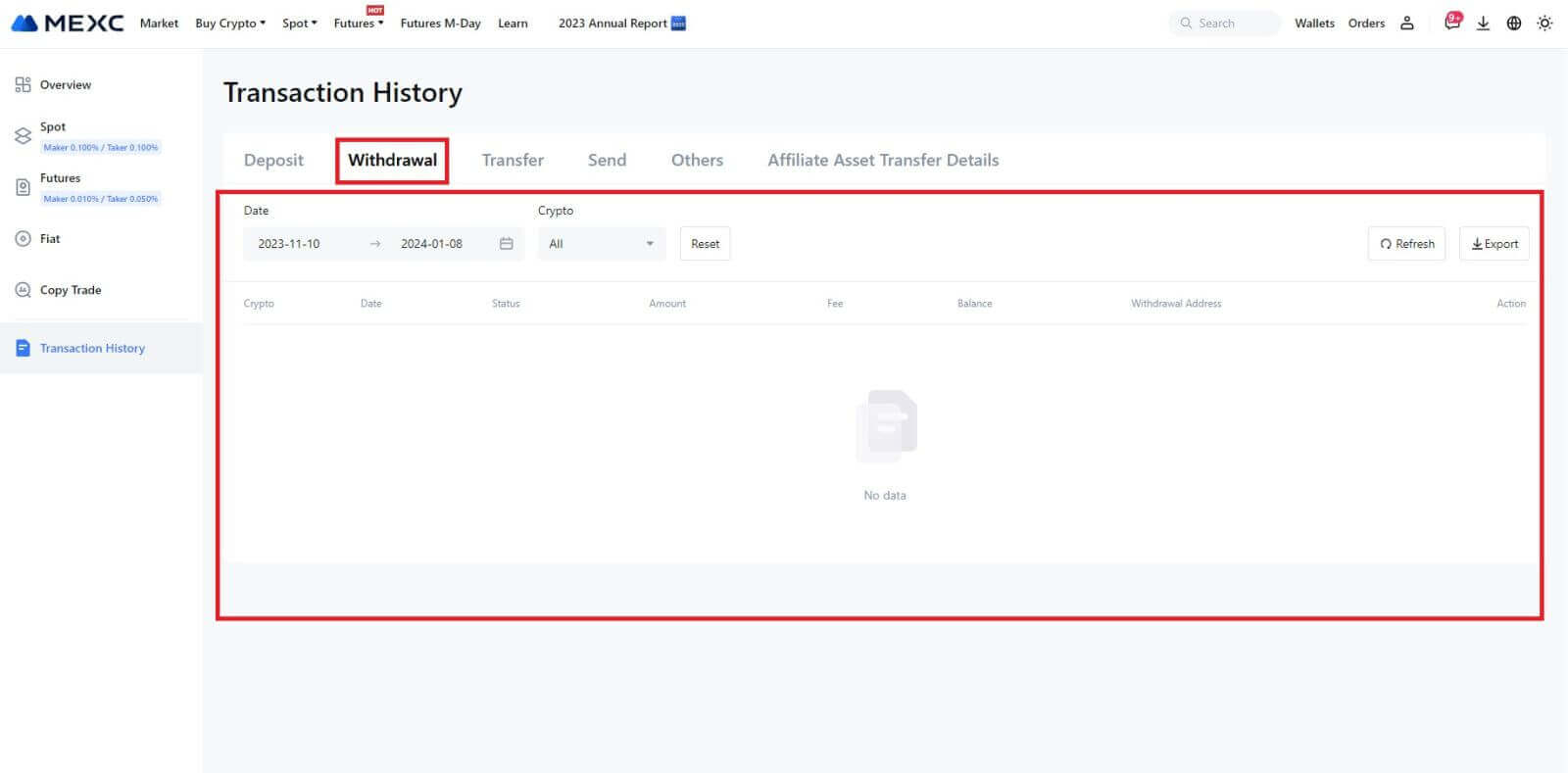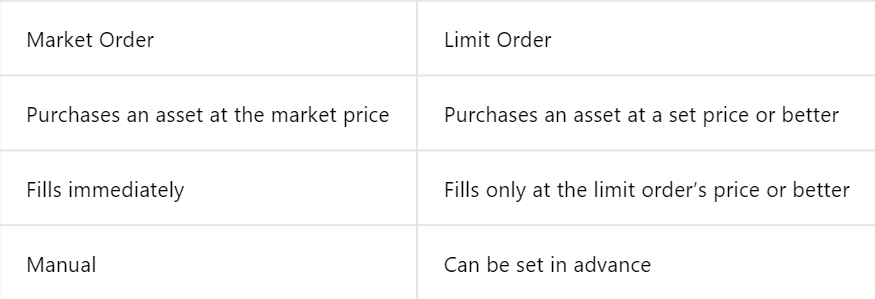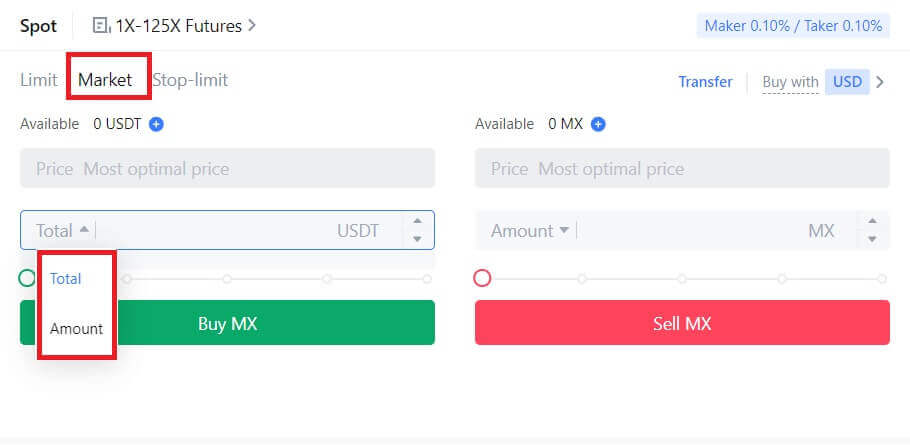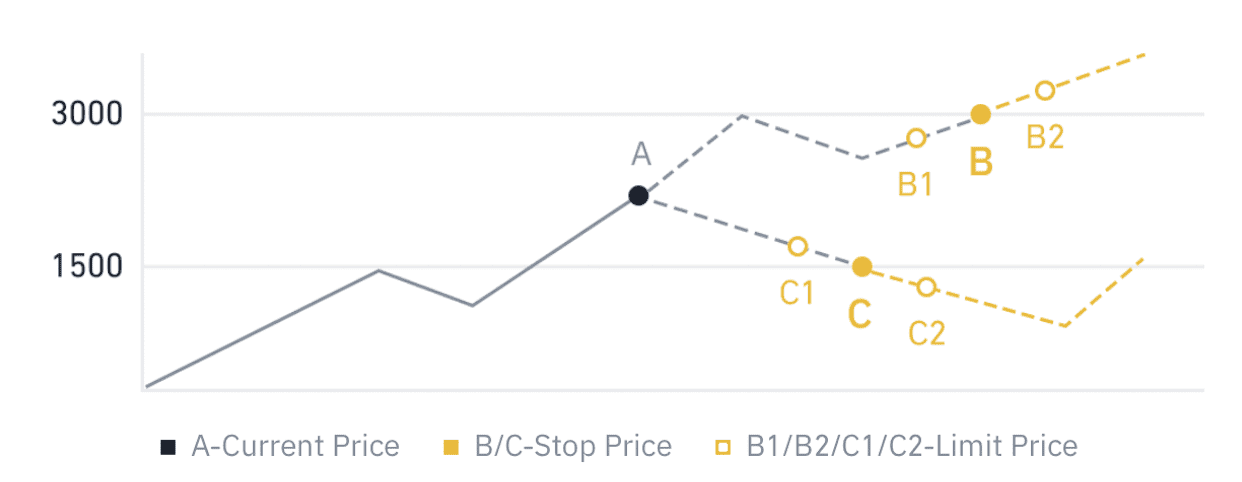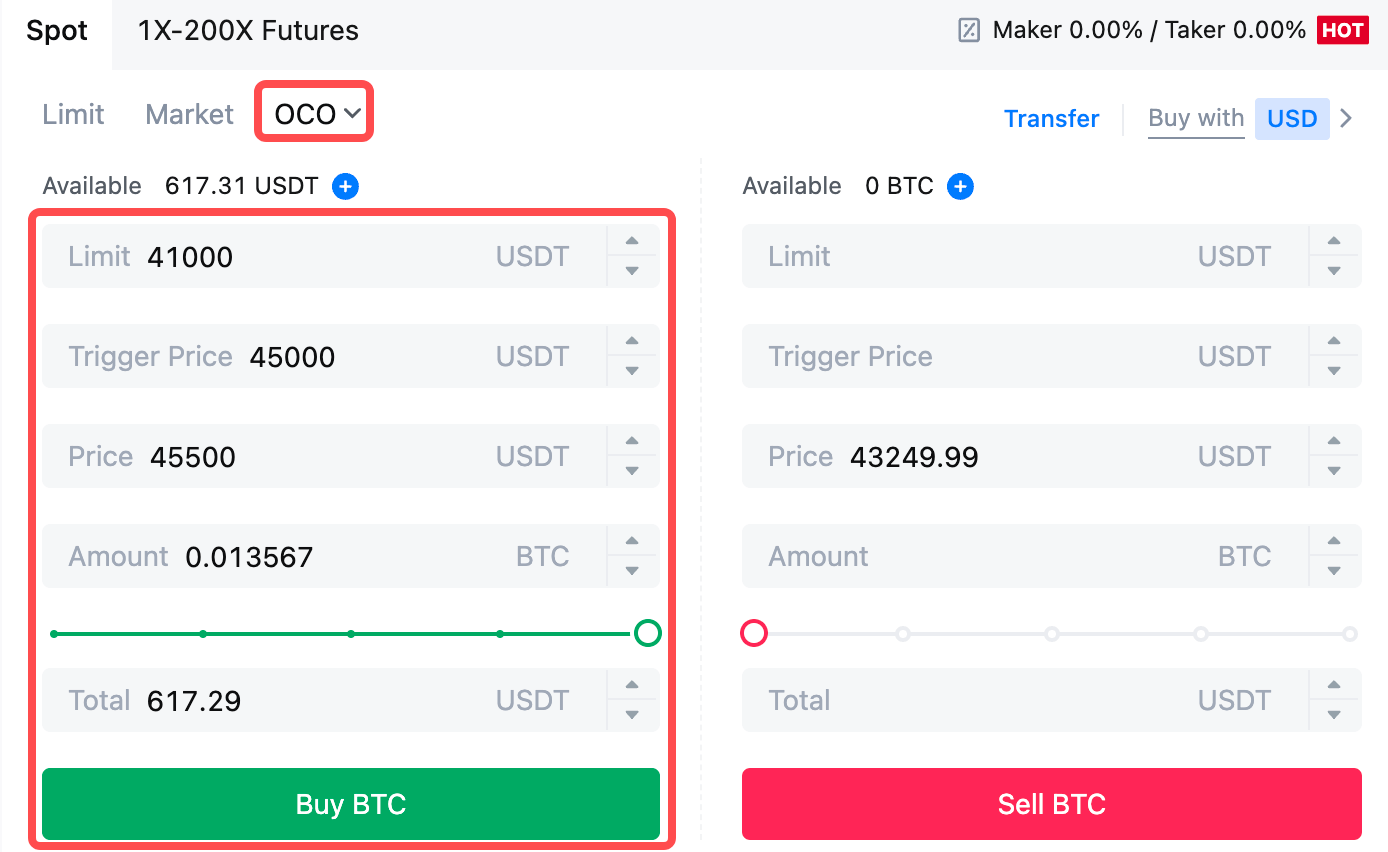วิธีการค้าขายที่ MEXC สำหรับมือใหม่

วิธีการลงทะเบียนกับ MEXC
วิธีลงทะเบียนบัญชีใน MEXC ด้วยอีเมลหรือหมายเลขโทรศัพท์
ขั้นตอนที่ 1:การลงทะเบียนผ่านเว็บไซต์ MEXC
เข้าสู่เว็บไซต์ MEXC และคลิก[ เข้าสู่ระบบ/ลงทะเบียน ]ที่มุมขวาบนเพื่อเข้าสู่หน้าการลงทะเบียน 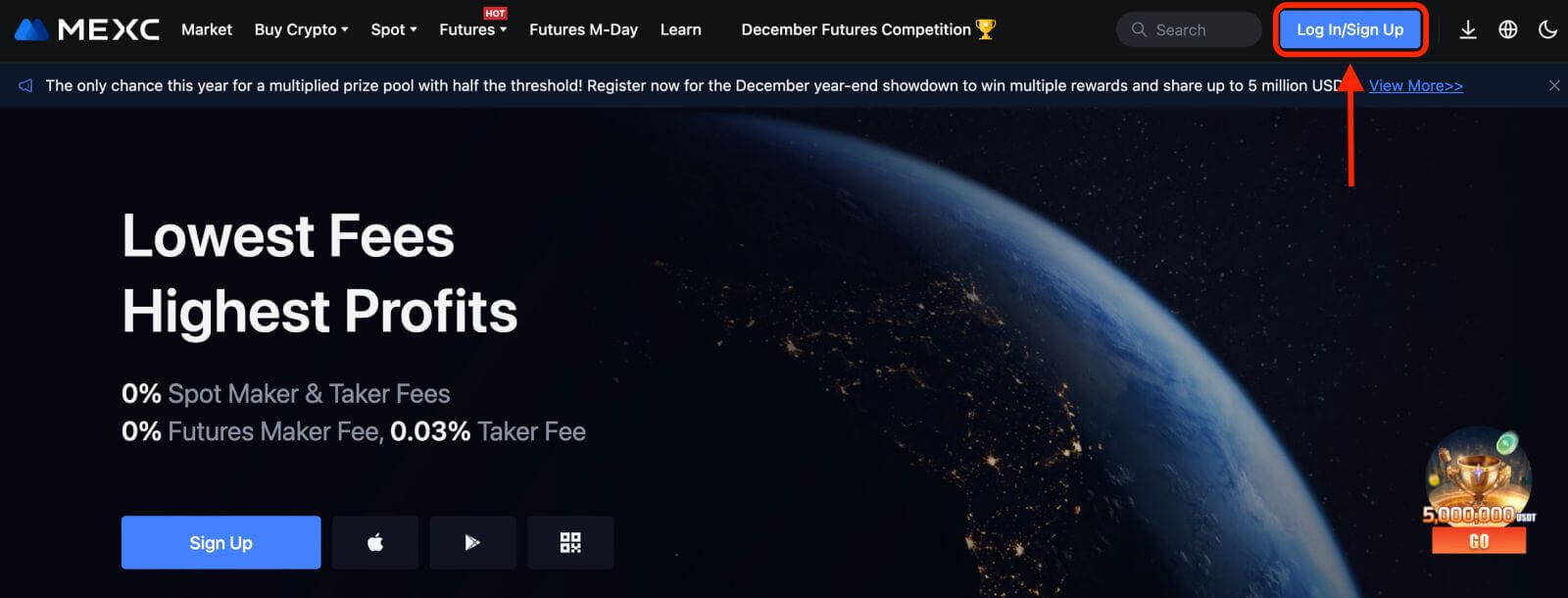
ขั้นตอนที่ 2:กรอกหมายเลขโทรศัพท์มือถือหรือที่อยู่อีเมลของคุณและตรวจสอบให้แน่ใจว่าหมายเลขโทรศัพท์หรือที่อยู่อีเมลของคุณถูกต้อง
อีเมล์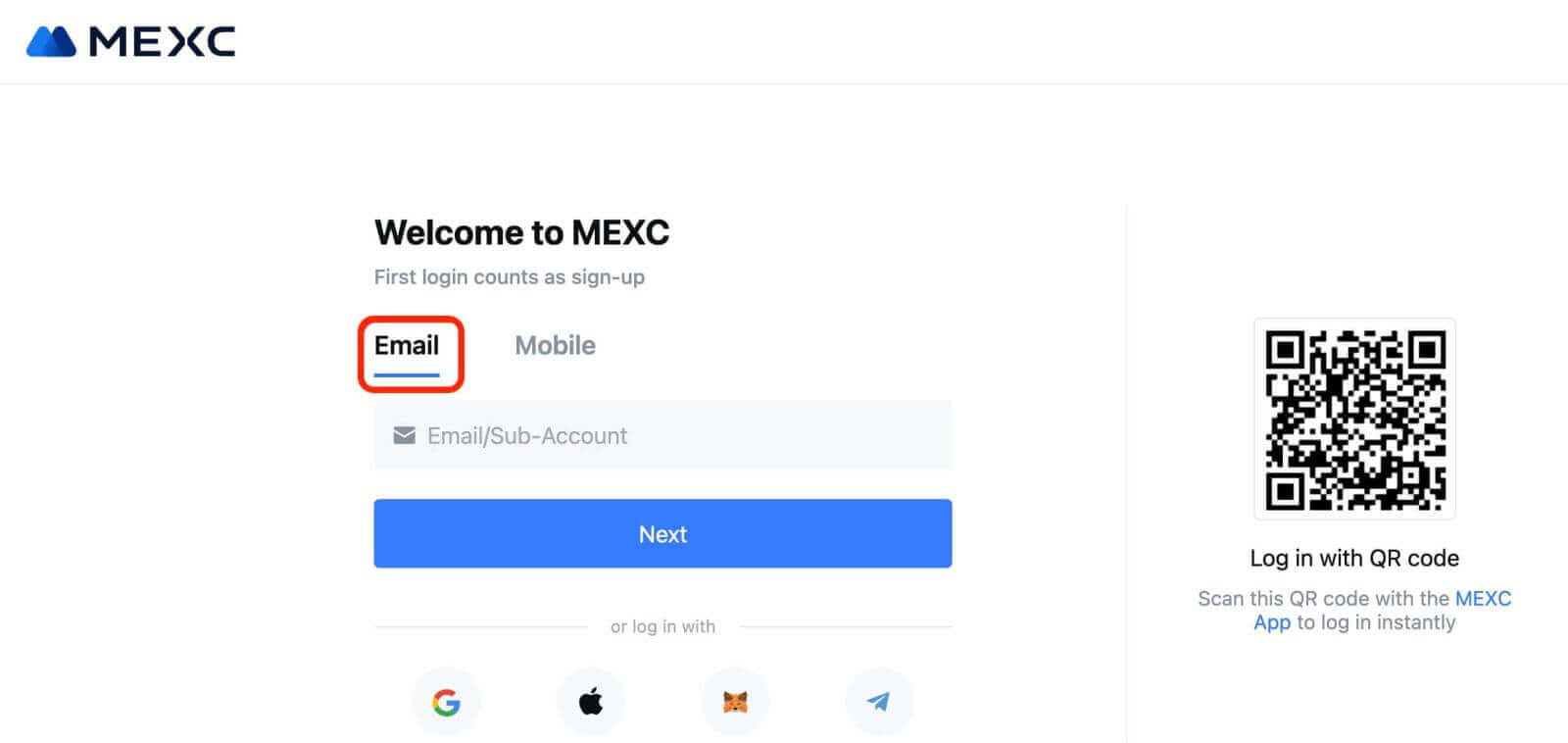
หมายเลขโทรศัพท์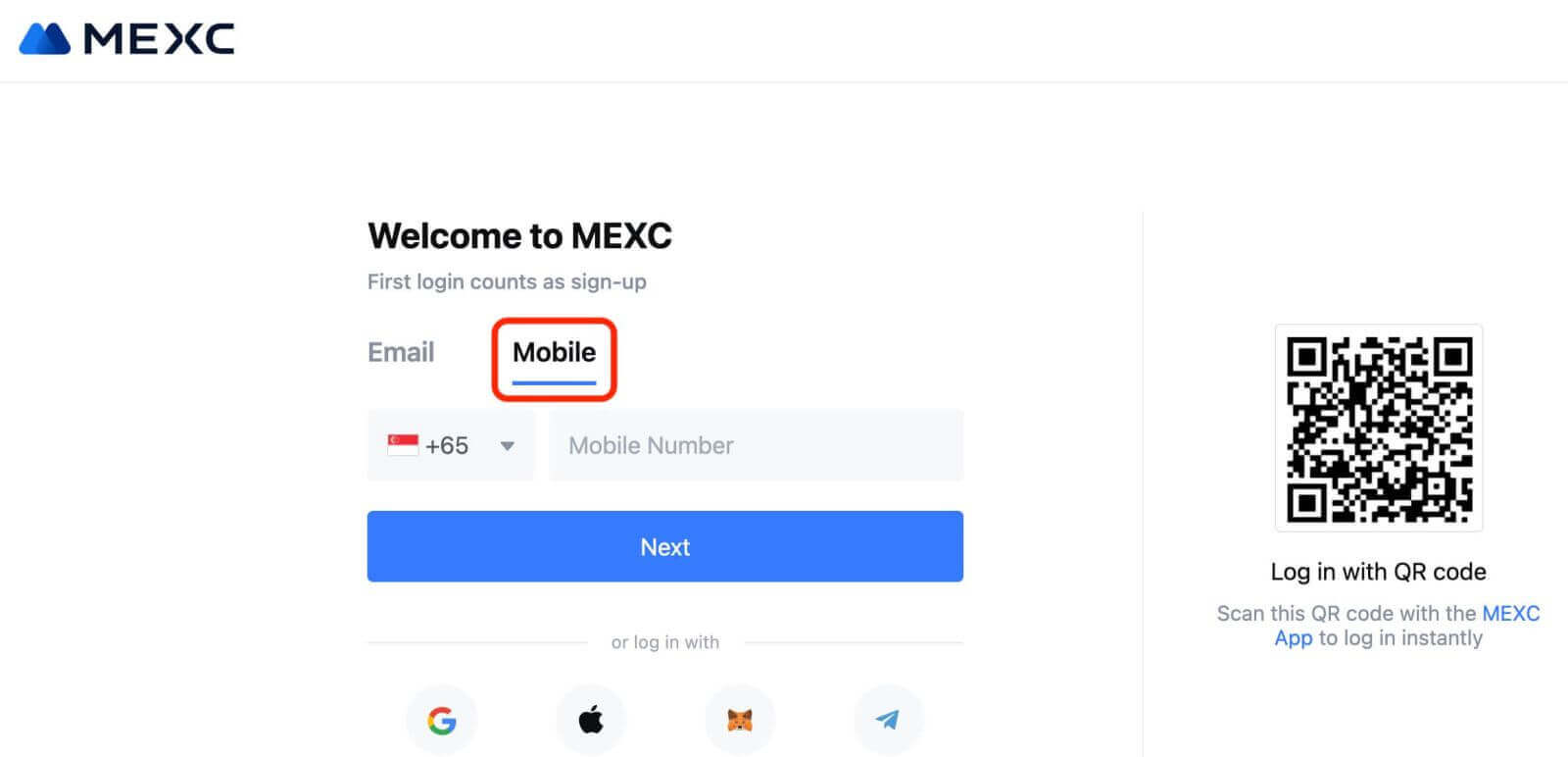
ขั้นตอนที่ 3:กรอกรหัสผ่านเข้าสู่ระบบของคุณ เพื่อความปลอดภัยบัญชีของคุณ ตรวจสอบให้แน่ใจว่ารหัสผ่านของคุณประกอบด้วยอักขระอย่างน้อย 10 ตัว รวมทั้งตัวพิมพ์ใหญ่และตัวเลขหนึ่งตัว 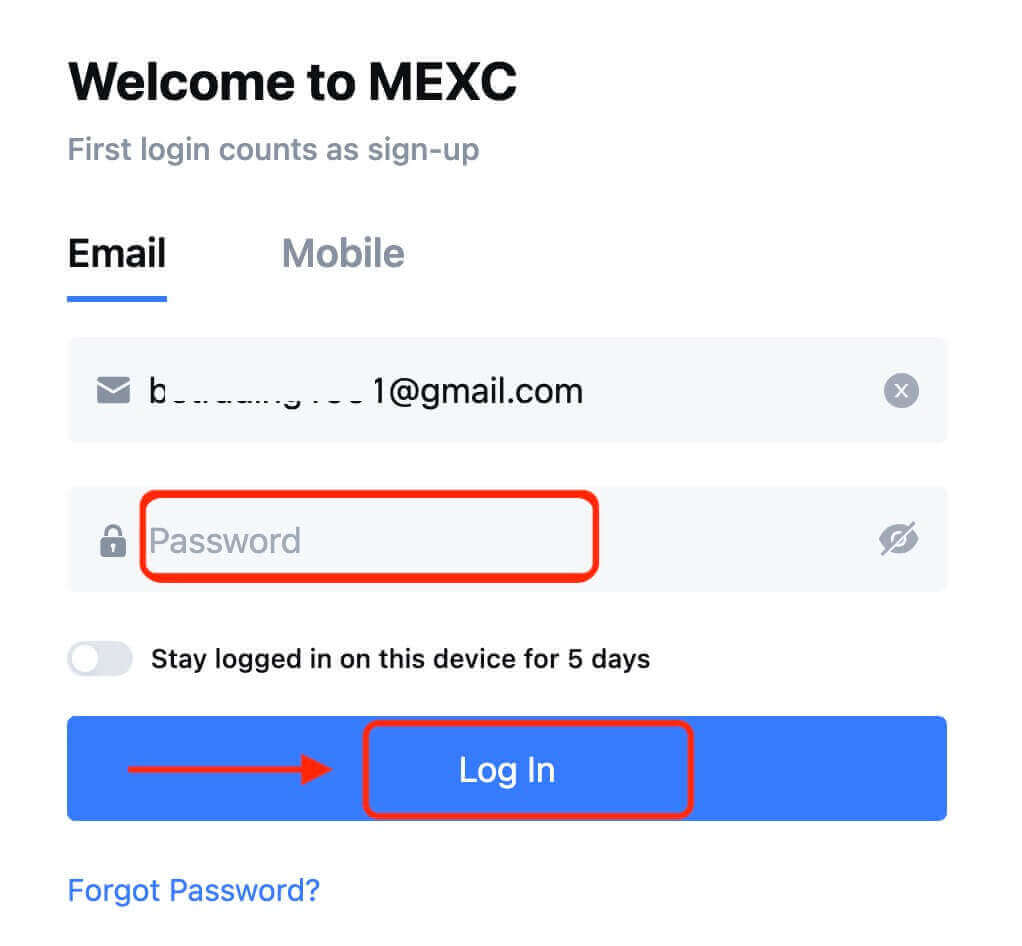
ขั้นตอนที่ 4:หน้าต่างการยืนยันจะปรากฏขึ้นและกรอกรหัสยืนยัน คุณจะได้รับรหัสยืนยัน 6 หลักในอีเมลหรือโทรศัพท์ของคุณ (ทำเครื่องหมายที่ถังขยะหากไม่ได้รับอีเมล) จากนั้นคลิกปุ่ม[ ยืนยัน] 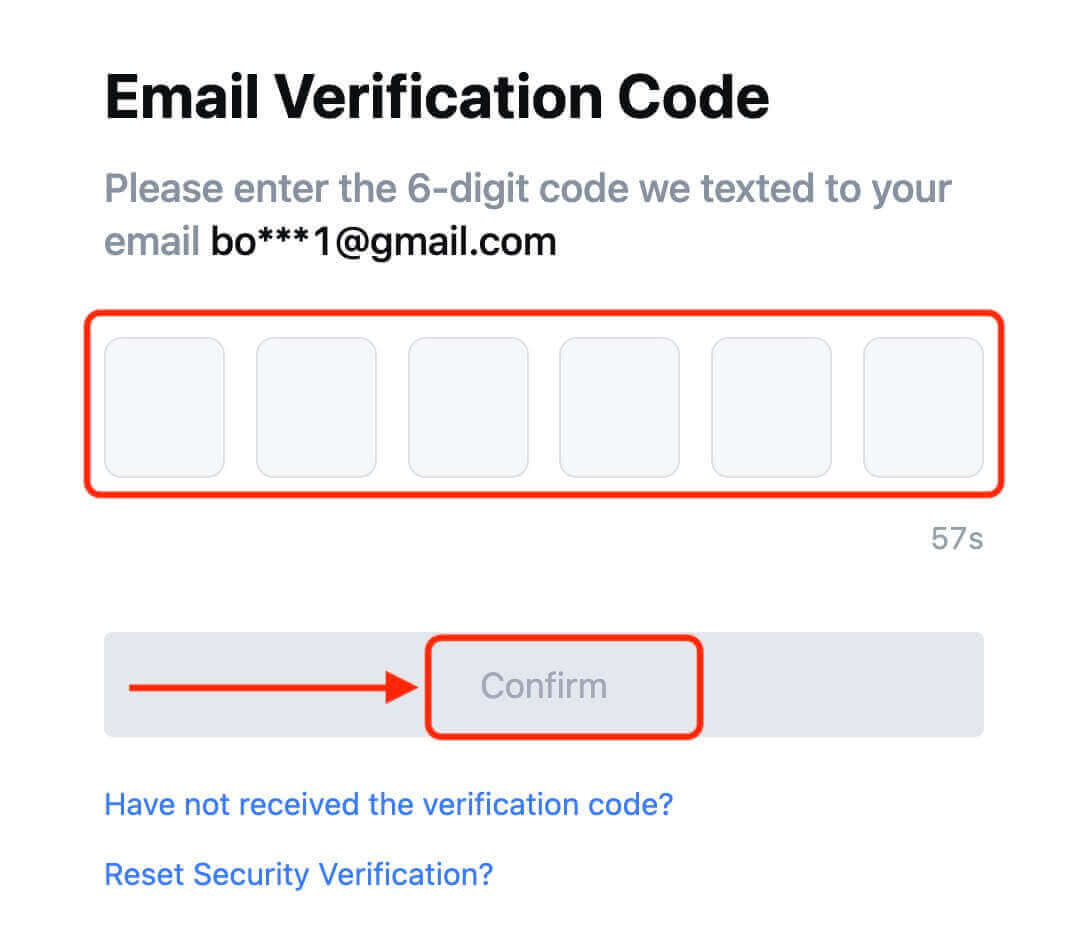
ขั้นตอนที่ 5:ขอแสดงความยินดี! คุณสร้างบัญชี MEXC ผ่านอีเมลหรือหมายเลขโทรศัพท์สำเร็จแล้ว 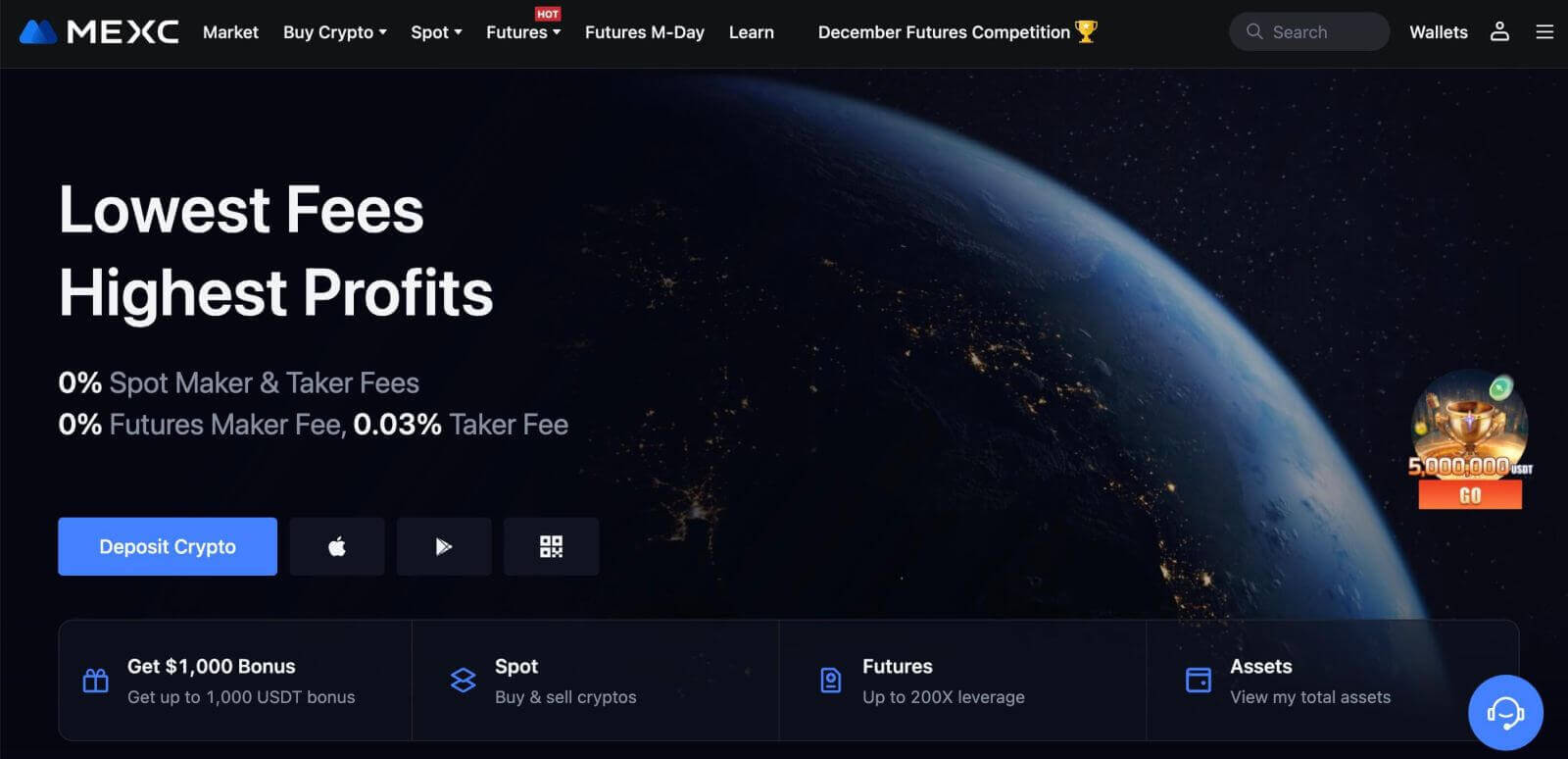
วิธีลงทะเบียนบัญชี MEXC กับ Google
นอกจากนี้คุณยังสามารถสร้างบัญชี MEXC ผ่าน Google ได้อีกด้วย หากคุณต้องการทำเช่นนั้น โปรดทำตามขั้นตอนเหล่านี้:
1. ขั้นแรก คุณจะต้องไปที่หน้าแรกของ MEXCและคลิก [ เข้าสู่ระบบ/ลงทะเบียน ] 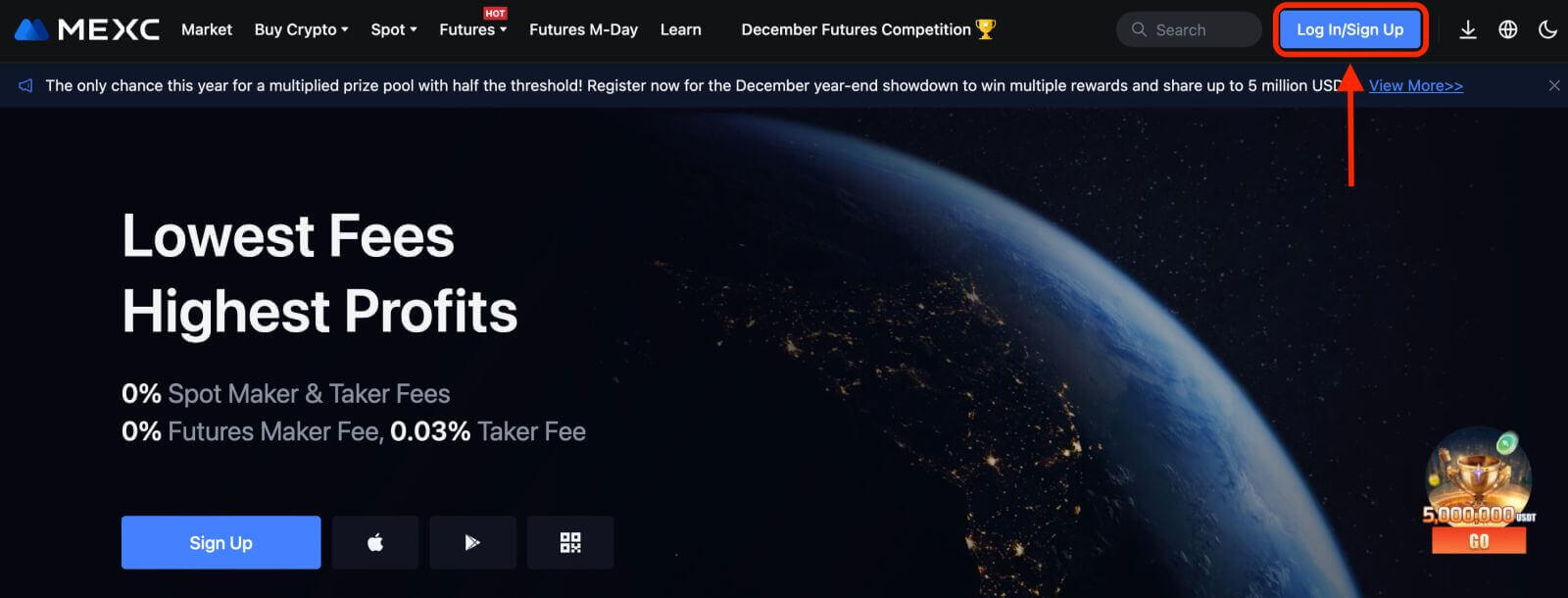
2. คลิกที่ปุ่ม [Google] 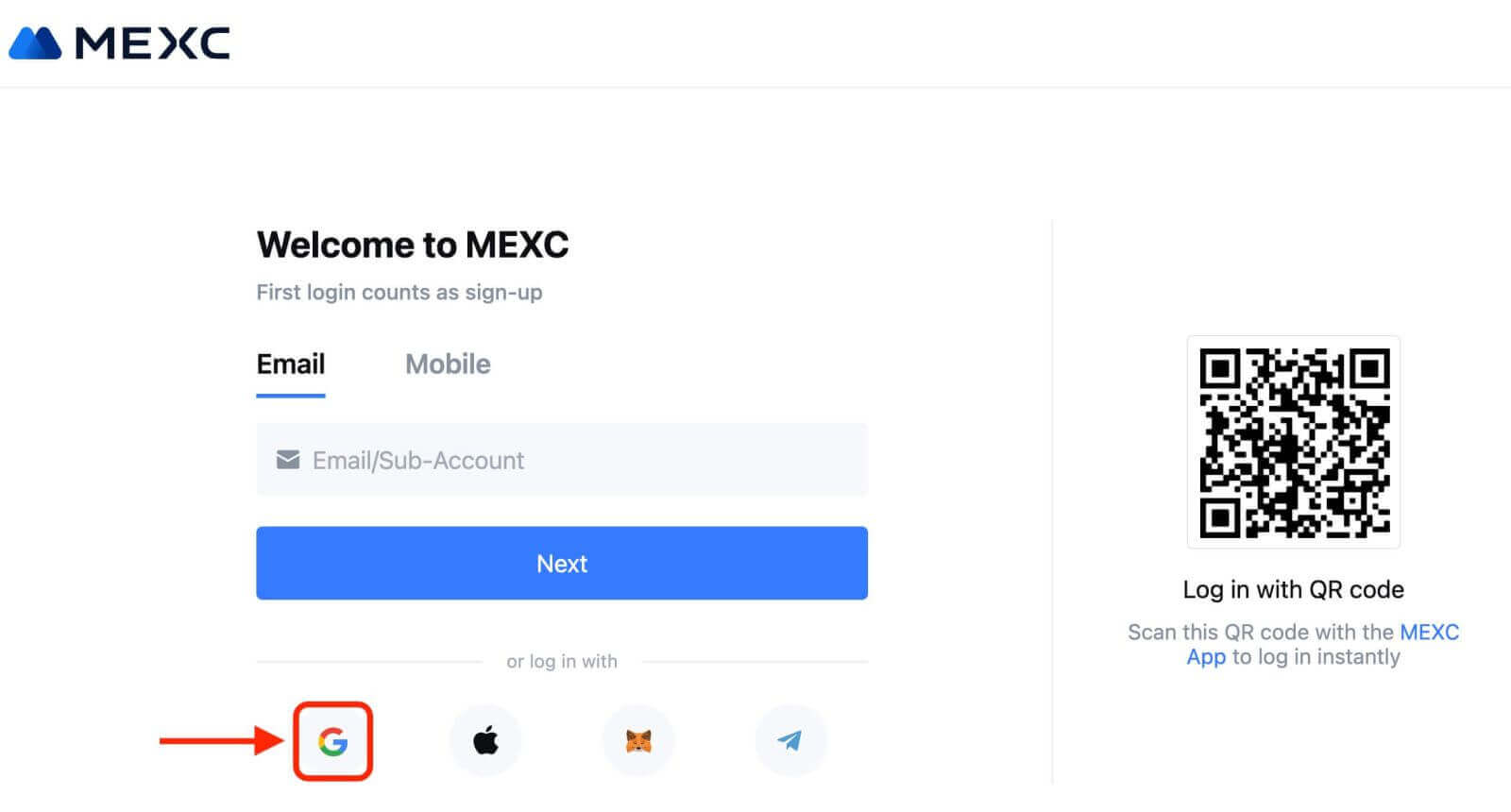
3. หน้าต่างลงชื่อเข้าใช้จะเปิดขึ้น โดยคุณจะต้องป้อนที่อยู่อีเมลหรือโทรศัพท์ของคุณ แล้วคลิก "ถัดไป" 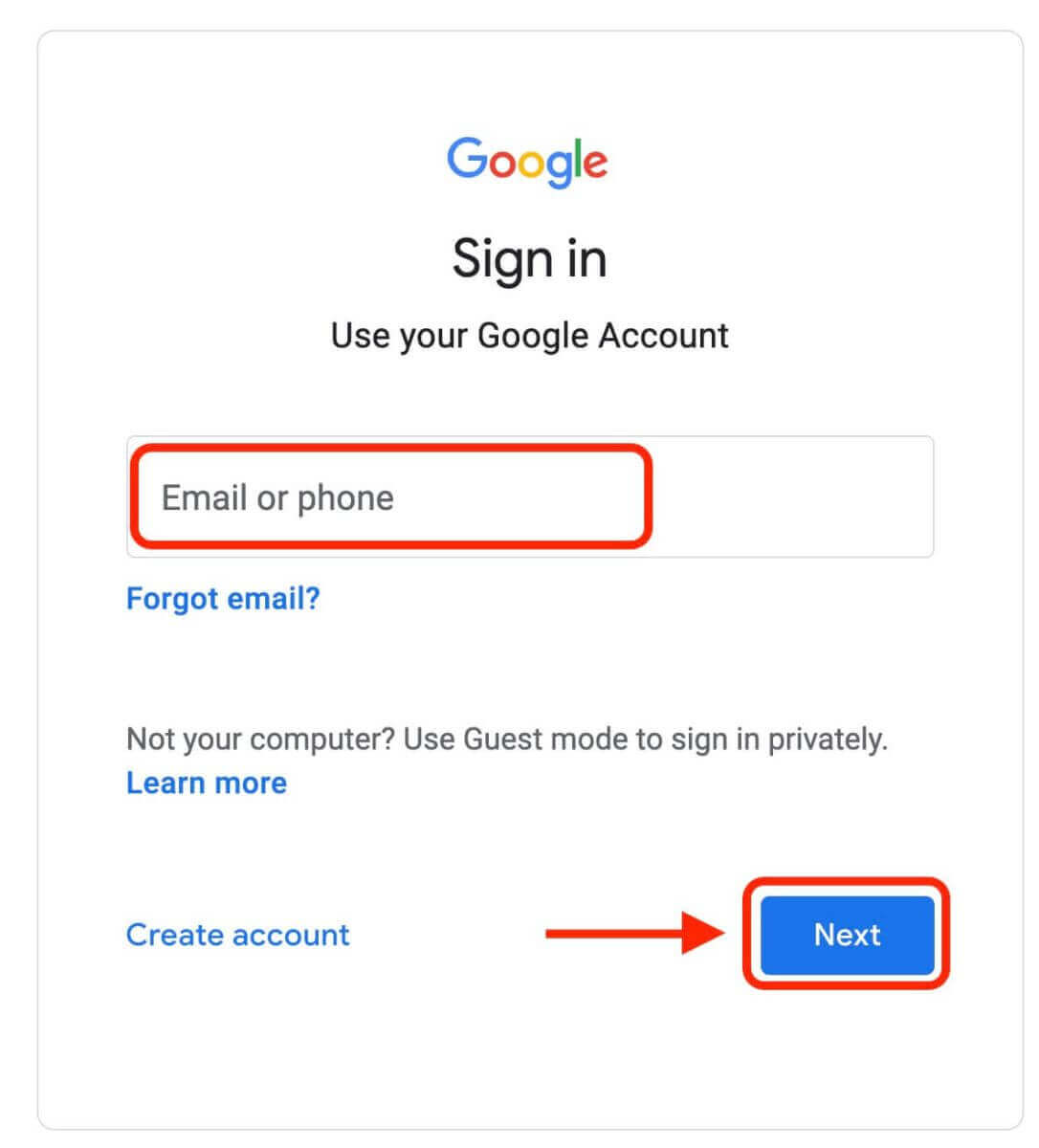
4. จากนั้นป้อนรหัสผ่านสำหรับบัญชี Google ของคุณแล้วคลิก "ถัดไป" 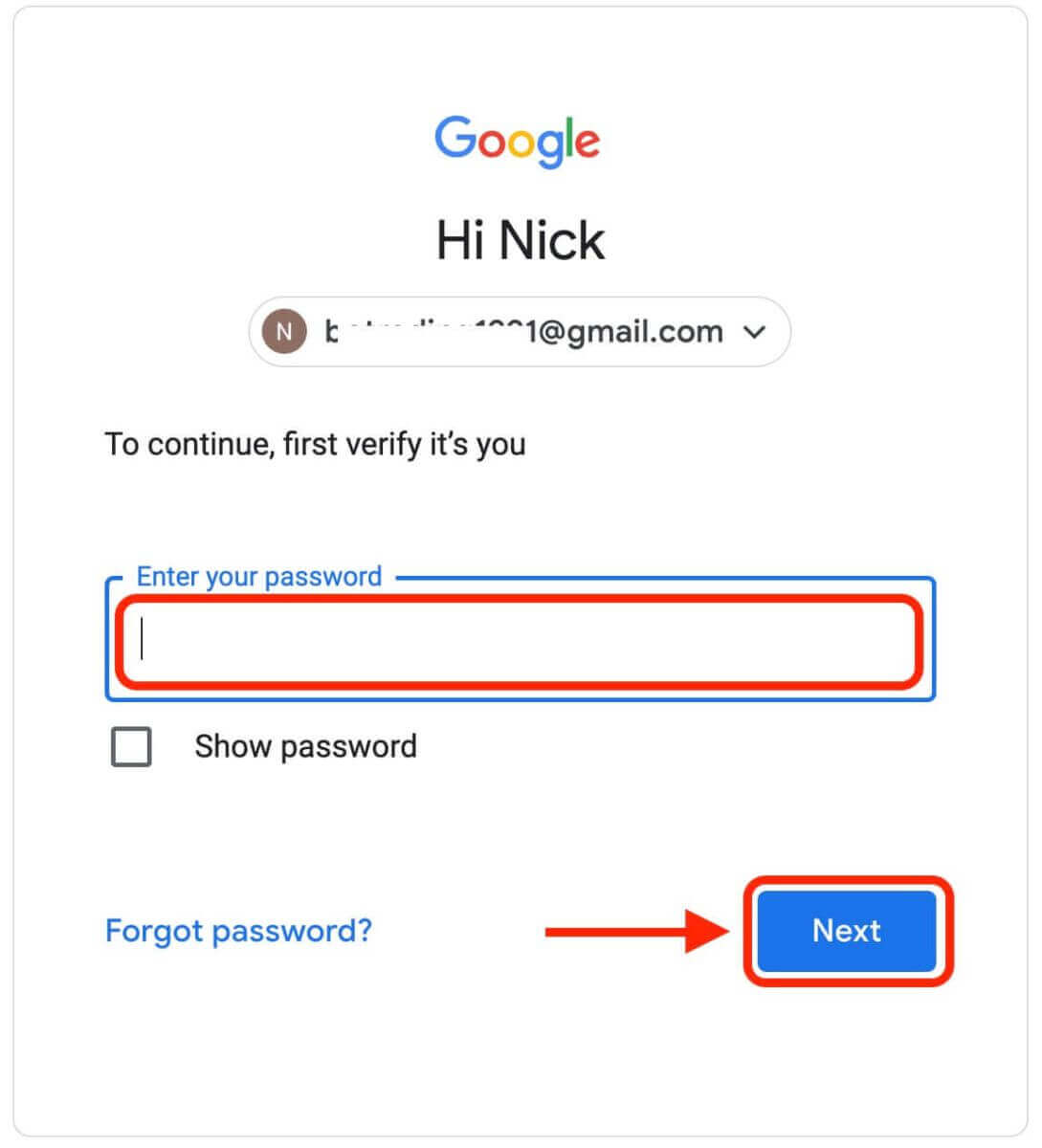
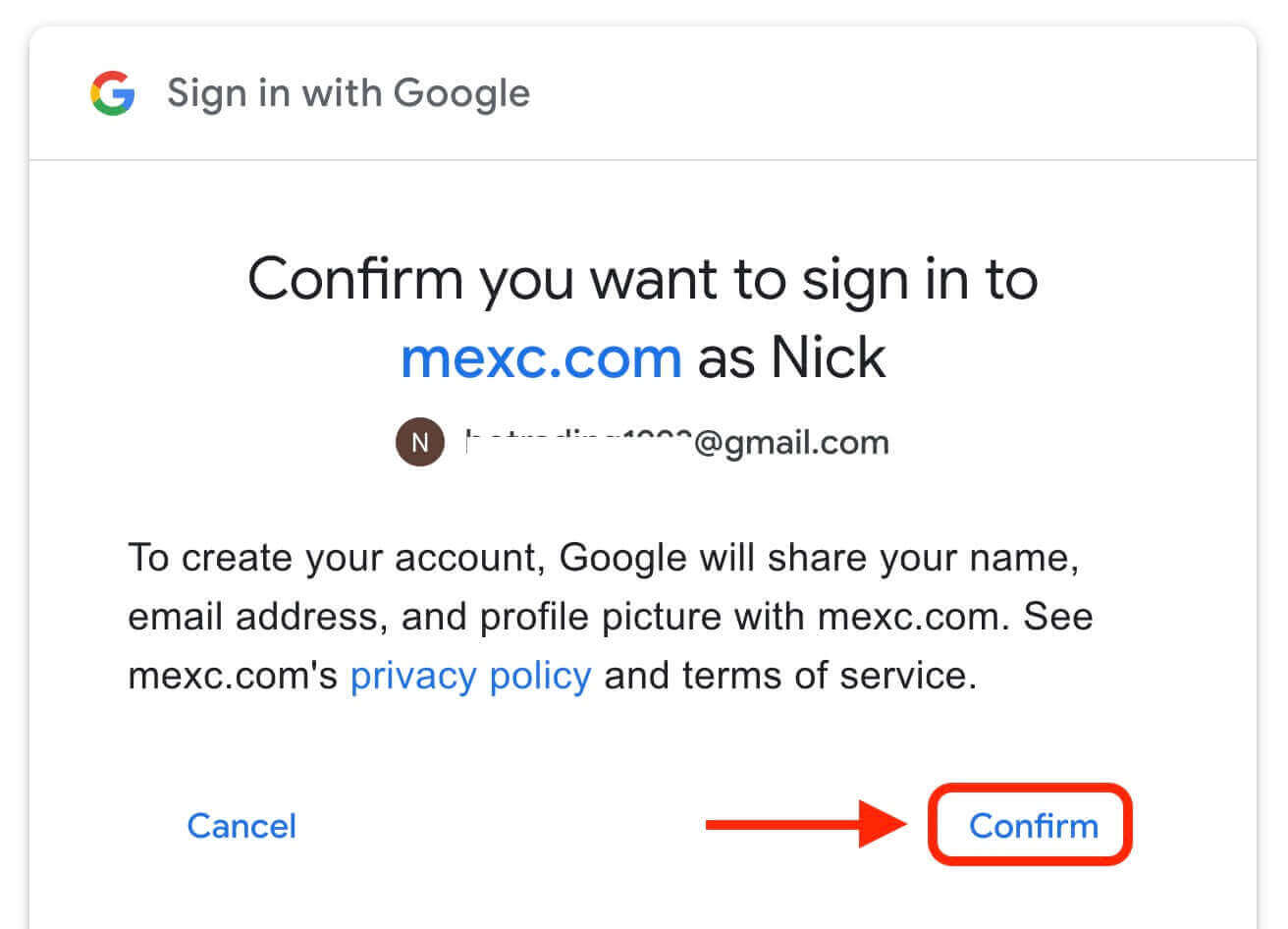
5. คลิก "สมัครบัญชี MEXC ใหม่" 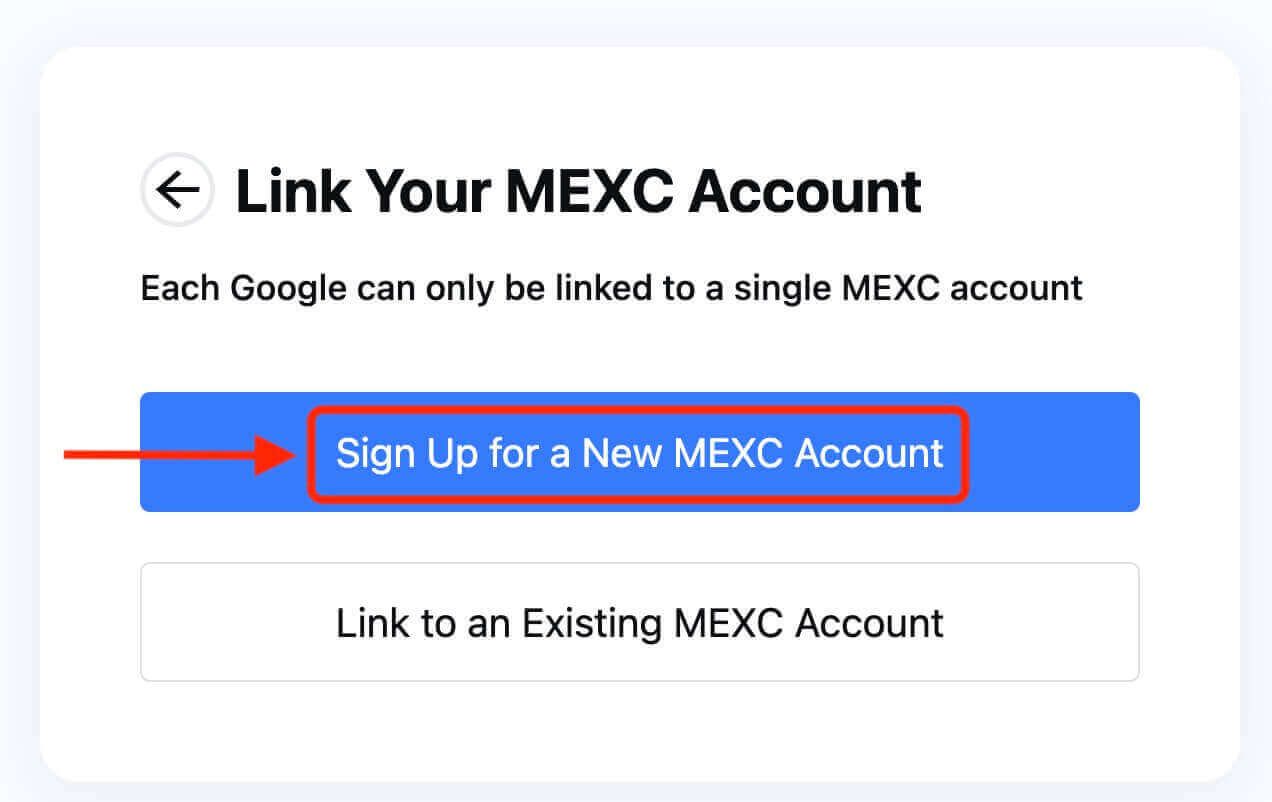
6. กรอกข้อมูลของคุณเพื่อสร้างบัญชีใหม่ จากนั้น [ลงทะเบียน] 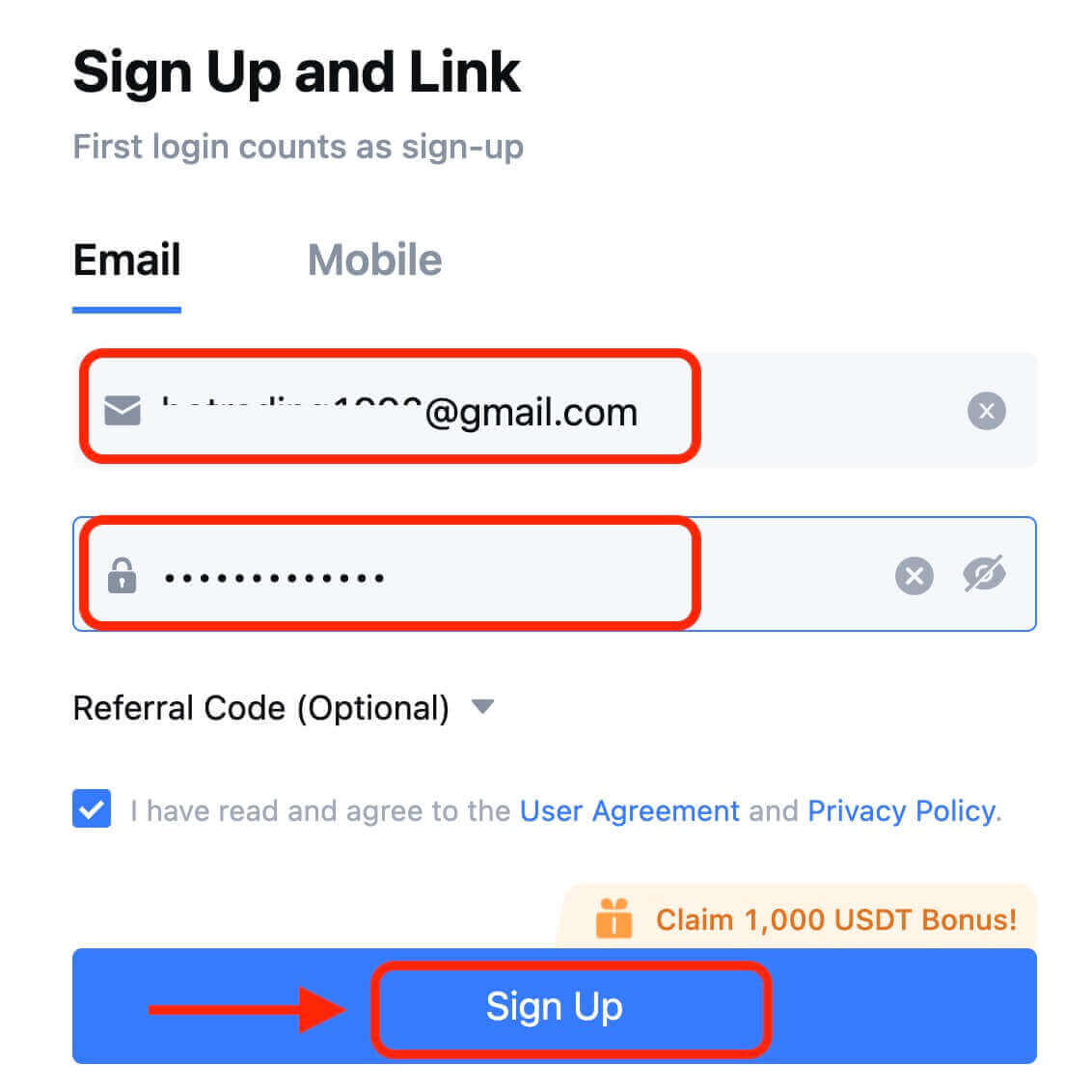
7. ทำตามขั้นตอนการตรวจสอบให้เสร็จสิ้น คุณจะได้รับรหัสยืนยัน 6 หลักในอีเมลหรือโทรศัพท์ของคุณ กรอกรหัสแล้วคลิก [ยืนยัน] 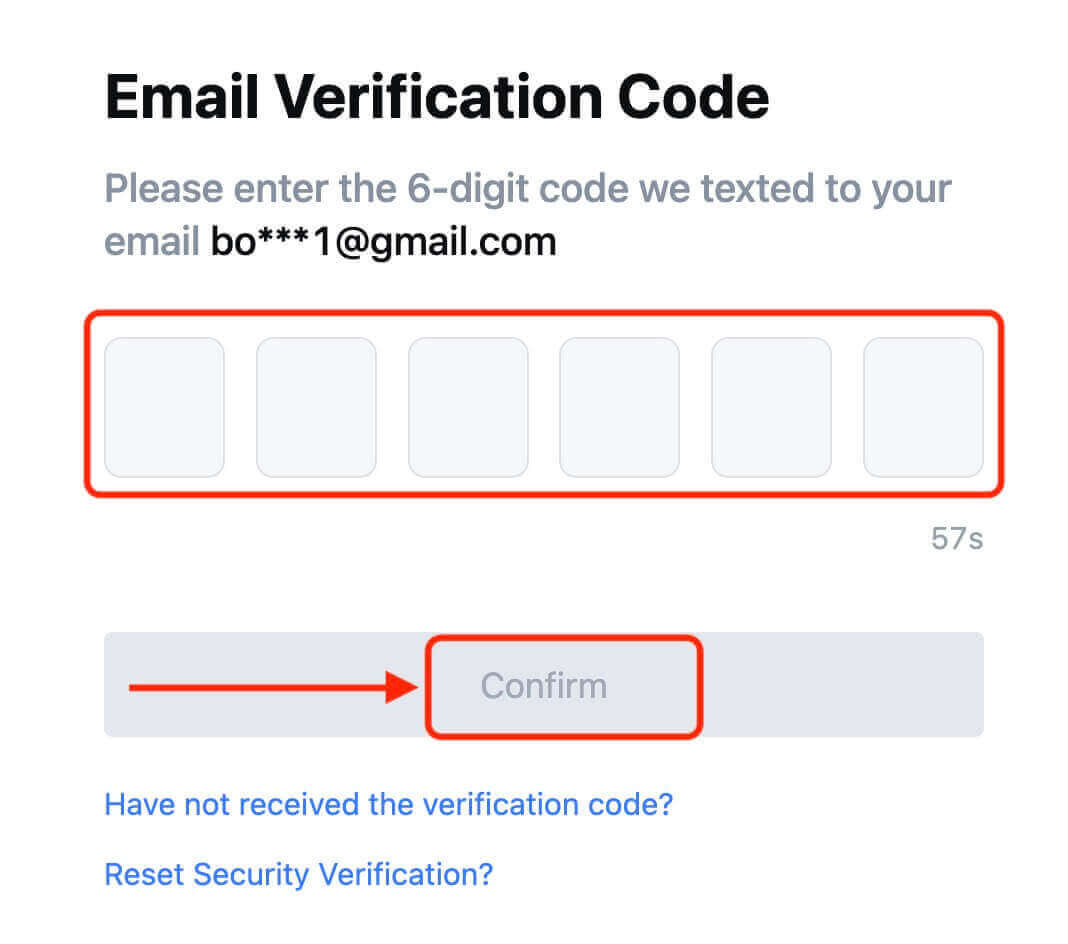
8. ขอแสดงความยินดี! คุณสร้างบัญชี MEXC ผ่าน Google สำเร็จแล้ว
วิธีลงทะเบียนบัญชี MEXC กับ Apple
1. หรือคุณสามารถลงทะเบียนโดยใช้การลงชื่อเพียงครั้งเดียวด้วยบัญชี Apple ของคุณโดยไปที่ MEXC และคลิก [ เข้าสู่ระบบ/ลงทะเบียน ] 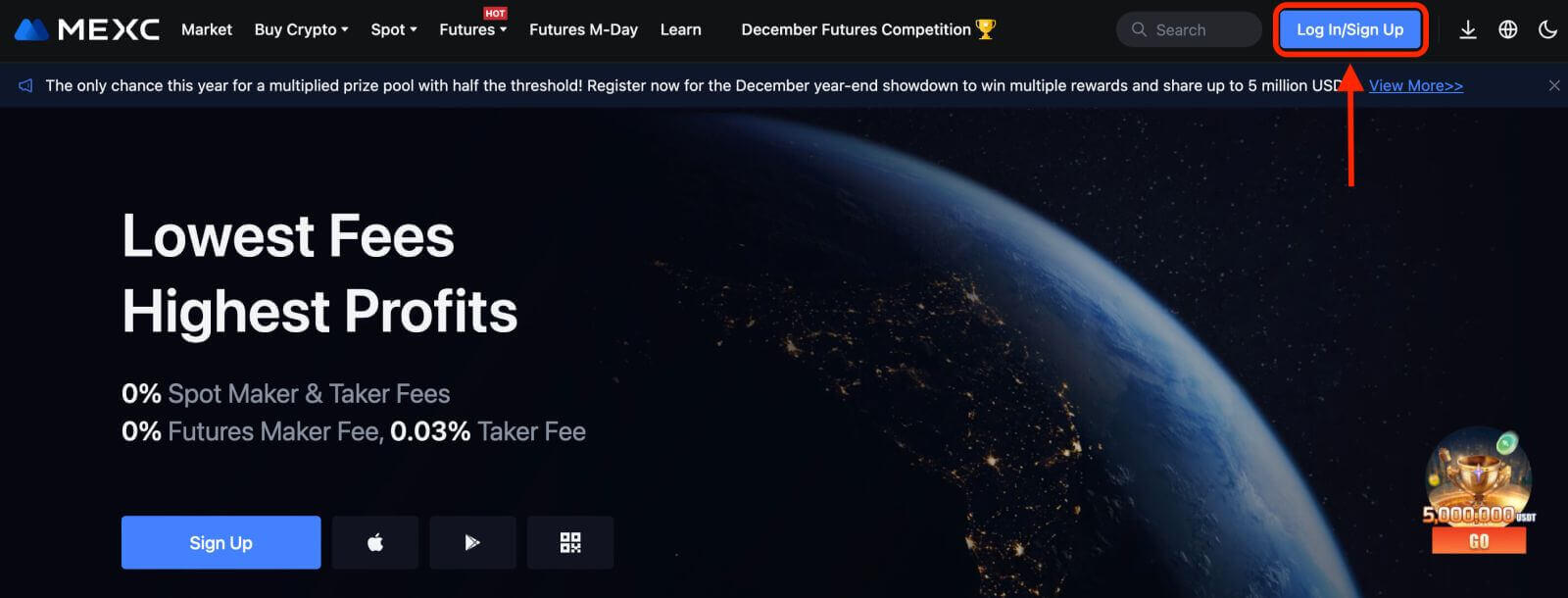 2. เลือก [Apple] หน้าต่างป๊อปอัปจะปรากฏขึ้น และคุณจะได้รับแจ้งให้ลงชื่อเข้าใช้ MEXC โดยใช้บัญชี Apple ของคุณ
2. เลือก [Apple] หน้าต่างป๊อปอัปจะปรากฏขึ้น และคุณจะได้รับแจ้งให้ลงชื่อเข้าใช้ MEXC โดยใช้บัญชี Apple ของคุณ 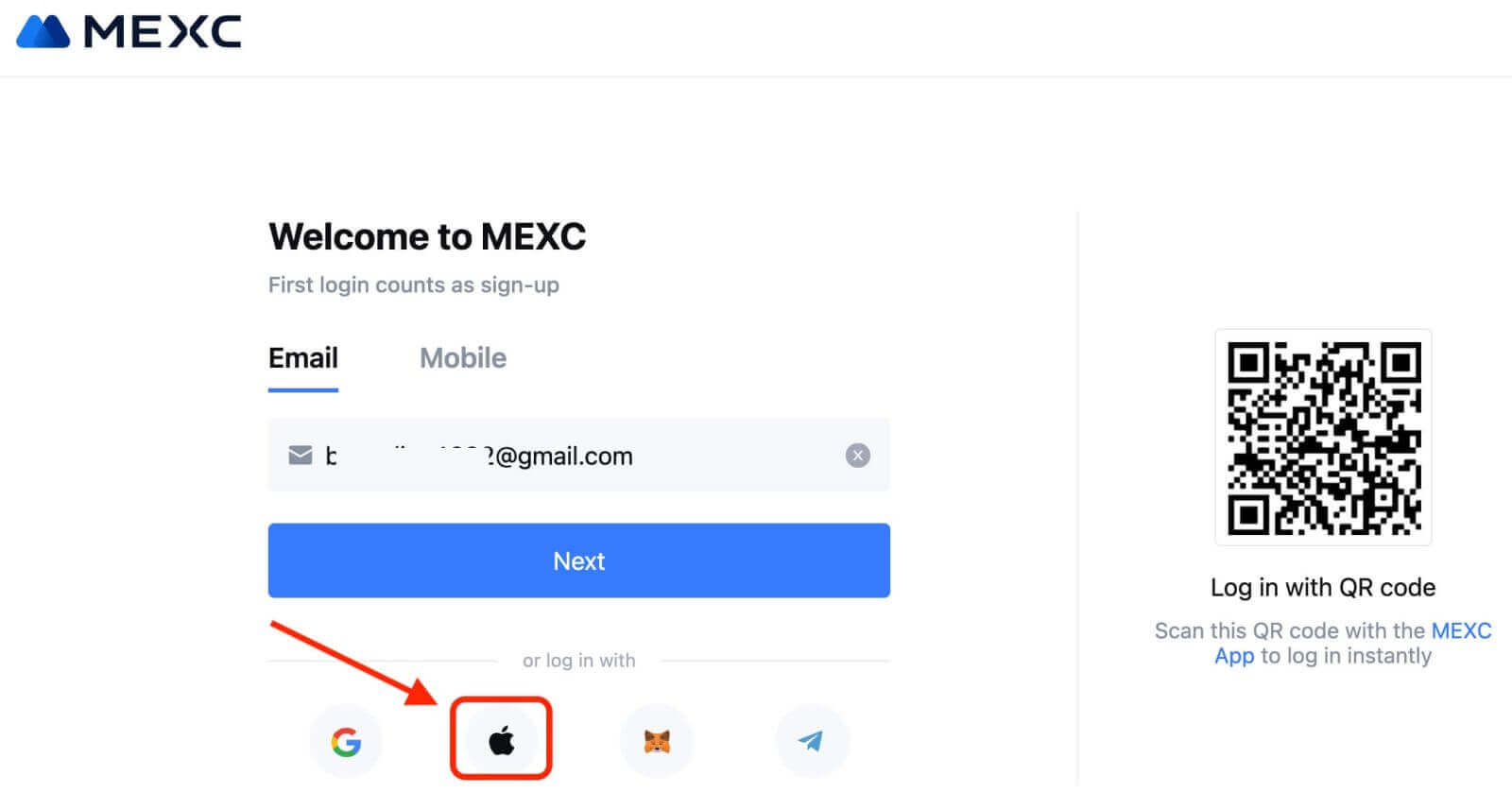
3. ป้อน Apple ID และรหัสผ่านของคุณเพื่อลงชื่อเข้าใช้ MEXC 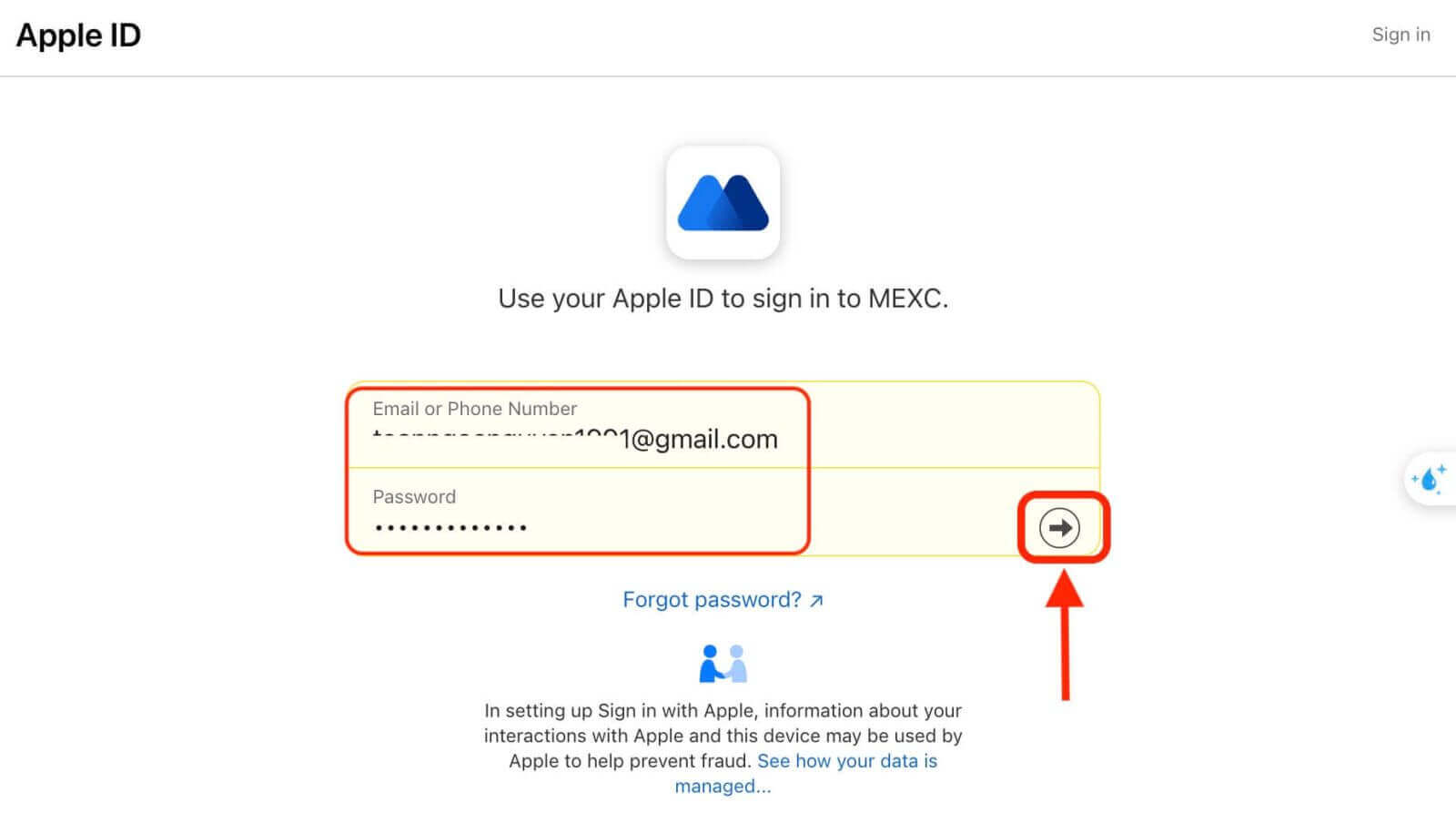
4. คลิก "สมัครบัญชี MEXC ใหม่" 
5. กรอกข้อมูลของคุณเพื่อสร้างบัญชีใหม่ จากนั้น [ลงทะเบียน] 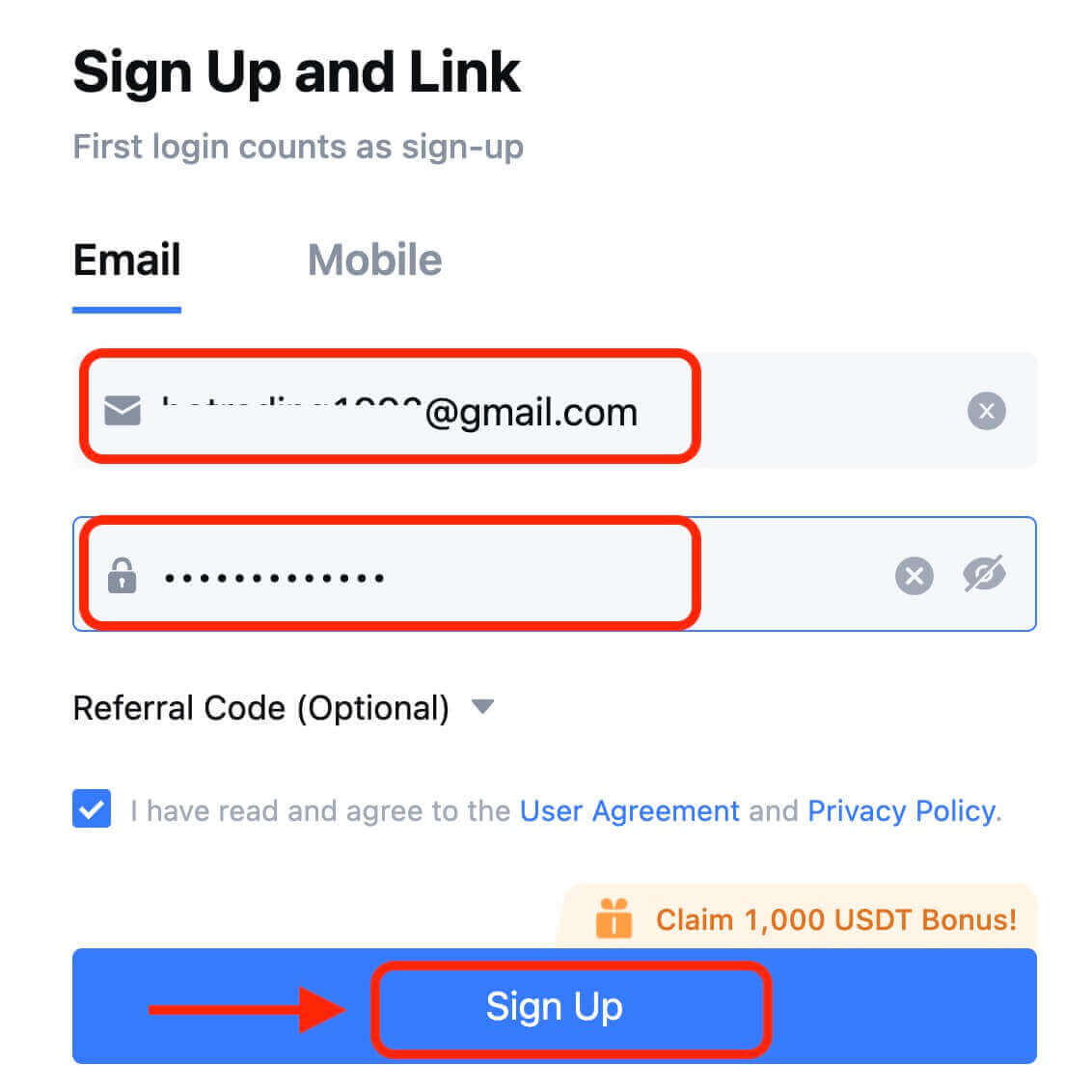
6. คุณจะได้รับรหัสยืนยัน 6 หลักในอีเมลหรือโทรศัพท์ของคุณ กรอกรหัสแล้วคลิก [ยืนยัน] 
7. ขอแสดงความยินดี! คุณสร้างบัญชี MEXC ผ่าน Apple สำเร็จแล้ว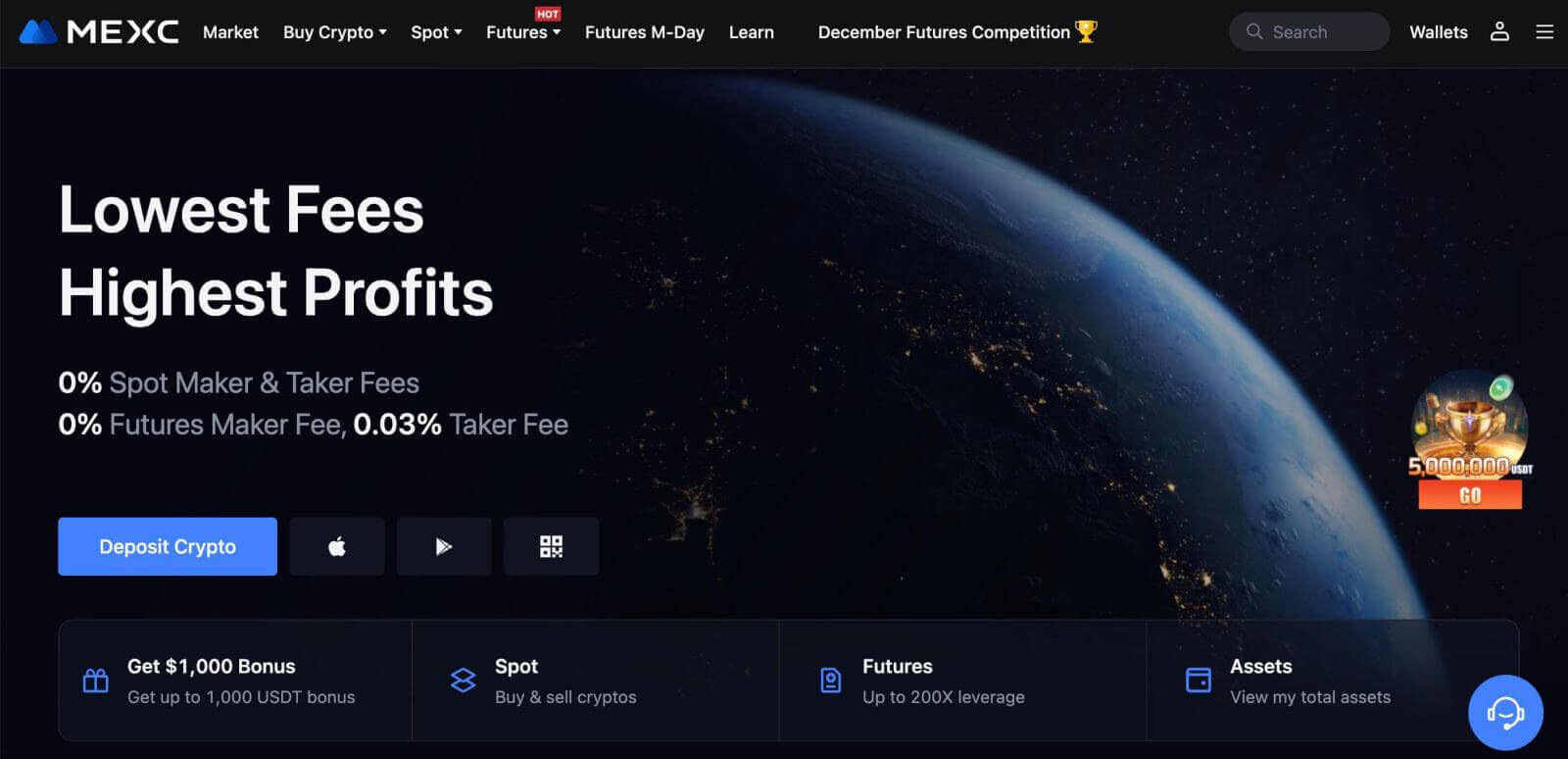
วิธีลงทะเบียนบัญชีใน MEXC ด้วย Telegram
1. คุณยังสามารถลงทะเบียนโดยใช้บัญชี Telegram ของคุณได้โดยไปที่ MEXC และคลิก [ เข้าสู่ระบบ/ลงทะเบียน ] 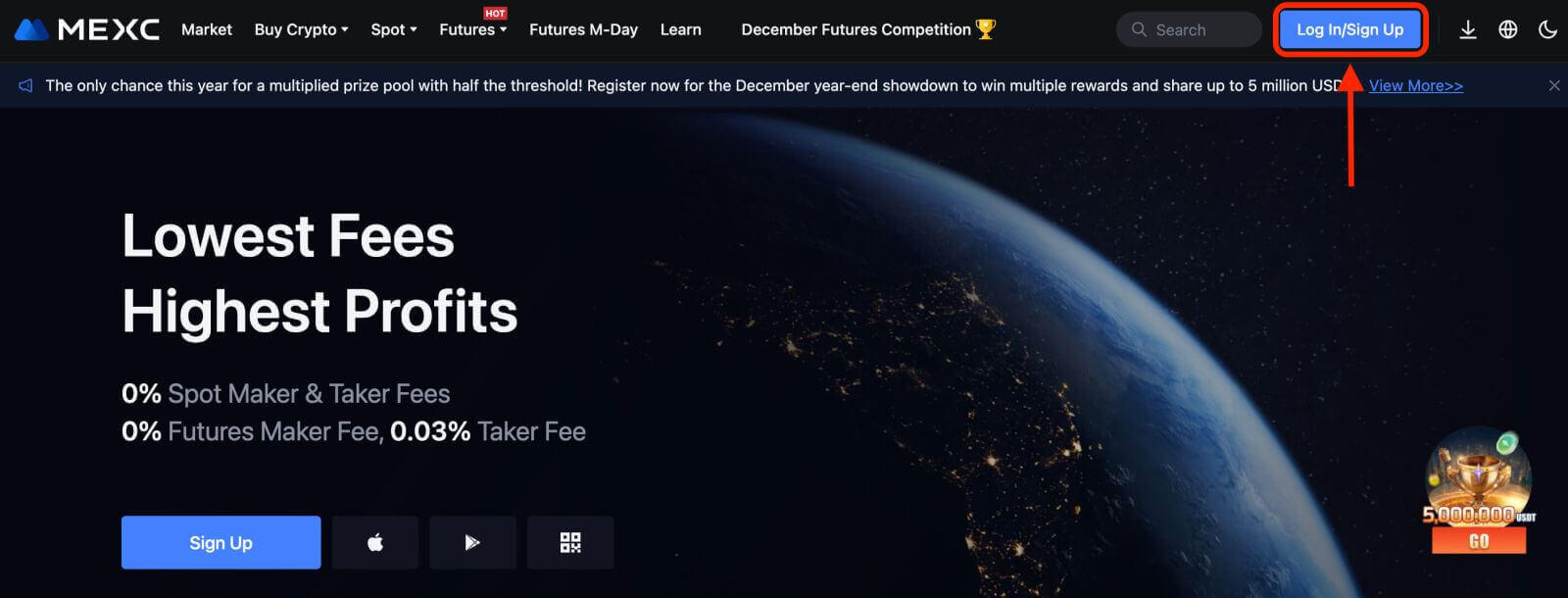
2. เลือก [Telegram] หน้าต่างป๊อปอัปจะปรากฏขึ้น และคุณจะได้รับแจ้งให้ลงชื่อเข้าใช้ MEXC โดยใช้บัญชี Telegram ของคุณ 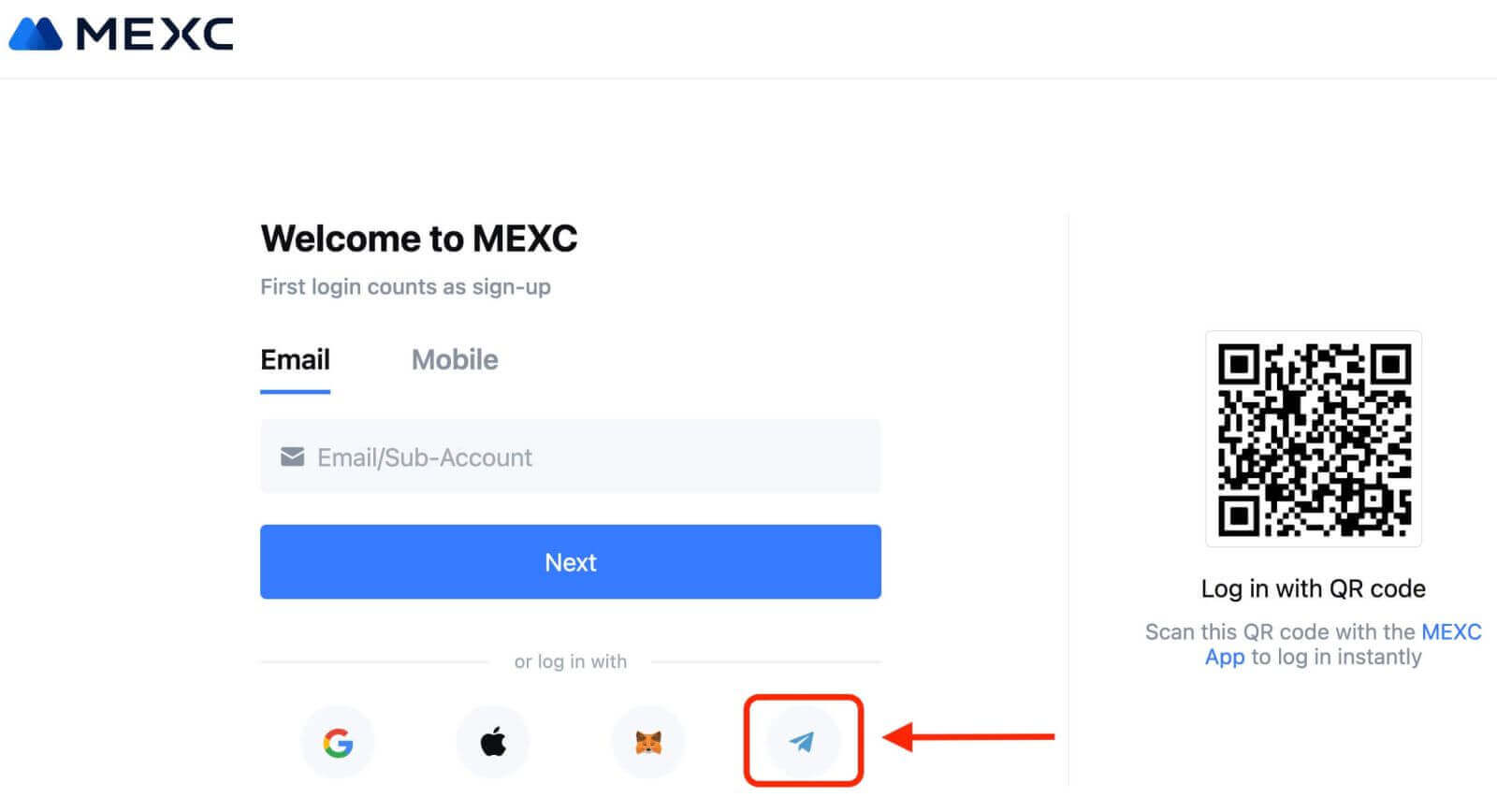
3. ป้อนหมายเลขโทรศัพท์ของคุณเพื่อลงชื่อเข้าใช้ MEXC 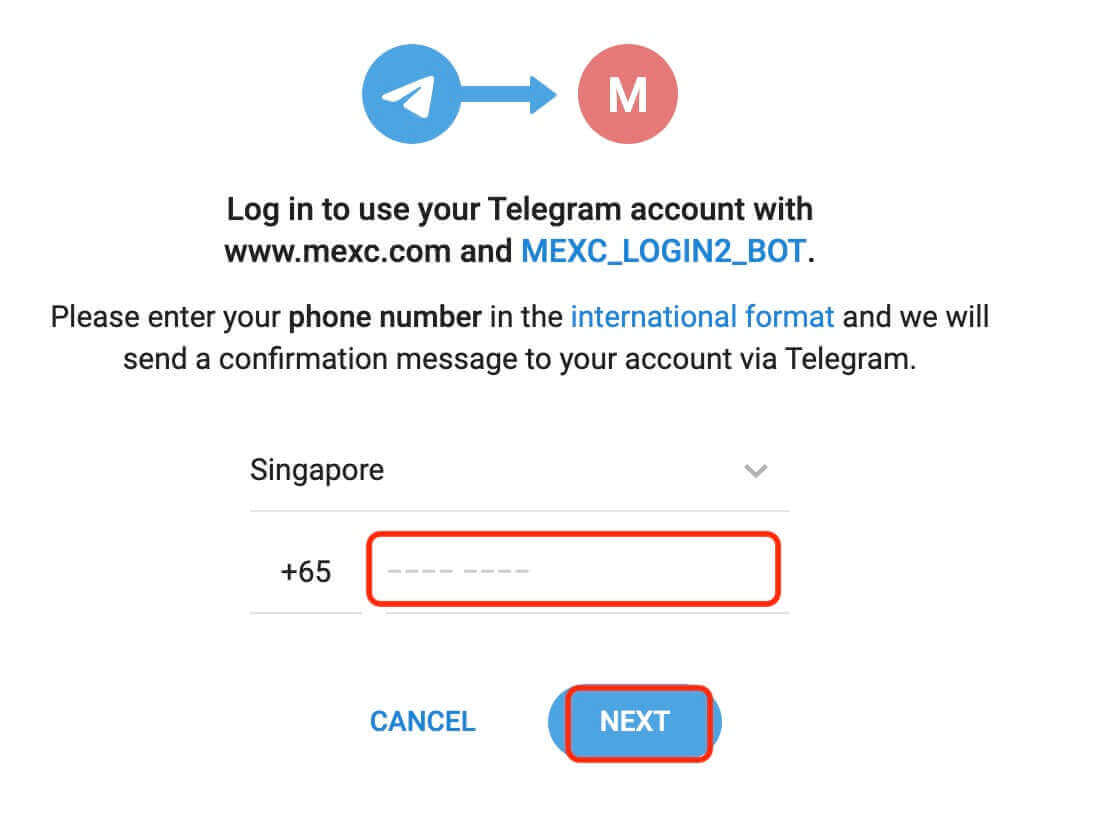
4. คุณจะได้รับคำขอทางโทรเลข ยืนยันคำขอนั้น
5. ยอมรับคำขอบนเว็บไซต์ MEXC 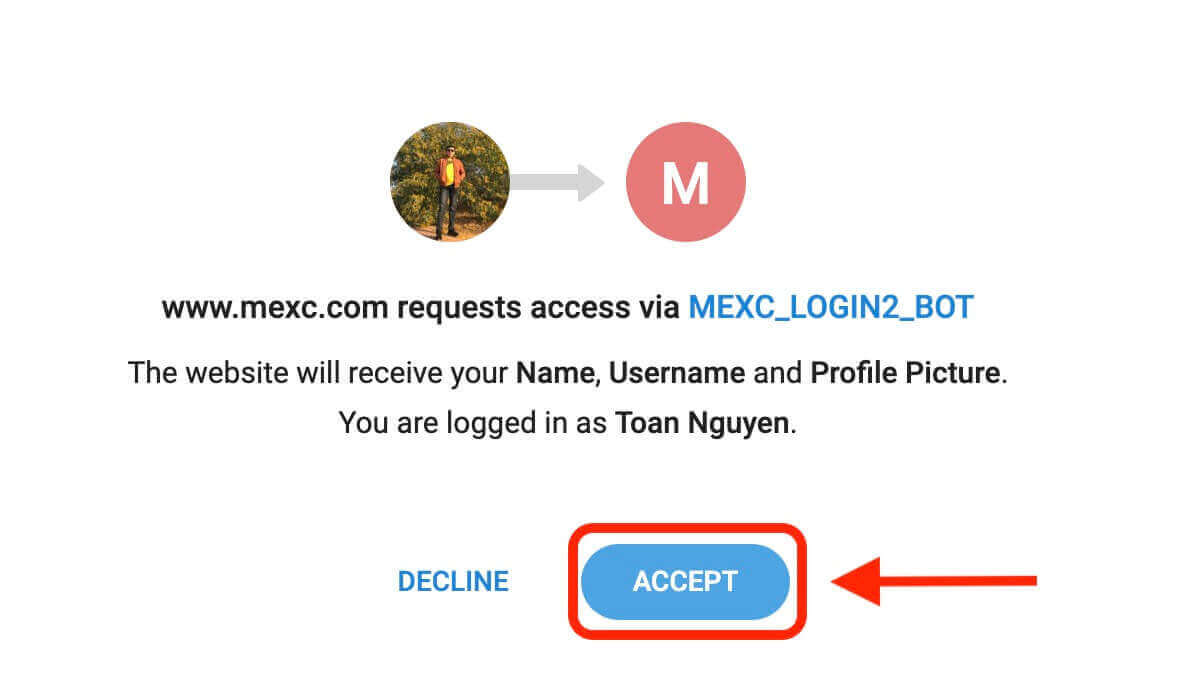
6. คลิก "สมัครบัญชี MEXC ใหม่" 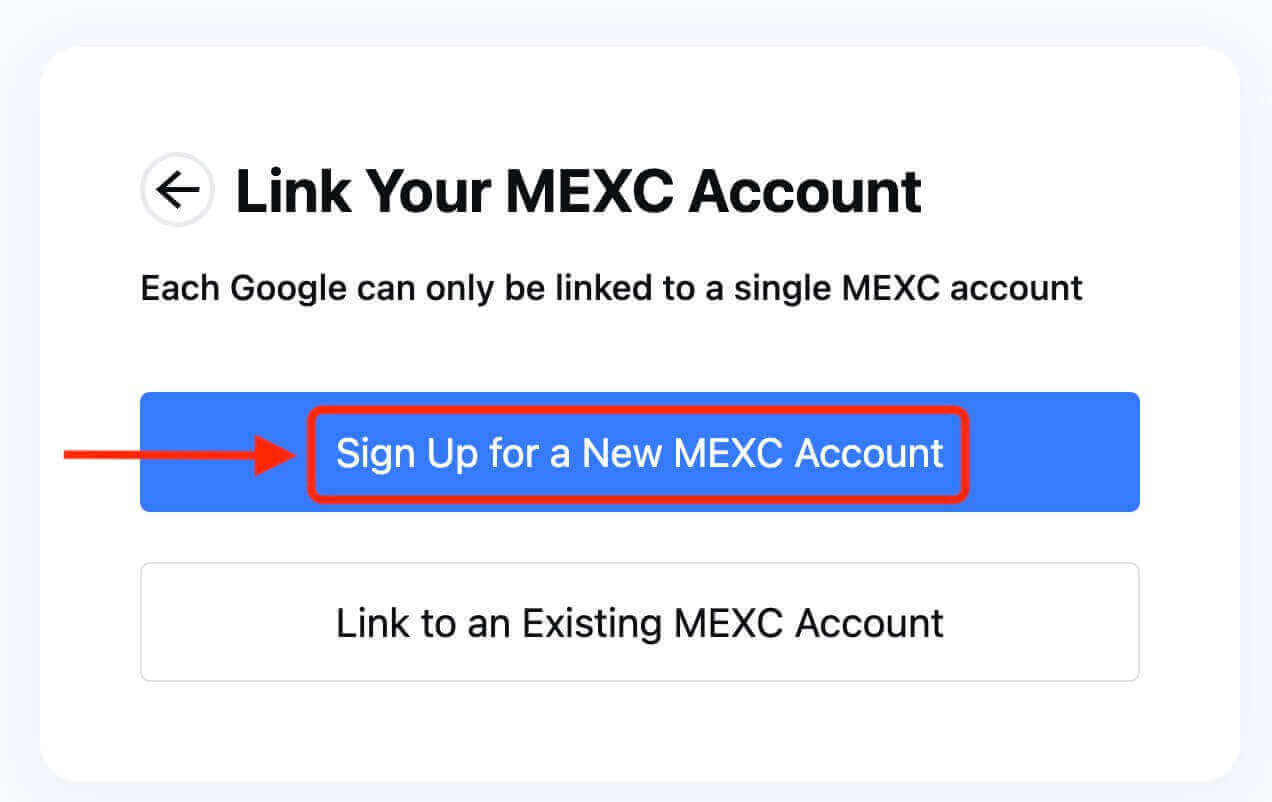
7. กรอกข้อมูลของคุณเพื่อสร้างบัญชีใหม่ จากนั้น [ลงทะเบียน] 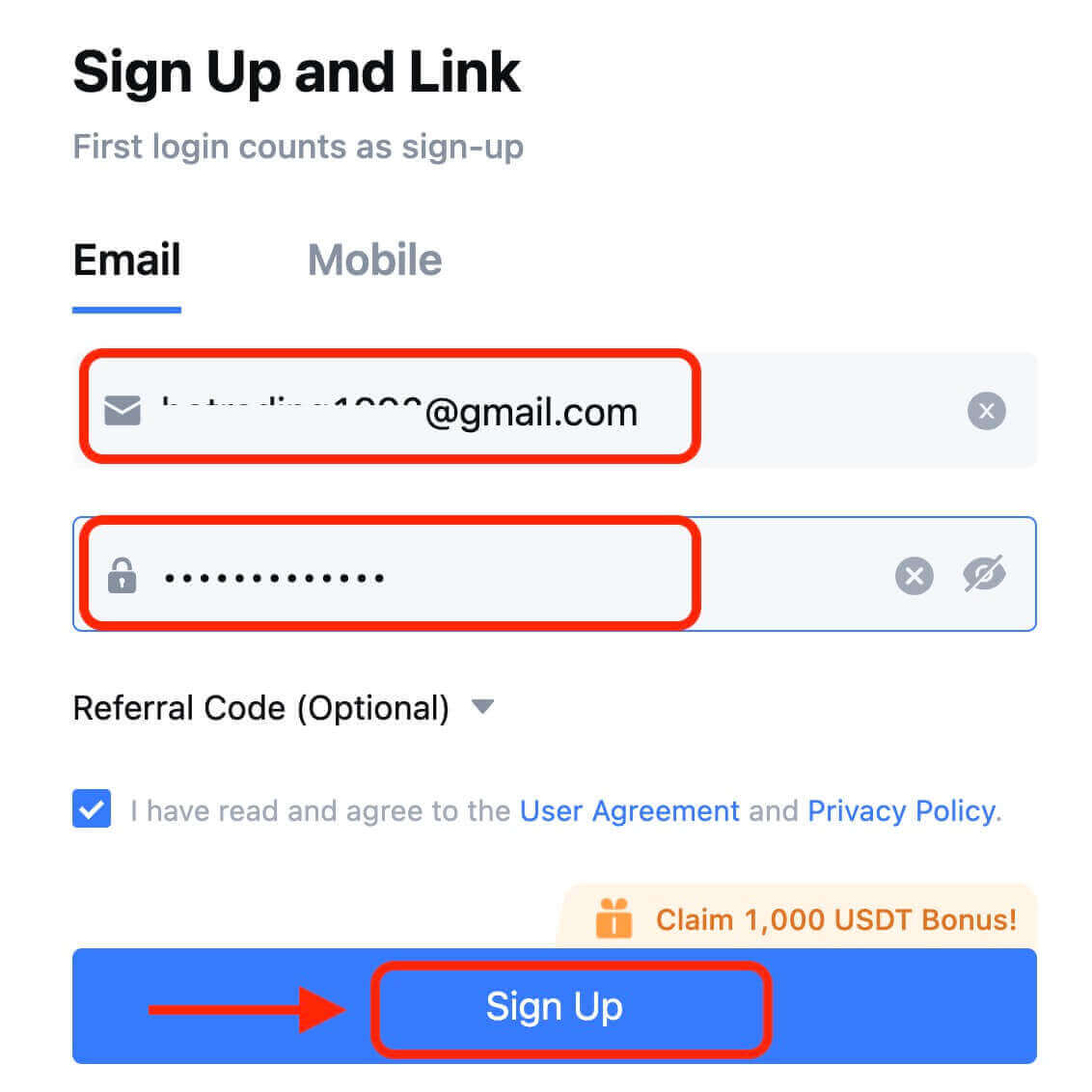
8. คุณจะได้รับรหัสยืนยัน 6 หลักในอีเมลหรือโทรศัพท์ของคุณ กรอกรหัสแล้วคลิก [ยืนยัน] 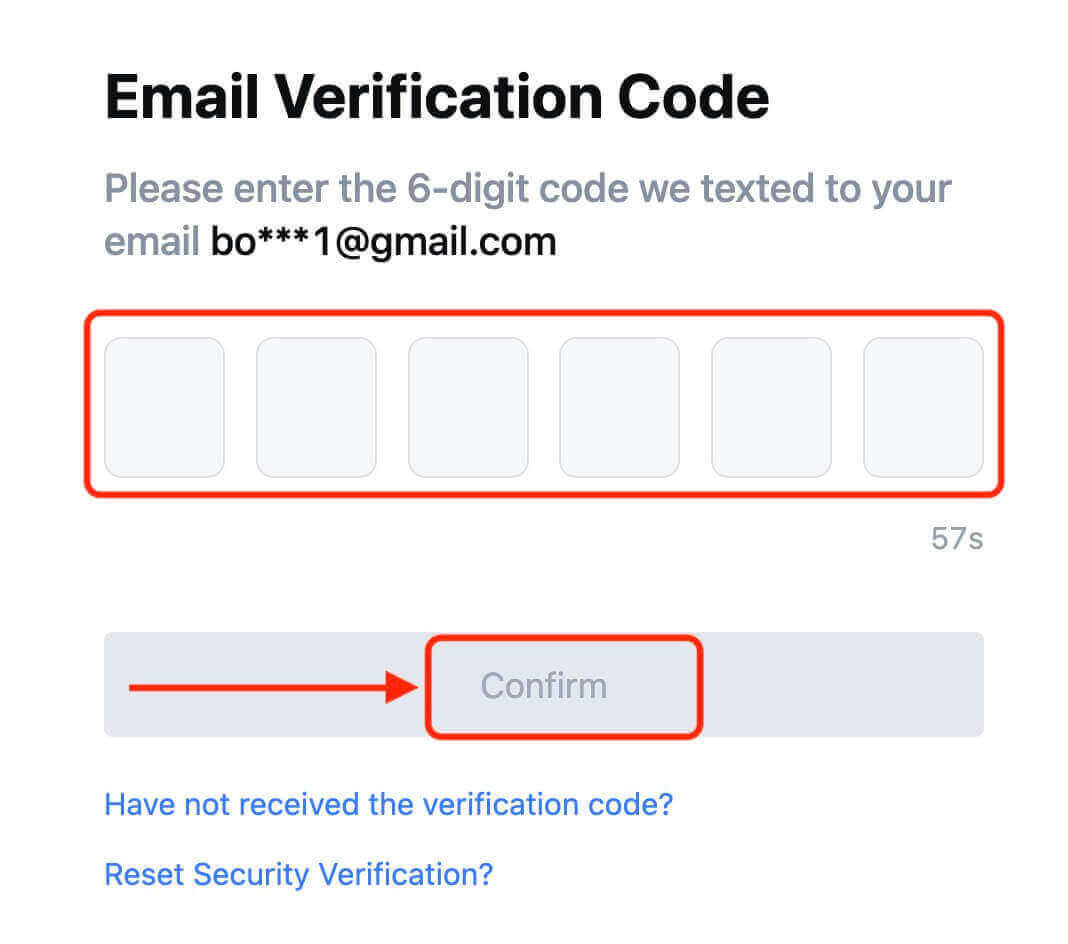
9. ขอแสดงความยินดี! คุณสร้างบัญชี MEXC ผ่าน Telegram สำเร็จแล้ว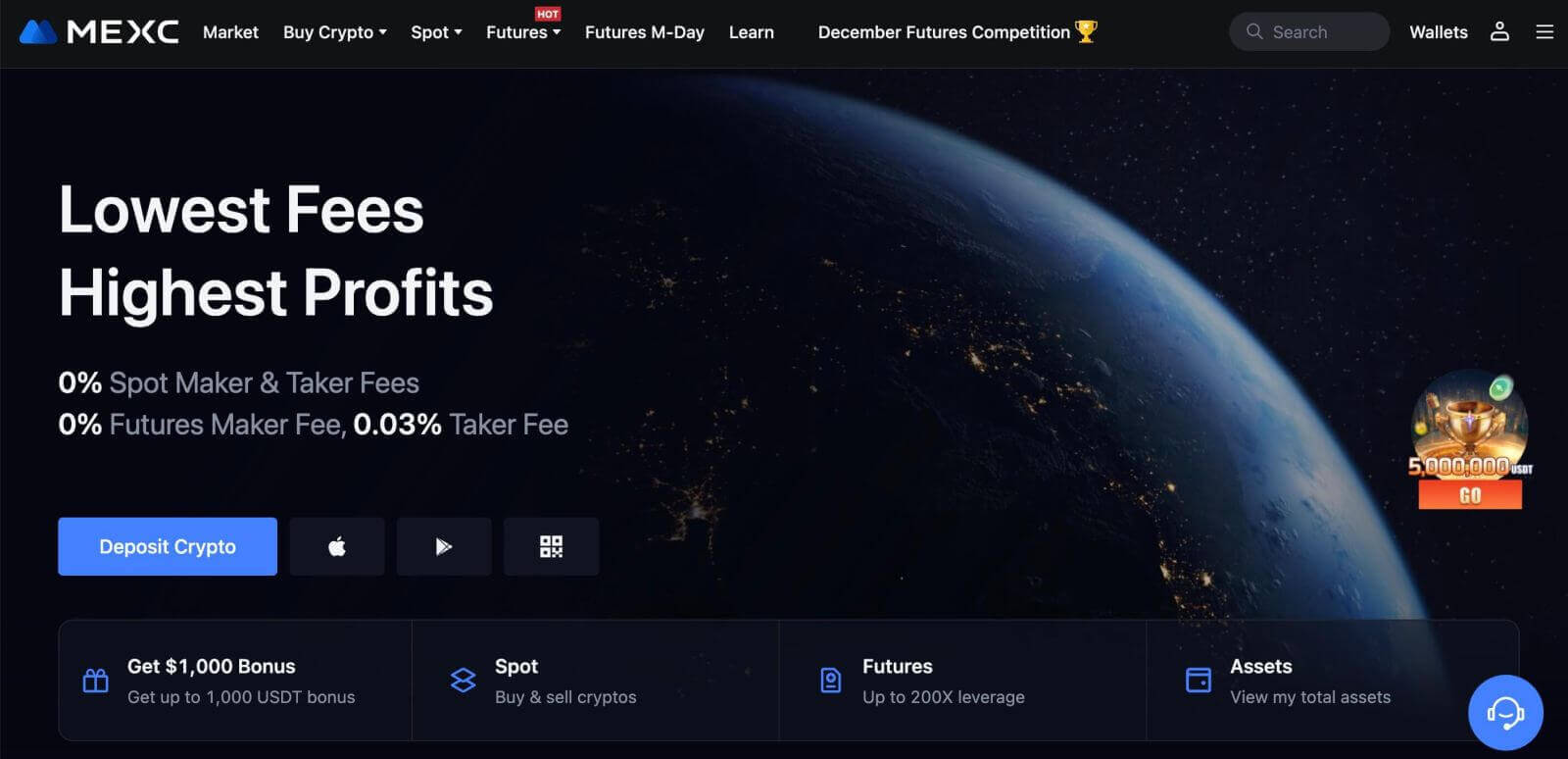
วิธีลงทะเบียนบัญชีในแอป MEXC
คุณสามารถลงทะเบียนบัญชี MEXC ด้วยที่อยู่อีเมล หมายเลขโทรศัพท์ หรือบัญชี Apple/Google/Telegram ของคุณบนแอป MEXC ได้อย่างง่ายดายด้วยการแตะเพียงไม่กี่ครั้ง
ขั้นตอนที่ 1: ดาวน์โหลดและติดตั้งแอป MEXC
- เยี่ยมชมApp Store (สำหรับ iOS) หรือGoogle Play Store (สำหรับ Android) บนอุปกรณ์มือถือของคุณ
- ค้นหา "MEXC" ในร้านค้าและดาวน์โหลดแอป MEXC
- ติดตั้งแอปบนอุปกรณ์ของคุณ
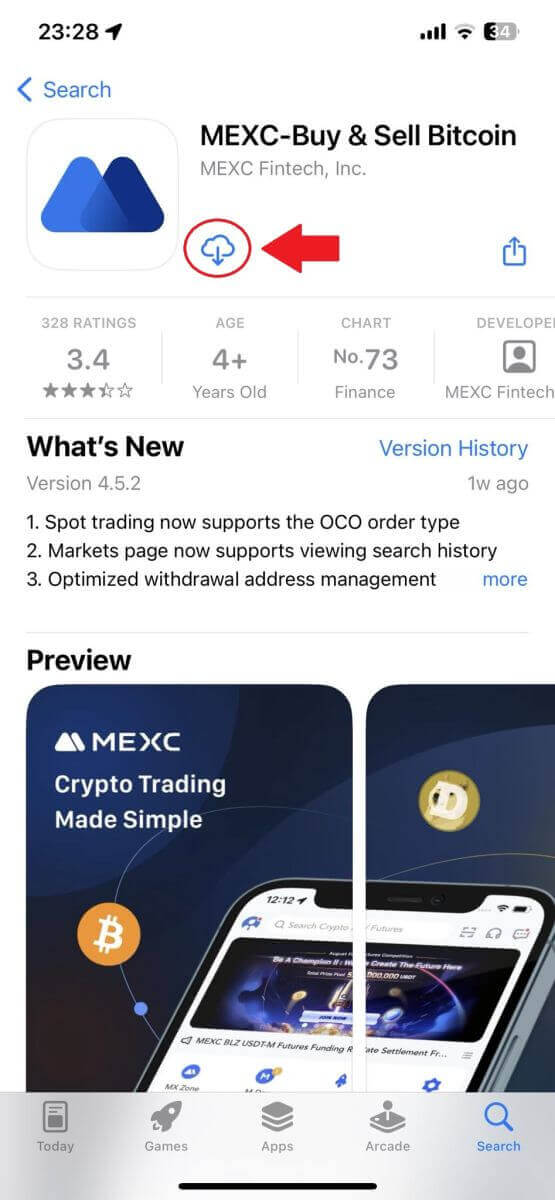
ขั้นตอนที่ 2: เปิดแอป MEXC
- ค้นหาไอคอนแอป MEXC บนหน้าจอหลักของอุปกรณ์หรือในเมนูแอป
- แตะที่ไอคอนเพื่อเปิดแอป MEXC
ขั้นตอนที่ 3: เข้าถึงหน้าเข้าสู่ระบบ
- แตะที่ไอคอนด้านซ้ายบน จากนั้นคุณจะพบตัวเลือกเช่น "เข้าสู่ระบบ" แตะที่ตัวเลือกนี้เพื่อไปยังหน้าเข้าสู่ระบบ
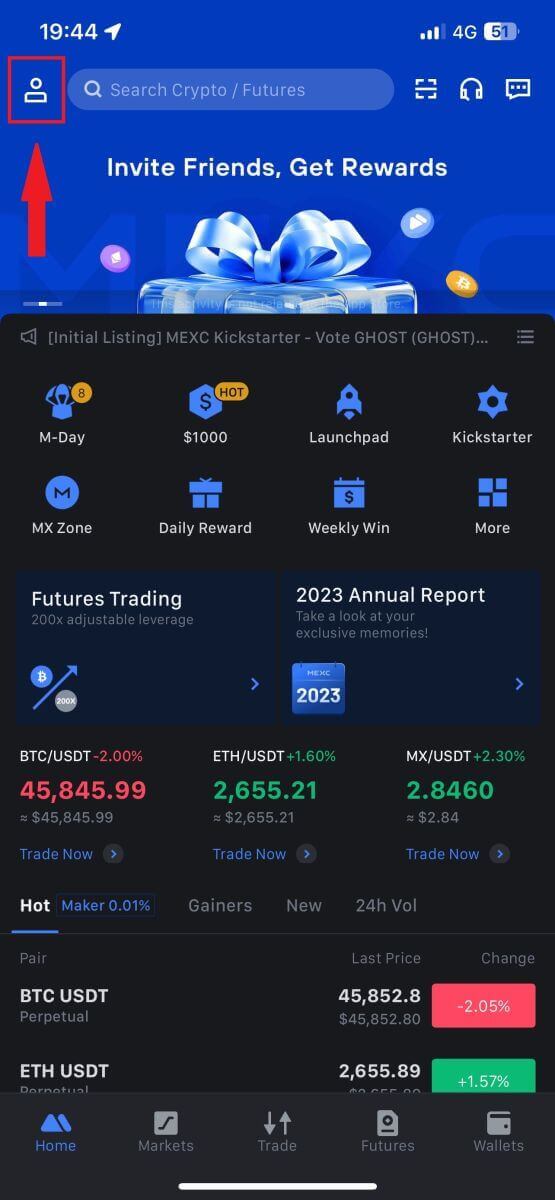
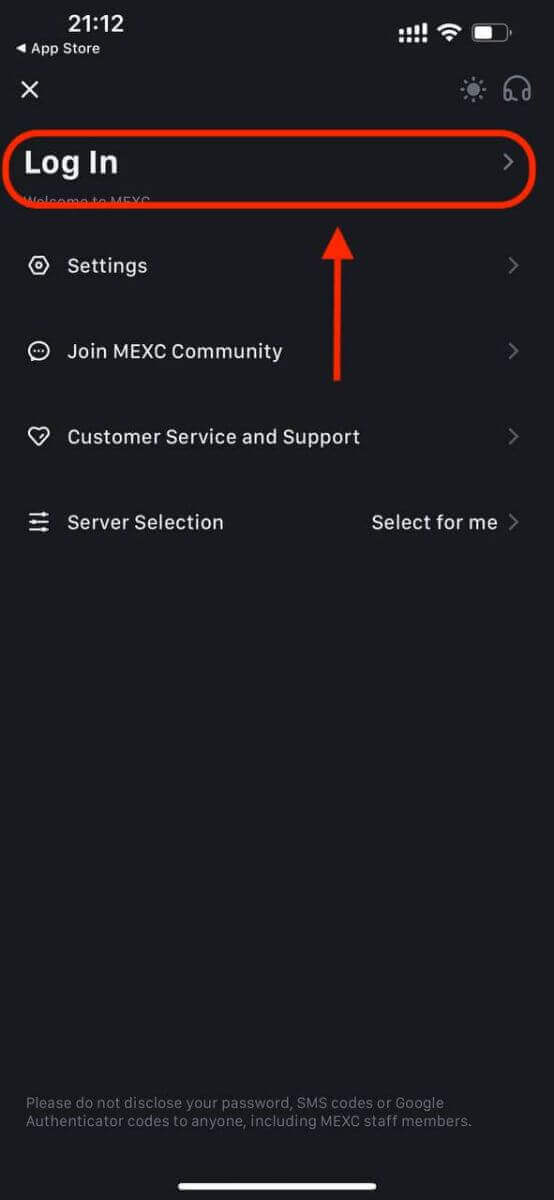
ขั้นตอนที่ 4: ป้อนข้อมูลประจำตัวของคุณ
- เลือก [อีเมล] หรือ [หมายเลขโทรศัพท์] และป้อนที่อยู่อีเมล/หมายเลขโทรศัพท์ของคุณ
- สร้างรหัสผ่านที่ปลอดภัยสำหรับบัญชี MEXC ของคุณ
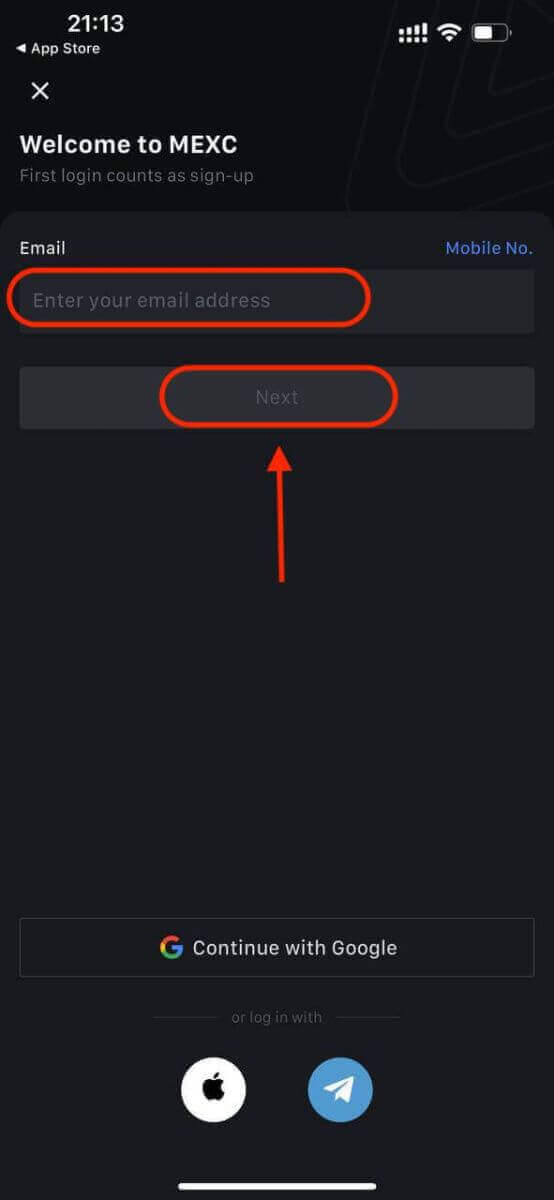
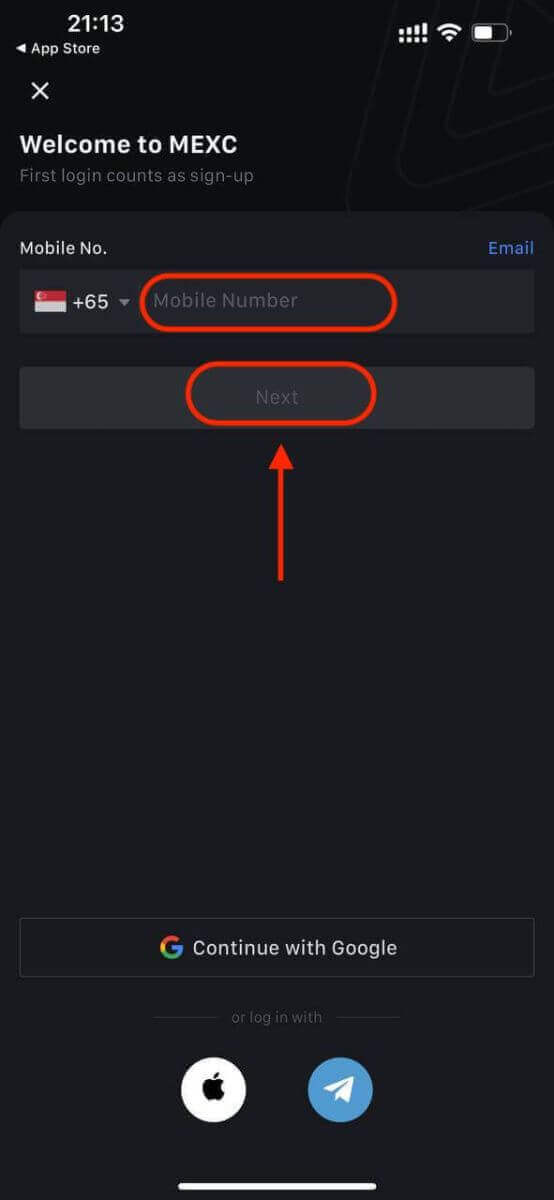
สร้างรหัสผ่านที่ปลอดภัยสำหรับบัญชีของคุณ
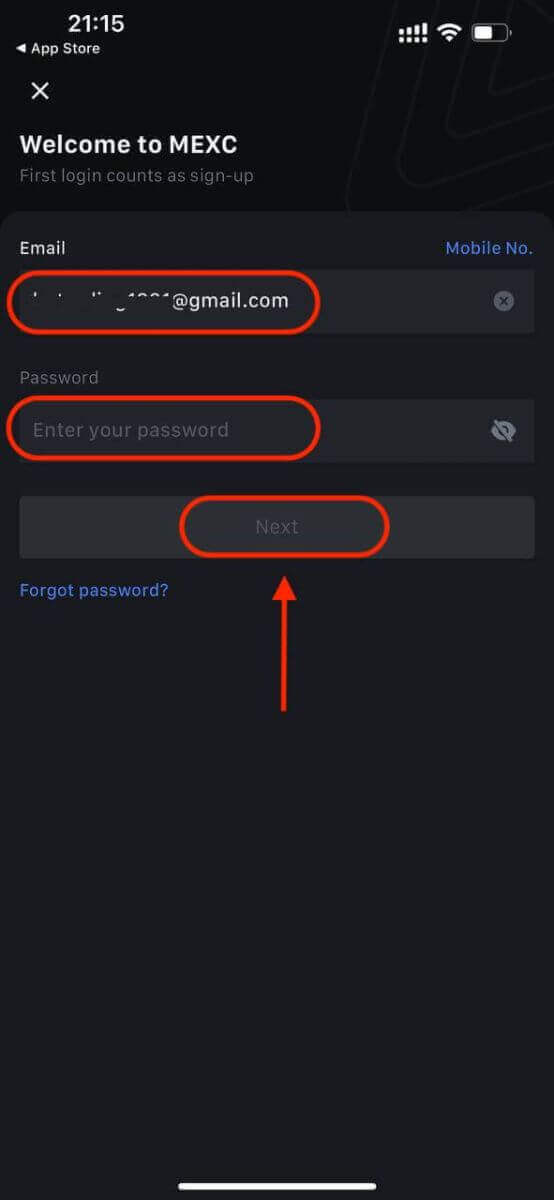
บันทึก:
- รหัสผ่านของคุณต้องมีอย่างน้อย 10 ตัวอักษร รวมทั้งตัวพิมพ์ใหญ่หนึ่งตัวและตัวเลขหนึ่งตัว
ขั้นตอนที่ 5: การยืนยัน (ถ้ามี)
- คุณจะได้รับรหัสยืนยัน 6 หลักในอีเมลหรือโทรศัพท์ของคุณ
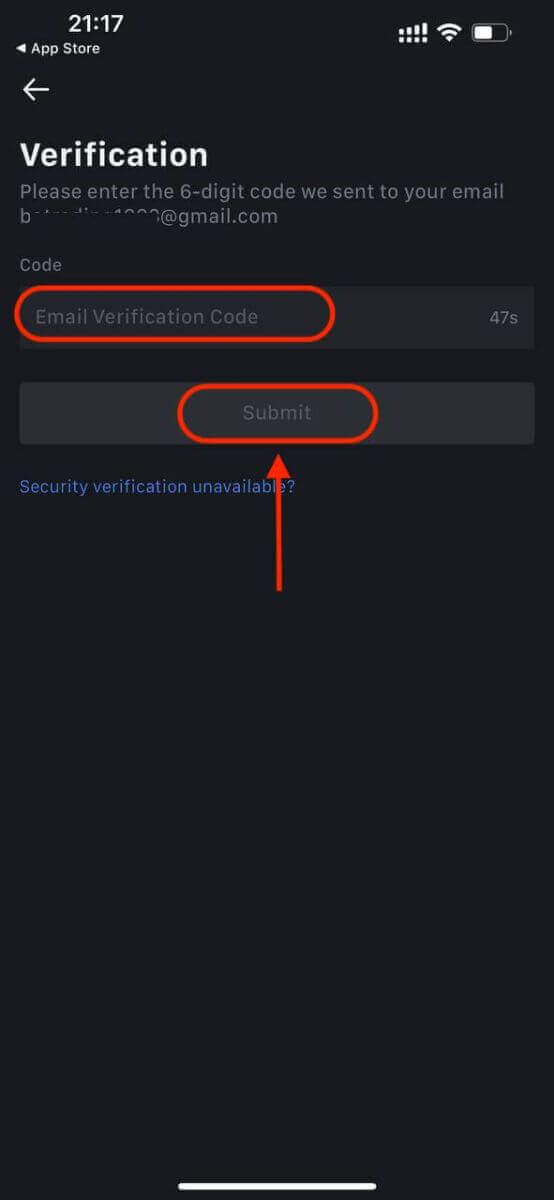
ขั้นตอนที่ 6: เข้าถึงบัญชีของคุณ
- ยินดีด้วย! คุณสร้างบัญชี MEXC สำเร็จแล้ว
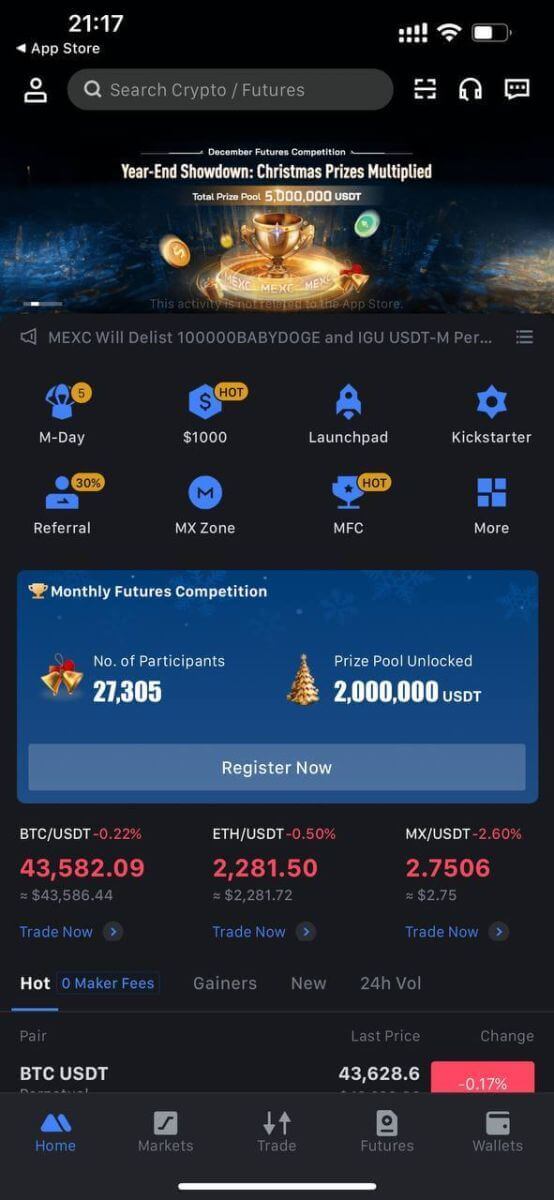
หรือคุณสามารถลงทะเบียนในแอป MEXC โดยใช้ Google, Telegram หรือ Apple
ขั้นตอนที่ 1: เลือก [ Apple ], [Google]หรือ[Telegram ] คุณจะได้รับแจ้งให้ลงชื่อเข้าใช้ MEXC โดยใช้บัญชี Apple, Google และ Telegram ของคุณ
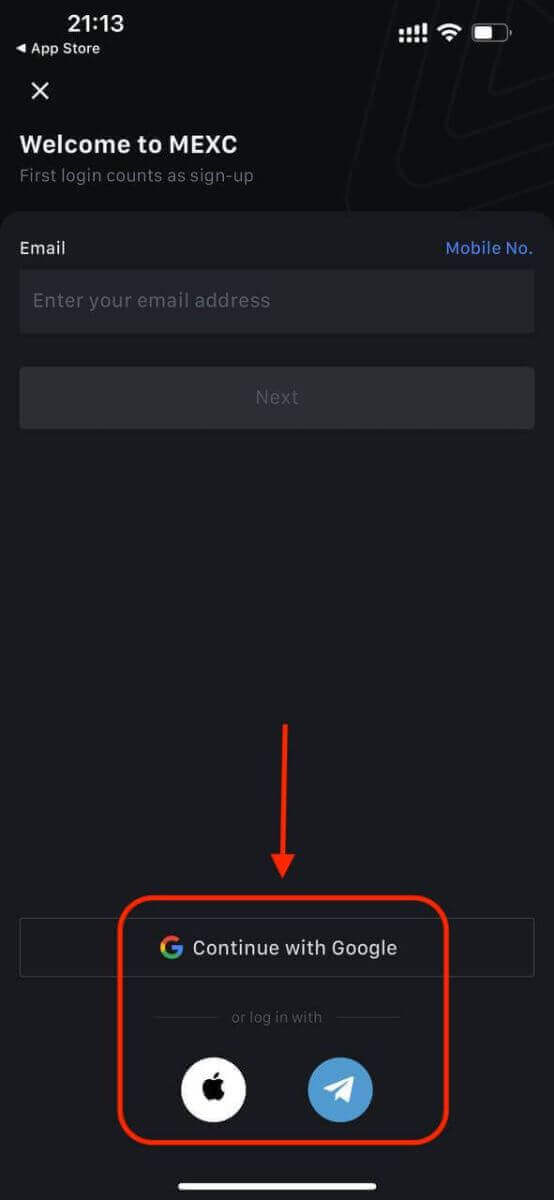
ขั้นตอนที่ 2: ตรวจสอบ Apple ID ของคุณแล้วคลิก[ดำเนินการต่อ]
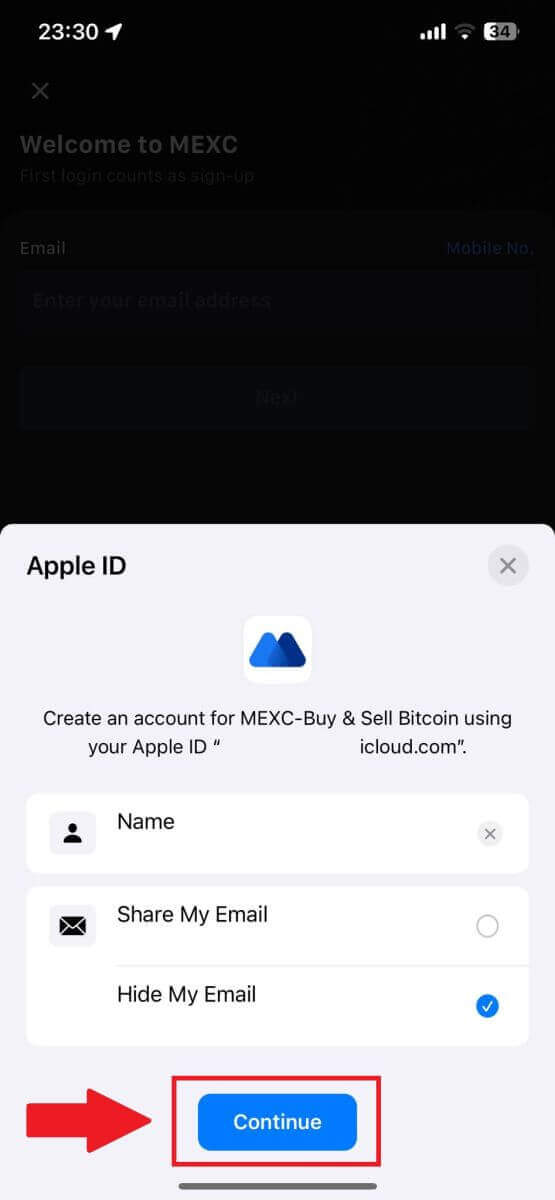
ขั้นตอนที่ 3: รีเซ็ตรหัสผ่านของคุณ
- บัญชีของคุณได้รับการลงทะเบียนแล้ว และการรีเซ็ตรหัสผ่านจะถูกส่งไปยังอีเมลของคุณ
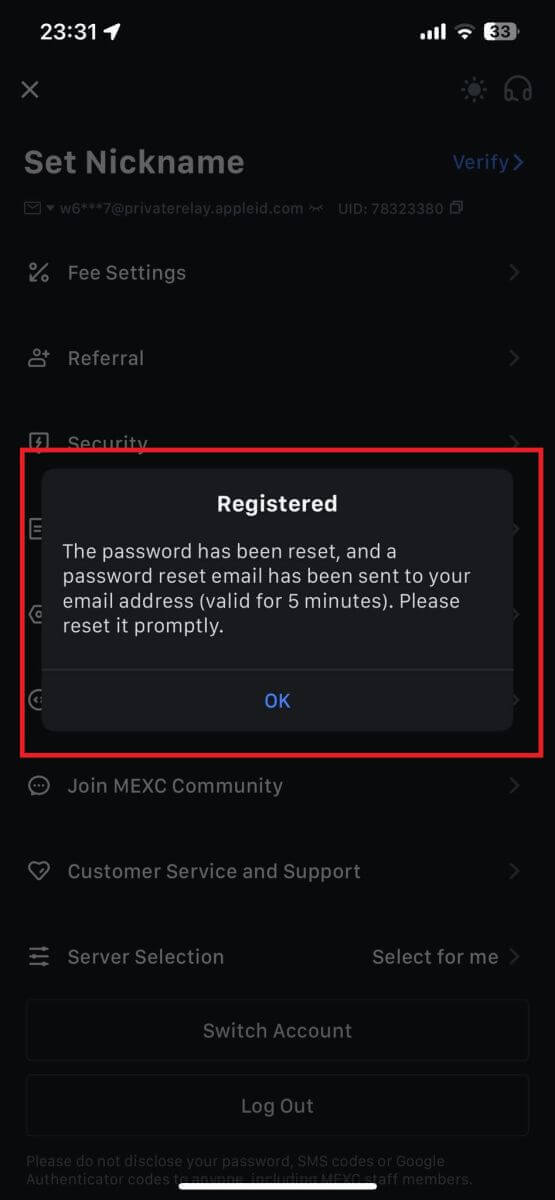
ขั้นตอนที่ 4: เข้าถึงบัญชีของคุณ
- ยินดีด้วย! คุณสร้างบัญชี MEXC สำเร็จแล้ว
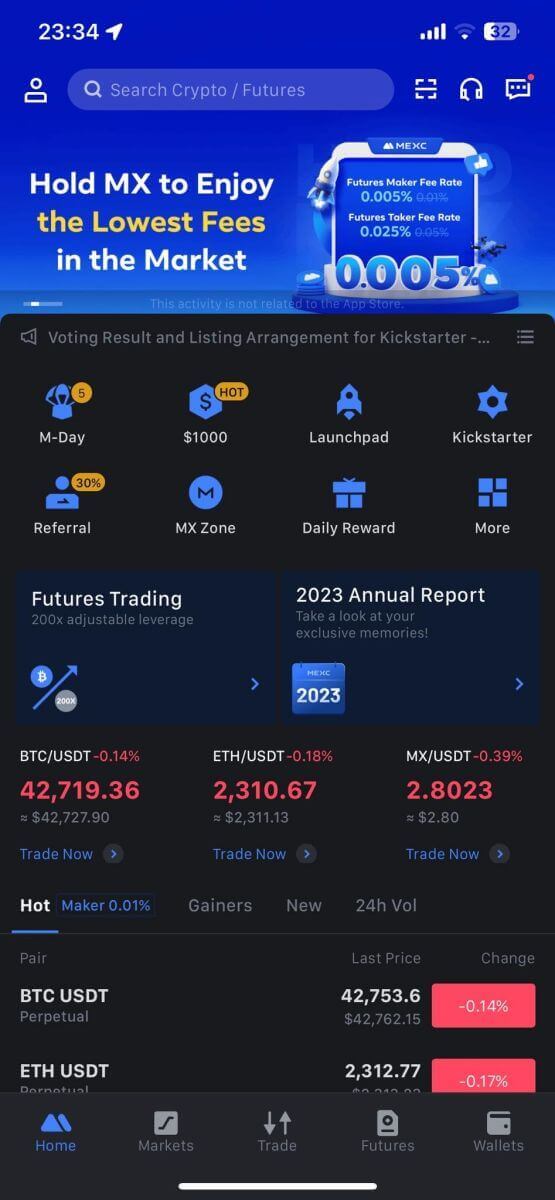
วิธียืนยันบัญชีใน MEXC
KYC MEXC คืออะไร?
KYC ย่อมาจาก Know Your Customer โดยเน้นความเข้าใจลูกค้าอย่างถ่องแท้ รวมถึงการตรวจสอบชื่อจริงของพวกเขาด้วย
เหตุใด KYC จึงมีความสำคัญ
- KYC ทำหน้าที่เสริมสร้างความปลอดภัยให้กับทรัพย์สินของคุณ
- KYC ระดับต่างๆ สามารถปลดล็อกสิทธิ์การซื้อขายและการเข้าถึงกิจกรรมทางการเงินที่แตกต่างกันได้
- การทำ KYC ให้เสร็จสิ้นถือเป็นสิ่งสำคัญในการยกระดับขีดจำกัดธุรกรรมเดียวสำหรับทั้งการซื้อและการถอนเงิน
- การปฏิบัติตามข้อกำหนด KYC จะช่วยเพิ่มสิทธิประโยชน์ที่ได้รับจากโบนัสฟิวเจอร์ส
ความแตกต่างในการจำแนกประเภท MEXC KYC
MEXC ใช้ KYC สองประเภท: ระดับประถมศึกษาและขั้นสูง
- สำหรับKYC หลักข้อมูลส่วนบุคคลพื้นฐานเป็นสิ่งจำเป็น ความสำเร็จของการดำเนินการ KYC หลักให้เสร็จสิ้นส่งผลให้มีขีดจำกัดการถอนเงินเพิ่มขึ้นภายใน 24 ชั่วโมง ซึ่งสูงถึง 80 BTC โดยมีการจำกัดการเข้าถึงธุรกรรม OTC (การซื้อขาย P2P ในภูมิภาคที่รองรับ KYC)
- KYC ขั้นสูงจำเป็นต้องมีข้อมูลส่วนบุคคลขั้นพื้นฐานและการตรวจสอบการจดจำใบหน้า การบรรลุ KYC ขั้นสูงจะนำไปสู่การจำกัดการถอนเงินที่เพิ่มขึ้นภายใน 24 ชั่วโมงสูงสุดถึง 200 BTC ทำให้สามารถเข้าถึงธุรกรรม OTC ได้ไม่จำกัด (การซื้อขาย P2P ในภูมิภาคที่รองรับ KYC) การโอนเงินผ่านธนาคารทั่วโลก และธุรกรรมบัตรเดบิต/เครดิต
จะทำการยืนยันตัวตนให้เสร็จสิ้นได้อย่างไร? คำแนะนำทีละขั้นตอน
KYC หลักบน MEXC (เว็บไซต์)
1. เข้าสู่บัญชีMEXC ของคุณ วางเคอร์เซอร์ของคุณบนไอคอนโปรไฟล์ด้านบนขวาแล้วคลิก[การระบุตัวตน] 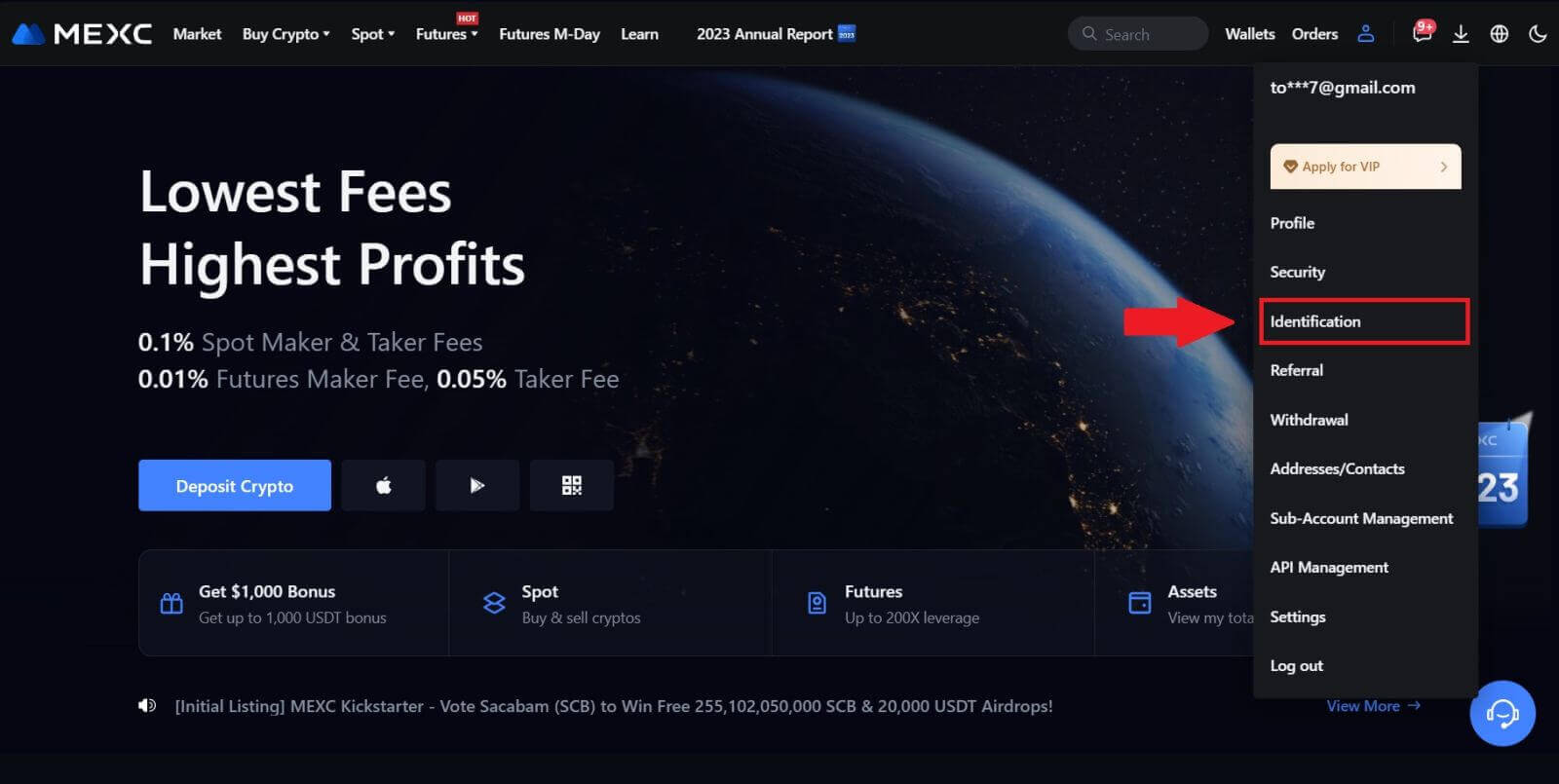
2. เริ่มต้นด้วย KYC หลักแล้วคลิก[ยืนยัน] 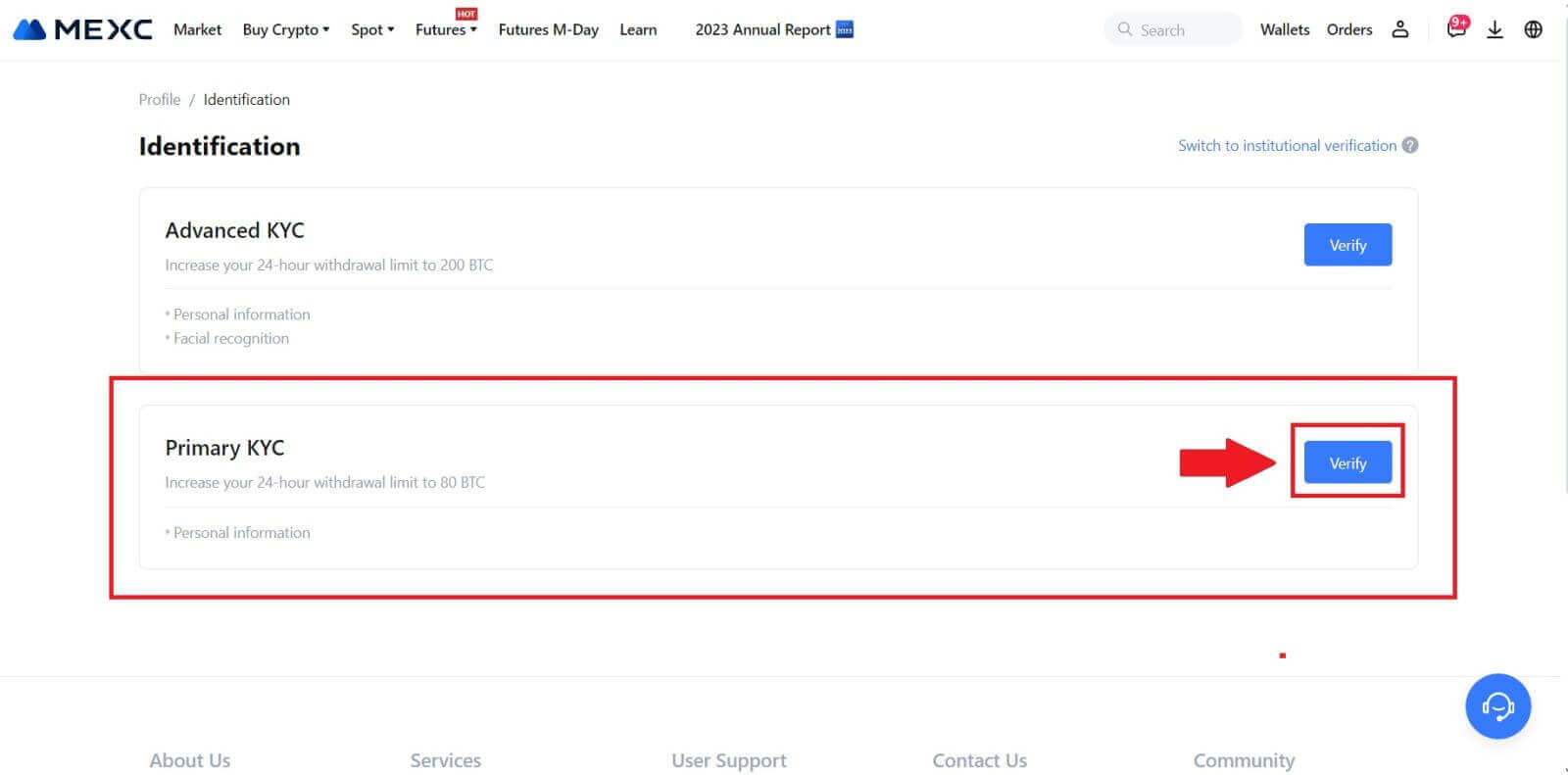
3. เลือกประเทศของคุณ กรอกชื่อเต็มตามกฎหมาย เลือกประเภทบัตรประจำตัว วันเกิด อัปโหลดรูปถ่ายประเภทบัตรประจำตัวของคุณ แล้วคลิก[ส่งเพื่อตรวจสอบ] 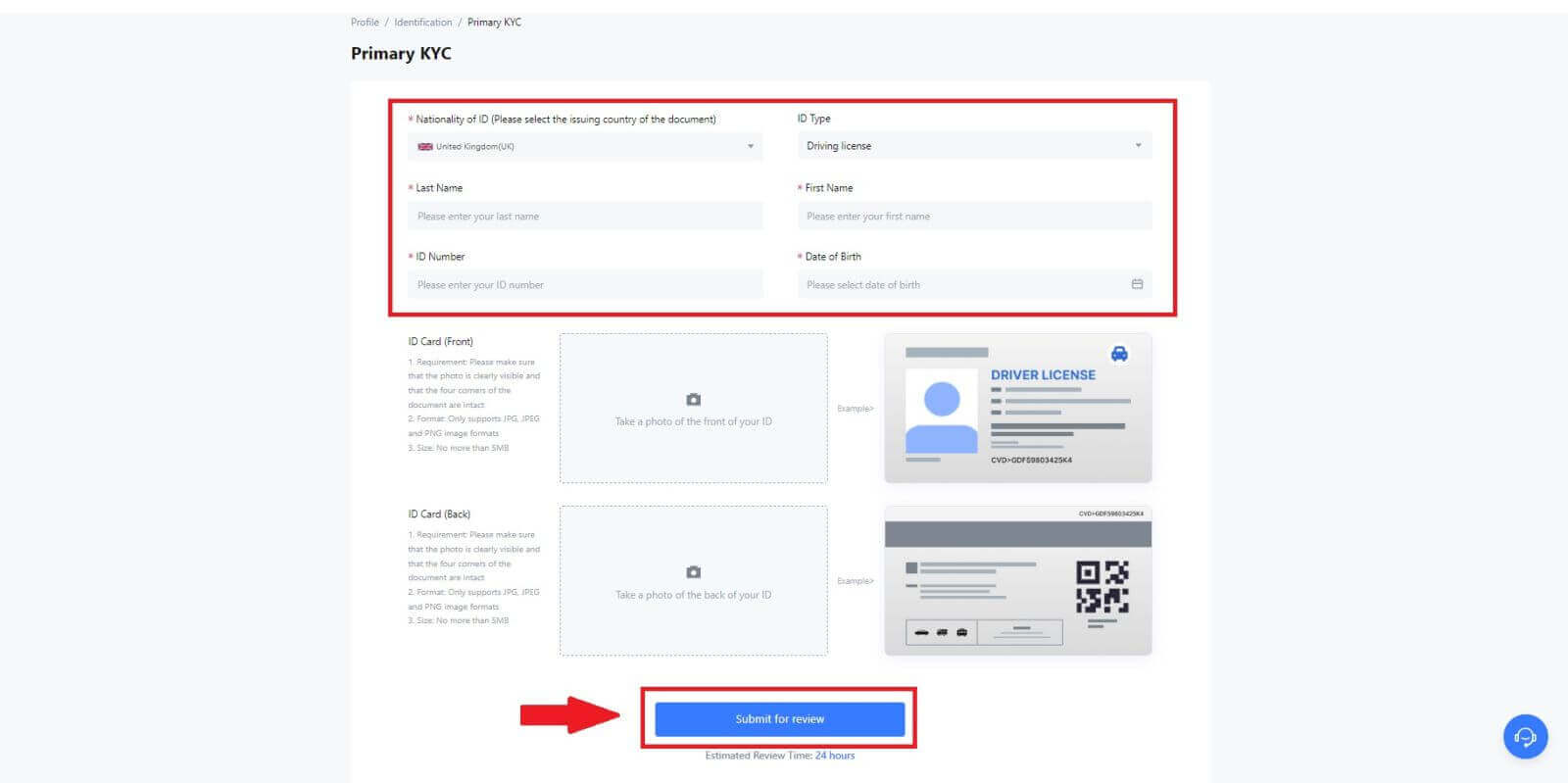
4. หลังจากการยืนยัน คุณจะเห็นว่าการยืนยันของคุณอยู่ระหว่างการตรวจสอบ รออีเมลยืนยันหรือเข้าถึงโปรไฟล์ของคุณเพื่อตรวจสอบสถานะ KYC 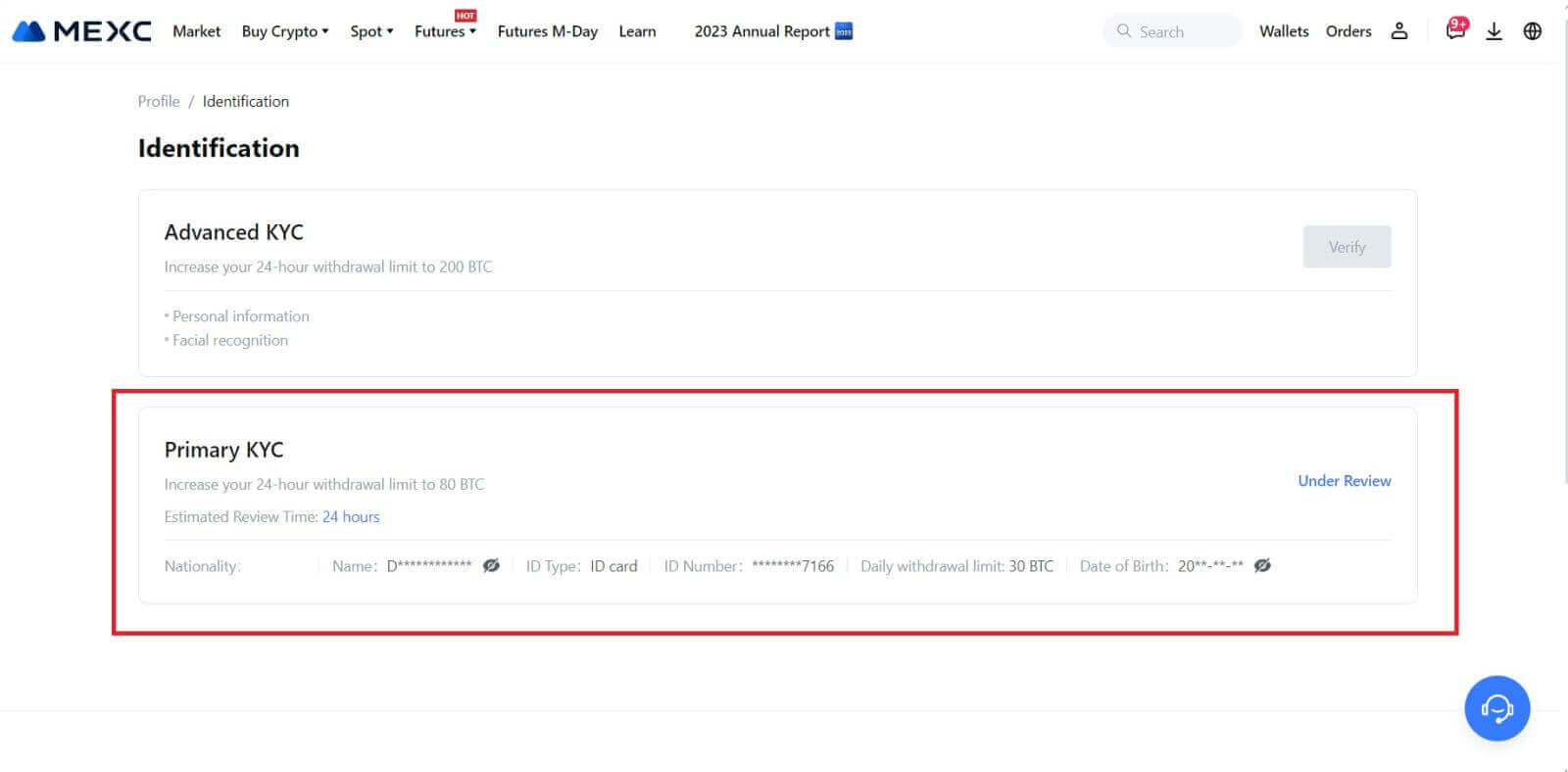
หมายเหตุ
รูปแบบไฟล์ภาพต้องเป็น JPG, JPEG หรือ PNG ขนาดไฟล์ต้องไม่เกิน 5 MB ต้องมองเห็นใบหน้าได้ชัดเจน! หมายเหตุ ควรอ่านได้ชัดเจน! หนังสือเดินทางควรอ่านได้ชัดเจน
KYC หลักบน MEXC (แอป)
1. เปิดแอป MEXC ของคุณ แตะที่ ไอคอน [โปรไฟล์]และเลือก[ยืนยัน] 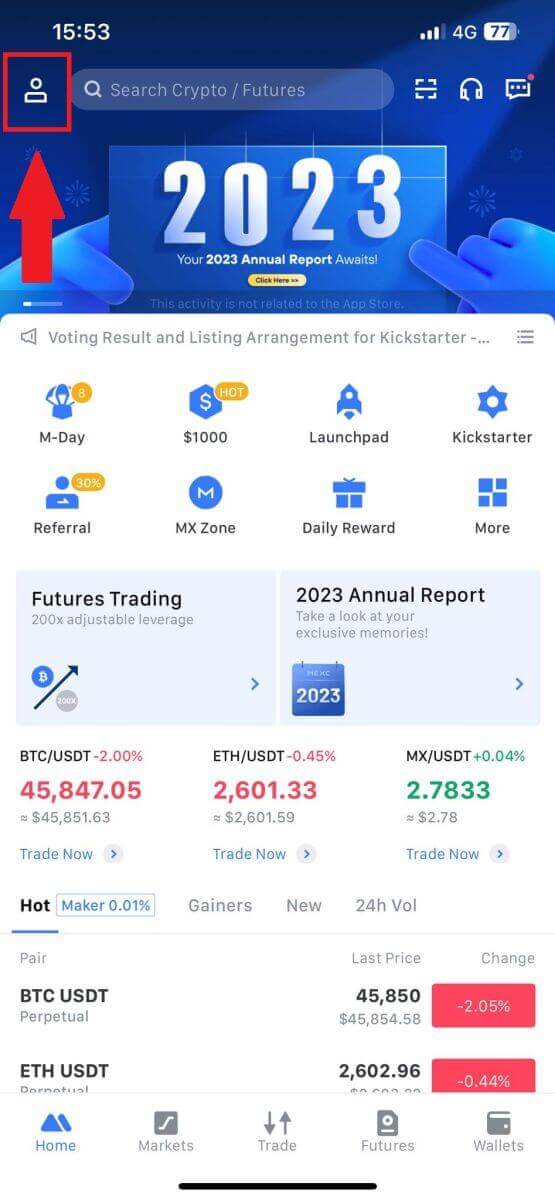
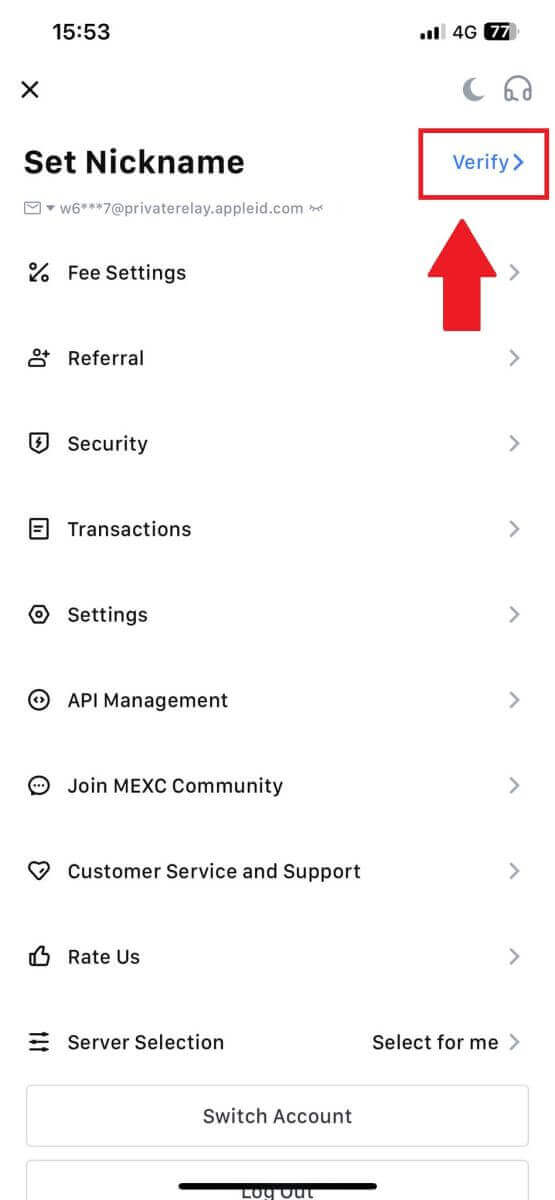
2. เลือก[KYC หลัก]และแตะ[ยืนยัน ] 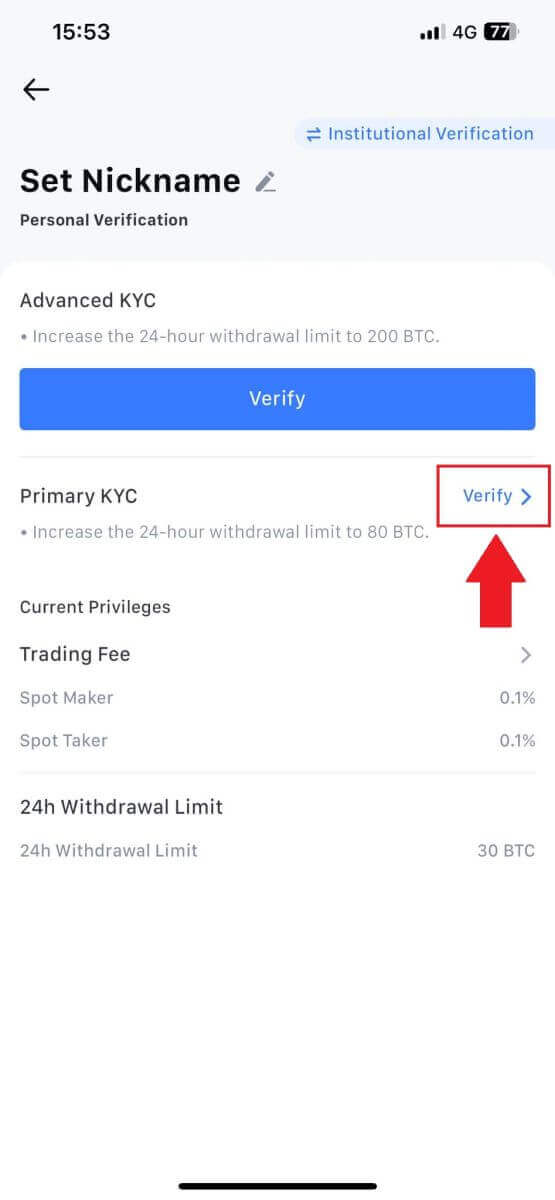
3. เลือกประเทศที่ออกเอกสารของคุณ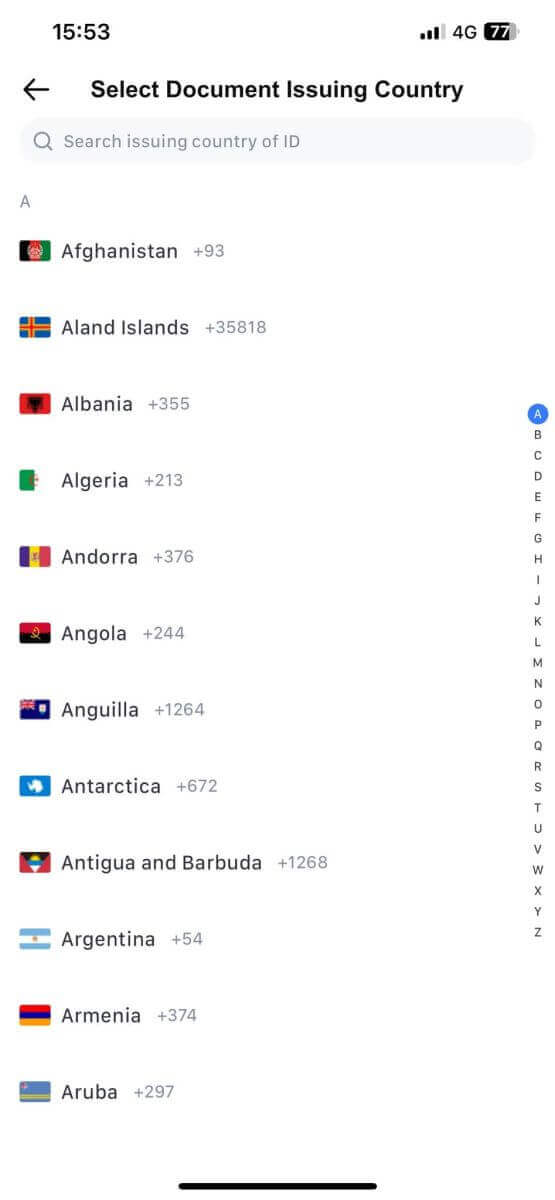
4. กรอกข้อมูลทั้งหมดด้านล่างแล้วแตะ [ส่ง] 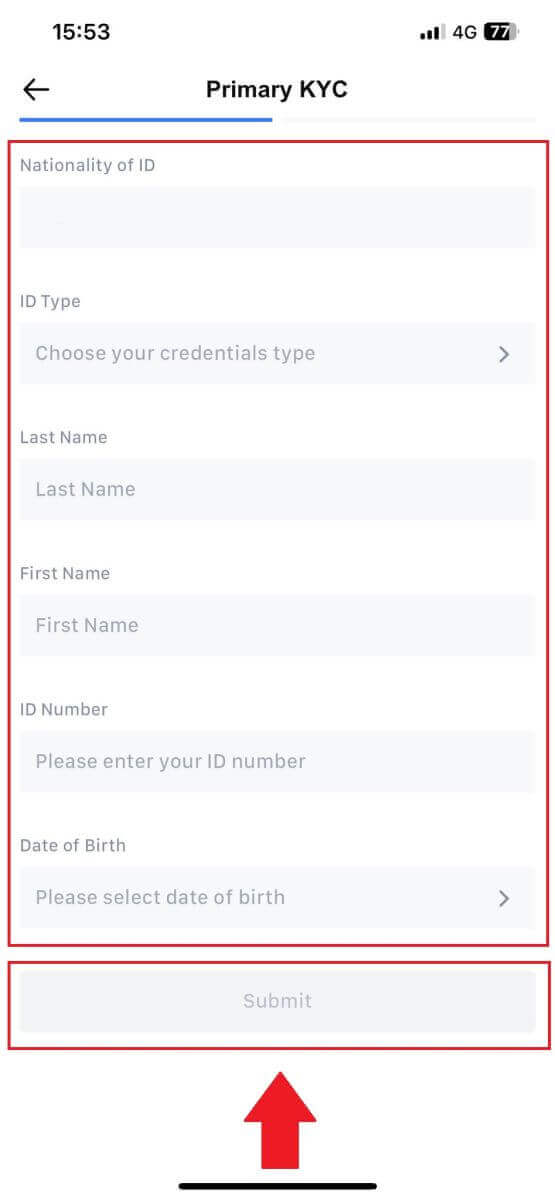
5. อัปโหลดรูปภาพของเอกสารที่คุณเลือกแล้วแตะ [ส่ง] 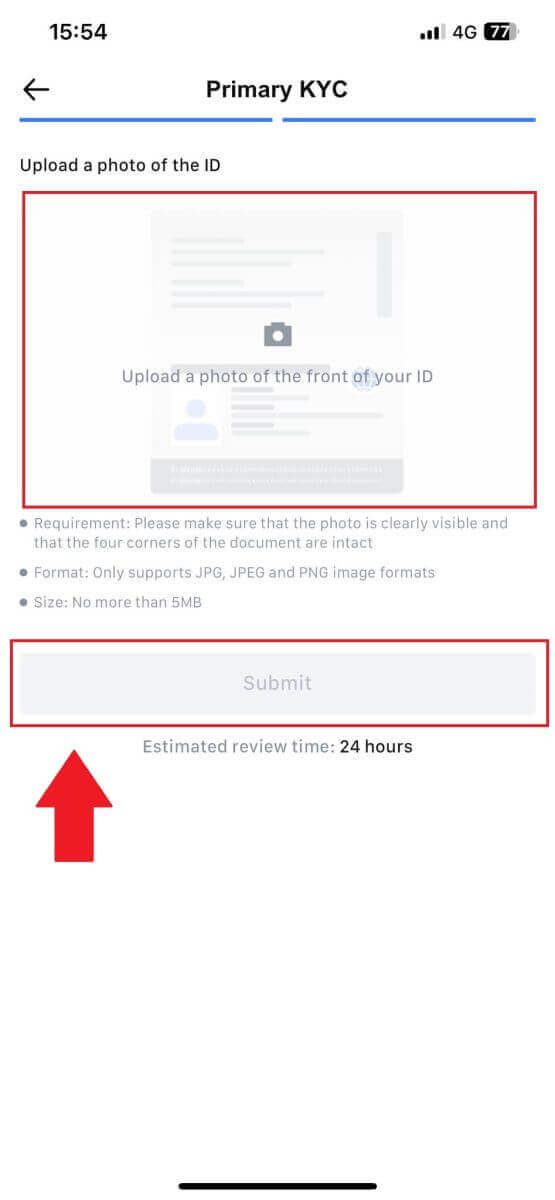
6.หลังจากการยืนยัน คุณจะเห็นการยืนยันของคุณอยู่ระหว่างการตรวจสอบ รออีเมลยืนยันหรือเข้าถึงโปรไฟล์ของคุณเพื่อตรวจสอบสถานะ KYC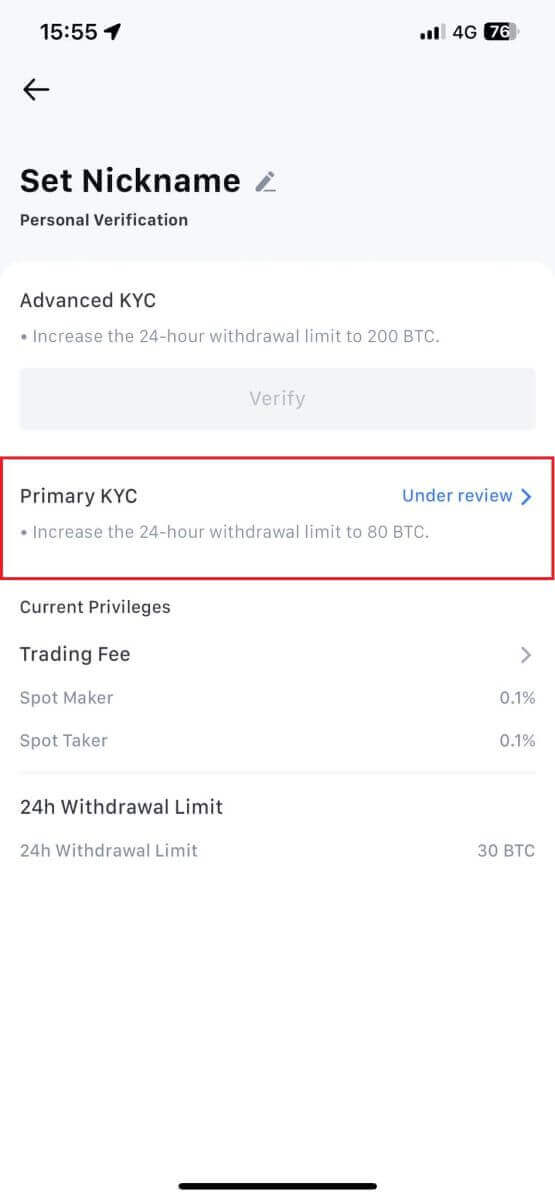
KYC ขั้นสูงบน MEXC (เว็บไซต์)
1. เข้าสู่บัญชีMEXC ของคุณ วางเคอร์เซอร์ของคุณบนไอคอนโปรไฟล์ด้านบนขวาแล้วคลิก[การระบุตัวตน]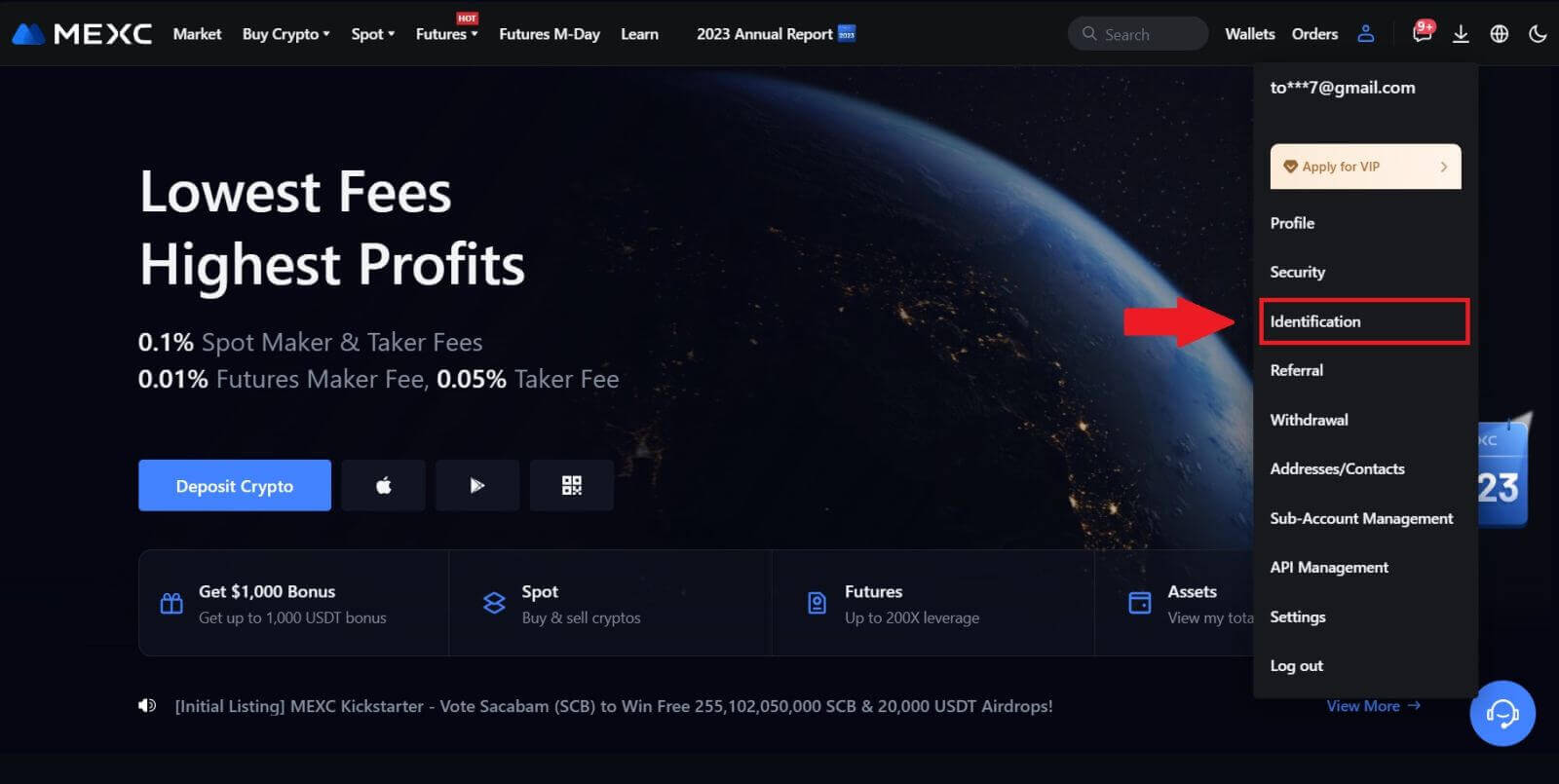 2. เลือก [KYC ขั้นสูง]คลิกที่[ยืนยัน]
2. เลือก [KYC ขั้นสูง]คลิกที่[ยืนยัน]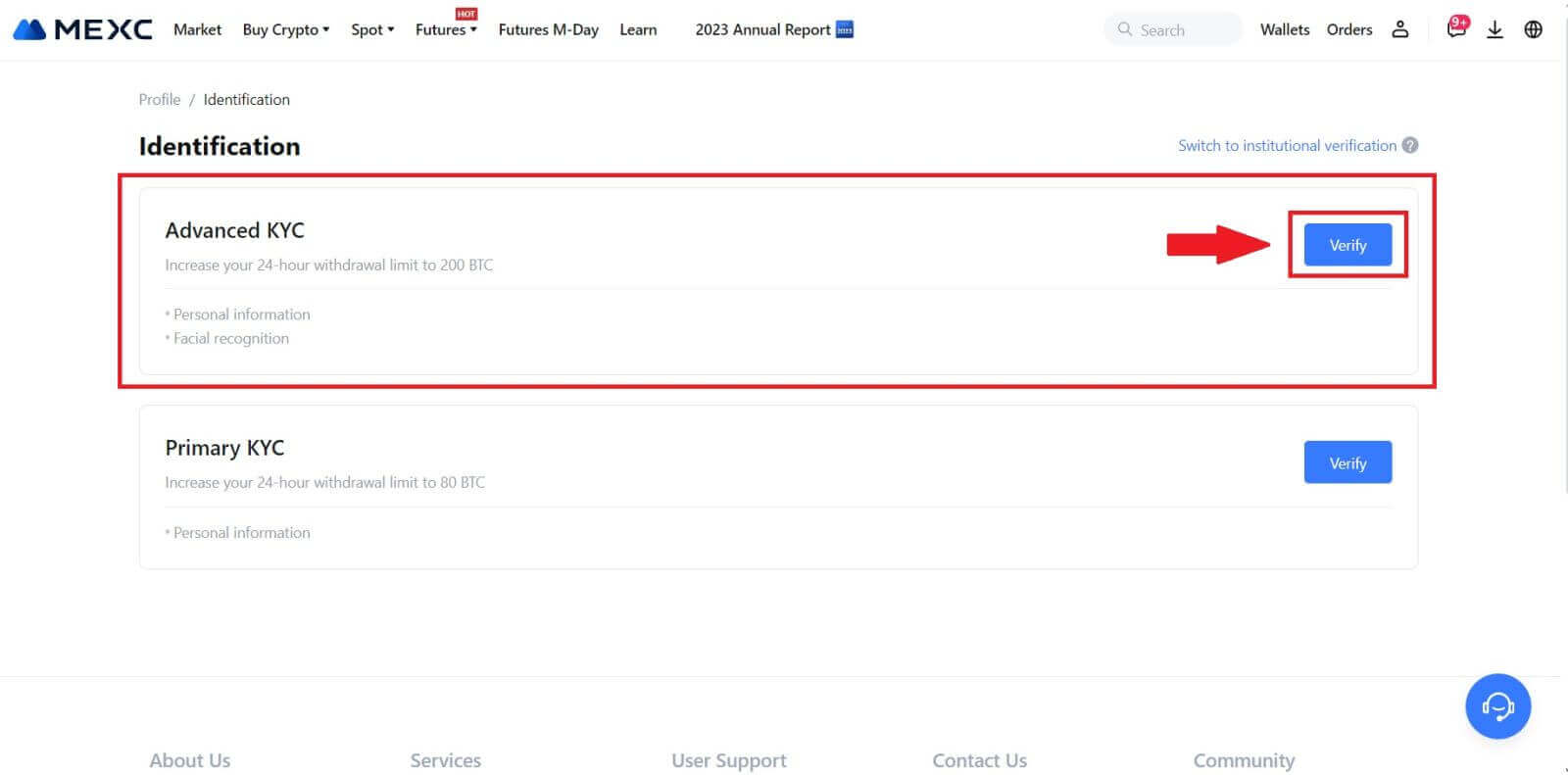
3. เลือกประเทศที่ออกเอกสารและประเภท ID ของคุณ จากนั้นคลิก[ยืนยัน] 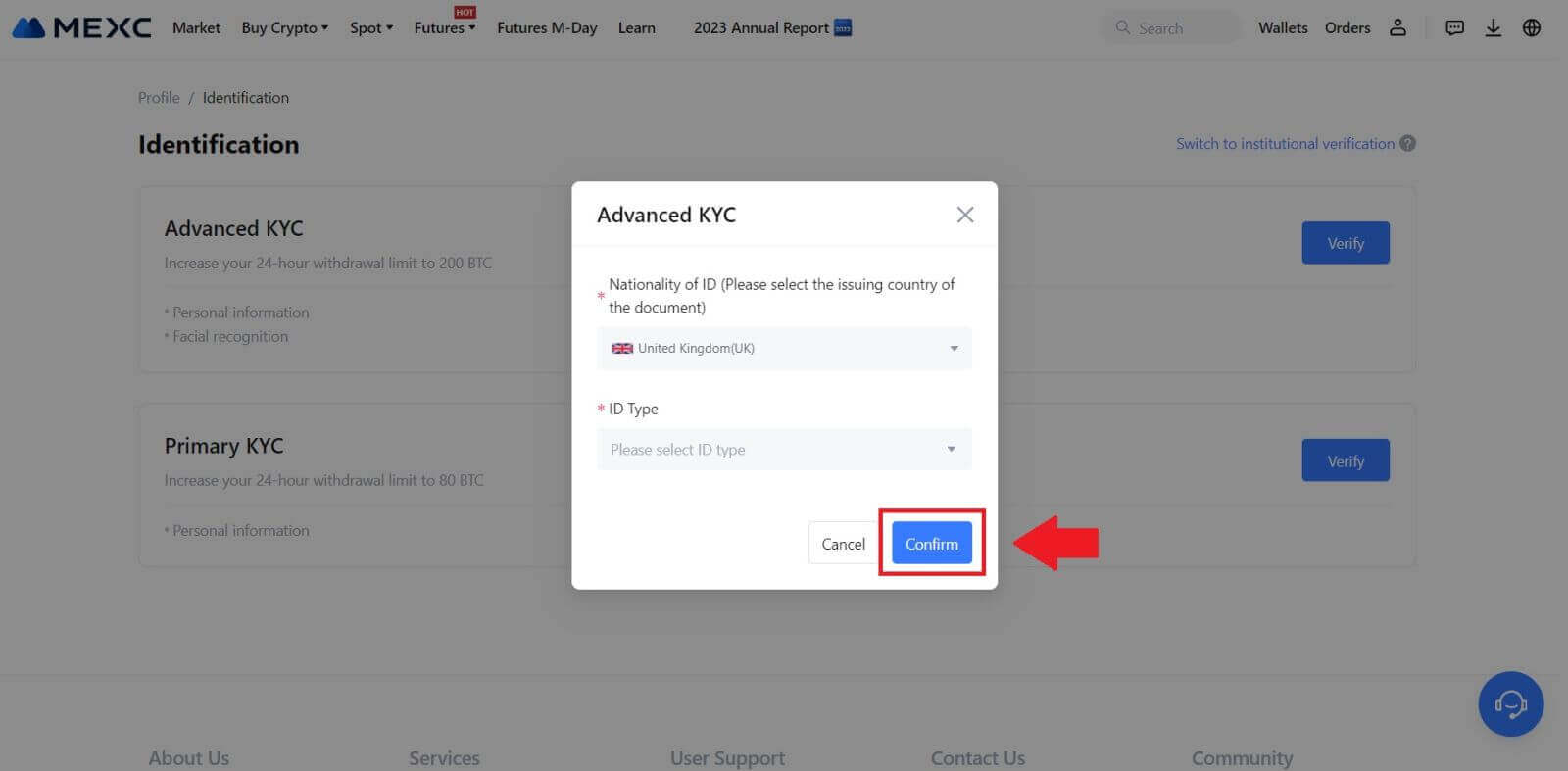
4. ทำตามขั้นตอนการตรวจสอบแล้วคลิก[ดำเนินการต่อ] 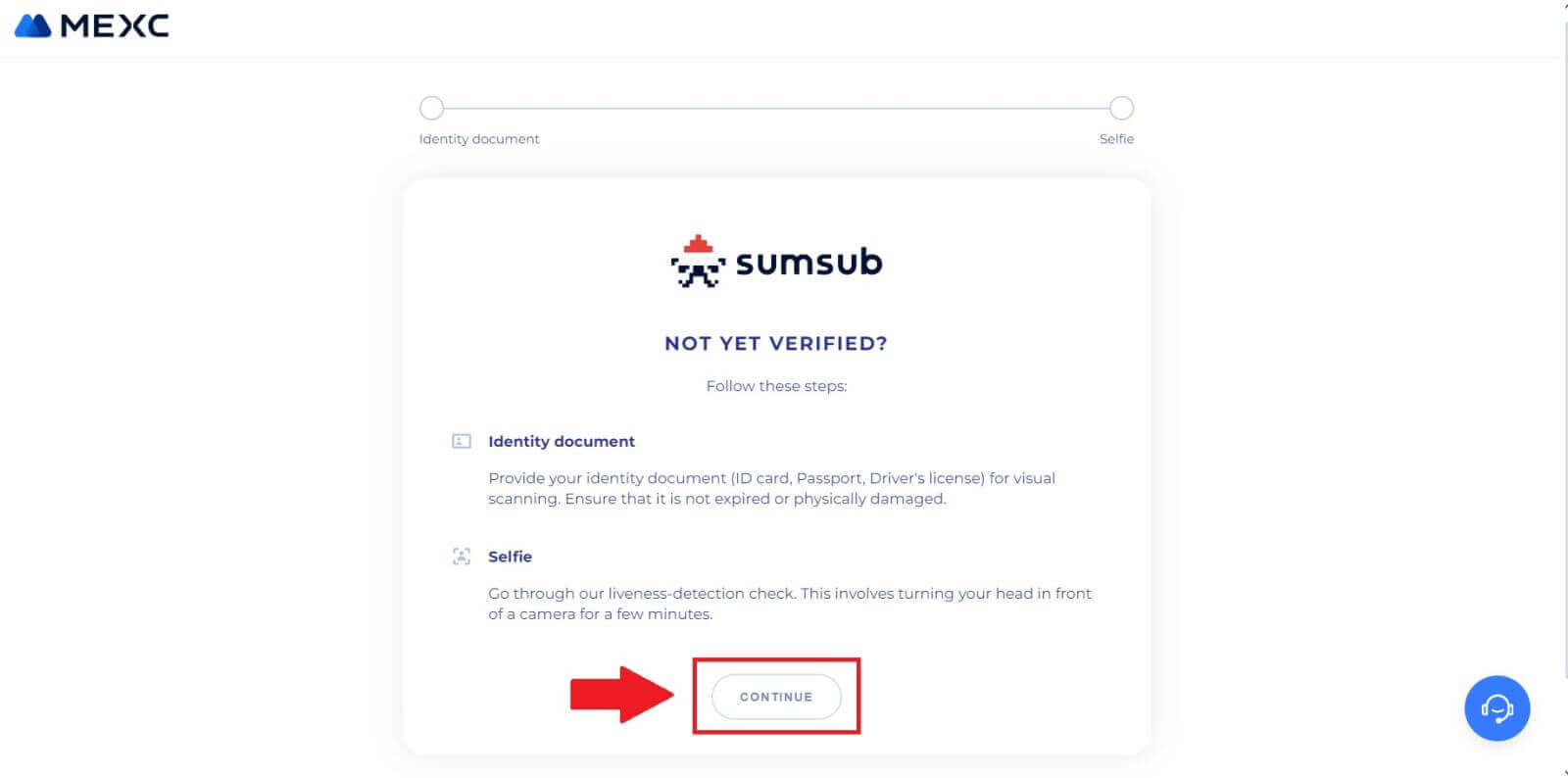
5. จากนั้น วางและถ่ายรูปประเภทบัตรประจำตัวของคุณบนกรอบเพื่อดำเนินการต่อ 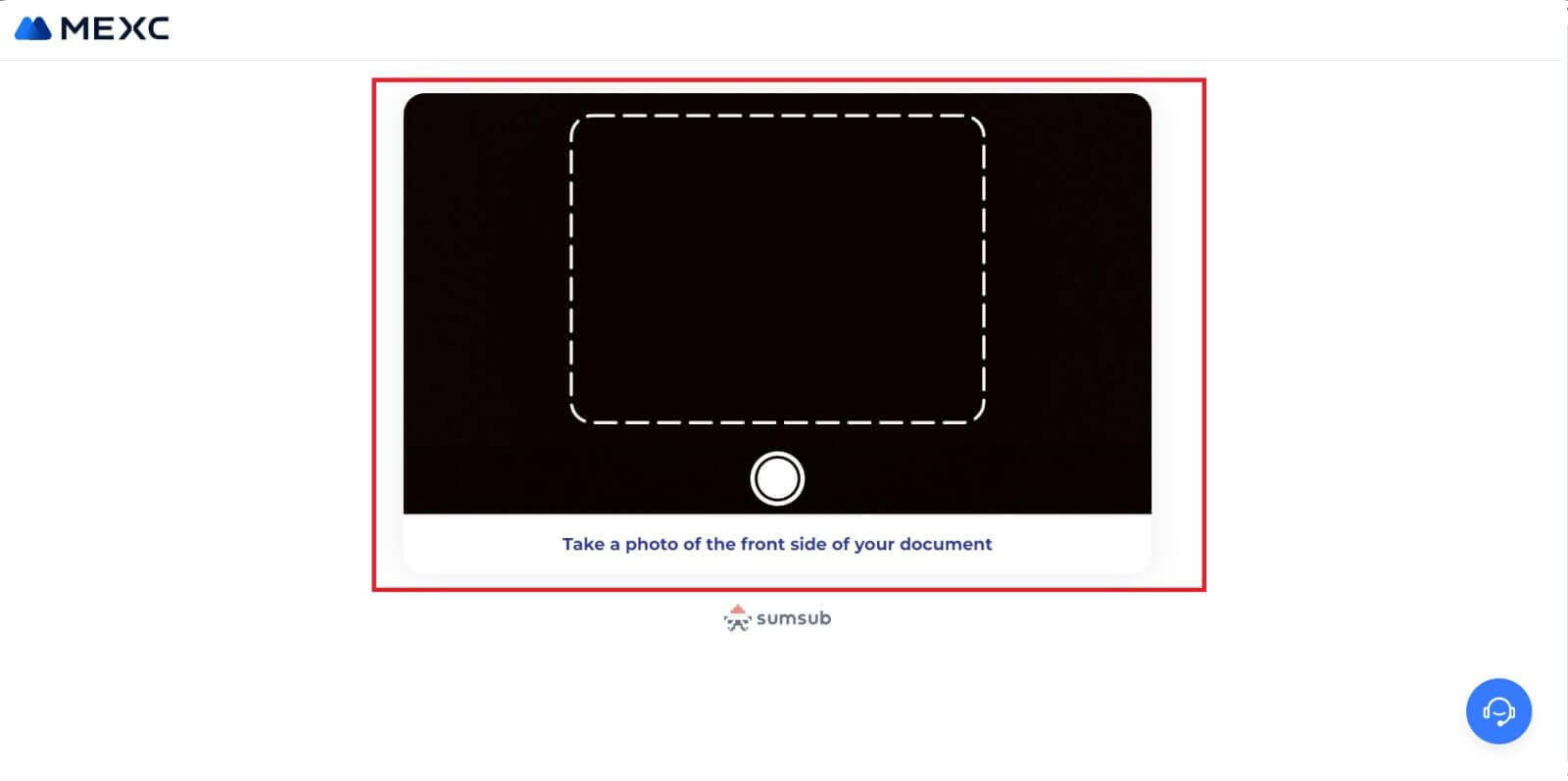
6. จากนั้น เริ่มถ่ายเซลฟี่ของคุณโดยคลิกที่[ฉันพร้อมแล้ว] 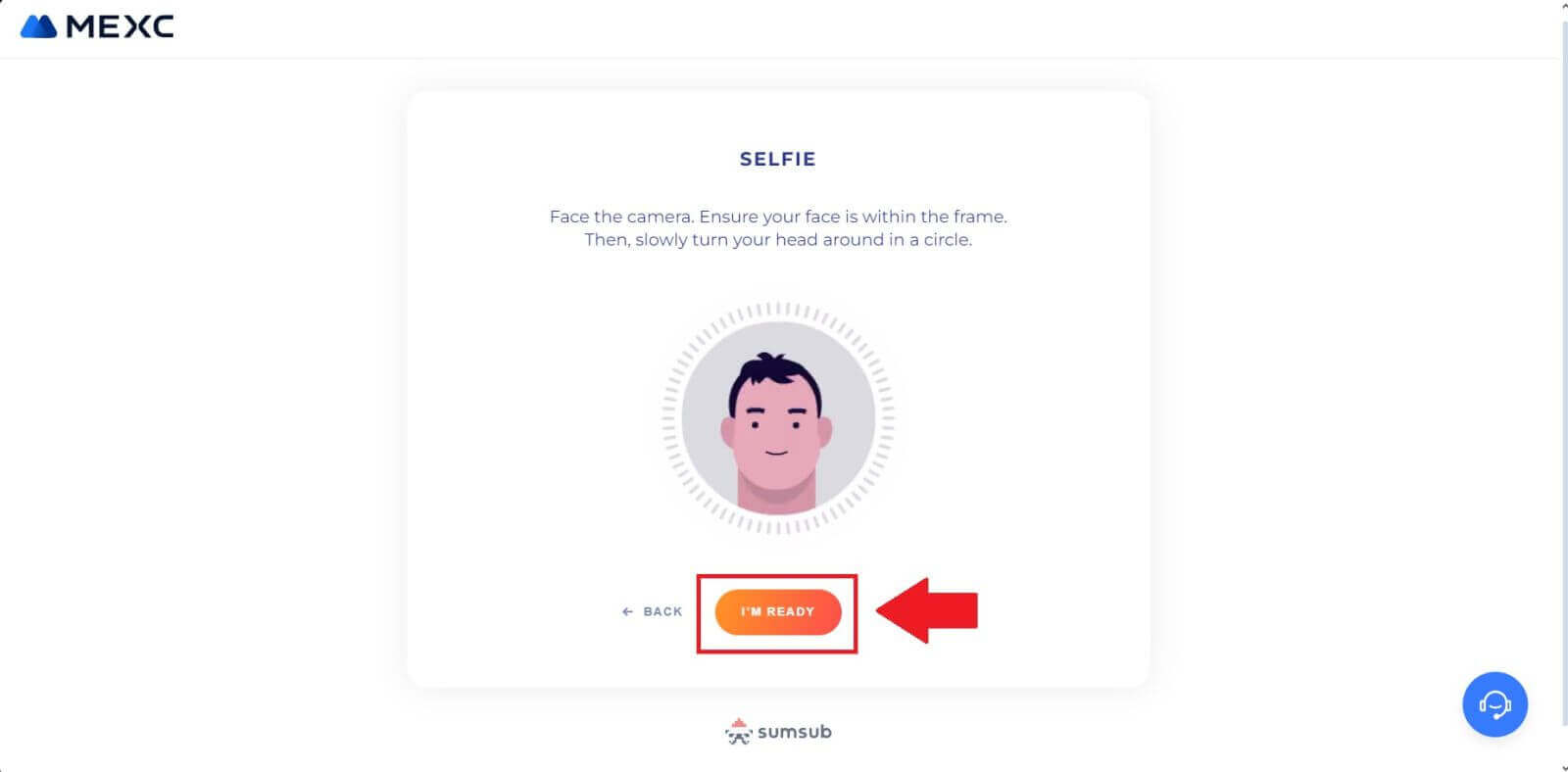
7. สุดท้าย ตรวจสอบข้อมูลเอกสารของคุณ จากนั้นคลิก[ถัดไป] 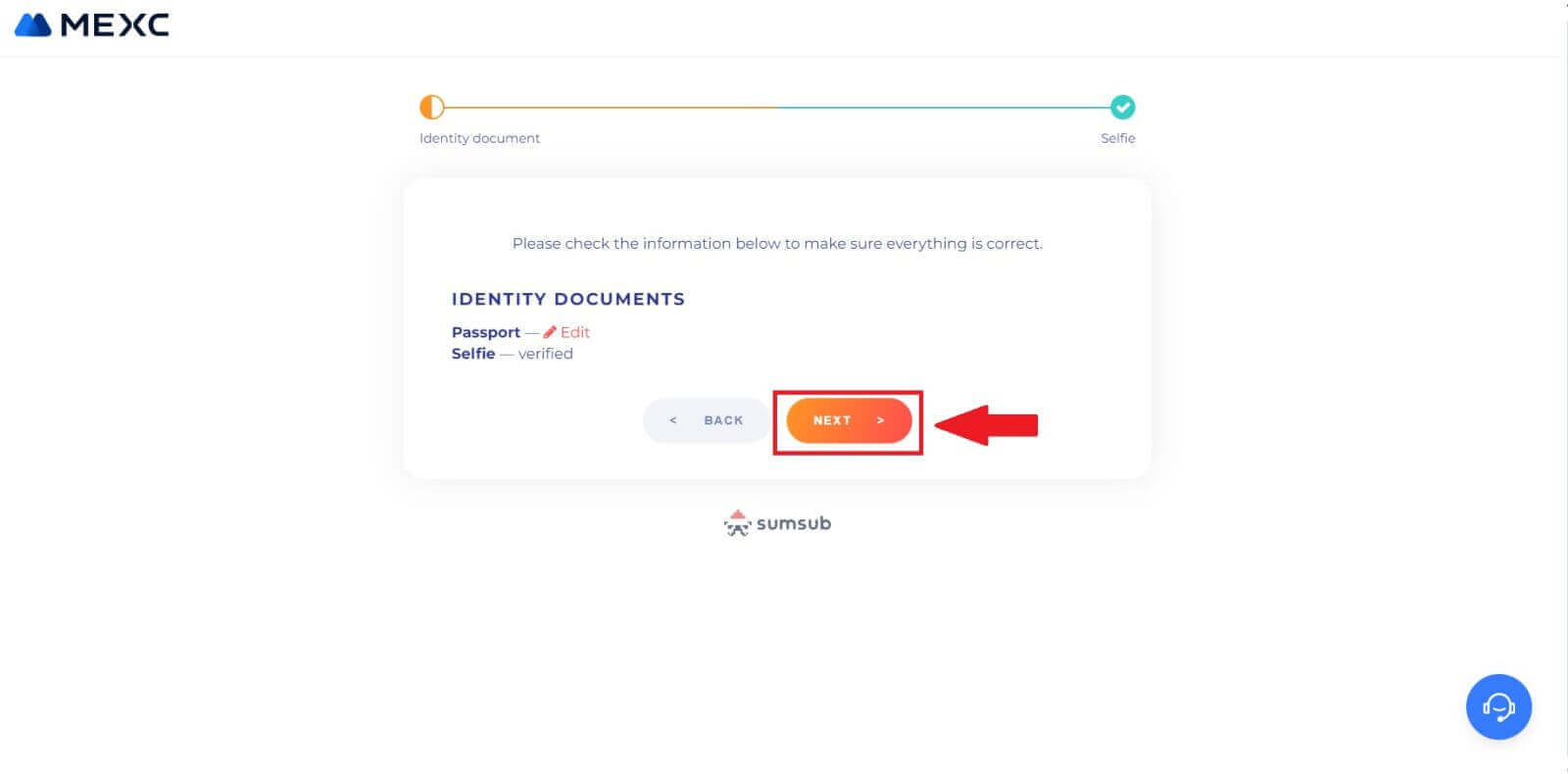
8. หลังจากนั้นใบสมัครของคุณก็ถูกส่งไปแล้ว
คุณสามารถตรวจสอบสถานะของคุณได้โดยคลิกที่[ตรวจสอบผลการตรวจสอบ] 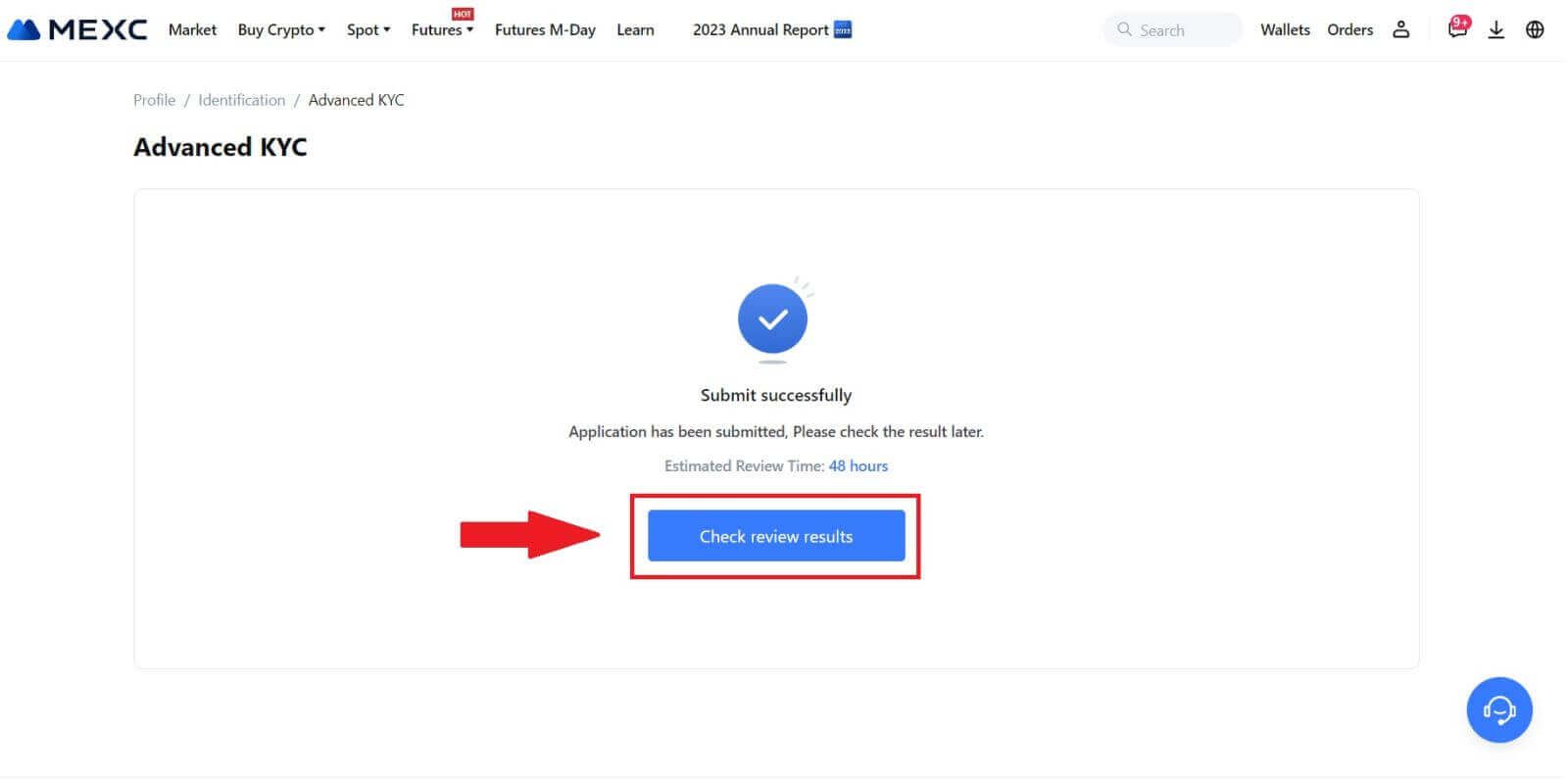
KYC ขั้นสูงบน MEXC (แอป)
1. เปิดแอป MEXC ของคุณ แตะที่ ไอคอน [โปรไฟล์]และเลือก[ยืนยัน]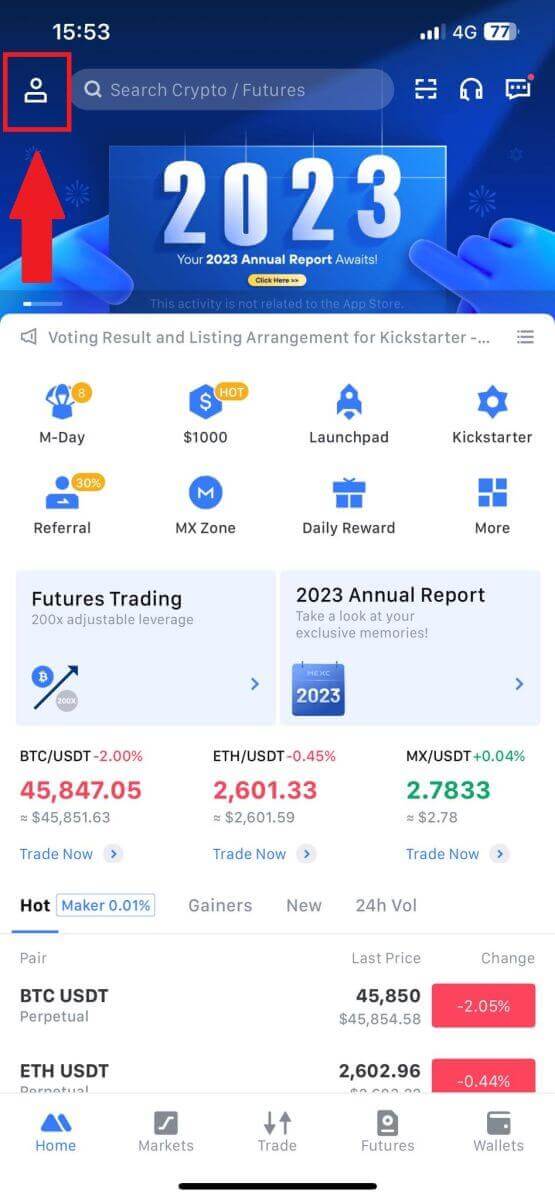
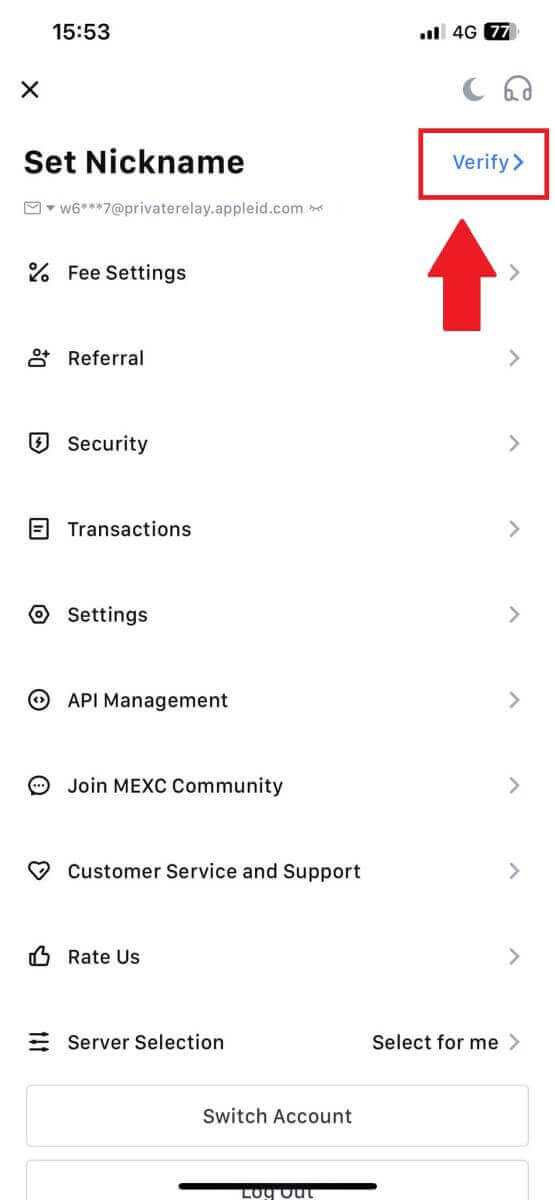 2.
2. เลือก[KYC ขั้นสูง]และแตะ[ยืนยัน]
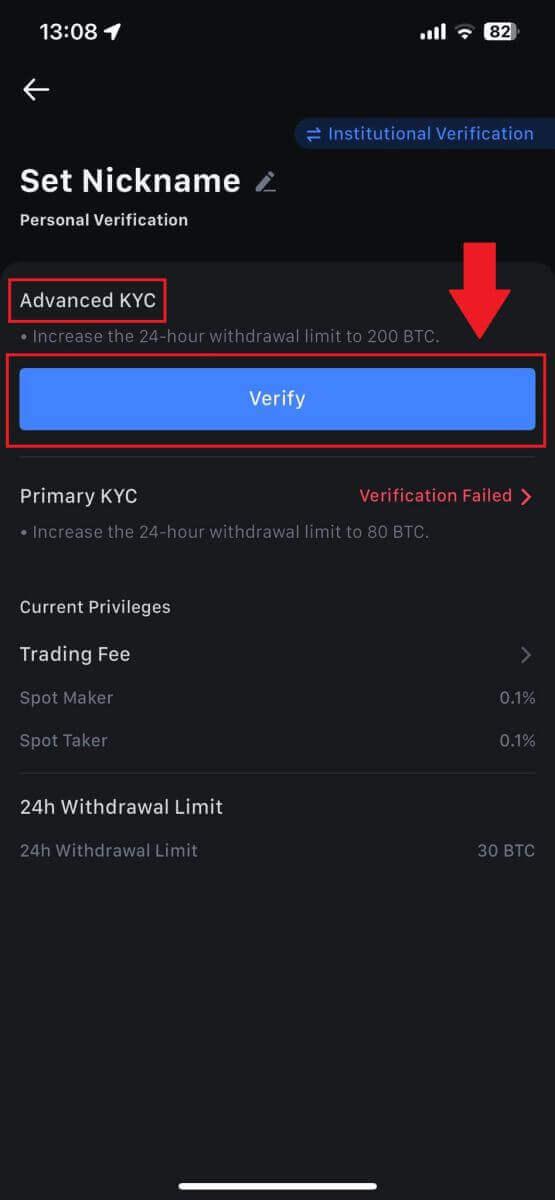
3. เลือกประเทศที่ออกเอกสารของคุณ
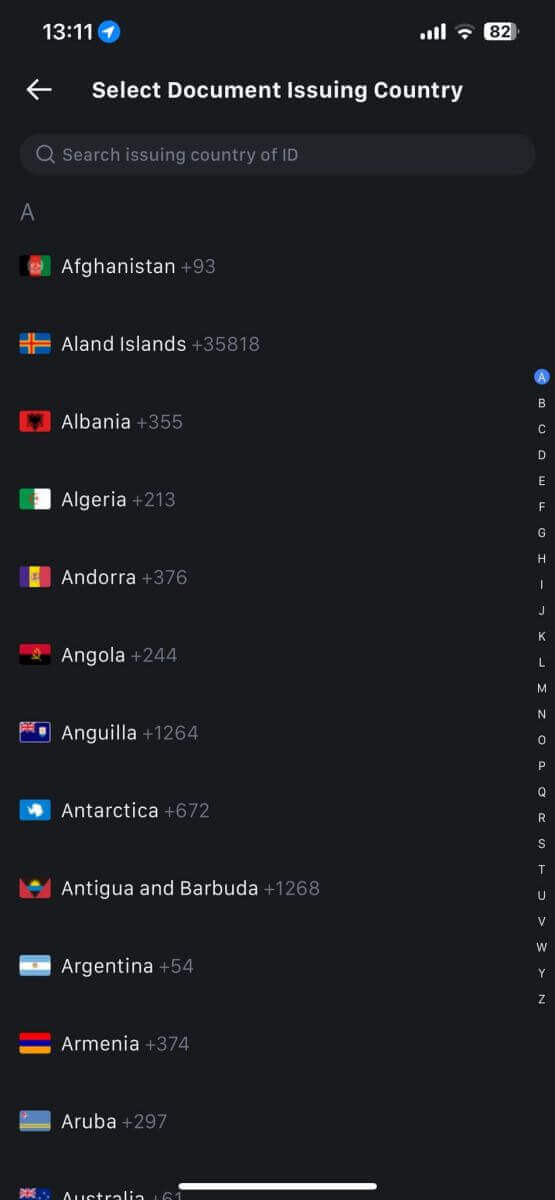
4. เลือกประเภท ID ของคุณแล้วแตะ [ดำเนินการต่อ]
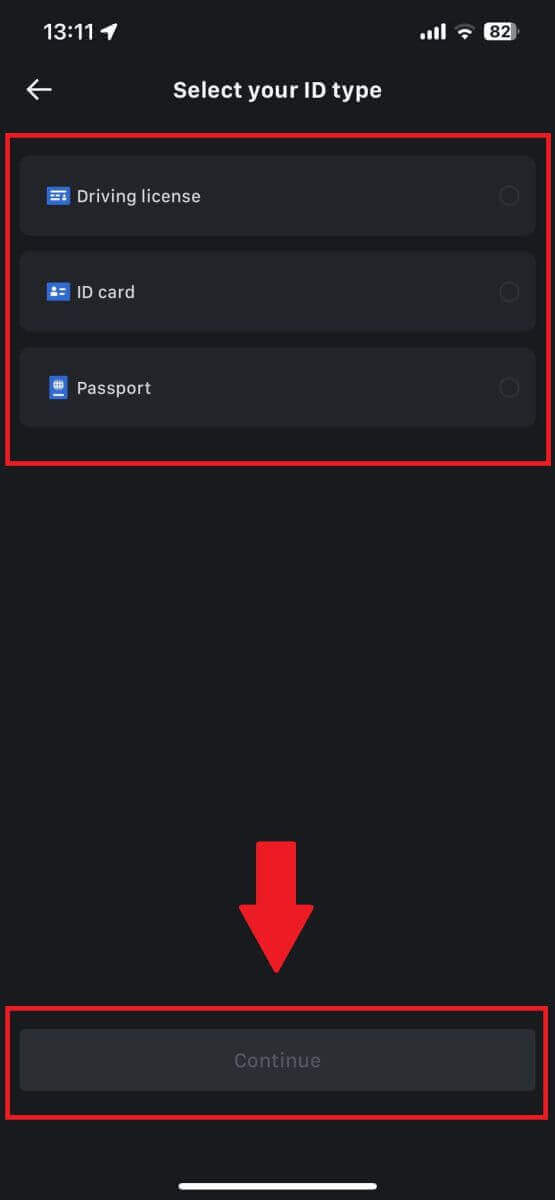
5. ดำเนินกระบวนการของคุณต่อโดยแตะ [ดำเนินการต่อ]
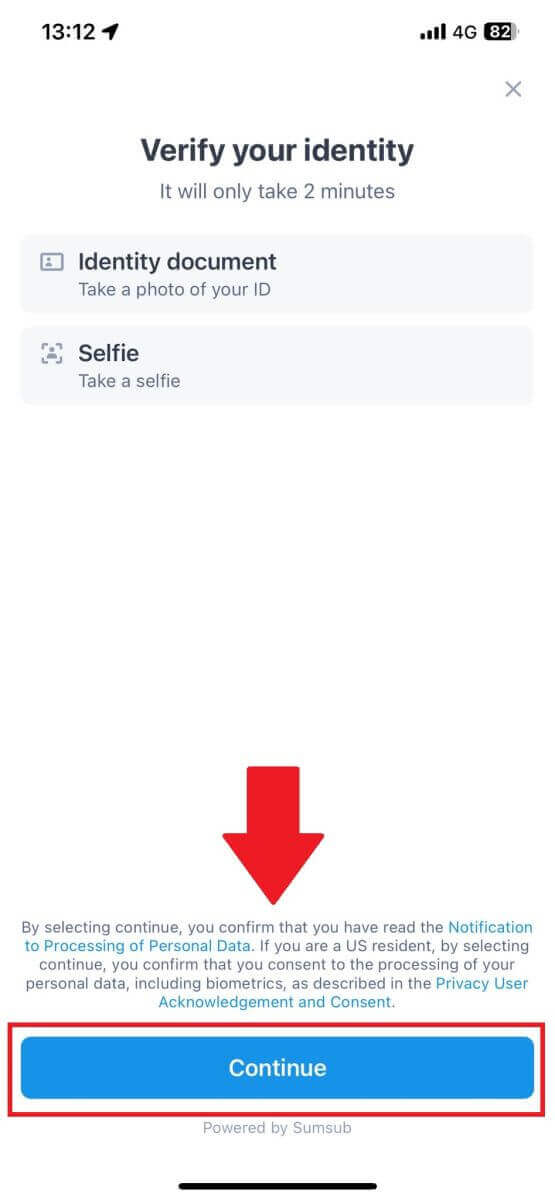
6. ถ่ายรูปบัตรประจำตัวของคุณเพื่อดำเนินการต่อ
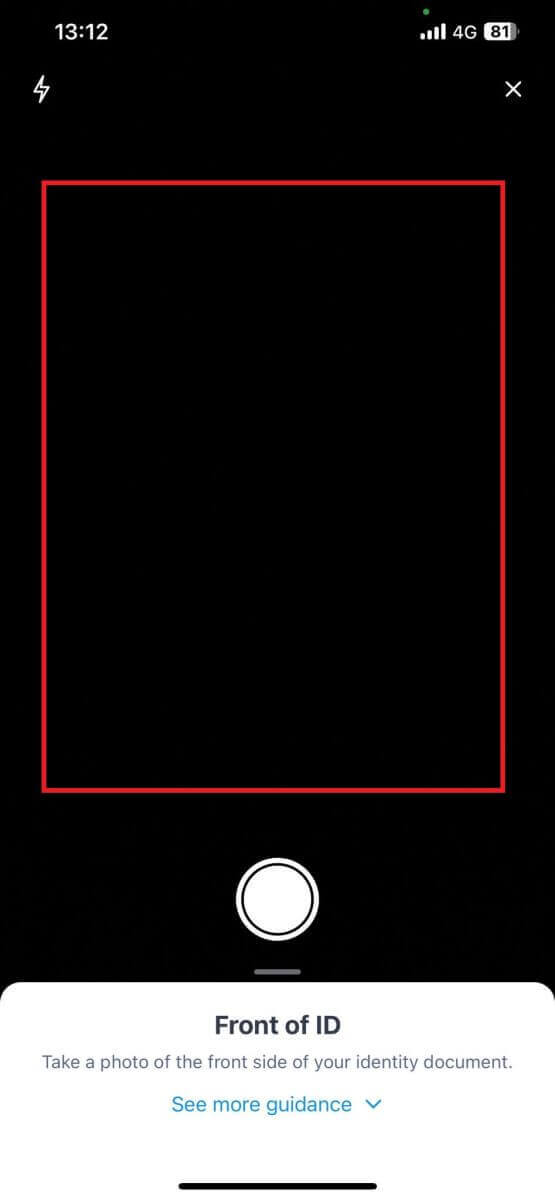
7. ตรวจสอบให้แน่ใจว่าข้อมูลทั้งหมดในรูปภาพของคุณมองเห็นได้ และแตะ[สามารถอ่านเอกสารได้]
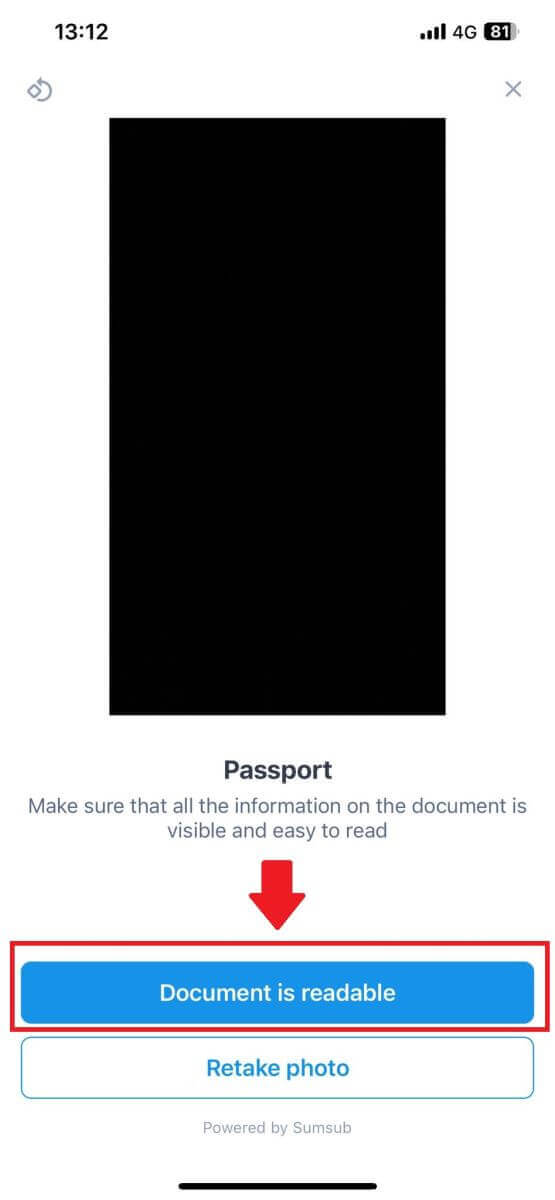
8. จากนั้น ถ่ายเซลฟี่โดยวางใบหน้าของคุณไว้ในกรอบเพื่อเสร็จสิ้นกระบวนการ 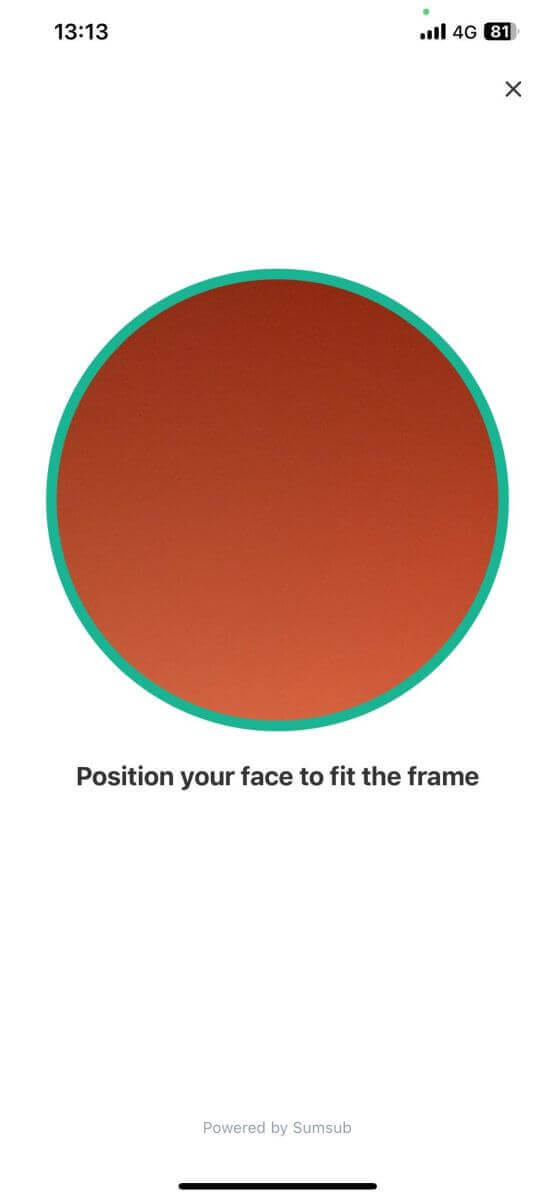
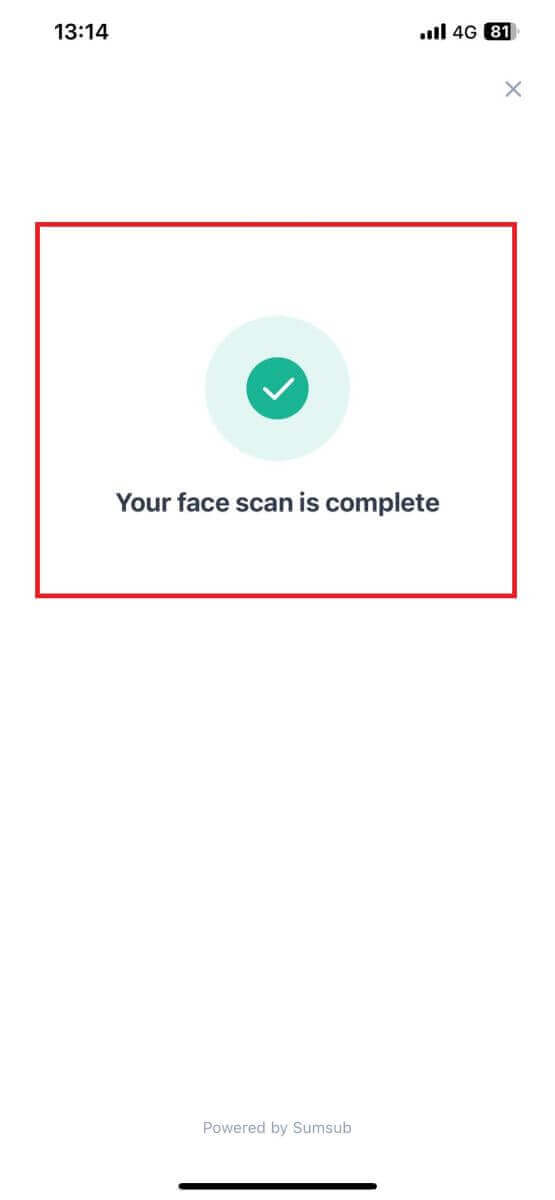
9. หลังจากนั้น การยืนยันของคุณอยู่ระหว่างการตรวจสอบ รออีเมลยืนยันหรือเข้าถึงโปรไฟล์ของคุณเพื่อตรวจสอบสถานะ KYC 
วิธีการสมัครและยืนยันบัญชีสถาบัน
หากต้องการสมัครบัญชีสถาบัน โปรดปฏิบัติตามคำแนะนำทีละขั้นตอนด้านล่าง:
1. ลงชื่อเข้าใช้ บัญชี MEXC ของคุณ แล้วไปที่[โปรไฟล์] - [การระบุตัวตน]
คลิกที่[เปลี่ยนเป็นการยืนยันแบบสถาบัน ] 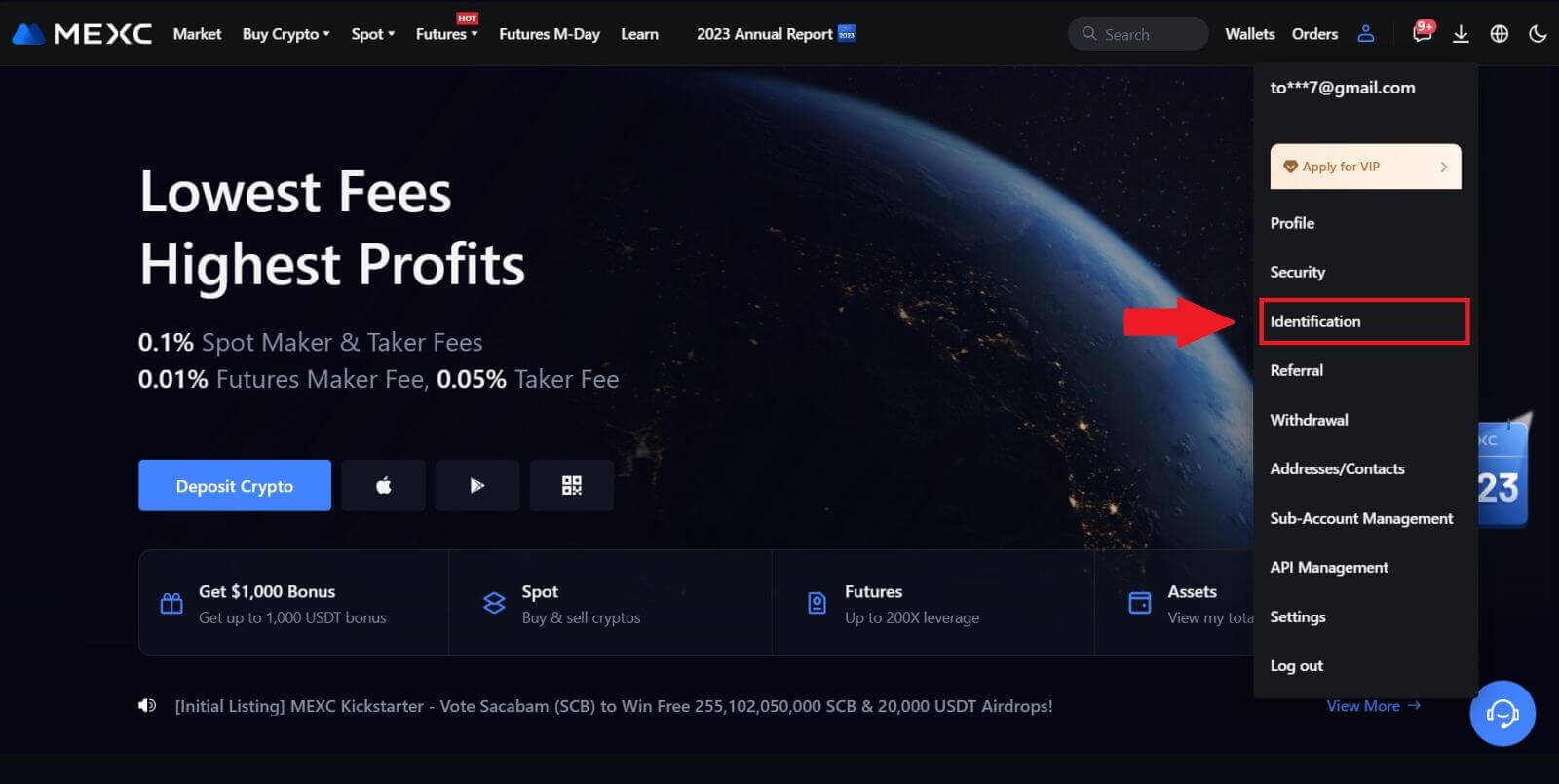
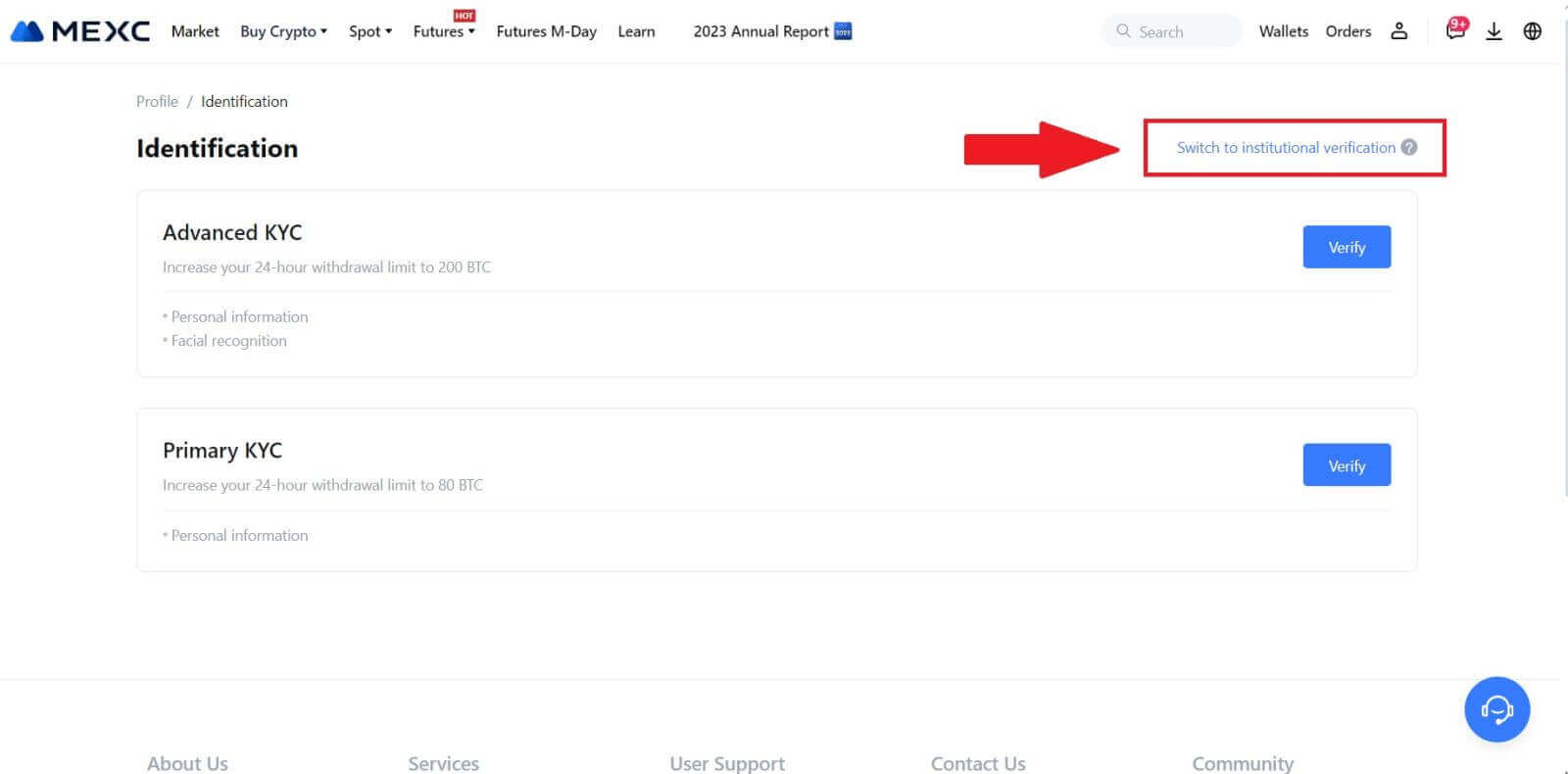
2. เตรียมเอกสารต่อไปนี้ตามรายการด้านล่าง และคลิกที่[ยืนยันทันที] 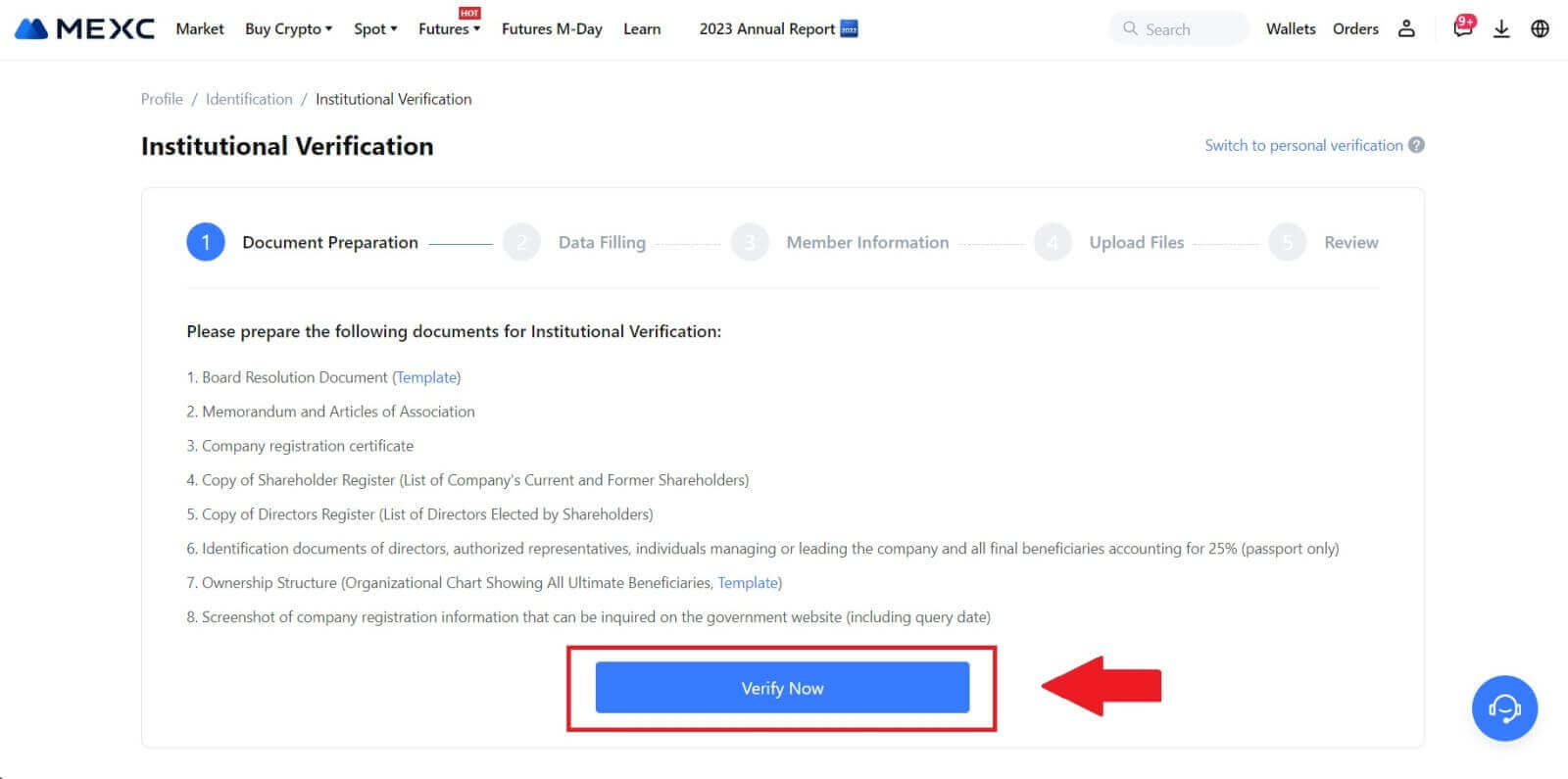 3. กรอกข้อมูลในหน้า " การกรอกข้อมูล " โดยให้รายละเอียดที่ครอบคลุม รวมถึงข้อมูลสถาบัน ที่อยู่จดทะเบียนของบริษัทของคุณ และที่อยู่การดำเนินงาน เมื่อกรอกข้อมูลเรียบร้อยแล้ว ให้คลิก[ดำเนินการต่อ]เพื่อไปที่ส่วนข้อมูลสมาชิก
3. กรอกข้อมูลในหน้า " การกรอกข้อมูล " โดยให้รายละเอียดที่ครอบคลุม รวมถึงข้อมูลสถาบัน ที่อยู่จดทะเบียนของบริษัทของคุณ และที่อยู่การดำเนินงาน เมื่อกรอกข้อมูลเรียบร้อยแล้ว ให้คลิก[ดำเนินการต่อ]เพื่อไปที่ส่วนข้อมูลสมาชิก 
4. ไปที่ หน้า "ข้อมูลสมาชิก"ซึ่งคุณจะต้องกรอกรายละเอียดที่สำคัญเกี่ยวกับผู้มีอำนาจของบริษัท บุคคลที่มีบทบาทสำคัญในการจัดการหรือการกำกับดูแลกิจการ และข้อมูลเกี่ยวกับผู้รับประโยชน์ขั้นสุดท้าย เมื่อคุณกรอกข้อมูลที่จำเป็นแล้ว ให้ดำเนินการต่อโดยคลิกปุ่ม[ดำเนินการต่อ] 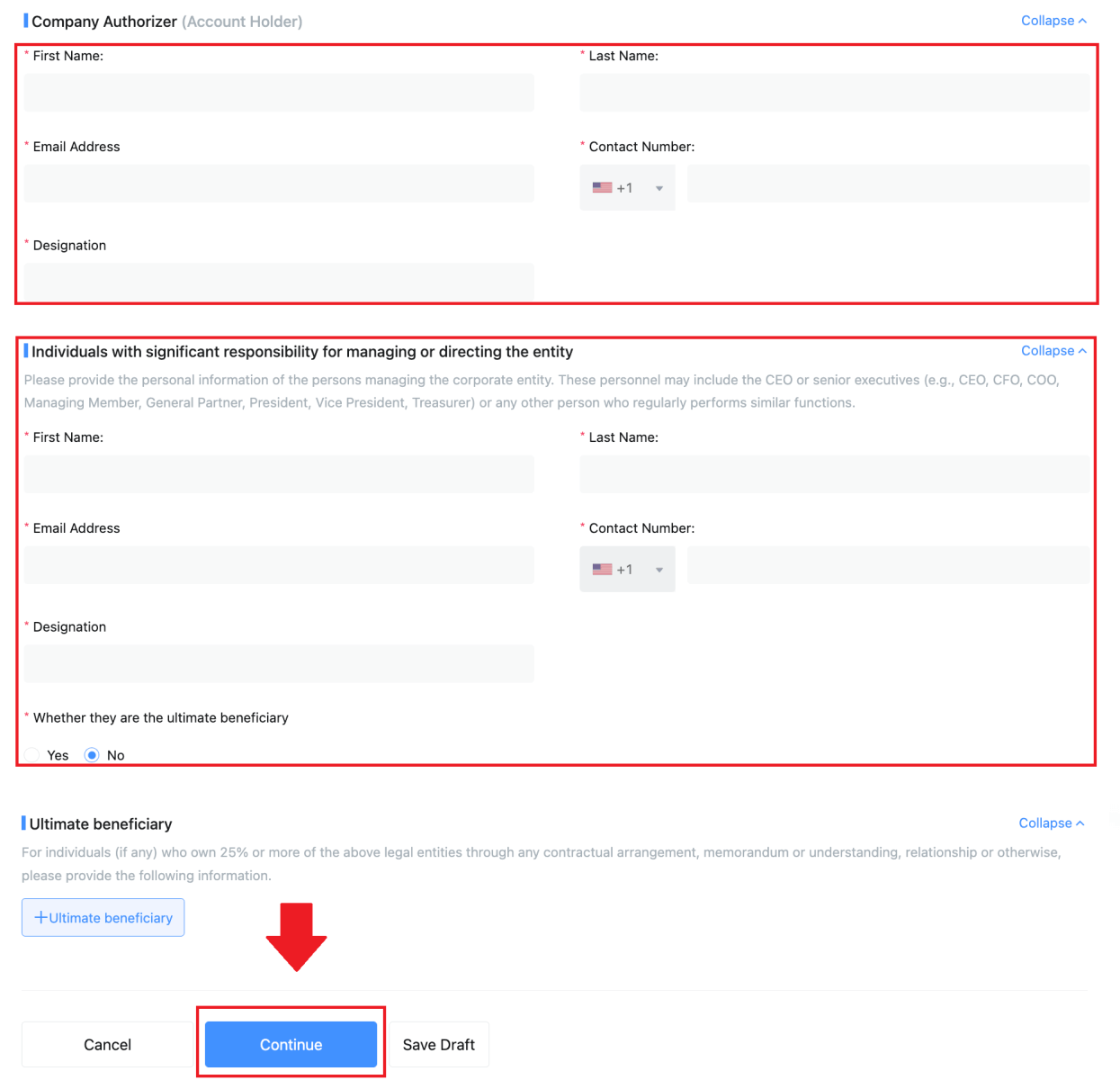 5. ไปที่หน้า " อัปโหลดไฟล์ " ซึ่งคุณสามารถส่งเอกสารที่เตรียมไว้ก่อนหน้านี้สำหรับกระบวนการตรวจสอบสถาบัน อัปโหลดไฟล์ที่จำเป็นและตรวจสอบคำชี้แจงอย่างละเอียด หลังจากยืนยันข้อตกลงของคุณโดยทำเครื่องหมายที่ช่อง "ฉันเห็นด้วยอย่างยิ่งกับคำชี้แจงนี้" ให้คลิกที่[ส่ง ] เพื่อดำเนินการให้เสร็จสิ้น
5. ไปที่หน้า " อัปโหลดไฟล์ " ซึ่งคุณสามารถส่งเอกสารที่เตรียมไว้ก่อนหน้านี้สำหรับกระบวนการตรวจสอบสถาบัน อัปโหลดไฟล์ที่จำเป็นและตรวจสอบคำชี้แจงอย่างละเอียด หลังจากยืนยันข้อตกลงของคุณโดยทำเครื่องหมายที่ช่อง "ฉันเห็นด้วยอย่างยิ่งกับคำชี้แจงนี้" ให้คลิกที่[ส่ง ] เพื่อดำเนินการให้เสร็จสิ้น 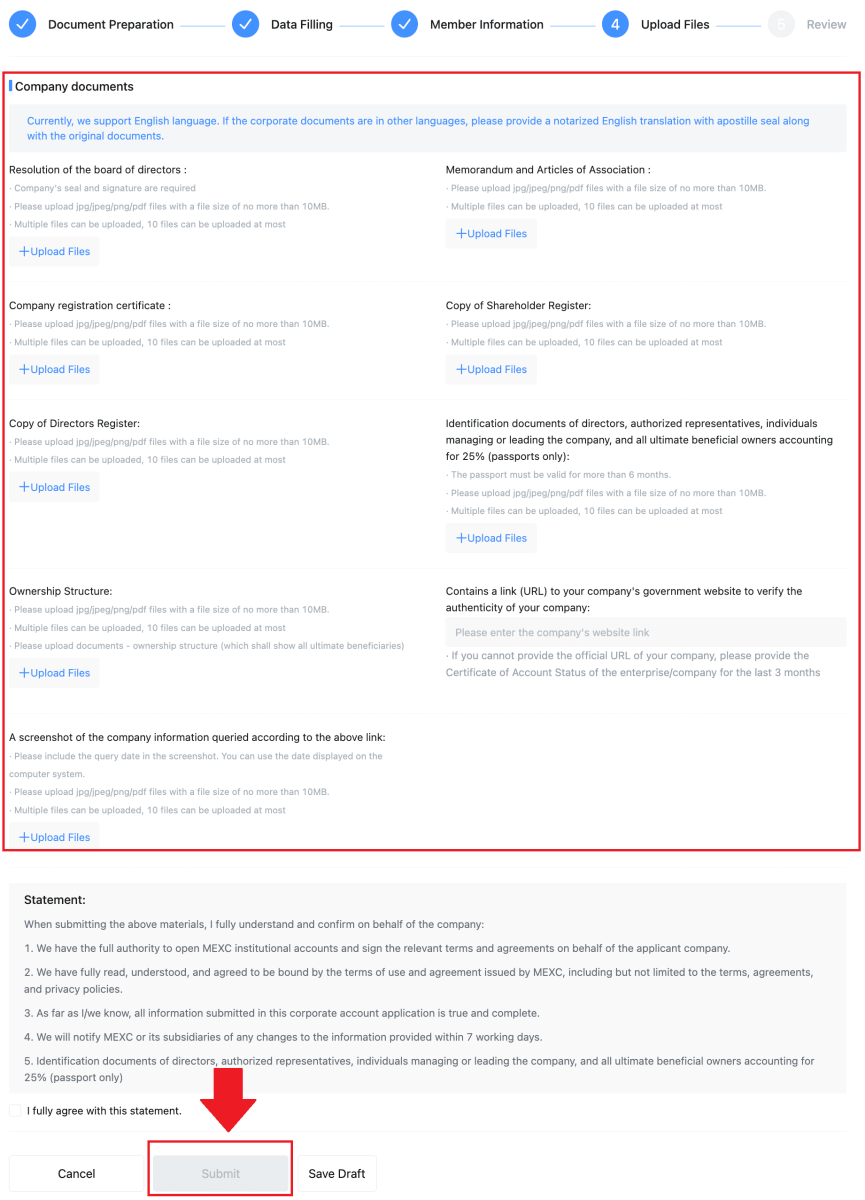
6. หลังจากนั้น ใบสมัครของคุณก็จะถูกส่งเรียบร้อยแล้ว โปรดรออย่างอดทนเพื่อให้เราตรวจสอบ
_
วิธีการฝากเงินกับ MEXC
วิธีซื้อ Crypto ด้วยบัตรเครดิต/เดบิตบน MEXC
ซื้อ Crypto ด้วยบัตรเครดิต/เดบิตบน MEXC (เว็บไซต์)
1. เข้าสู่ บัญชี MEXC ของคุณ คลิกที่[ซื้อ Crypto]และเลือก[บัตรเดบิต/เครดิต]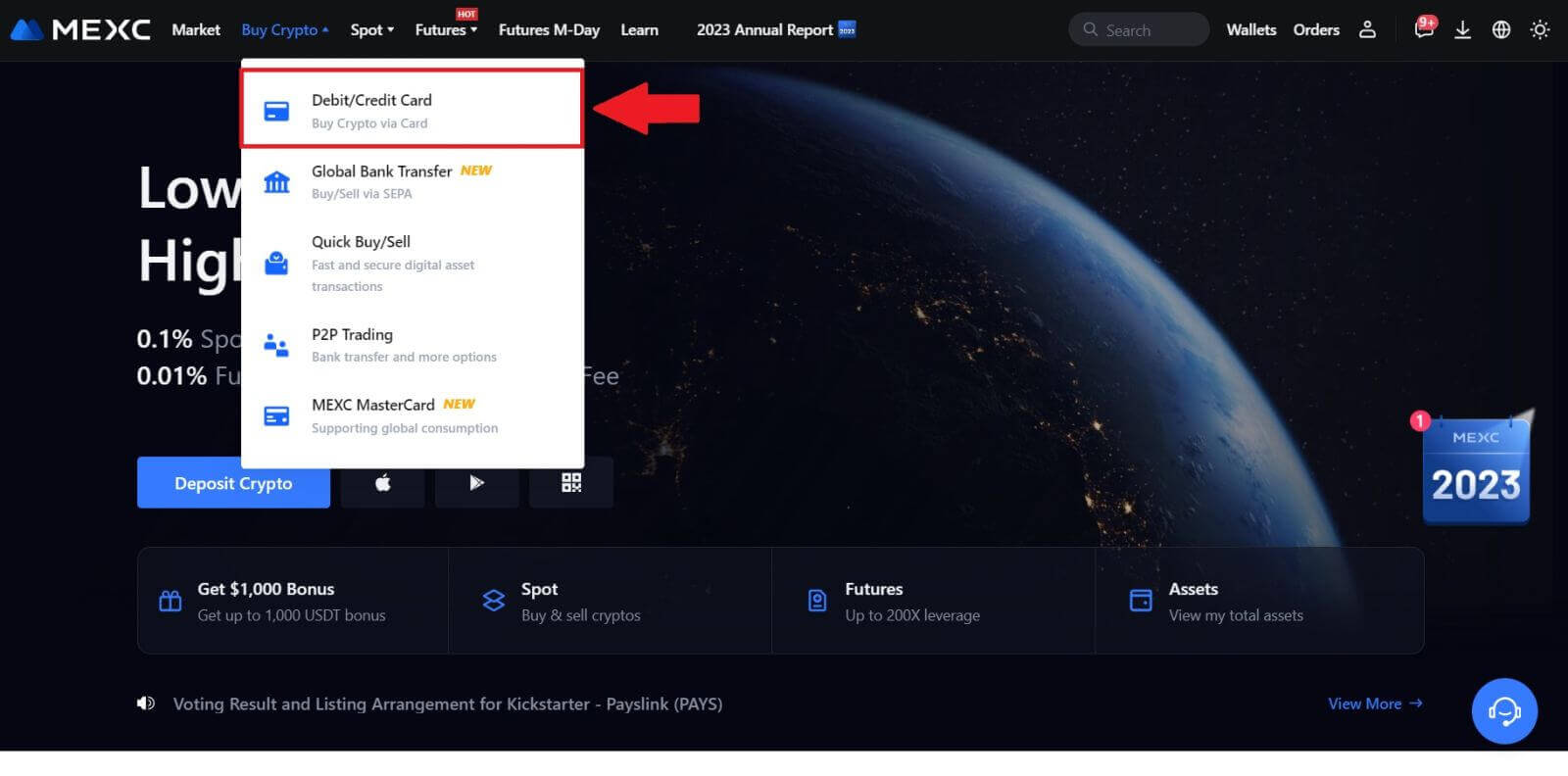
2. คลิกที่[เพิ่มการ์ด]
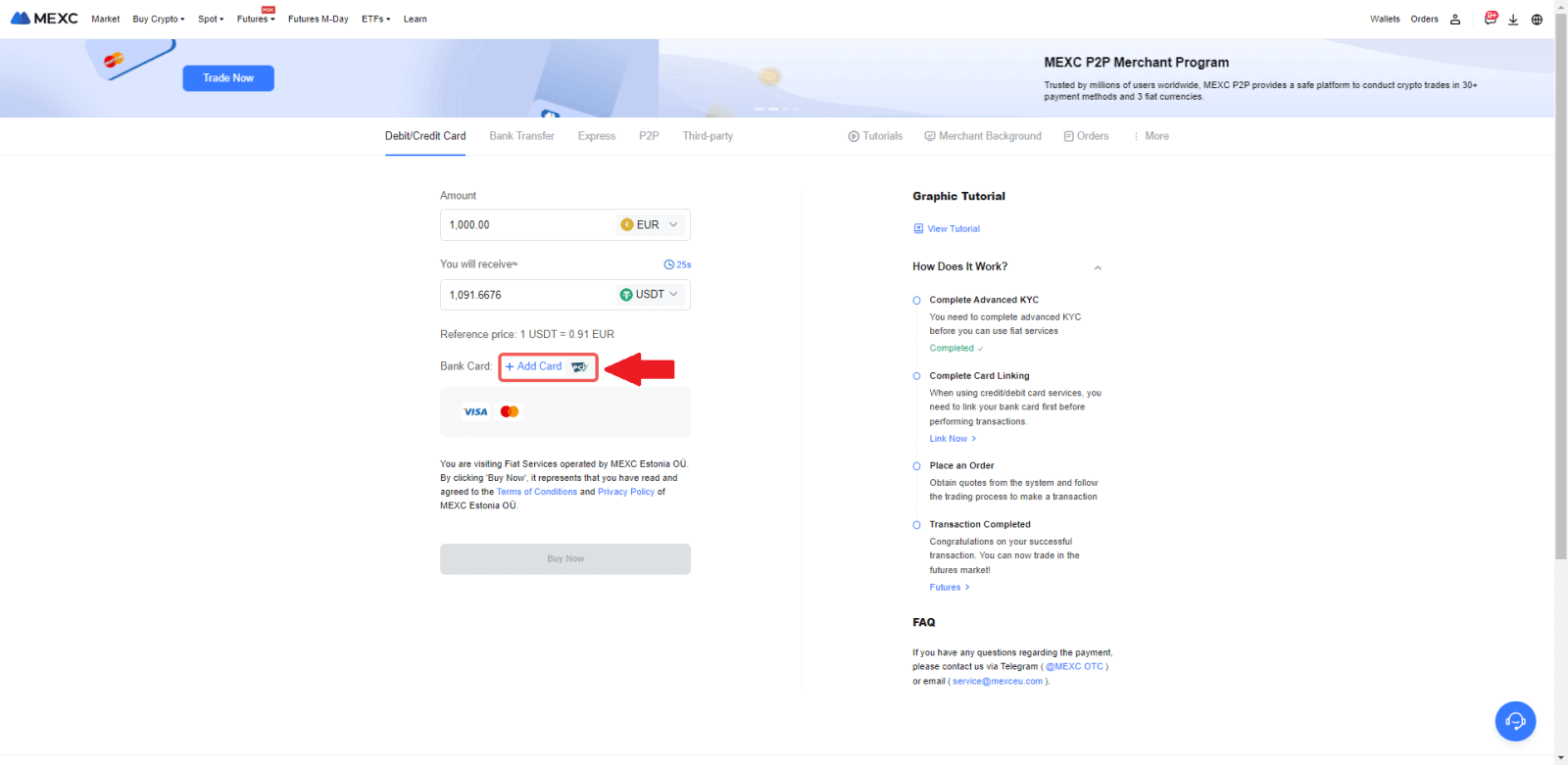
3. ป้อนรายละเอียดบัตรธนาคารของคุณแล้วคลิก[ดำเนินการต่อ]
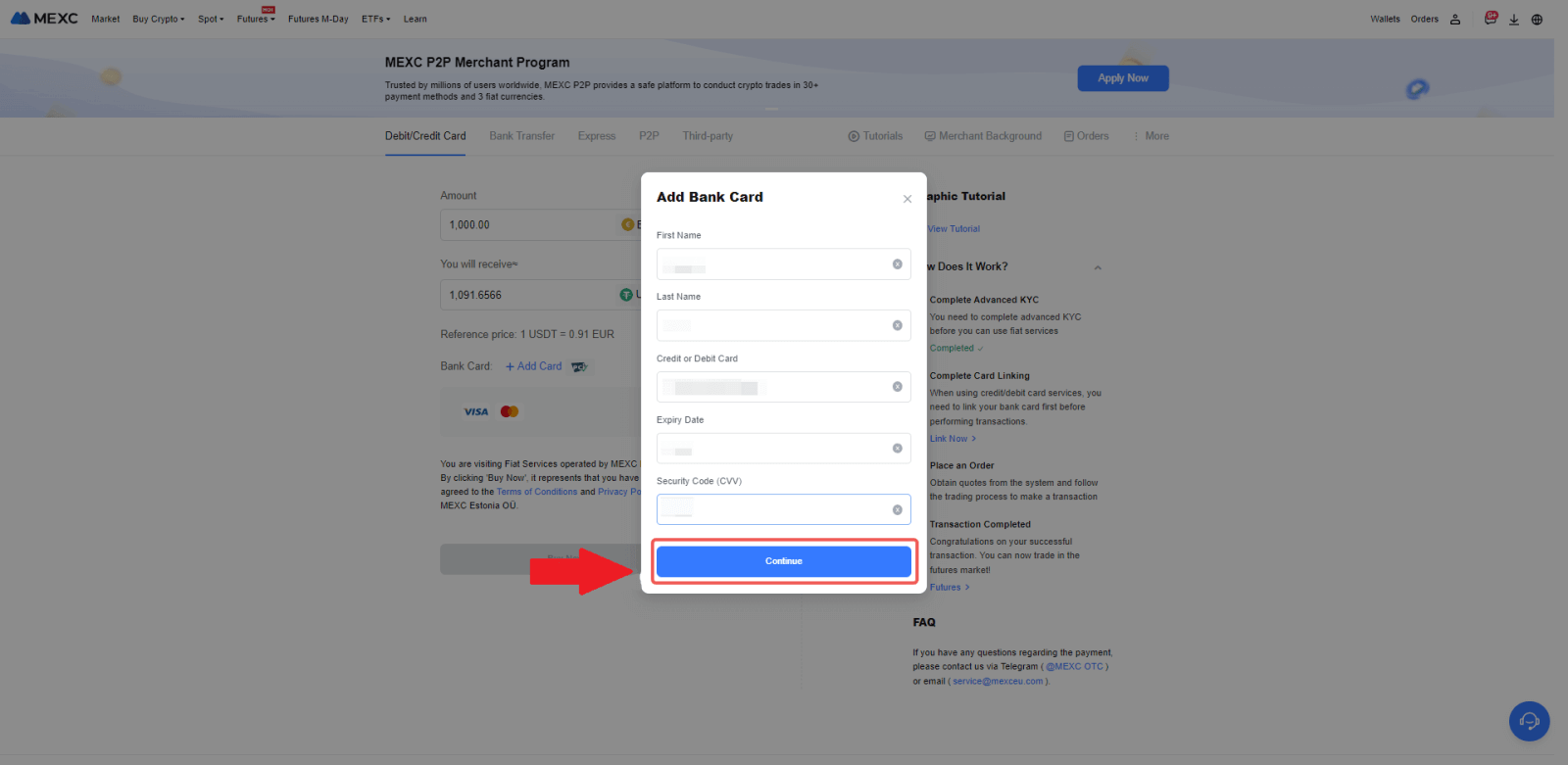
4.เริ่มต้นการซื้อสกุลเงินดิจิทัลของคุณโดยใช้บัตรเดบิต/เครดิตโดยทำตามขั้นตอนการเชื่อมโยงบัตรให้เสร็จสิ้นก่อน
เลือกสกุลเงิน Fiat ที่คุณต้องการสำหรับการชำระเงิน ป้อนจำนวนเงินสำหรับการซื้อของคุณ ระบบจะแสดงจำนวนสกุลเงินดิจิตอลที่เกี่ยวข้องทันทีโดยอิงตามราคาเรียลไทม์ปัจจุบัน
เลือกบัตรเดบิต/บัตรเครดิตที่คุณวางแผนจะใช้ และคลิก[ซื้อเลย]เพื่อดำเนินการซื้อสกุลเงินดิจิทัลต่อ
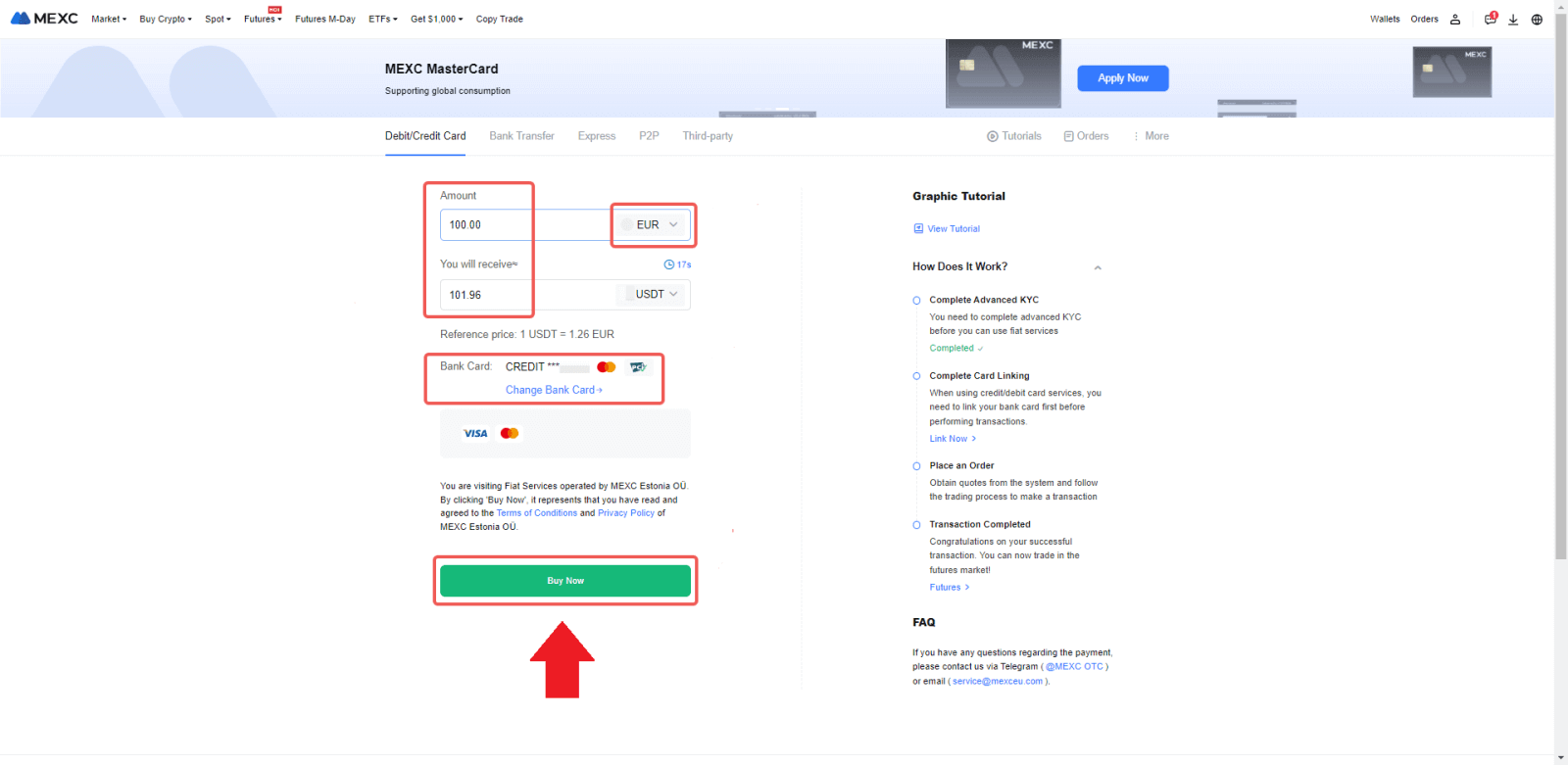
ซื้อ Crypto ด้วยบัตรเครดิต/เดบิตบน MEXC (แอป)
1. เปิดแอป MEXC ของคุณ ในหน้าแรก ให้แตะ[เพิ่มเติม]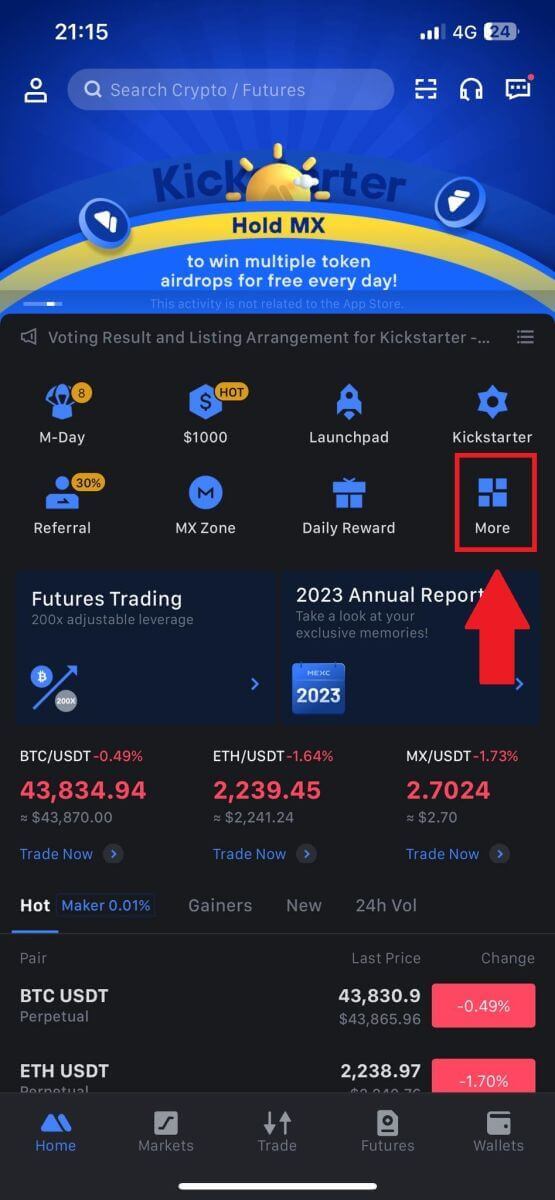
2. แตะที่[ซื้อ Crypto]เพื่อดำเนินการต่อ
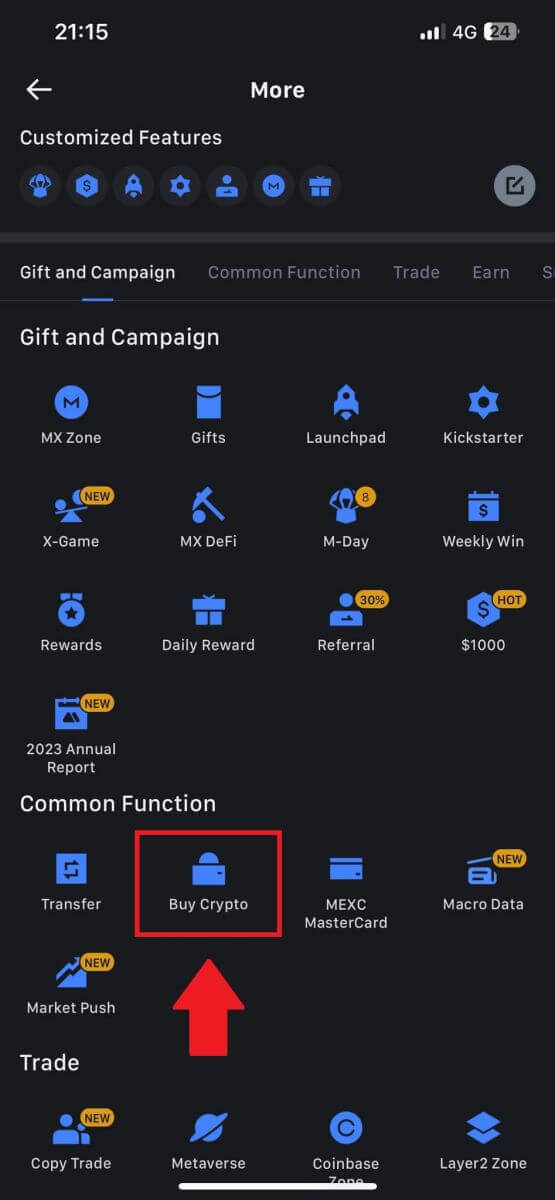
3. เลื่อนลงเพื่อค้นหา[ใช้ Visa/MasterCard]
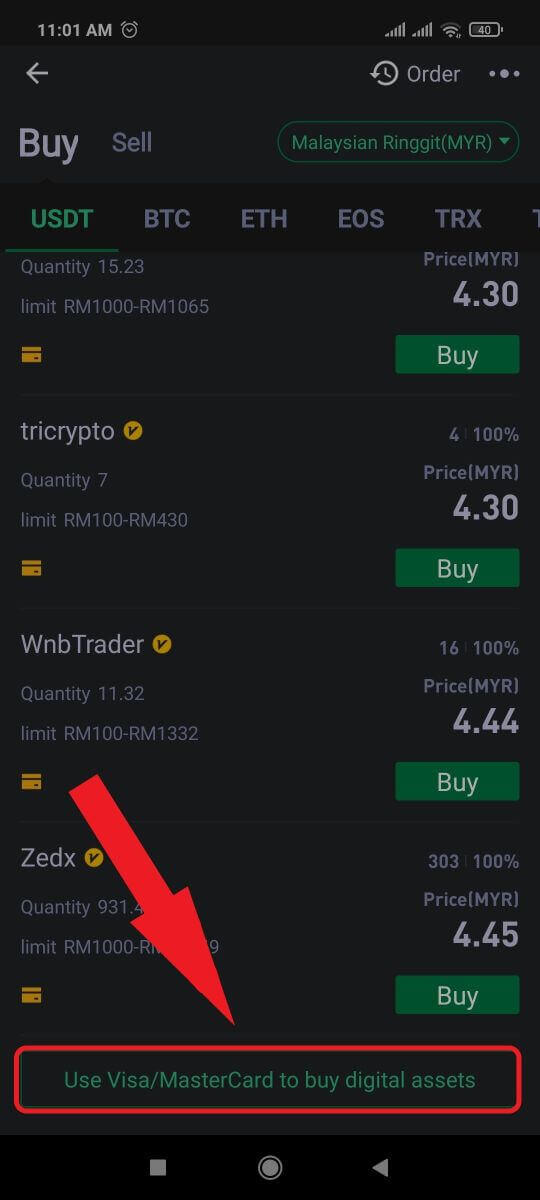
4. เลือกสกุลเงิน Fiat ของคุณ เลือกสินทรัพย์ crypto ที่คุณต้องการซื้อ จากนั้นเลือกผู้ให้บริการชำระเงินของคุณ จากนั้นแตะที่[ใช่]
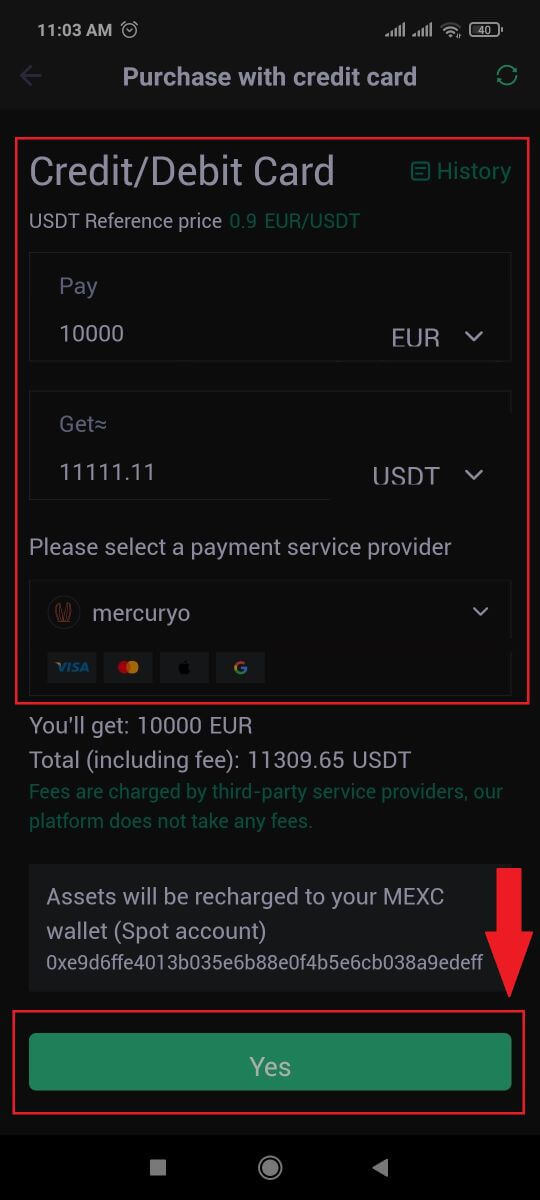
5. โปรดทราบว่าผู้ให้บริการหลายรายรองรับวิธีการชำระเงินที่แตกต่างกันและอาจมีค่าธรรมเนียมและอัตราแลกเปลี่ยนที่แตกต่างกัน
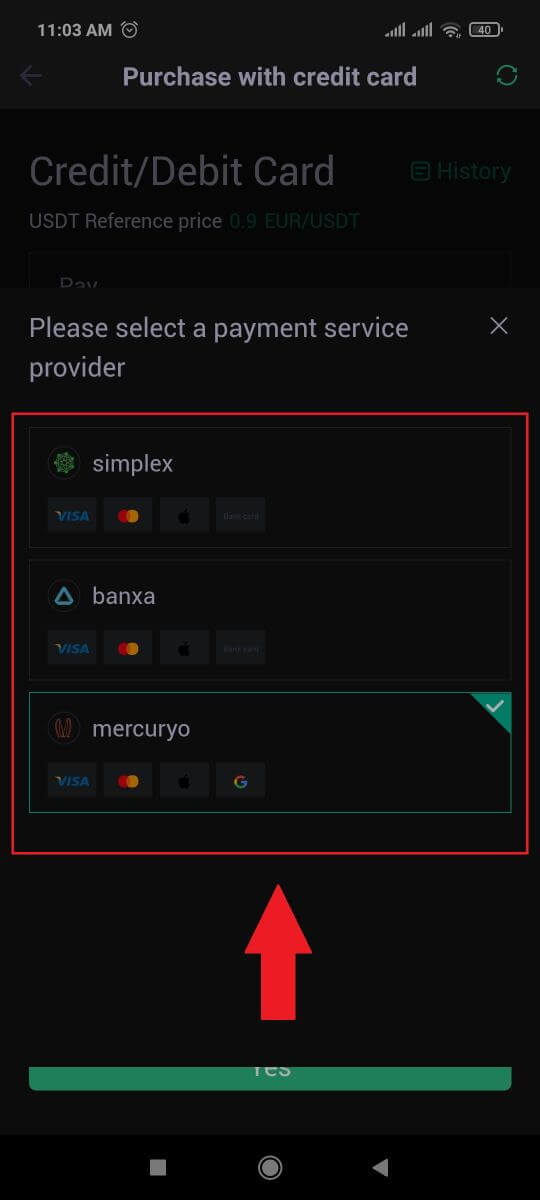
6. ทำเครื่องหมายที่ช่องแล้วแตะ[ตกลง] คุณจะถูกเปลี่ยนเส้นทางไปยังไซต์บุคคลที่สาม โปรดปฏิบัติตามคำแนะนำที่ให้ไว้ในไซต์นั้นเพื่อทำธุรกรรมของคุณให้เสร็จสมบูรณ์
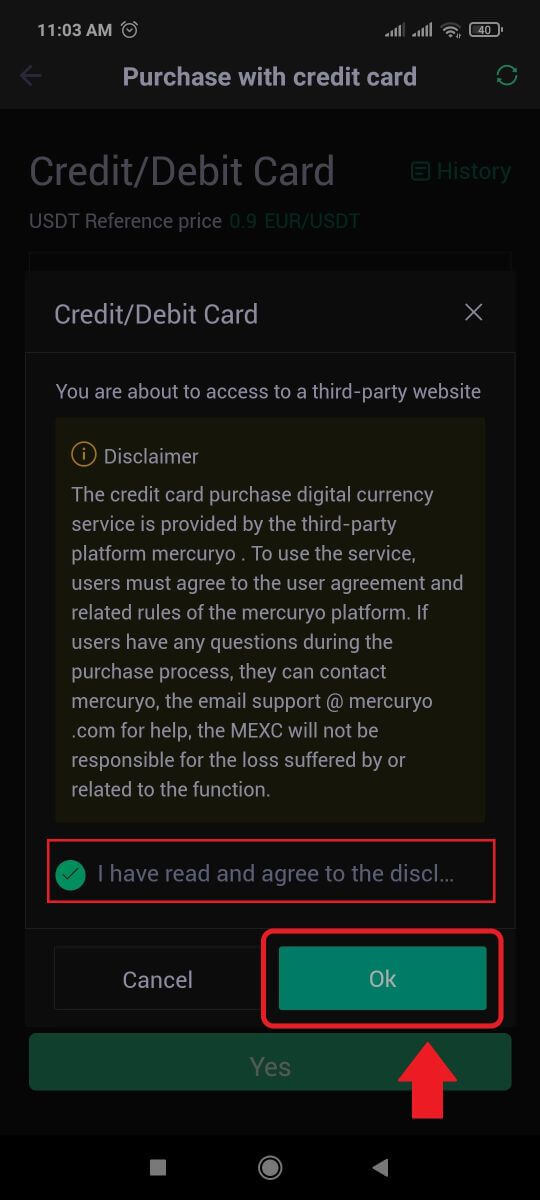
วิธีซื้อ Crypto ผ่านการโอนเงินผ่านธนาคาร - SEPA บน MEXC
1. เข้าสู่เว็บไซต์ MEXC ของคุณ คลิกที่[ซื้อ Crypto]และเลือก[การโอนเงินผ่านธนาคารทั่วโลก]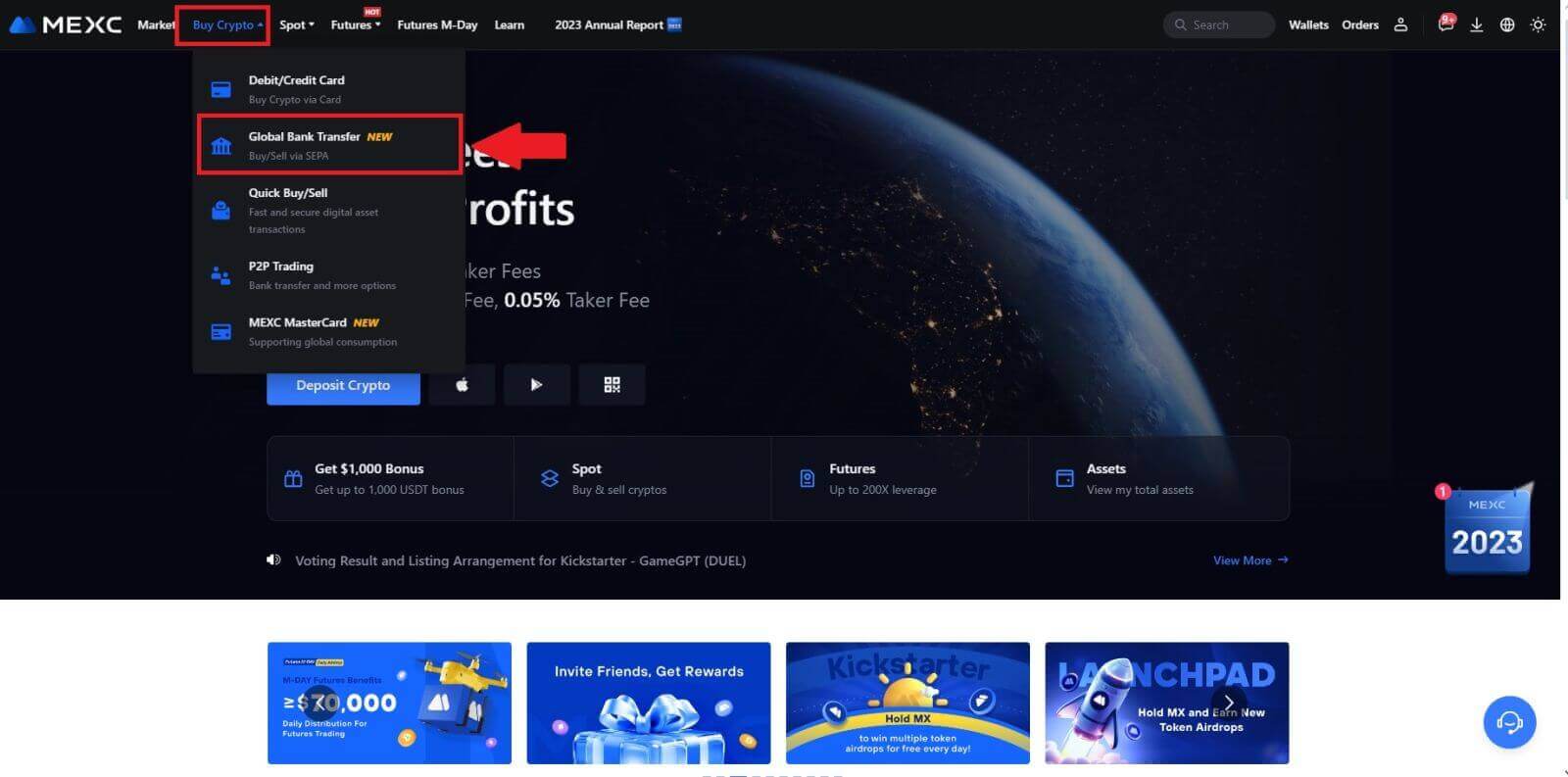
2. เลือก[โอนเงินผ่านธนาคาร]กรอกจำนวน crypto ที่คุณต้องการซื้อแล้วคลิก[ซื้อเลย]
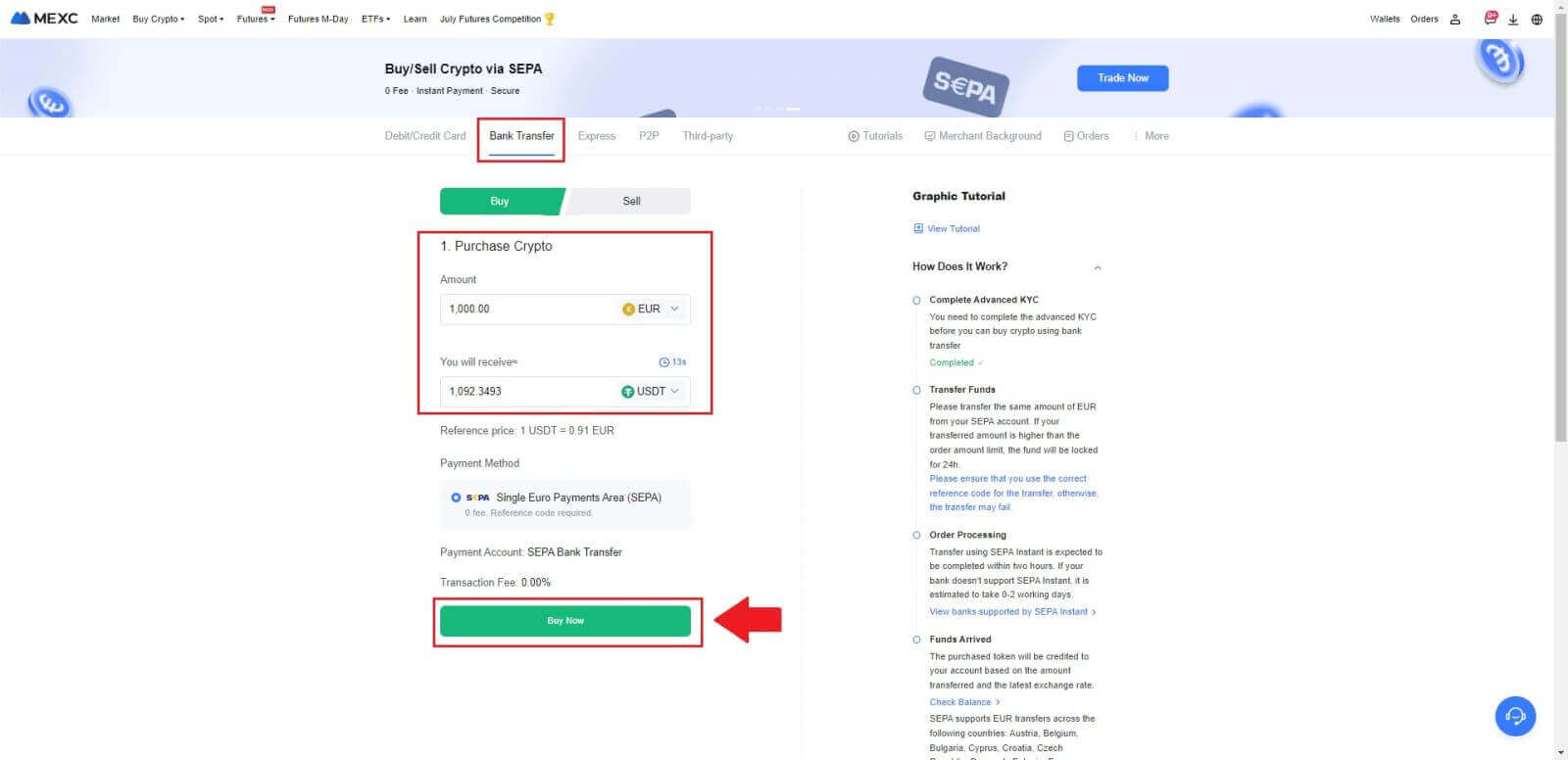
3. หลังจากวางคำสั่ง Fiat คุณมีเวลา 30 นาทีในการชำระเงิน คลิก[ยืนยัน]เพื่อดำเนินการต่อ
ตรวจสอบหน้าคำสั่งซื้อสำหรับ [ข้อมูลธนาคารของผู้รับ] และ [ข้อมูลเพิ่มเติม] เมื่อชำระเงินแล้ว คลิก[ฉันชำระเงินแล้ว]เพื่อยืนยัน
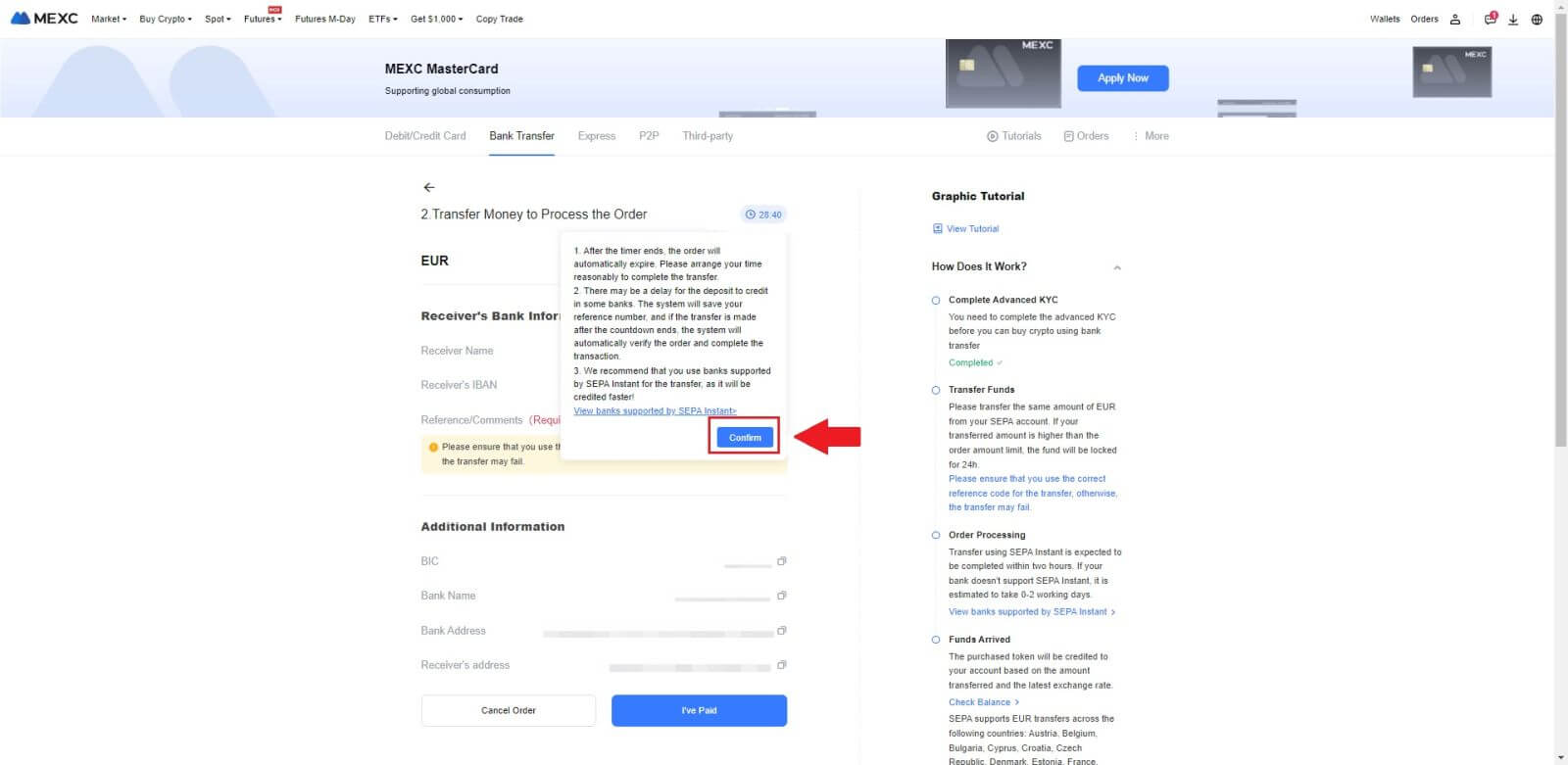
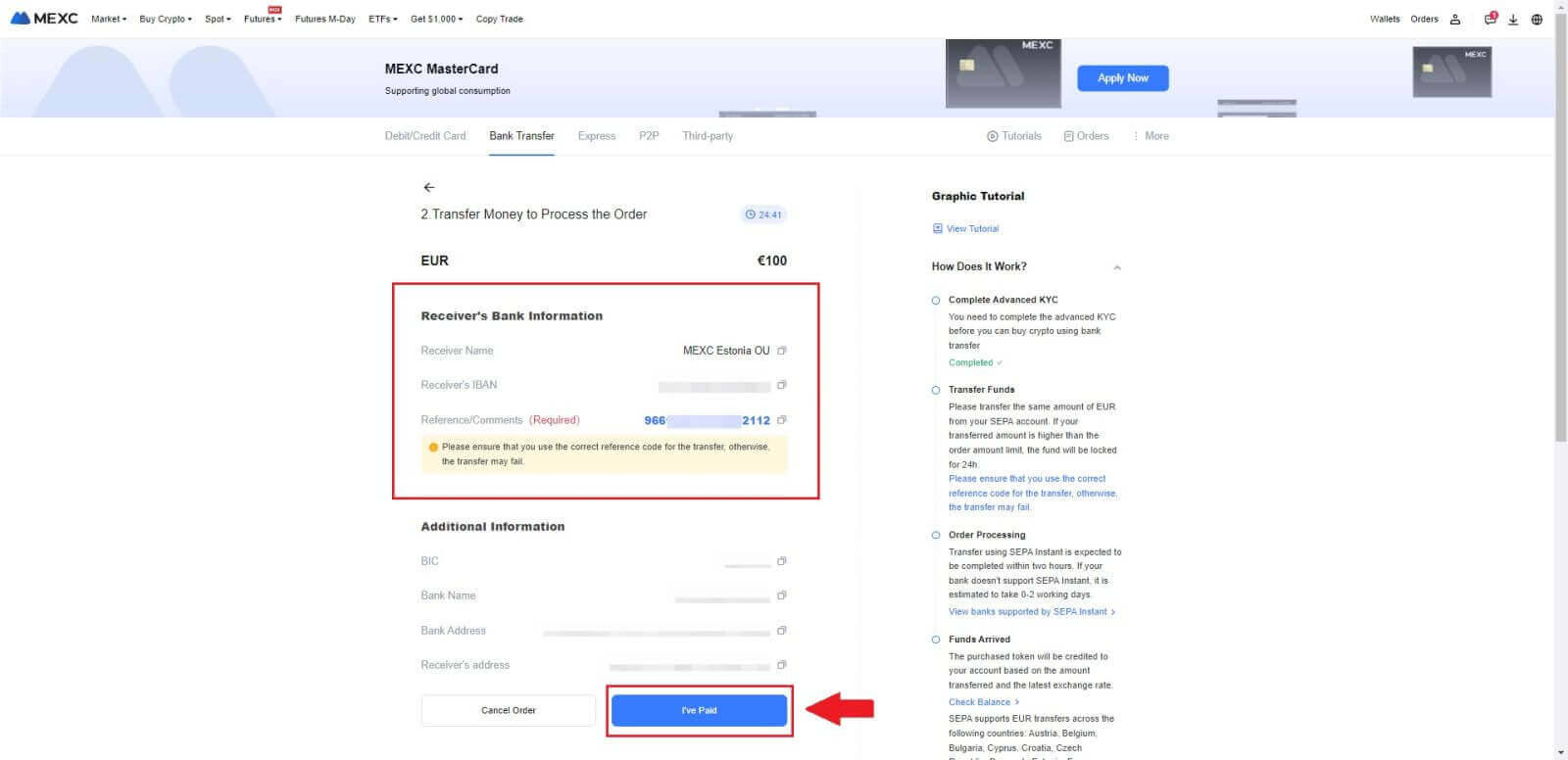
4. เมื่อคุณทำเครื่องหมายคำสั่งซื้อเป็น[ชำระเงิน]การชำระเงินจะดำเนินการโดยอัตโนมัติ
หากเป็นการชำระเงินทันที SEPA โดยปกติแล้วคำสั่งซื้อ Fiat จะเสร็จสิ้นภายในสองชั่วโมง สำหรับวิธีการชำระเงินอื่นๆ อาจใช้เวลา 0-2 วันทำการในการสรุปคำสั่งซื้อ
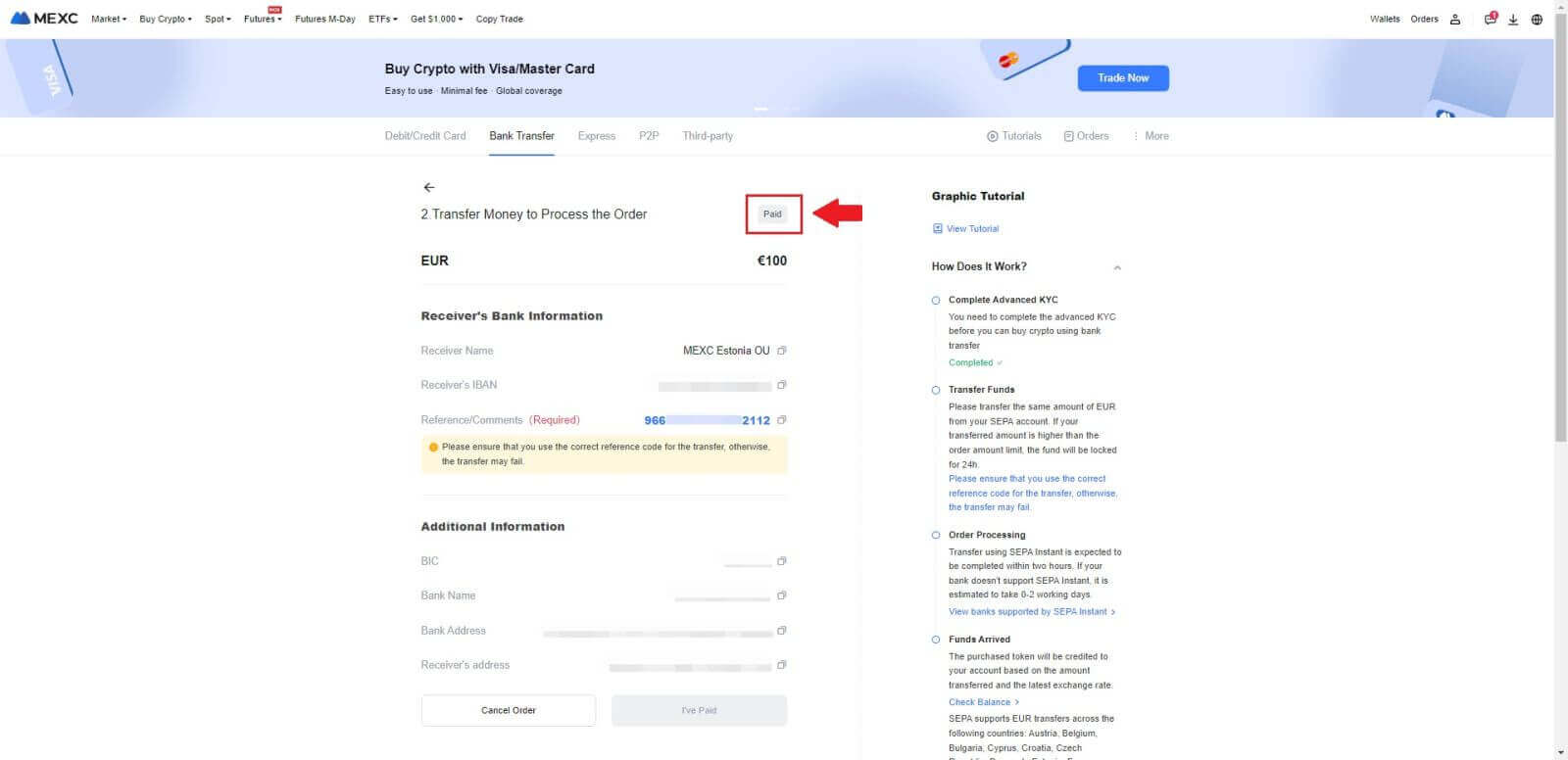
วิธีซื้อ Crypto ผ่านช่องทางบุคคลที่สามบน MEXC
ซื้อ Crypto ผ่านบุคคลที่สามบน MEXC (เว็บไซต์)
1. เข้าสู่เว็บไซต์ MEXC ของคุณ คลิกที่ [ซื้อ Crypto]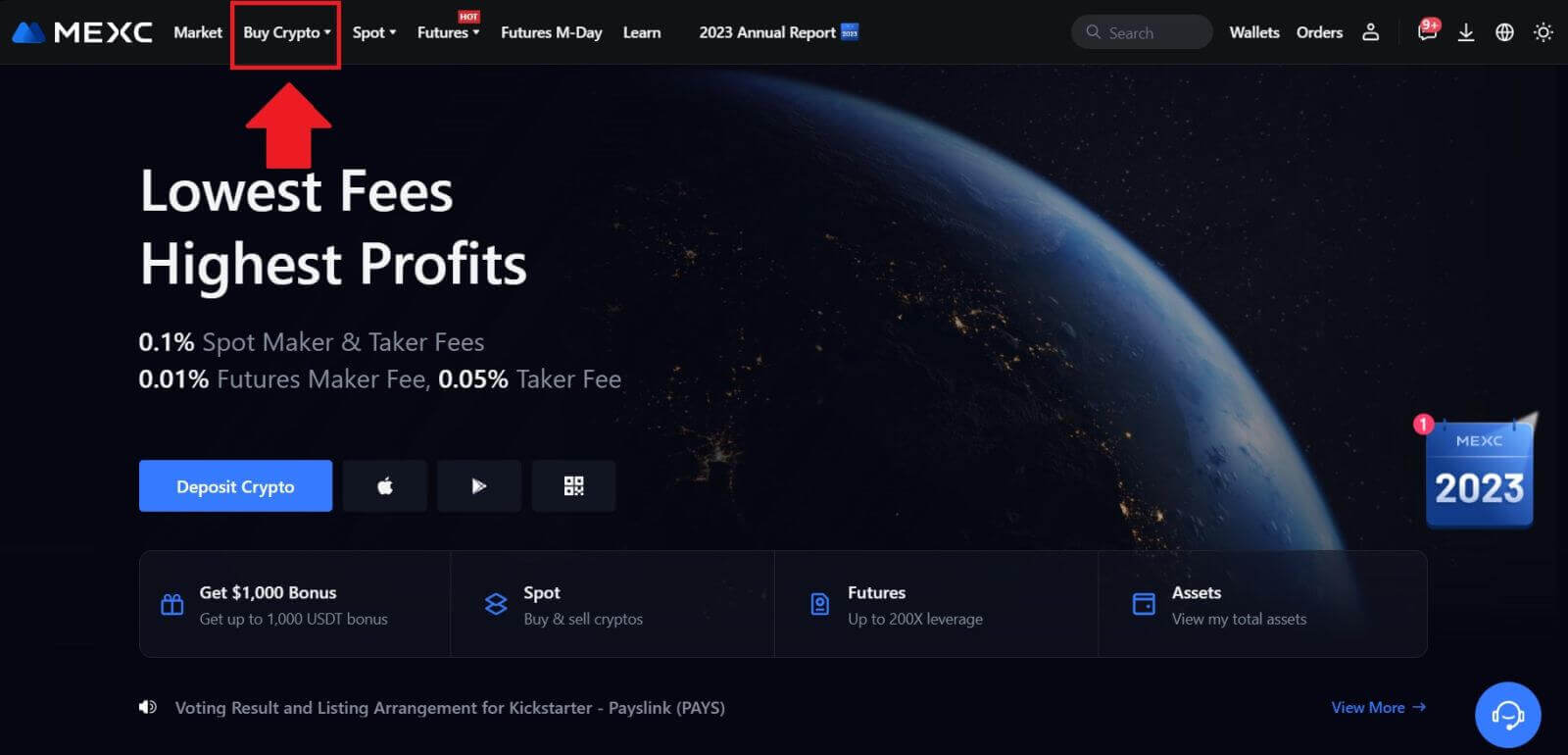 2. เลือก [บุคคลที่สาม]
2. เลือก [บุคคลที่สาม] 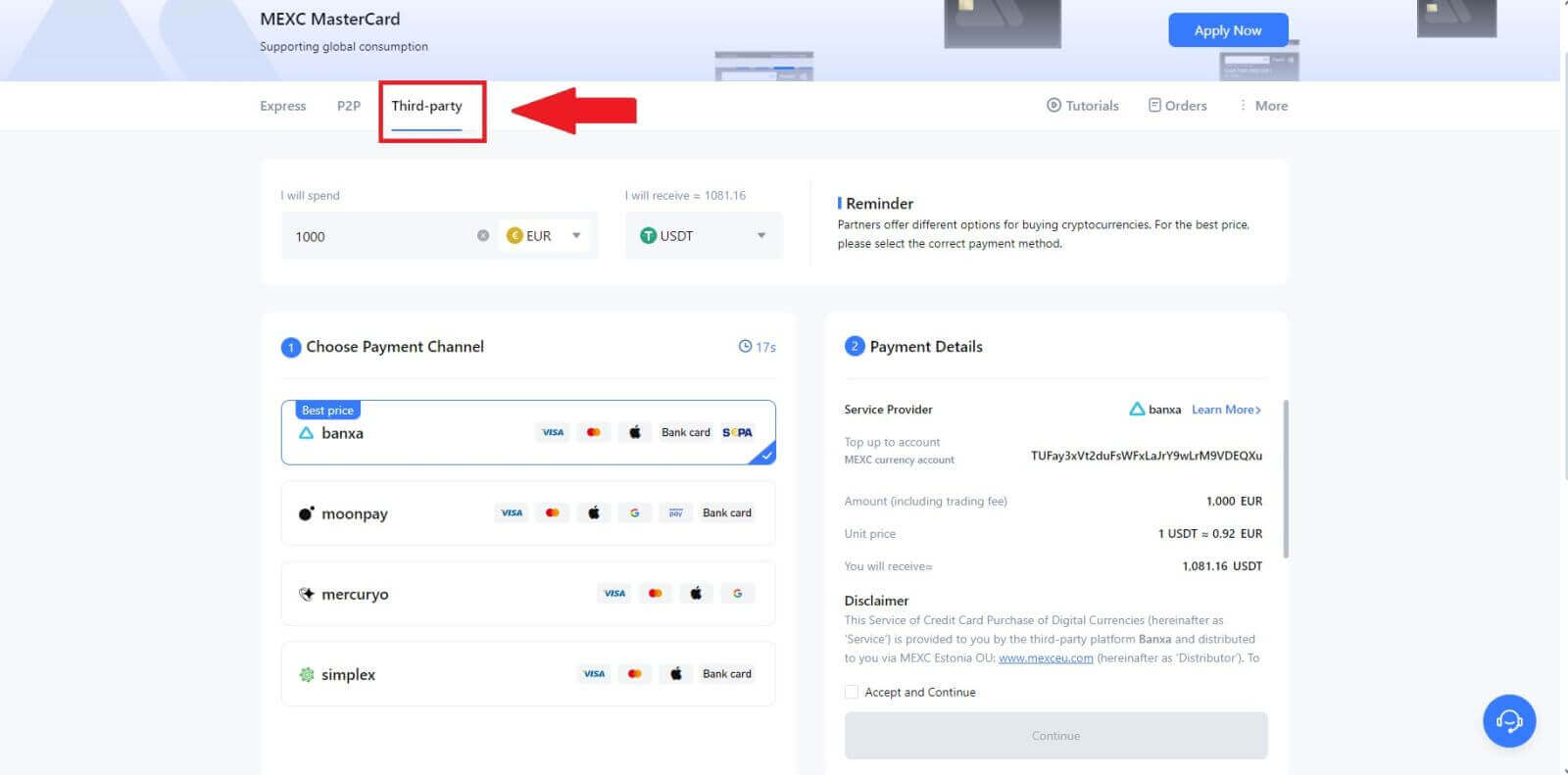
3. ป้อนและเลือก สกุลเงิน Fiat ที่คุณต้องการชำระ ที่นี่เราใช้ EUR เป็นตัวอย่าง
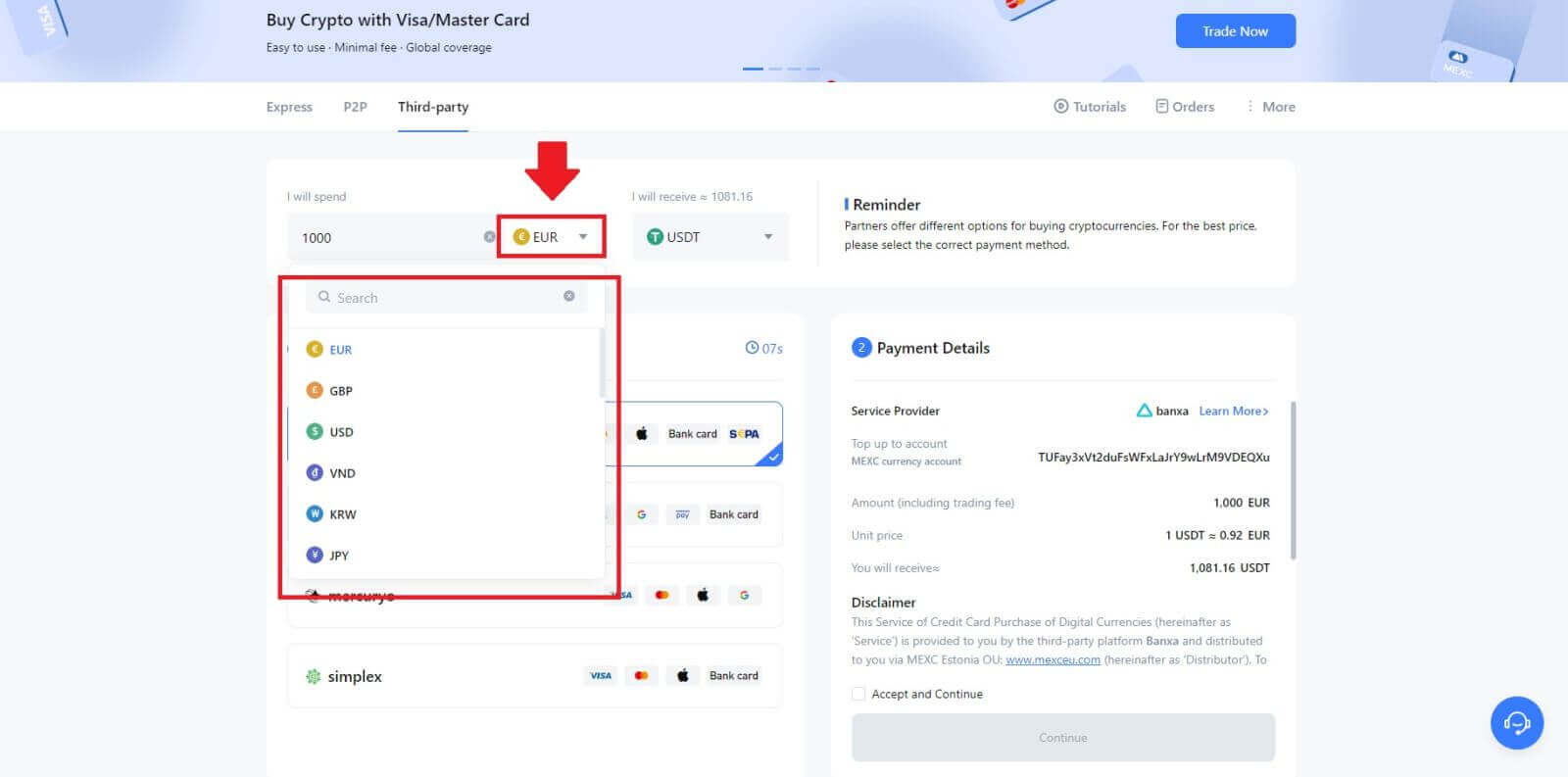
4. เลือกสกุลเงินดิจิตอลที่คุณต้องการรับในกระเป๋าเงิน MEXC ของคุณ ตัวเลือก ได้แก่ USDT, USDC, BTC และอัลท์คอยน์และเหรียญเสถียรอื่น ๆ ที่ใช้กันทั่วไป
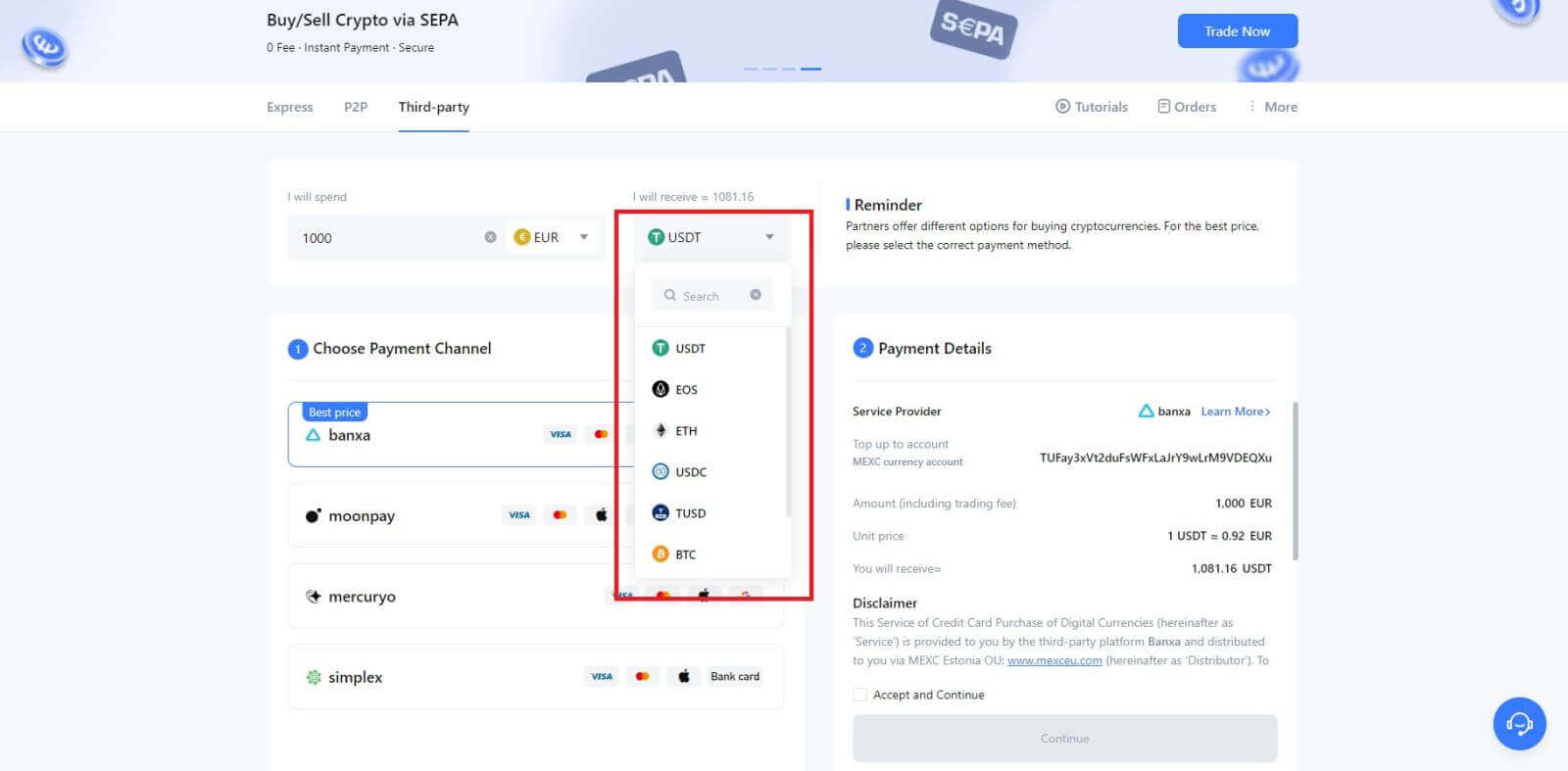
5. เลือกช่องทางการชำระเงินของคุณและคุณสามารถตรวจสอบราคาต่อหน่วยได้ในส่วนรายละเอียดการชำระเงิน
ทำเครื่องหมายที่[ยอมรับและดำเนินการต่อ]และคลิก[ดำเนินการต่อ ] คุณจะถูกนำไปยังหน้าเว็บอย่างเป็นทางการของผู้ให้บริการบุคคลที่สามเพื่อดำเนินการซื้อต่อ
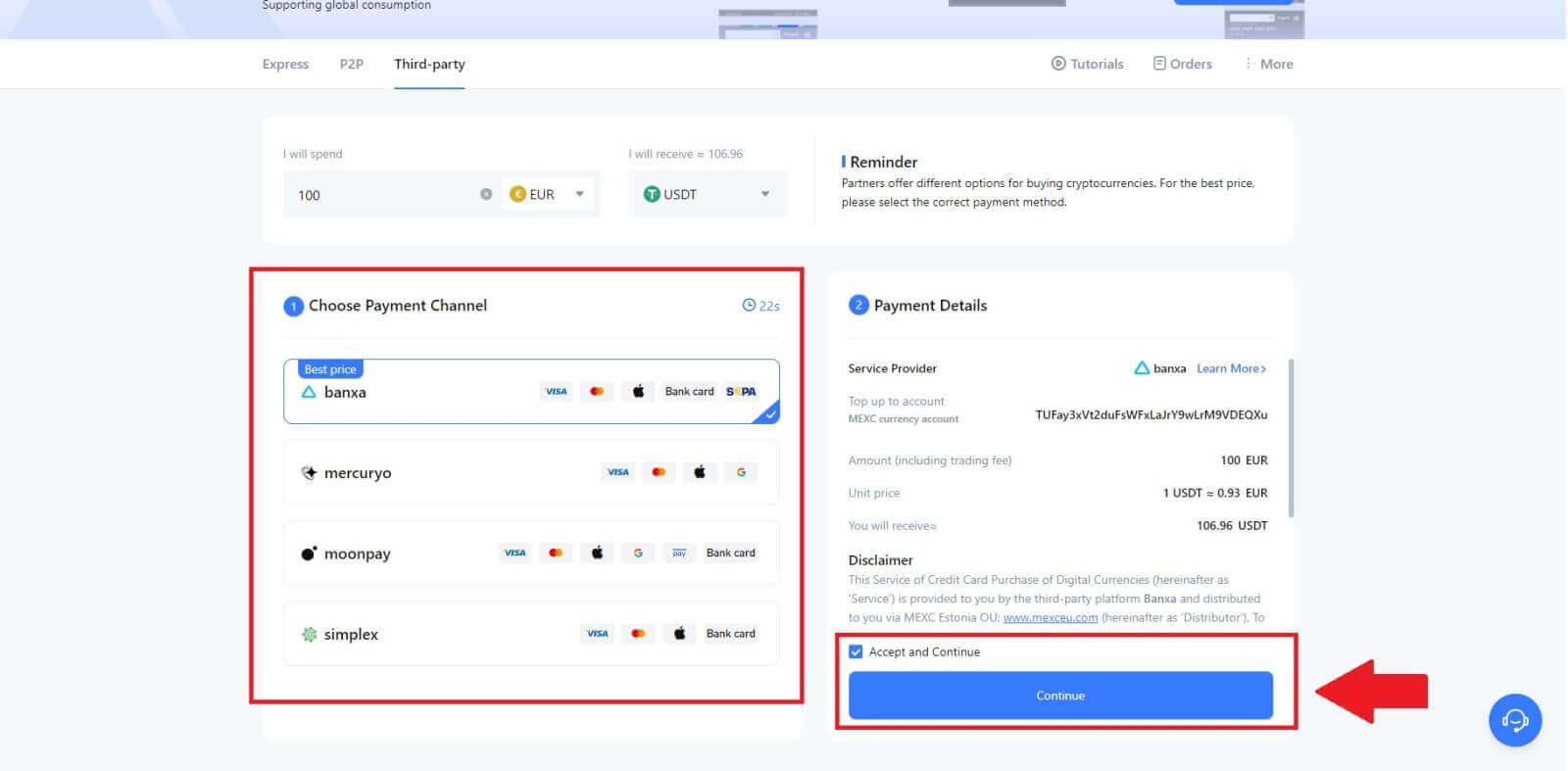
ซื้อ Crypto ผ่านบุคคลที่สามบน MEXC (แอป)
1. เปิดแอป MEXC ของคุณ ในหน้าแรก ให้แตะ[เพิ่มเติม] 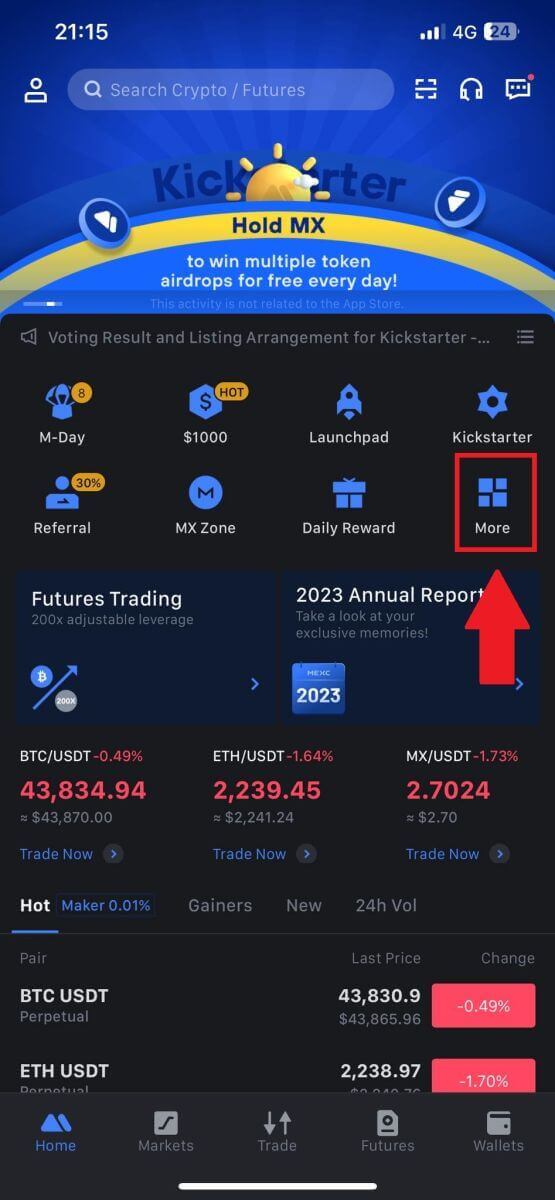
2. แตะที่[ซื้อ Crypto]เพื่อดำเนินการต่อ 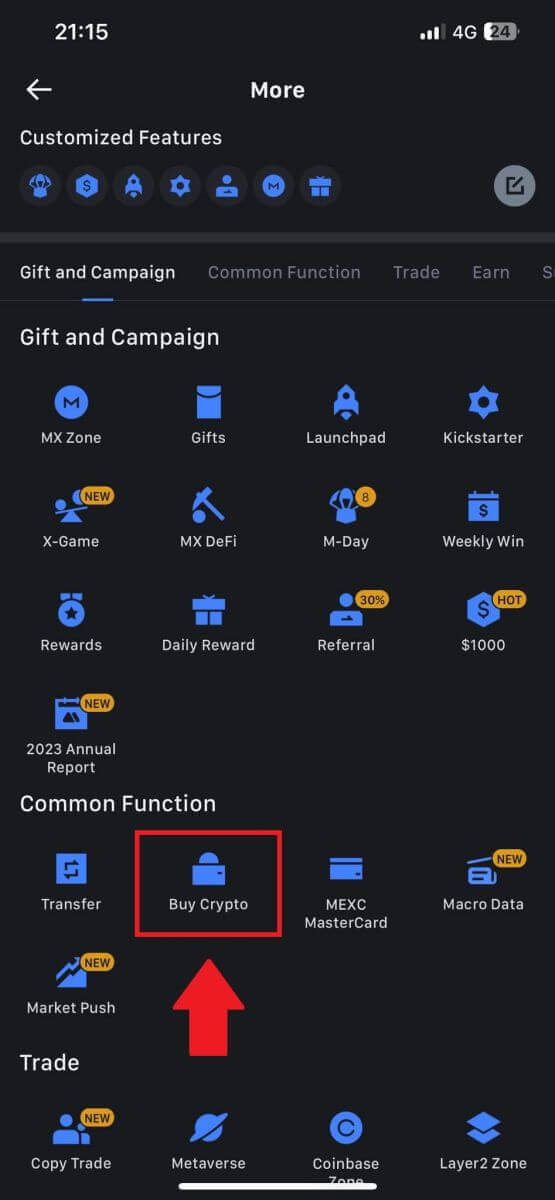
3. เลือกสกุลเงิน Fiat ที่คุณต้องการสำหรับการชำระเงินและป้อนจำนวนเงินสำหรับการซื้อของคุณ
เลือกสกุลเงินดิจิตอลที่คุณต้องการรับในกระเป๋าเงิน MEXC ของคุณ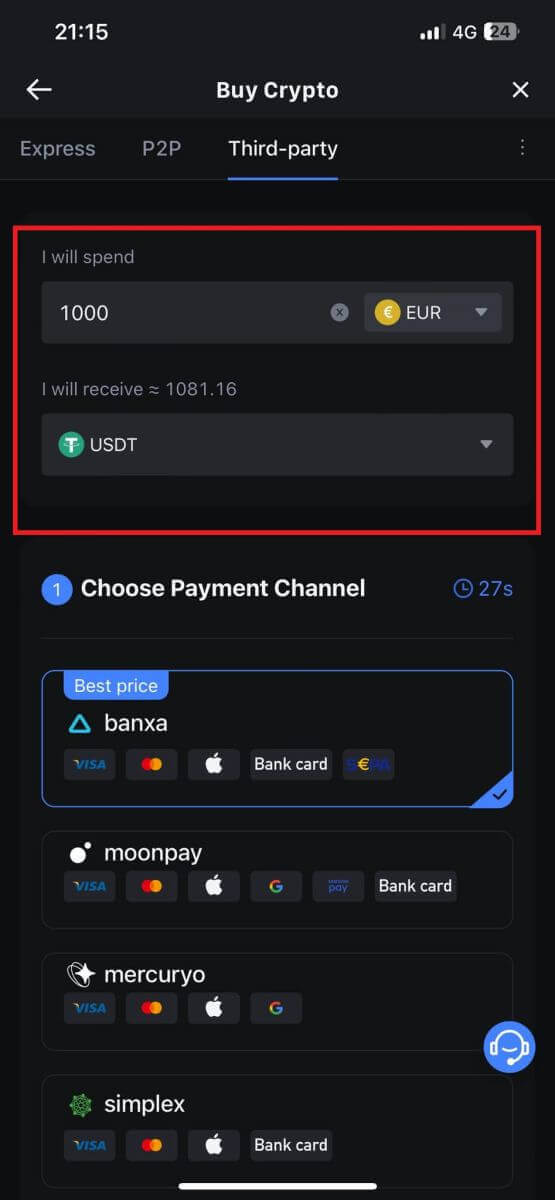
4. เลือกเครือข่ายการชำระเงินของคุณแล้วแตะ[ดำเนินการต่อ] 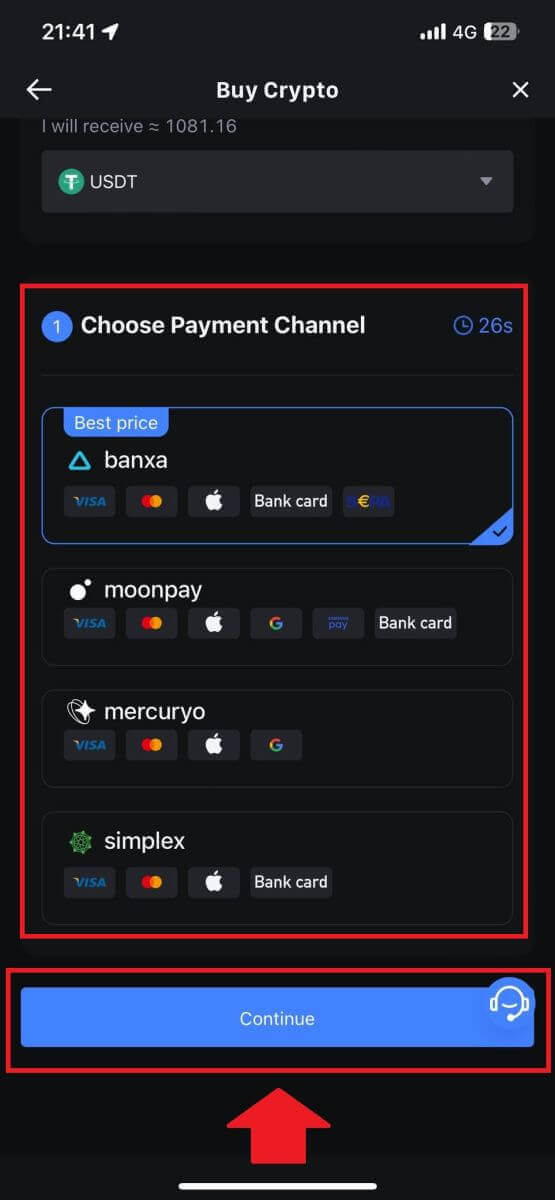 5.
5.
ตรวจสอบรายละเอียดของคุณ ทำเครื่องหมายที่ ปุ่ม [ยอมรับและดำเนินการต่อ]และแตะ[ดำเนินการต่อ] คุณจะถูกนำไปยังหน้าเว็บอย่างเป็นทางการของผู้ให้บริการบุคคลที่สามเพื่อดำเนินการซื้อต่อ 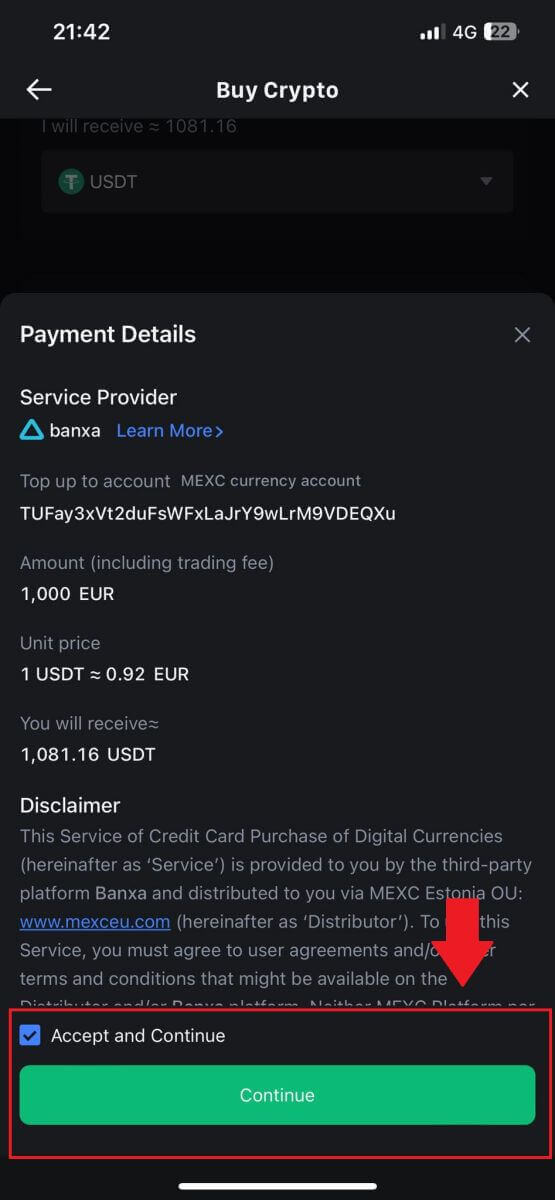
วิธีซื้อ Crypto ผ่าน P2P บน MEXC
ซื้อ Crypto ผ่าน P2P บน MEXC (เว็บไซต์)
1. เข้าสู่ระบบ MEXC ของคุณ คลิก[ซื้อ Crypto]และเลือก[การซื้อขาย P2P] 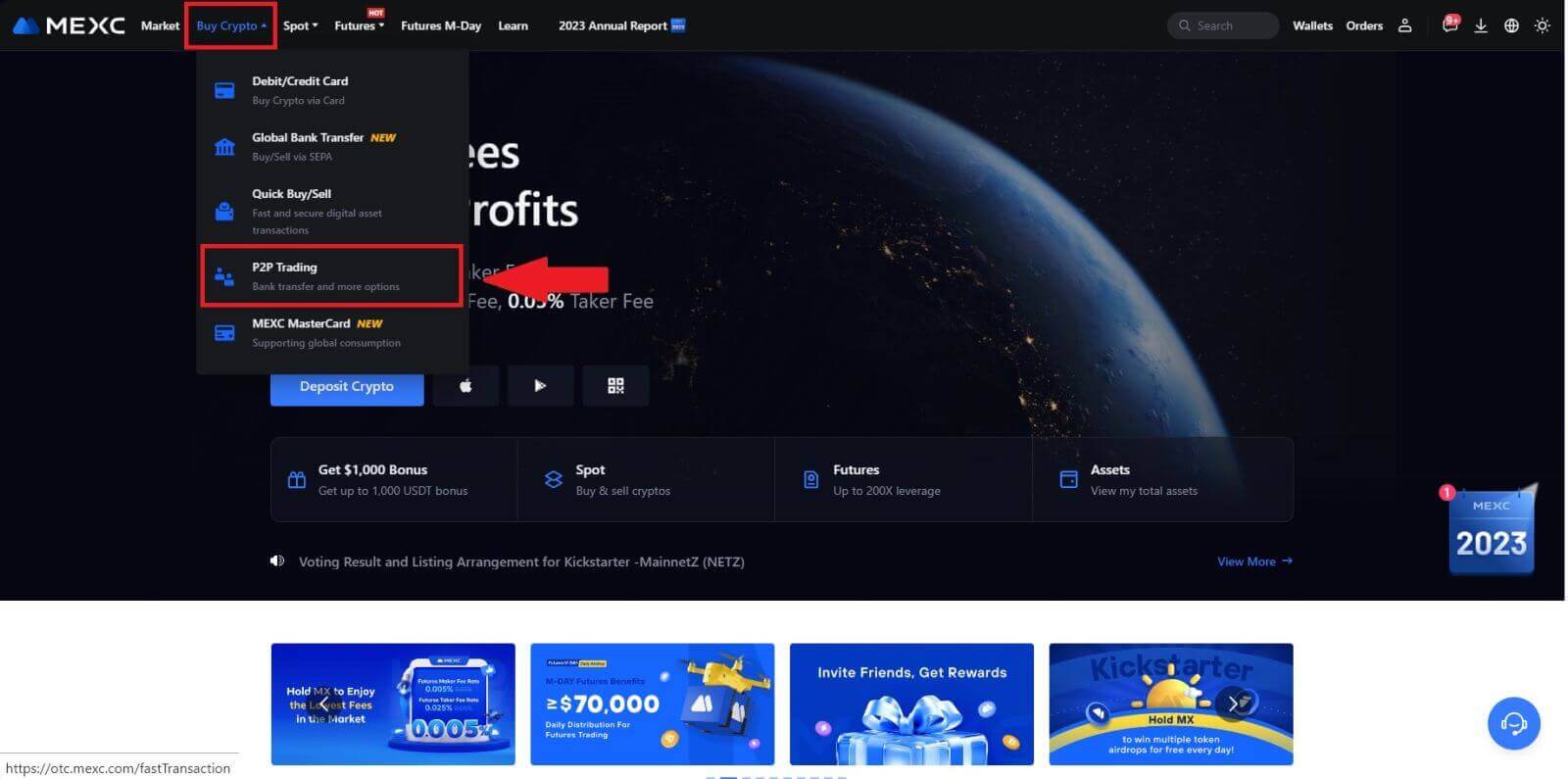
2.ในหน้าธุรกรรม ให้เลือกผู้ค้าที่คุณต้องการซื้อขายด้วยแล้วคลิก[ซื้อ USDT] 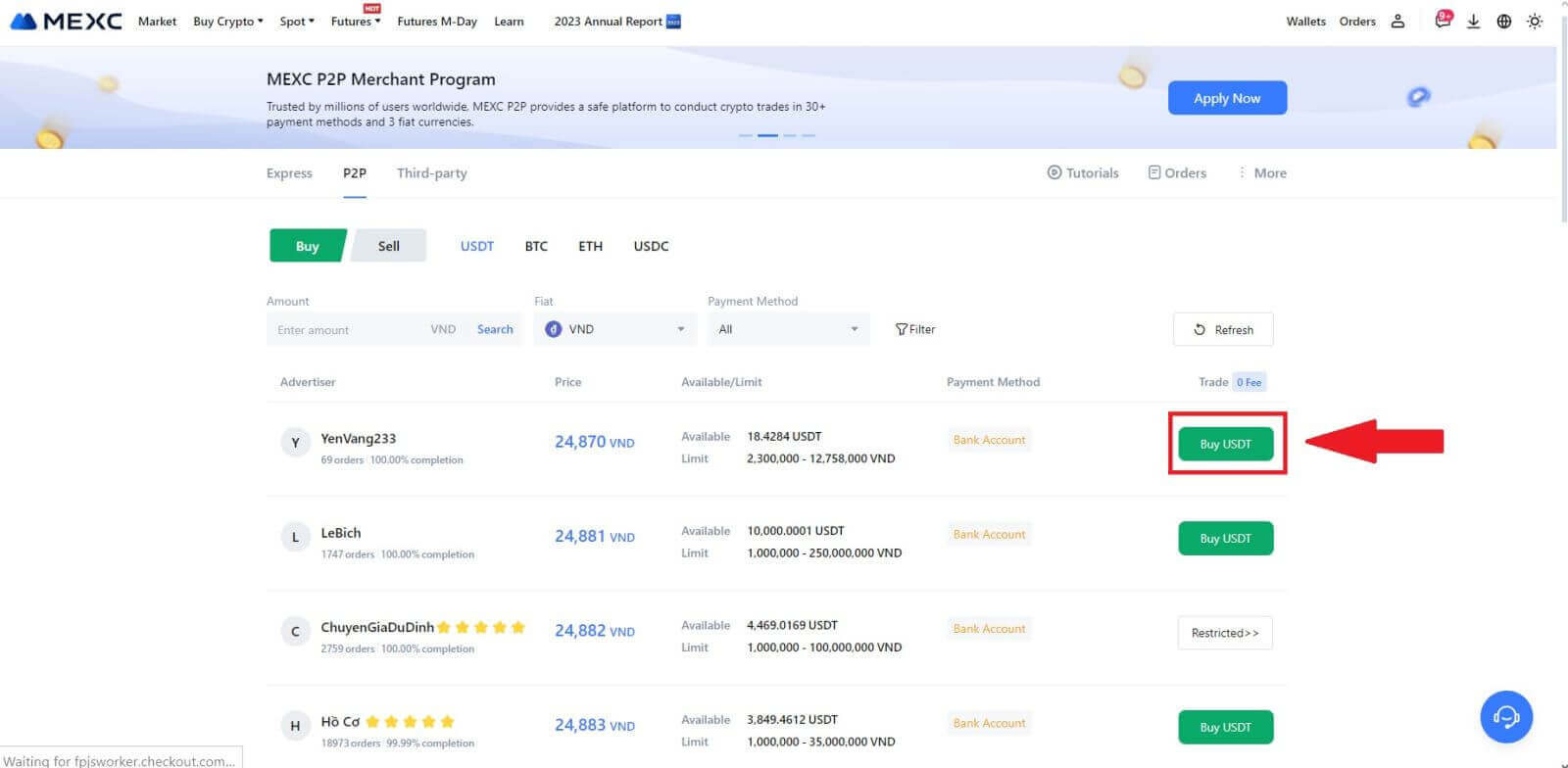
3. ระบุจำนวนสกุลเงิน Fiat ที่คุณยินดีจ่ายในคอลัมน์[ฉันต้องการชำระ] หรือคุณสามารถระบุจำนวน USDT ที่คุณต้องการรับในคอลัมน์[ฉันจะได้รับ] จำนวนเงินที่ชำระในสกุลเงิน Fiat จะถูกคำนวณโดยอัตโนมัติหรือในทางกลับกัน ขึ้นอยู่กับข้อมูลที่คุณป้อน
หลังจากทำตามขั้นตอนข้างต้นแล้ว โปรดตรวจสอบให้แน่ใจว่าได้ทำเครื่องหมายในช่องที่ระบุว่า[ฉันได้อ่านและยอมรับข้อตกลงการบริการ MEXC Peer-to-Peer (P2P) ] คลิกที่[ซื้อ USDT] จากนั้น คุณจะถูกนำไปยังหน้าคำสั่งซื้อ
หมายเหตุ: ภายใต้ คอลัมน์ [จำกัด]และ[มี]ผู้ค้า P2P ได้ให้รายละเอียดเกี่ยวกับสกุลเงินดิจิทัลที่มีให้ซื้อ นอกจากนี้ ยังระบุขีดจำกัดการทำธุรกรรมขั้นต่ำและสูงสุดต่อคำสั่งซื้อ P2P ซึ่งแสดงเป็นเงื่อนไขคำสั่งสำหรับโฆษณาแต่ละรายการด้วย
4. เมื่อไปถึงหน้าคำสั่งซื้อ คุณจะมีเวลา 15 นาทีในการโอนเงินไปยังบัญชีธนาคารของผู้ค้า P2P จัดลำดับความสำคัญในการตรวจสอบรายละเอียดคำสั่งซื้อเพื่อยืนยันว่าการซื้อสอดคล้องกับข้อกำหนดธุรกรรมของคุณ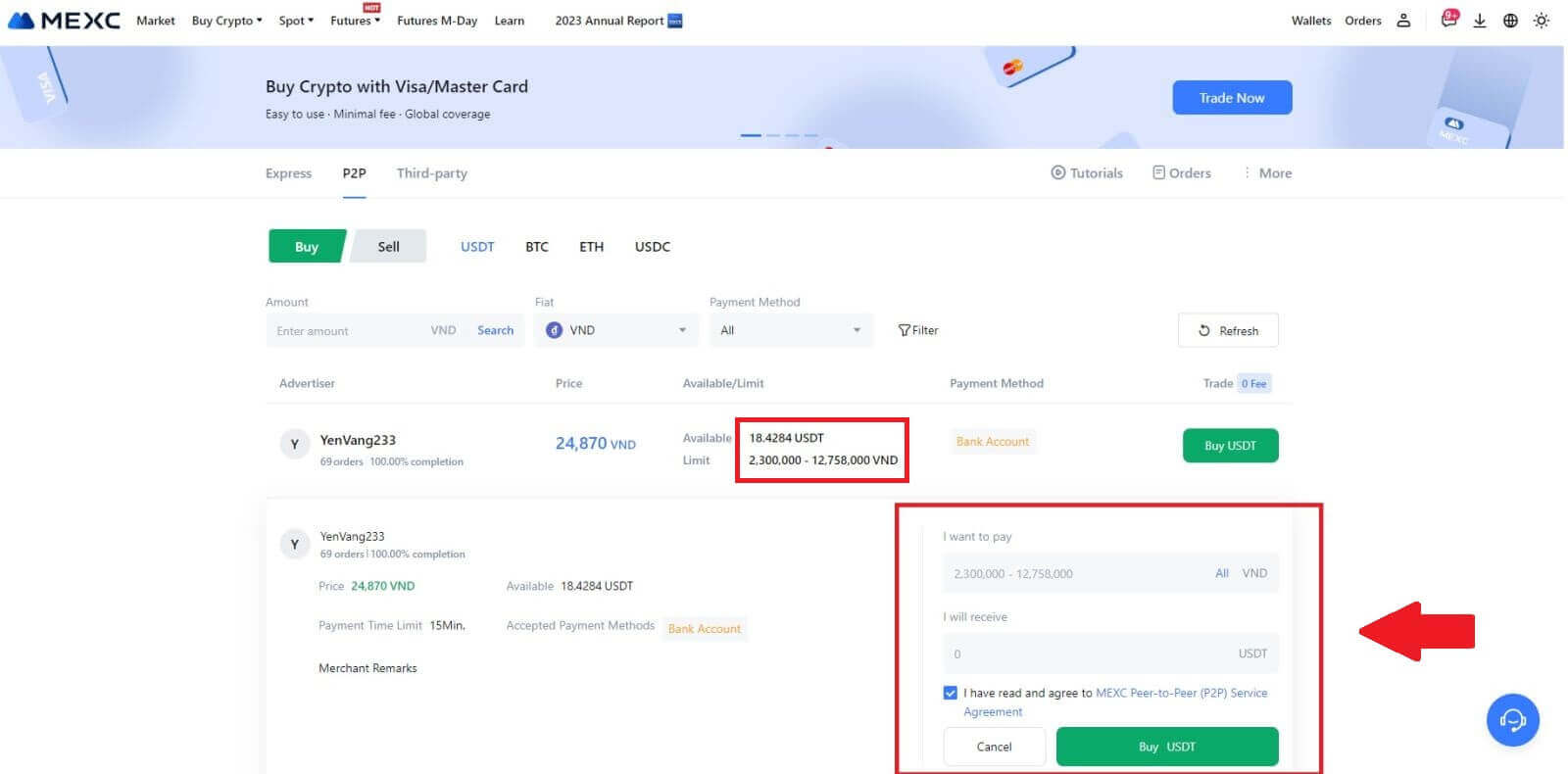
- ตรวจสอบข้อมูลการชำระเงินที่แสดงในหน้าคำสั่งซื้อ และดำเนินการโอนเงินไปยังบัญชีธนาคารของผู้ค้า P2P ให้เสร็จสิ้น
- ใช้ประโยชน์จากกล่องแชทสดเพื่อการสื่อสารแบบเรียลไทม์กับผู้ค้า P2P เพื่อให้แน่ใจว่ามีปฏิสัมพันธ์ที่ราบรื่น
- หลังจากโอนเงินเรียบร้อยแล้ว โปรดทำเครื่องหมายในช่องที่มีข้อความ[โอนเสร็จสมบูรณ์ แจ้งผู้ขาย]
หมายเหตุ: MEXC P2P กำหนดให้ผู้ใช้โอนเงินคำสั่งด้วยตนเองจากธนาคารออนไลน์หรือแอปการชำระเงินไปยังผู้ค้า P2P ที่กำหนดหลังจากยืนยันคำสั่งซื้อ เนื่องจากไม่รองรับการชำระเงินอัตโนมัติ 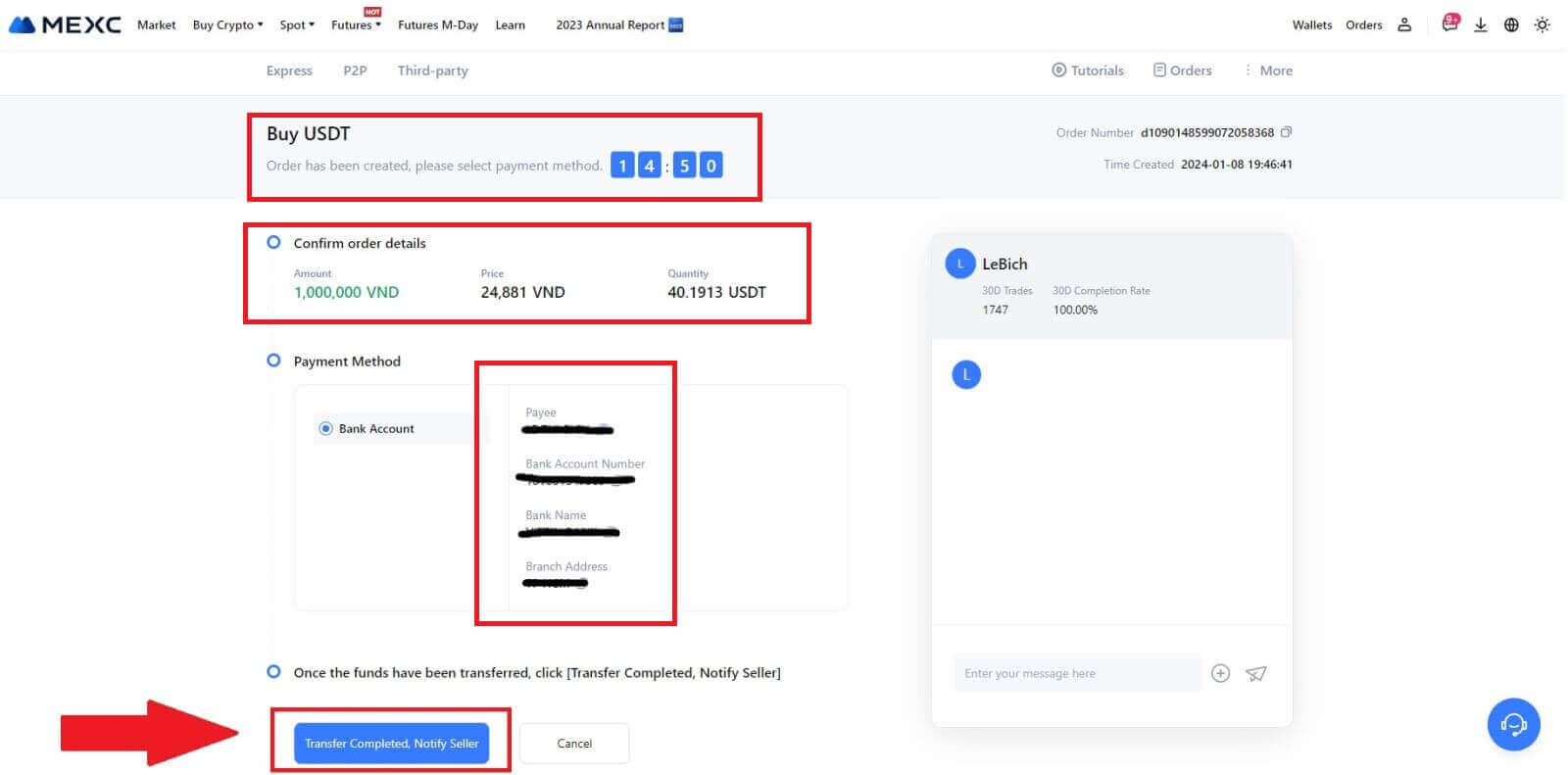
5. หากต้องการดำเนินการตามคำสั่งซื้อ P2P เพียงคลิกที่[ยืนยัน] 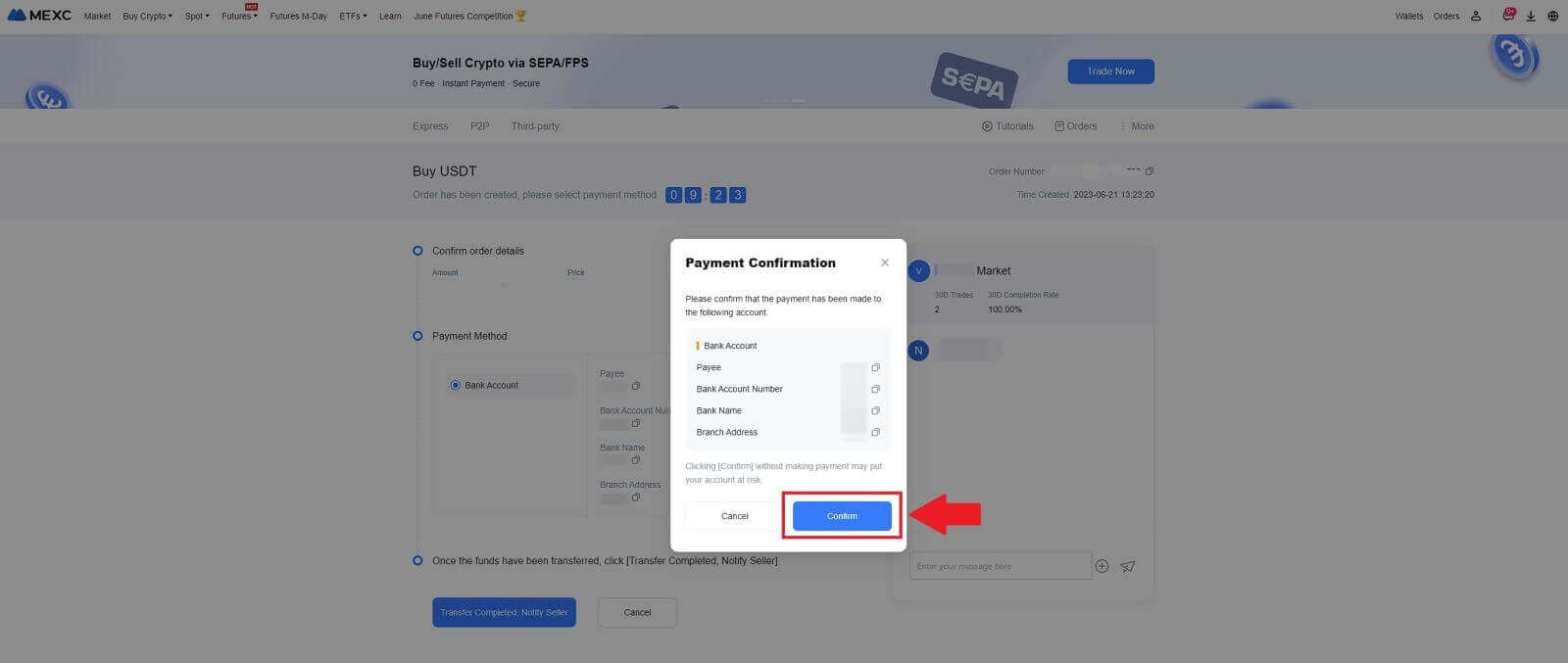
6. โปรดรอให้ผู้ค้า P2P ปล่อย USDT และสรุปคำสั่งซื้อ 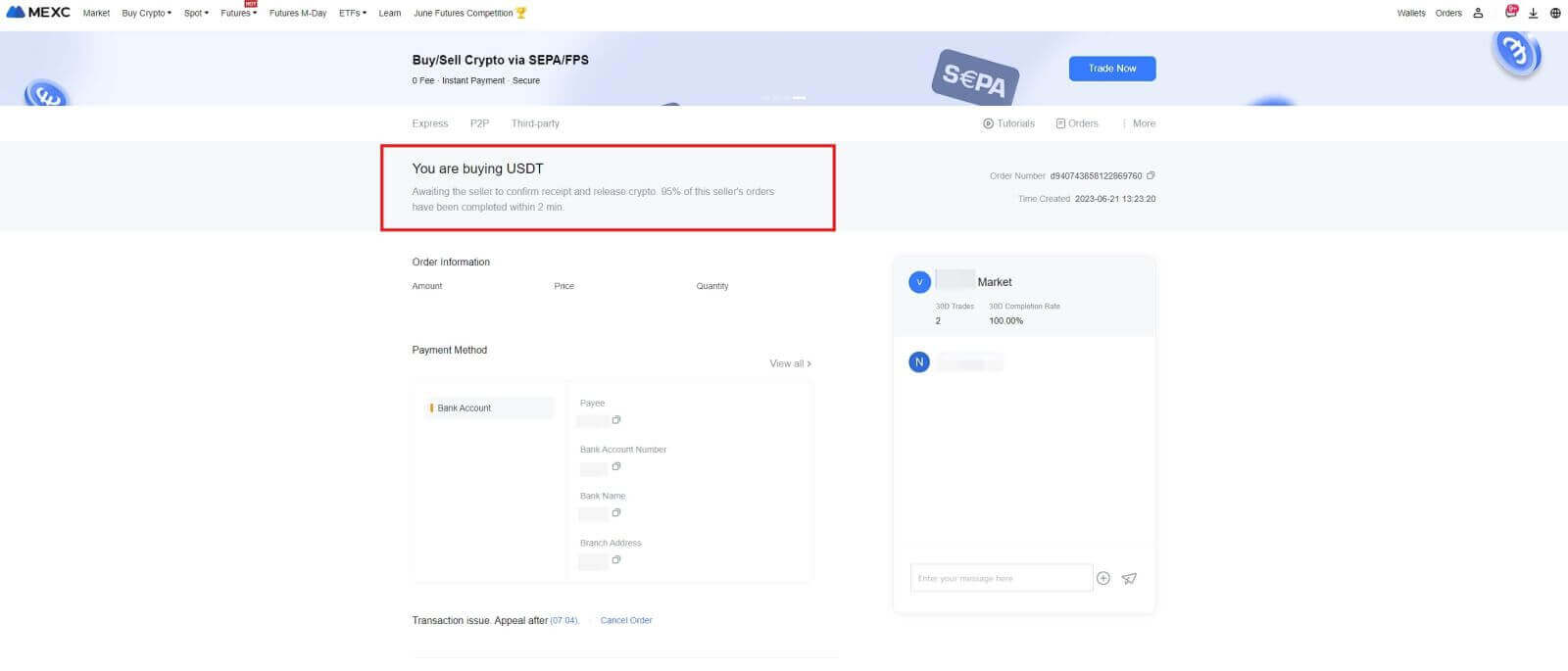
7. ขอแสดงความยินดี! คุณทำการซื้อ crypto ผ่าน MEXC P2P สำเร็จแล้ว 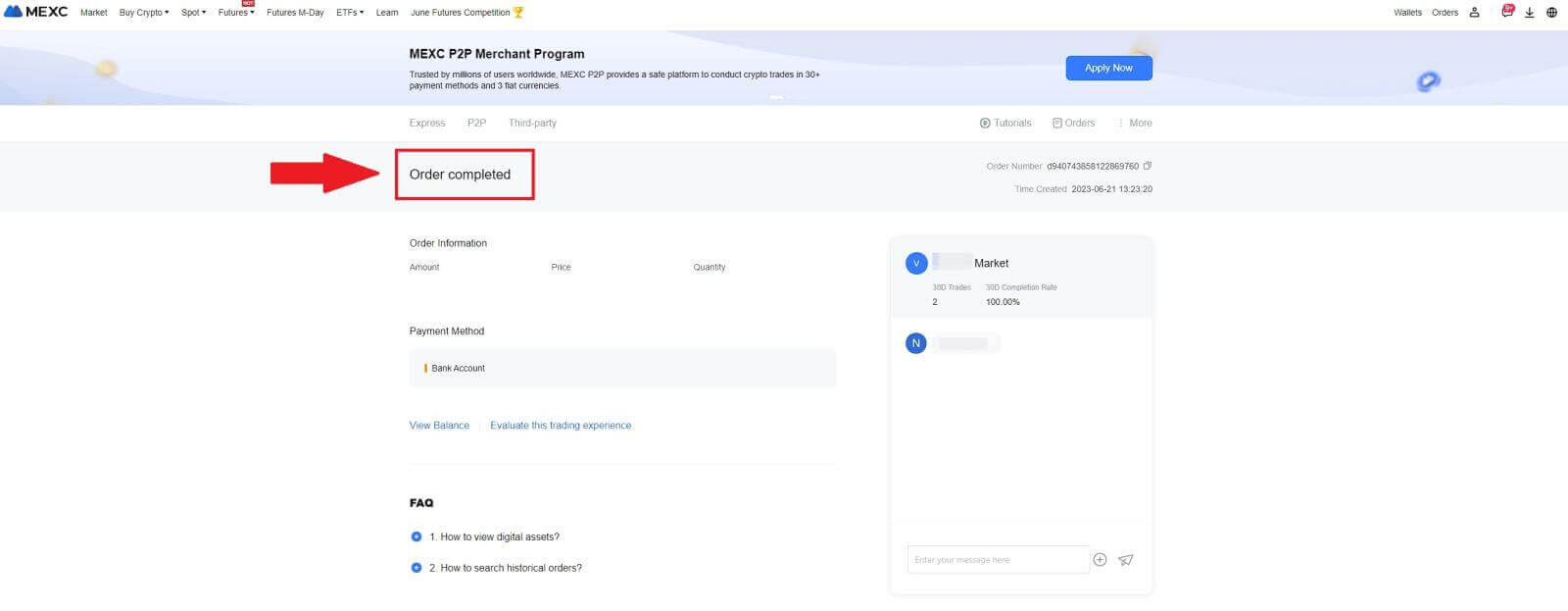
ซื้อ Crypto ผ่าน P2P บน MEXC (แอป)
1. เปิดแอป MEXC ของคุณ ในหน้าแรก ให้แตะ[เพิ่มเติม]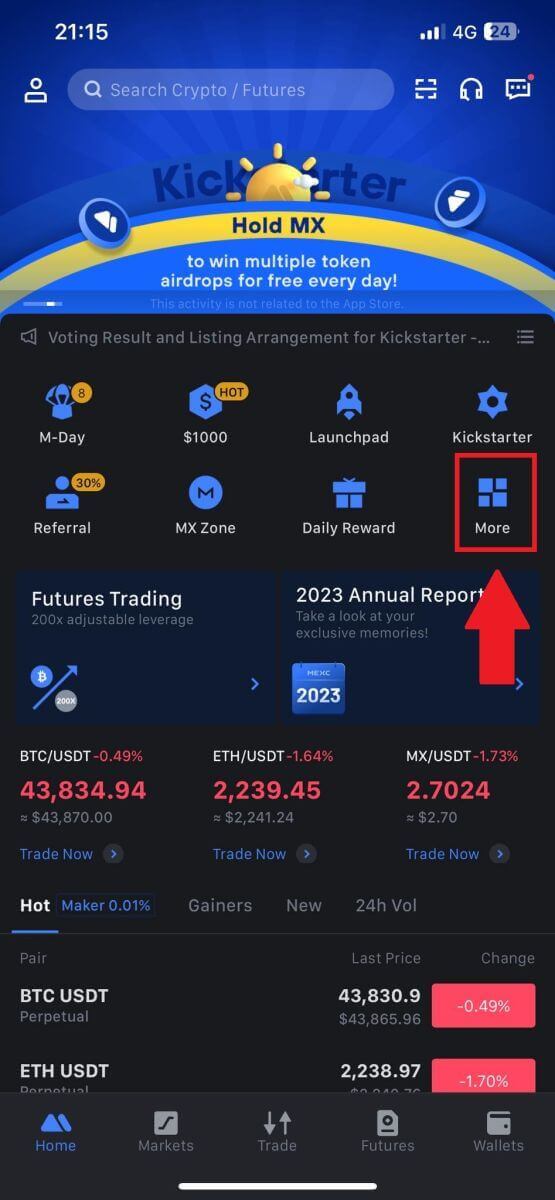
2. แตะที่[ซื้อ Crypto]เพื่อดำเนินการต่อ
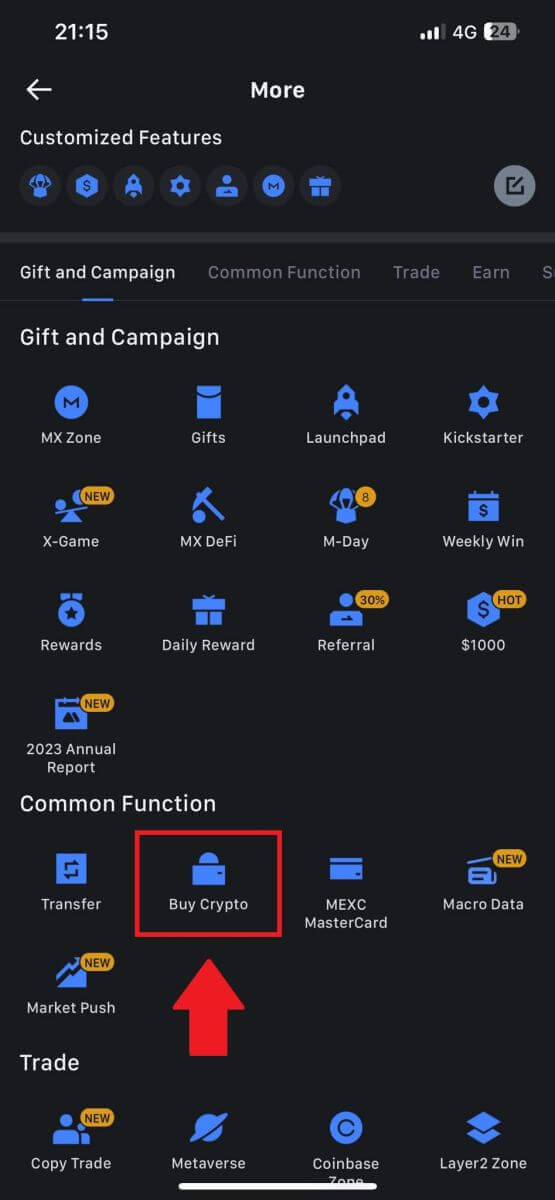
3.ในหน้าธุรกรรม ให้เลือกผู้ค้าที่คุณต้องการซื้อขายด้วยแล้วคลิก[ซื้อ USDT]
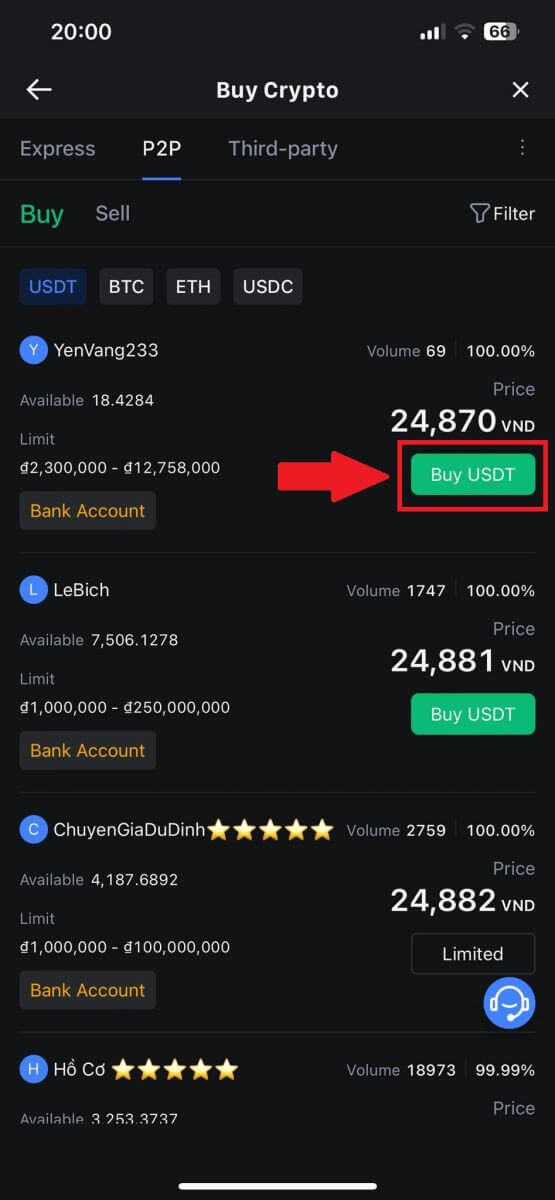
4. ระบุจำนวนสกุลเงิน Fiat ที่คุณยินดีจ่ายในคอลัมน์[ฉันต้องการชำระ] หรือคุณสามารถระบุจำนวน USDT ที่คุณต้องการรับในคอลัมน์[ฉันจะได้รับ] จำนวนเงินที่ชำระในสกุลเงิน Fiat จะถูกคำนวณโดยอัตโนมัติหรือในทางกลับกัน ขึ้นอยู่กับข้อมูลที่คุณป้อน
หลังจากทำตามขั้นตอนข้างต้นแล้ว โปรดตรวจสอบให้แน่ใจว่าได้ทำเครื่องหมายในช่องที่ระบุว่า[ฉันได้อ่านและยอมรับข้อตกลงการบริการ MEXC Peer-to-Peer (P2P) ] คลิกที่[ซื้อ USDT] จากนั้น คุณจะถูกนำไปยังหน้าคำสั่งซื้อ
หมายเหตุ:ภายใต้ คอลัมน์ [จำกัด]และ[มี]ผู้ค้า P2P ได้ให้รายละเอียดเกี่ยวกับสกุลเงินดิจิทัลที่มีให้ซื้อ นอกจากนี้ ยังระบุขีดจำกัดการทำธุรกรรมขั้นต่ำและสูงสุดต่อคำสั่งซื้อ P2P ซึ่งแสดงเป็นเงื่อนไขคำสั่งสำหรับโฆษณาแต่ละรายการด้วย
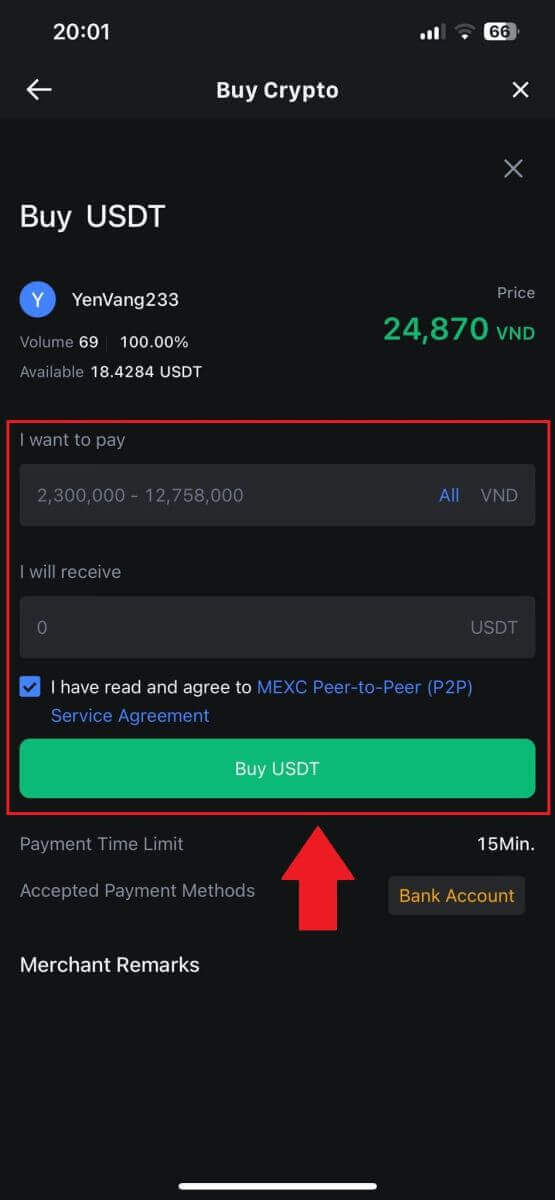
5. โปรดตรวจสอบ[รายละเอียดคำสั่งซื้อ] เพื่อให้แน่ใจว่าการซื้อสอดคล้องกับข้อกำหนดการทำธุรกรรมของคุณ
- ใช้เวลาสักครู่เพื่อตรวจสอบข้อมูลการชำระเงินที่แสดงบนหน้าคำสั่งซื้อ และดำเนินการโอนเงินไปยังบัญชีธนาคารของผู้ค้า P2P ให้เสร็จสิ้น
- ใช้ประโยชน์จากกล่องแชทสดเพื่อการสื่อสารแบบเรียลไทม์กับผู้ค้า P2P เพื่อให้แน่ใจว่ามีปฏิสัมพันธ์ที่ราบรื่น
- หลังจากชำระเงินเรียบร้อยแล้ว คลิก[โอนเสร็จสมบูรณ์ แจ้งผู้ขาย]
- ผู้ค้าจะยืนยันการชำระเงินในไม่ช้า และสกุลเงินดิจิทัลจะถูกโอนไปยังบัญชีของคุณ
หมายเหตุ: MEXC P2P กำหนดให้ผู้ใช้โอนเงินคำสั่งด้วยตนเองจากธนาคารออนไลน์หรือแอปการชำระเงินไปยังผู้ค้า P2P ที่กำหนดหลังจากยืนยันคำสั่งซื้อ เนื่องจากไม่รองรับการชำระเงินอัตโนมัติ
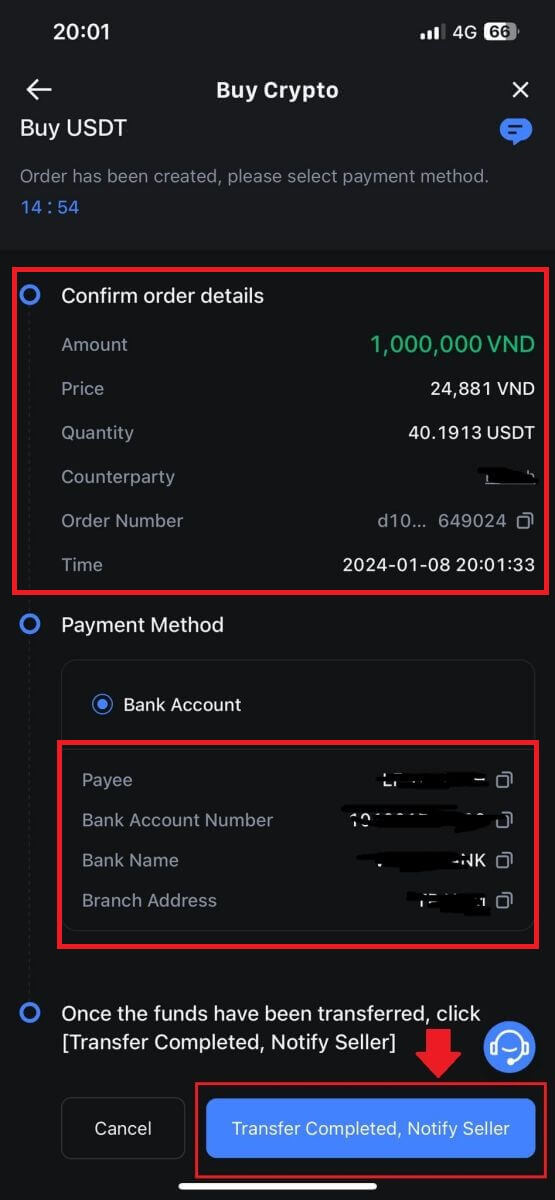
6. หากต้องการดำเนินการตามคำสั่งซื้อ P2P เพียงคลิกที่[ยืนยัน]
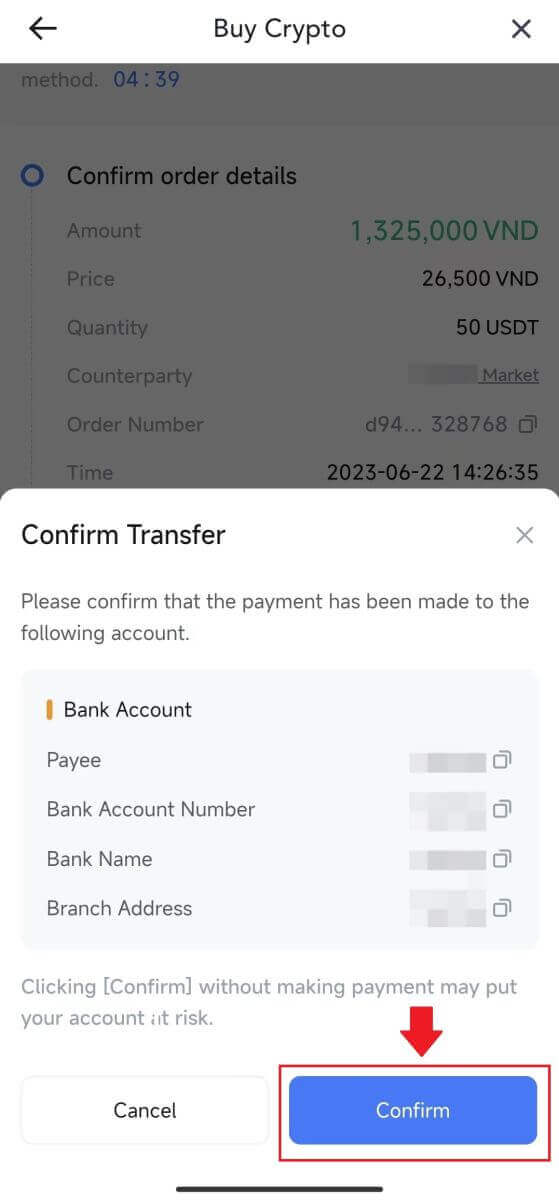
7. โปรดรอให้ผู้ค้า P2P ปล่อย USDT และสรุปคำสั่งซื้อ
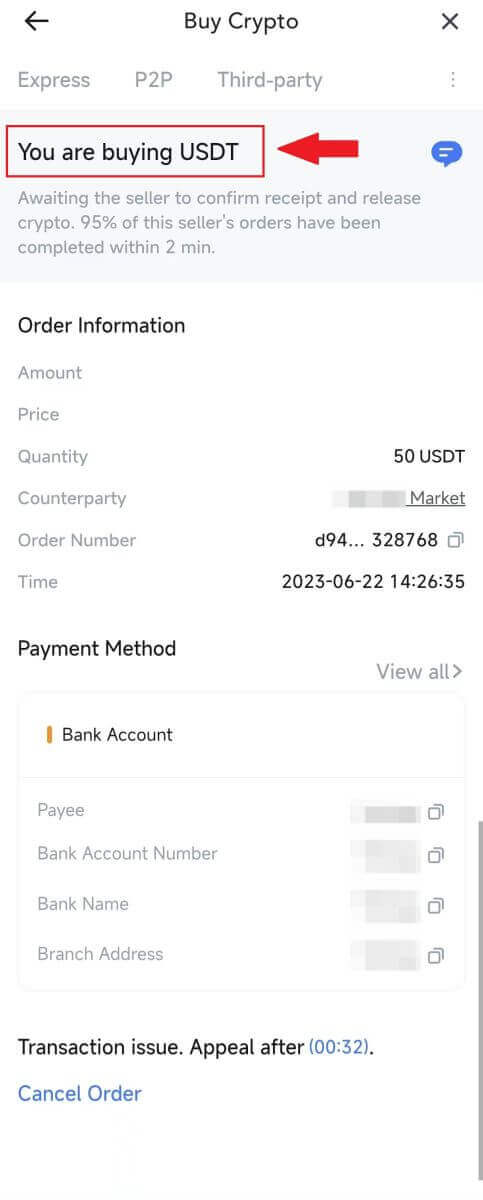
8. ขอแสดงความยินดี! คุณทำการซื้อ crypto ผ่าน MEXC P2P สำเร็จแล้ว
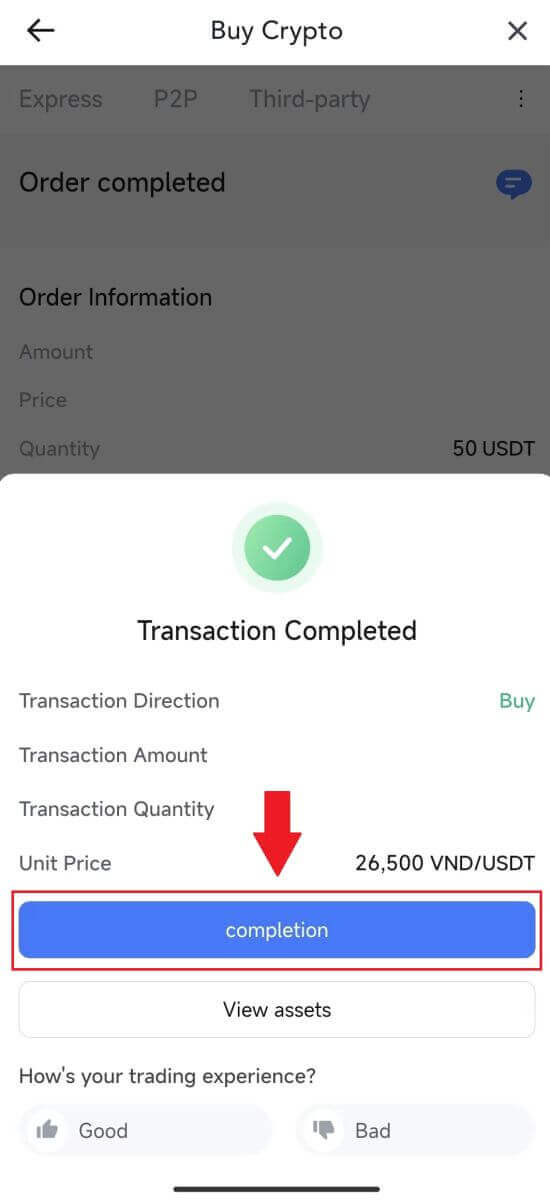
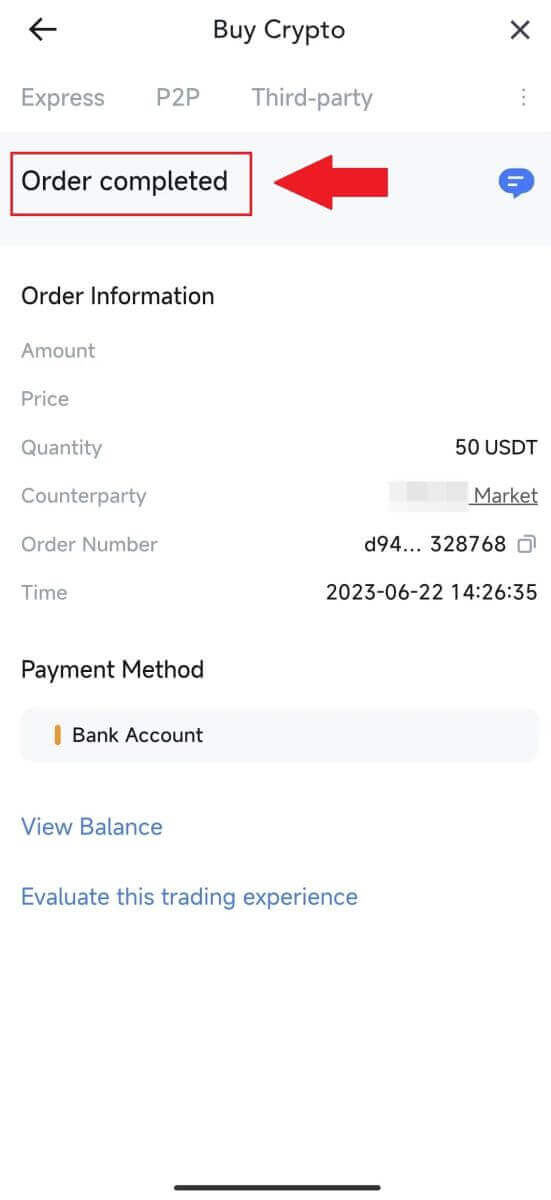
วิธีการฝากเงินกับ MEXC
ฝาก Crypto บน MEXC (เว็บไซต์)
1. เข้าสู่ระบบ MEXC ของคุณ คลิกที่[กระเป๋าเงิน]และเลือก[ฝากเงิน] 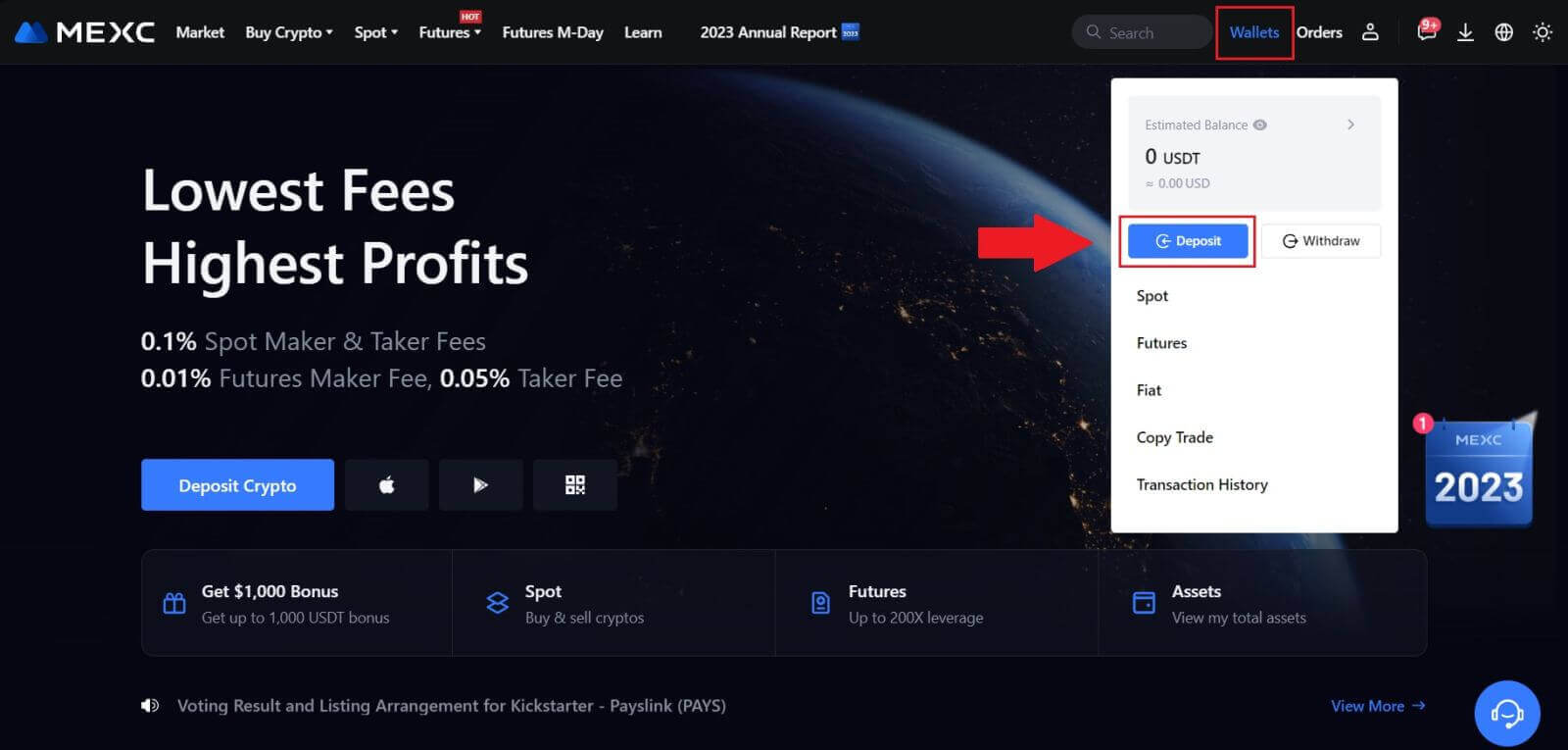
2. เลือกสกุลเงินดิจิทัลที่คุณต้องการฝากและเลือกเครือข่ายของคุณ ในที่นี้ เราใช้ MX เป็นตัวอย่าง
หมายเหตุ: เครือข่ายที่ต่างกันจะมีค่าธรรมเนียมการทำธุรกรรมที่แตกต่างกัน คุณสามารถเลือกเครือข่ายที่มีค่าธรรมเนียมต่ำกว่าสำหรับการถอนเงินของคุณ 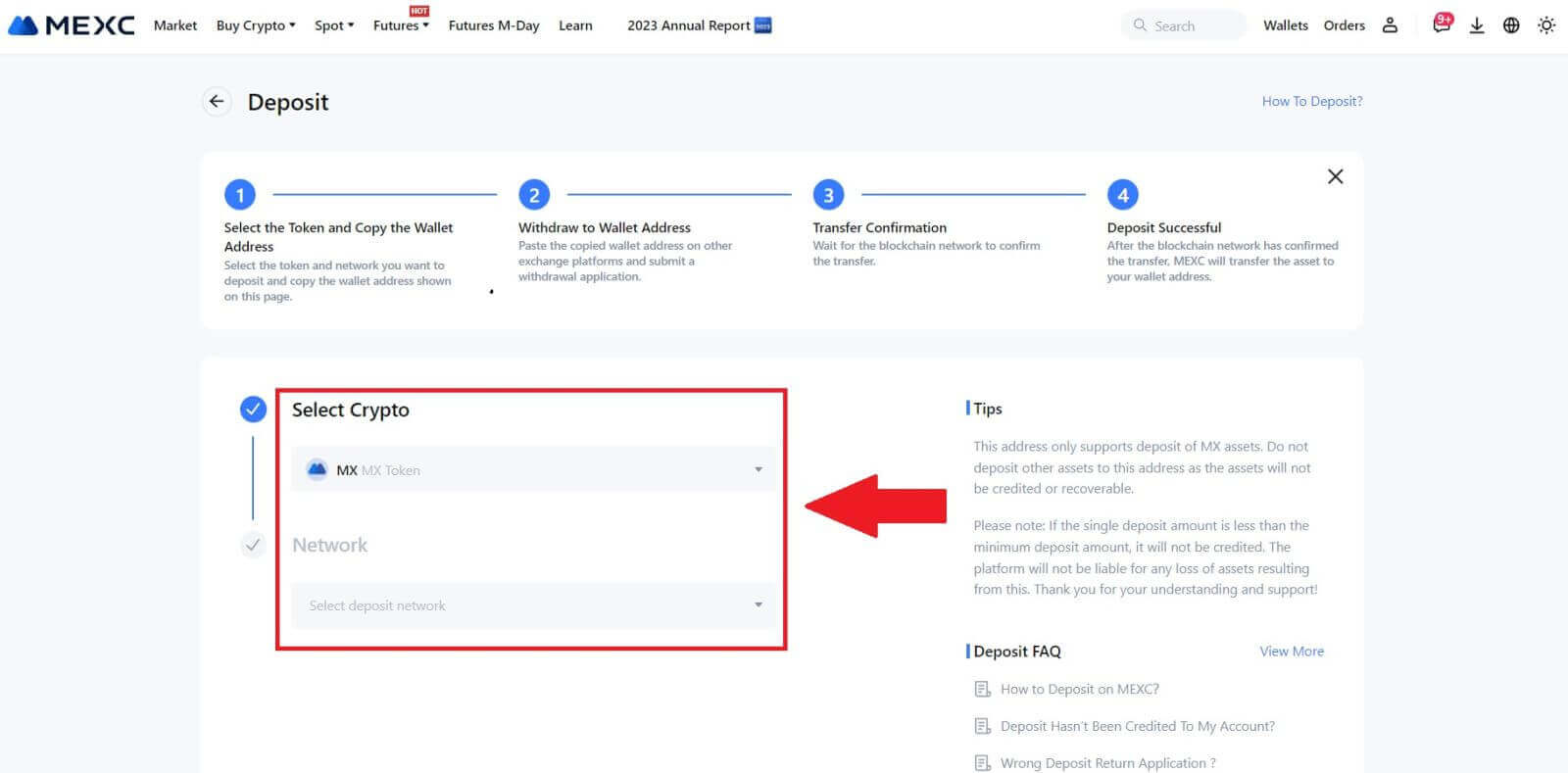
3.คลิกปุ่มคัดลอกหรือสแกนรหัส QRเพื่อรับที่อยู่การฝากเงิน วางที่อยู่นี้ลงในช่องที่อยู่การถอนเงินบนแพลตฟอร์มการถอนเงิน ปฏิบัติตามคำแนะนำที่ให้ไว้บนแพลตฟอร์มการถอนเงินเพื่อเริ่มคำขอถอนเงิน
สำหรับบางเครือข่าย เช่น EOS อย่าลืมใส่บันทึกพร้อมกับที่อยู่เมื่อทำการฝากเงิน หากไม่มีบันทึกช่วยจำ ที่อยู่ของคุณอาจไม่ถูกตรวจพบ 4.ลองใช้กระเป๋าเงิน MetaMask เป็นตัวอย่างเพื่อสาธิตวิธีการถอน MX Token ไปยังแพลตฟอร์ม MEXC
ในกระเป๋าเงิน MetaMask ของคุณ เลือก[ส่ง] 5. คัดลอกและวางที่อยู่การฝากเงินลงในช่องที่อยู่การถอนเงินใน MetaMask ตรวจสอบให้แน่ใจว่าได้เลือกเครือข่ายเดียวกันกับที่อยู่การฝากเงินของคุณ
6. กรอกจำนวนเงินที่คุณต้องการถอน จากนั้นคลิกที่[ถัดไป] 7.ตรวจสอบจำนวนเงินที่ถอนสำหรับ MX Token ตรวจสอบค่าธรรมเนียมธุรกรรมเครือข่ายปัจจุบัน ยืนยันว่าข้อมูลทั้งหมดถูกต้อง จากนั้นคลิก [ ยืนยัน]เพื่อสรุปการถอนเงินไปยังแพลตฟอร์ม MEXC เงินของคุณจะถูกฝากเข้าบัญชี MEXC ของคุณในไม่ช้า 8. หลังจากที่คุณขอถอนเงิน การฝากโทเค็นจะต้องได้รับการยืนยันจากบล็อคเชน เมื่อได้รับการยืนยันแล้ว เงินฝากจะถูกเพิ่มไปยังบัญชี Spot ของคุณ
ตรวจสอบบัญชี [Spot] ของคุณเพื่อดูจำนวนเงินที่ได้รับ คุณสามารถค้นหาเงินฝากล่าสุดได้ที่ด้านล่างของหน้าการฝากเงิน หรือดูเงินฝากที่ผ่านมาทั้งหมดภายใต้[ประวัติ]
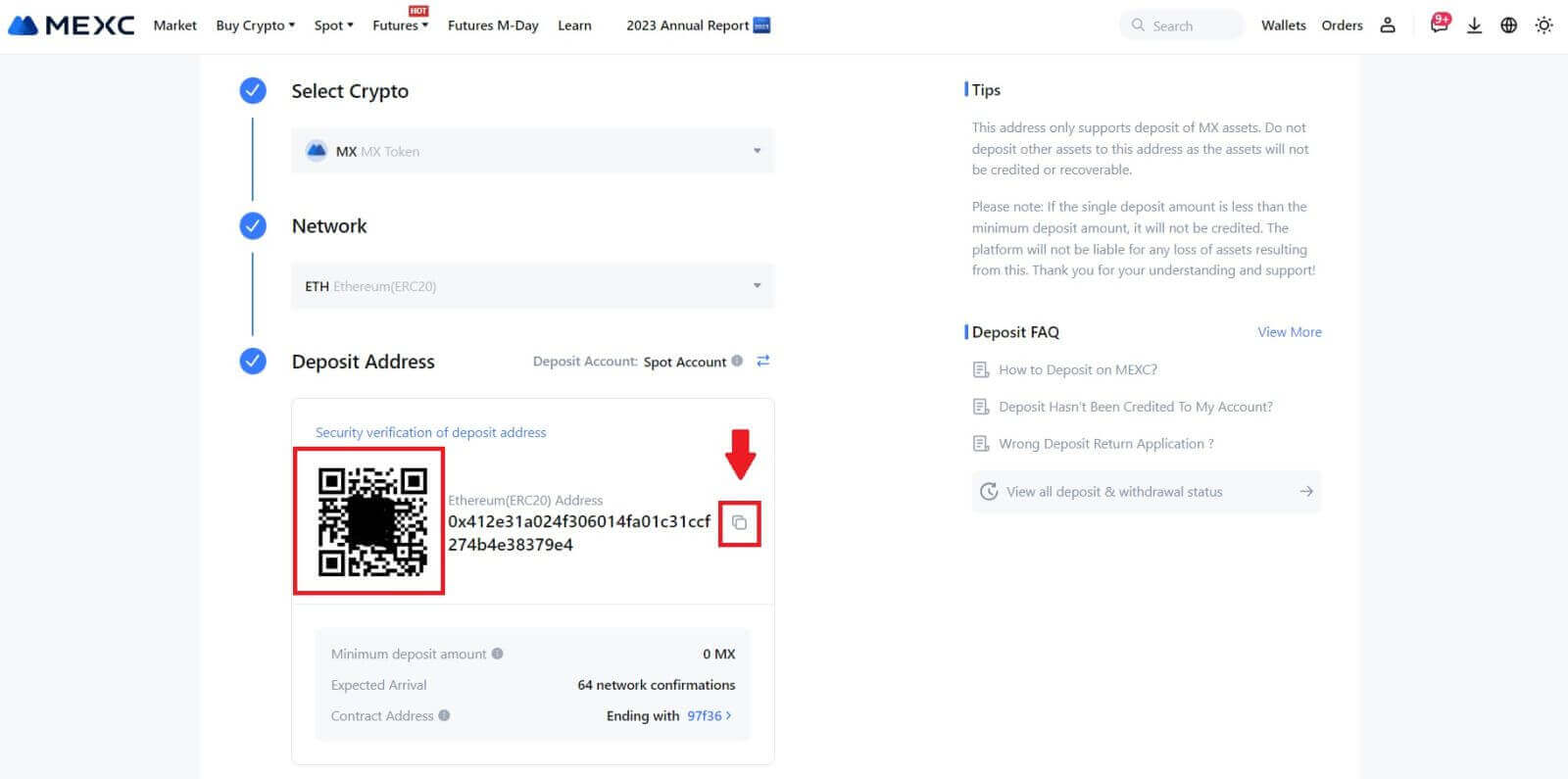
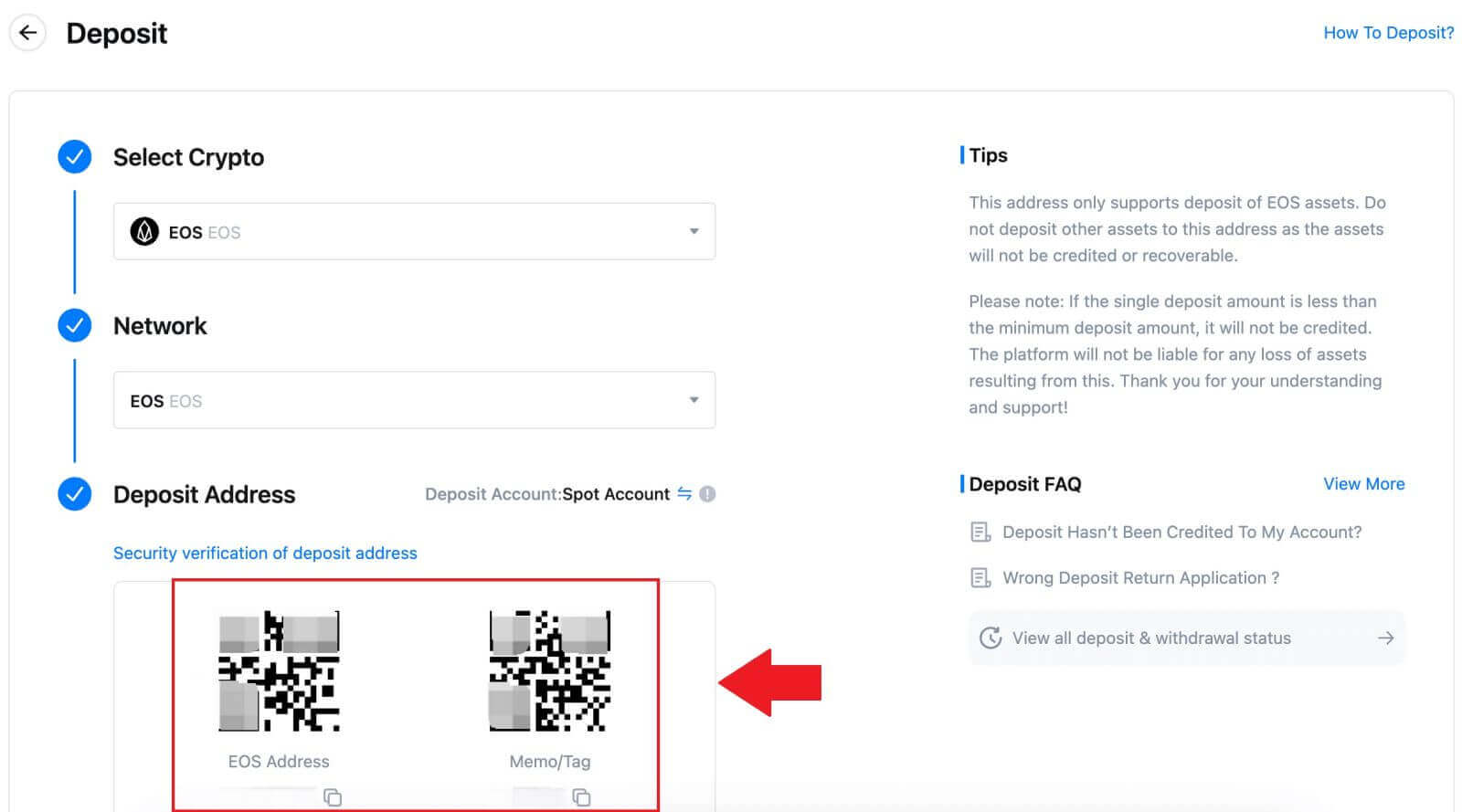
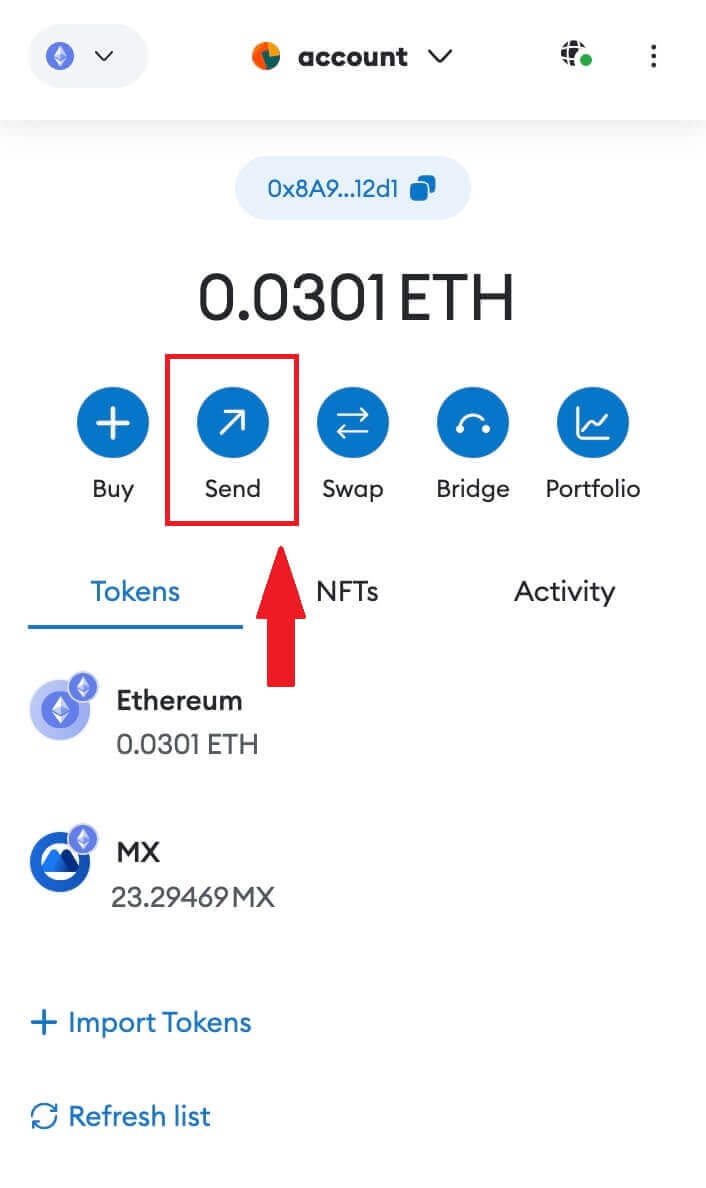
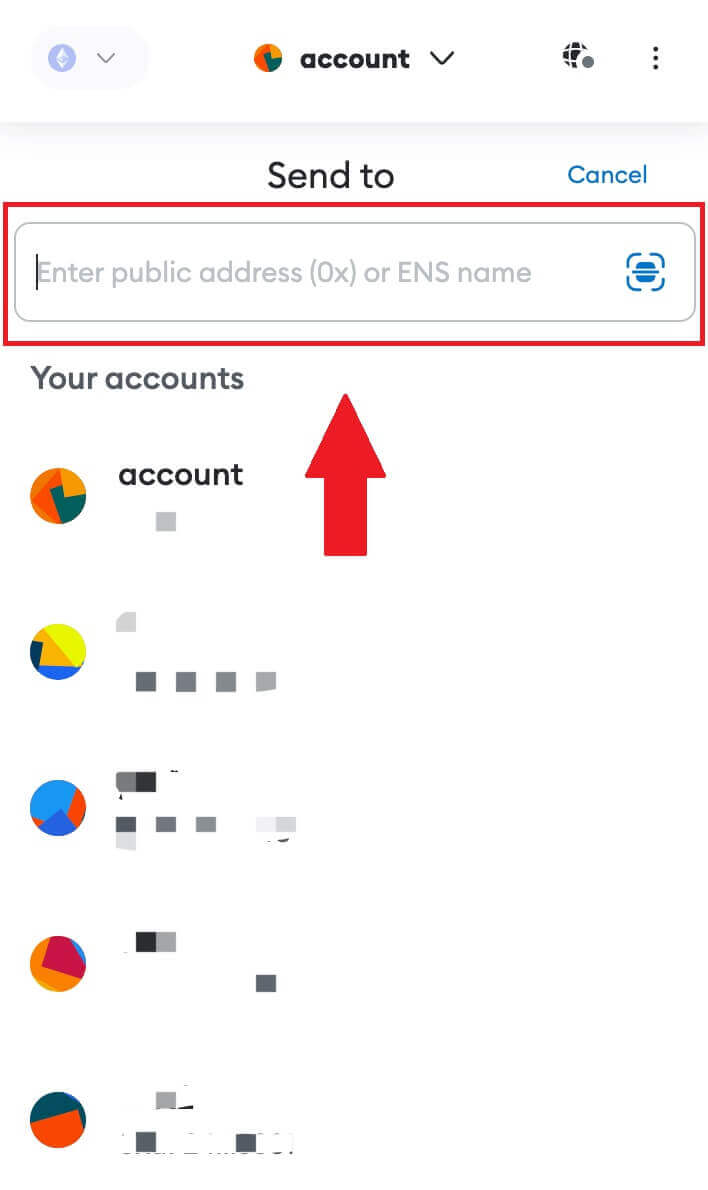
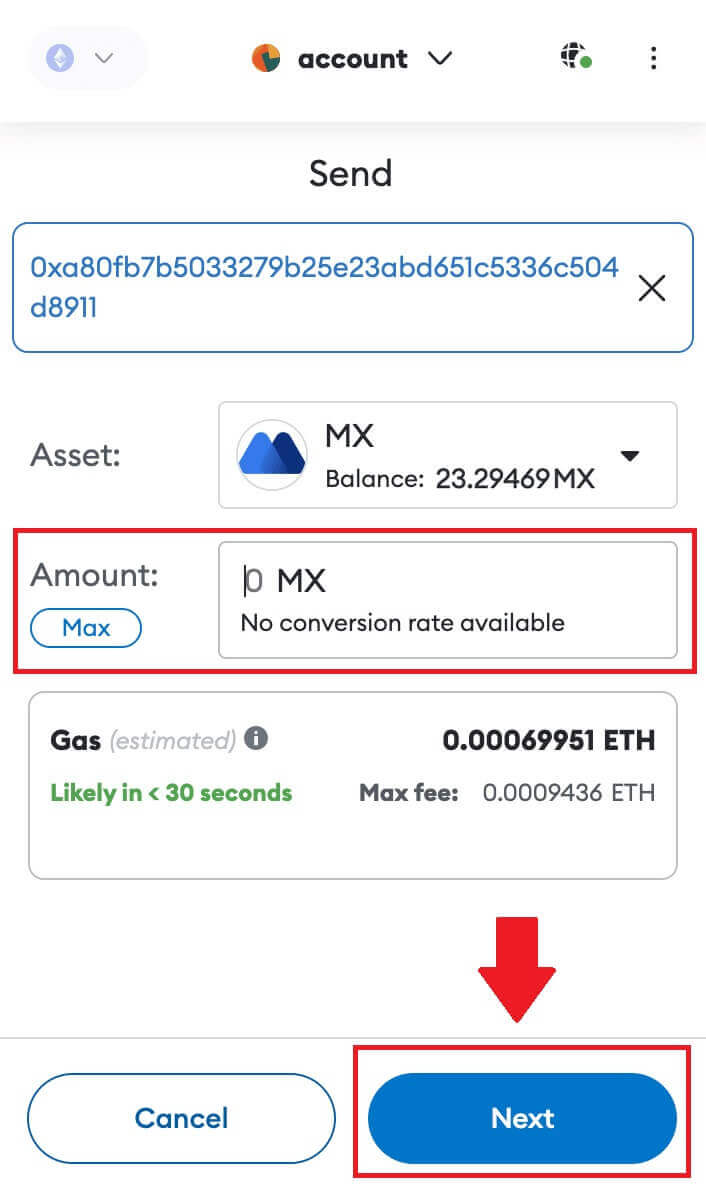
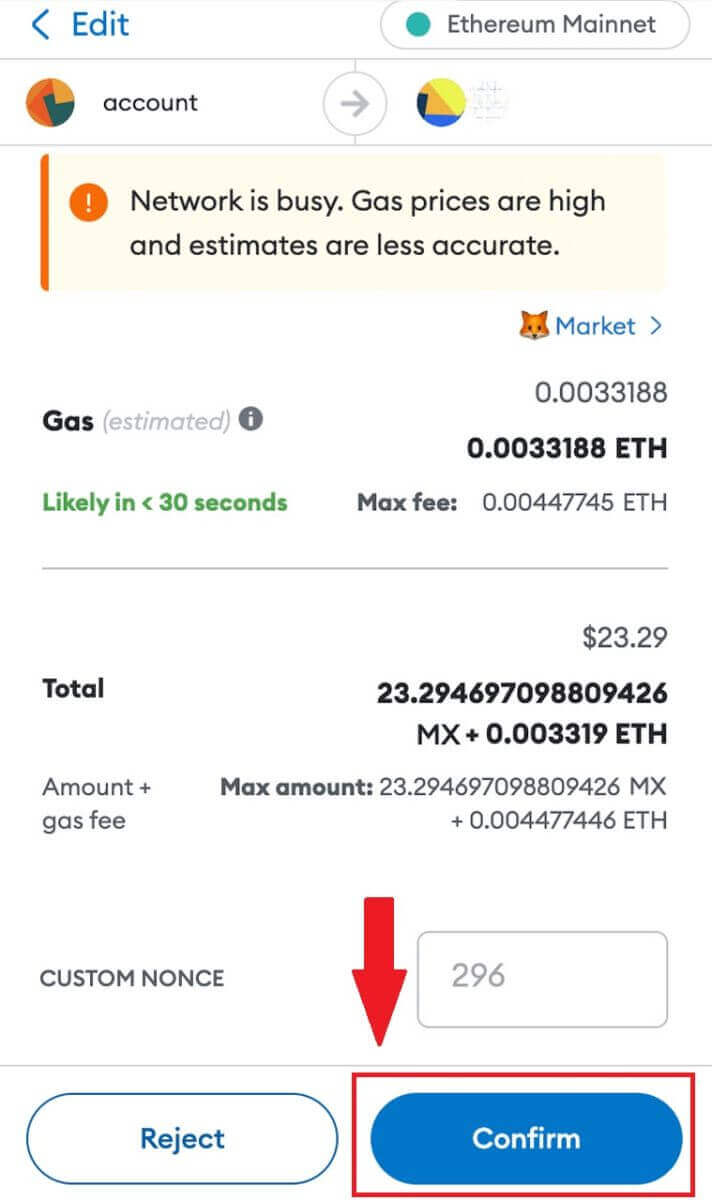
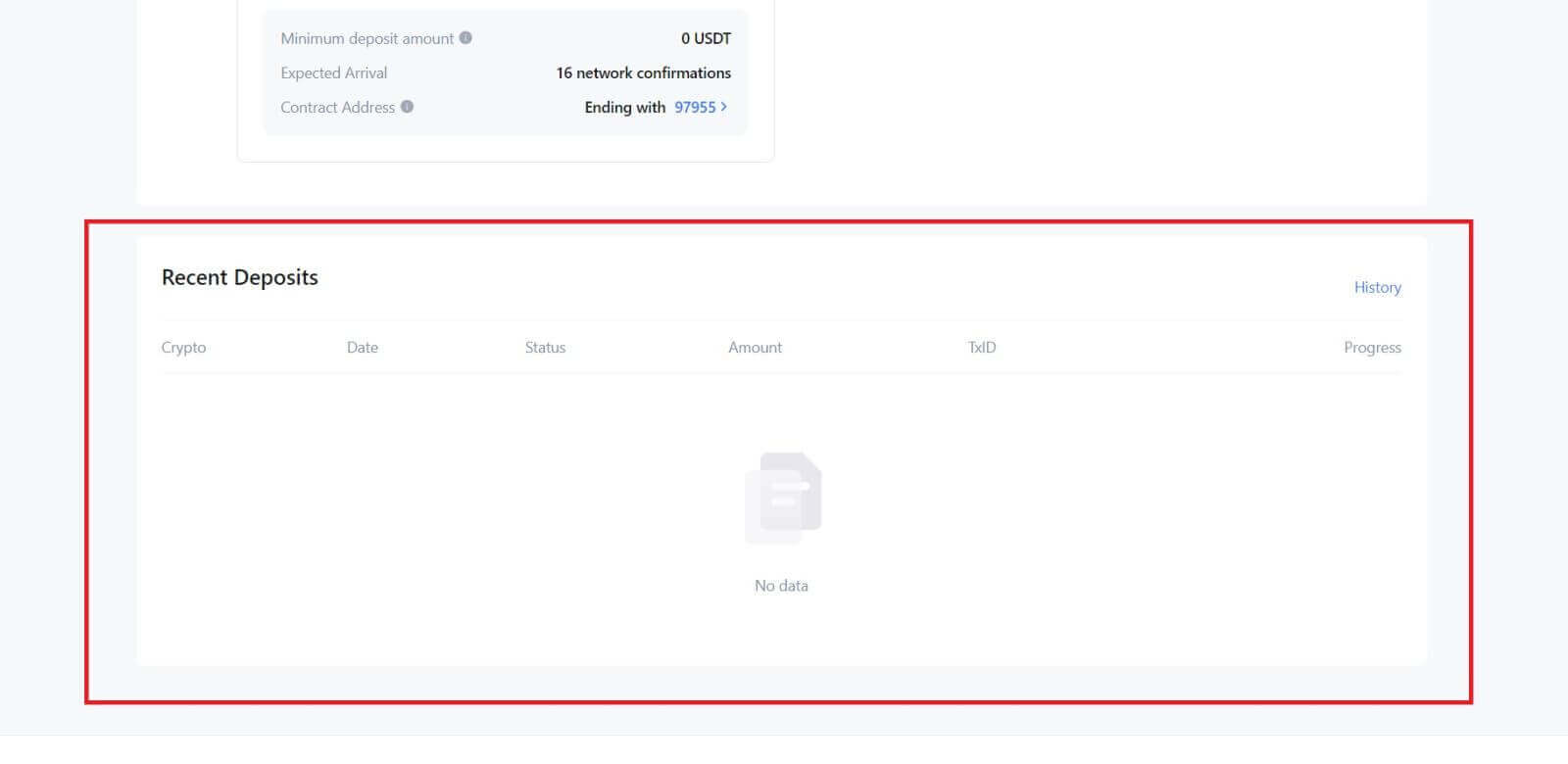
ฝาก Crypto บน MEXC (แอพ)
1. เปิดแอป MEXC ของคุณ ในหน้าแรก ให้แตะ[กระเป๋าเงิน]
2. แตะที่[ฝากเงิน] เพื่อดำเนินการต่อ
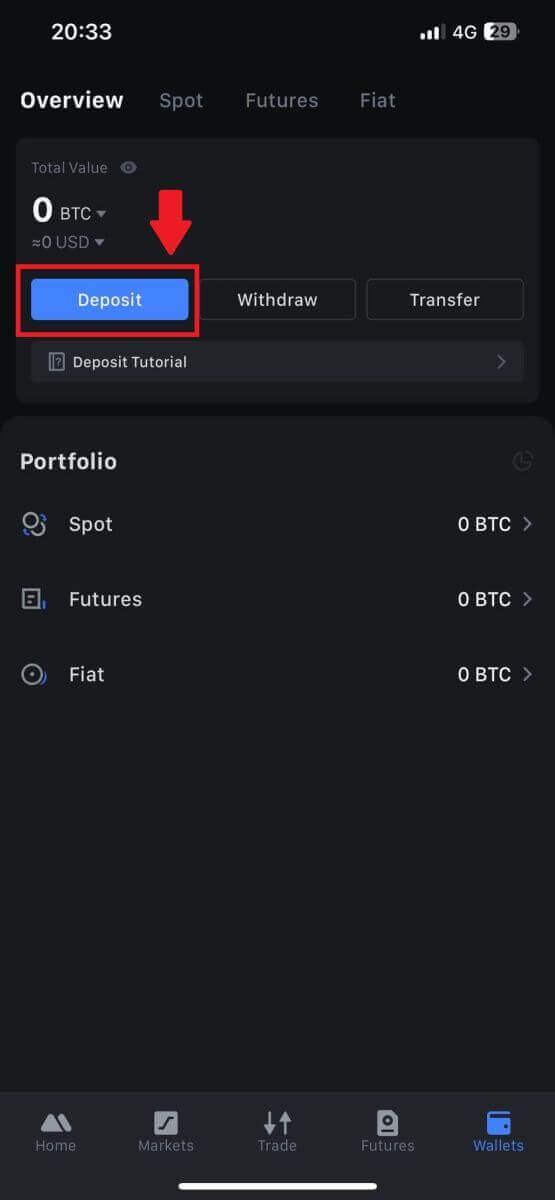
3. เมื่อไปที่หน้าถัดไป ให้เลือก crypto ที่คุณต้องการฝาก คุณสามารถทำได้โดยแตะที่การค้นหา crypto ในที่นี้ เราใช้ MX เป็นตัวอย่าง
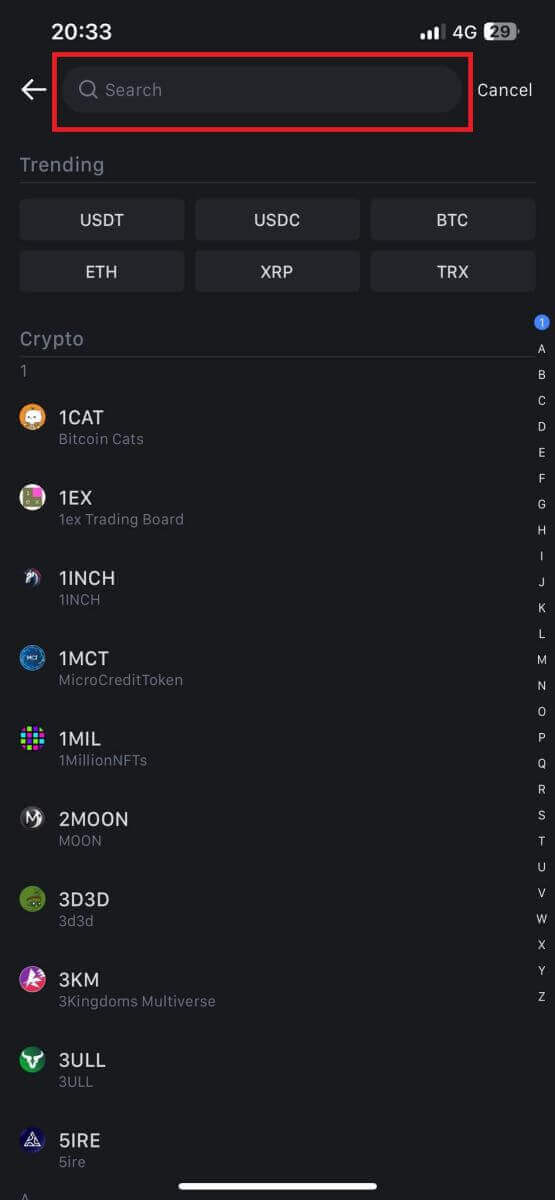
4. ในหน้าการฝากเงิน โปรดเลือกเครือข่าย
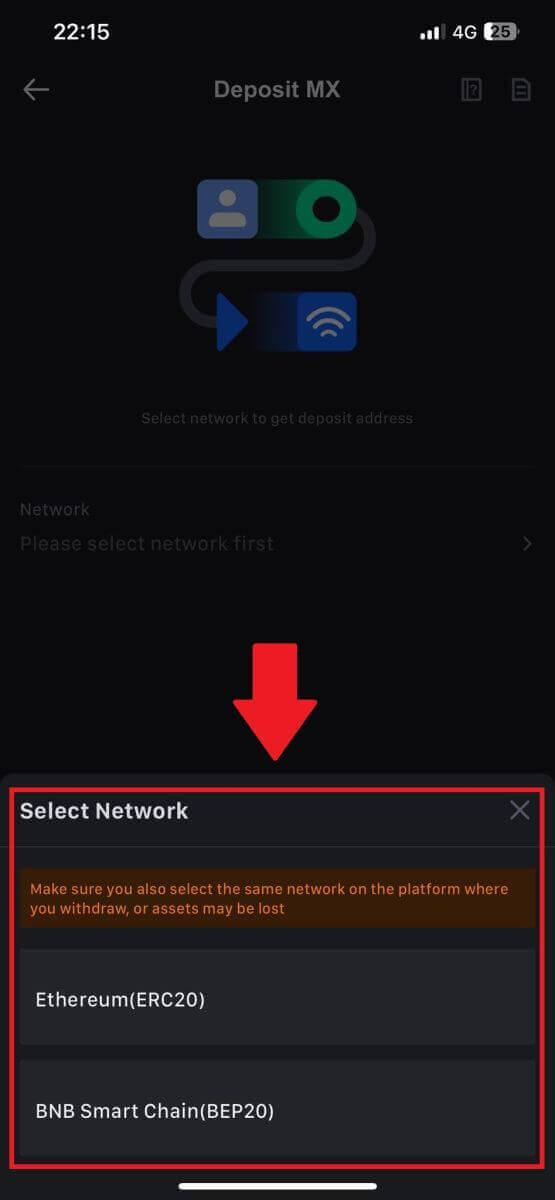
5. เมื่อคุณเลือกเครือข่ายแล้ว ที่อยู่การฝากเงินและรหัส QR จะปรากฏขึ้น
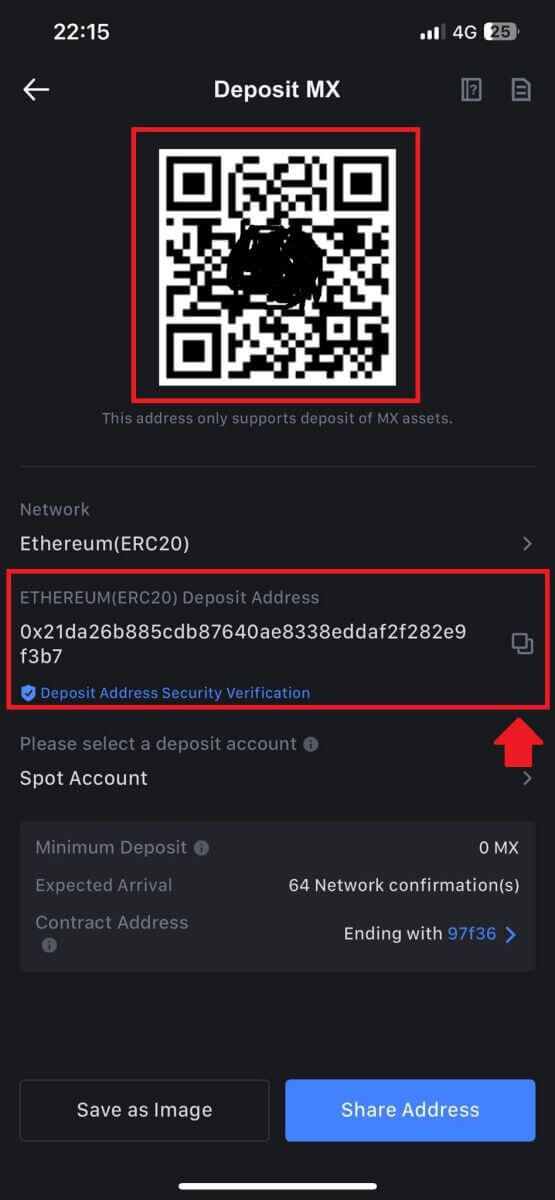
สำหรับบางเครือข่าย เช่น EOS อย่าลืมใส่บันทึกพร้อมกับที่อยู่เมื่อทำการฝากเงิน หากไม่มีบันทึกช่วยจำ ที่อยู่ของคุณอาจไม่ถูกตรวจพบ
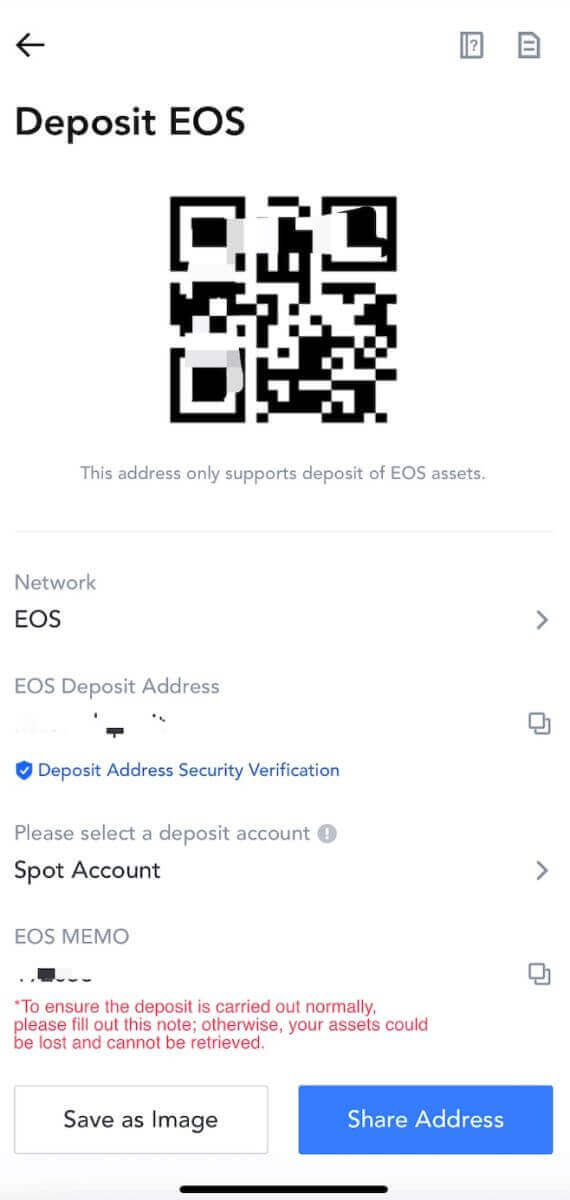
6. ลองใช้กระเป๋าเงิน MetaMask เป็นตัวอย่างเพื่อสาธิตวิธีการถอน MX Token ไปยังแพลตฟอร์ม MEXC
คัดลอกและวางที่อยู่การฝากเงินลงในช่องที่อยู่การถอนเงินใน MetaMask ตรวจสอบให้แน่ใจว่าได้เลือกเครือข่ายเดียวกันกับที่อยู่การฝากเงินของคุณ แตะ[ถัดไป]เพื่อดำเนินการต่อ
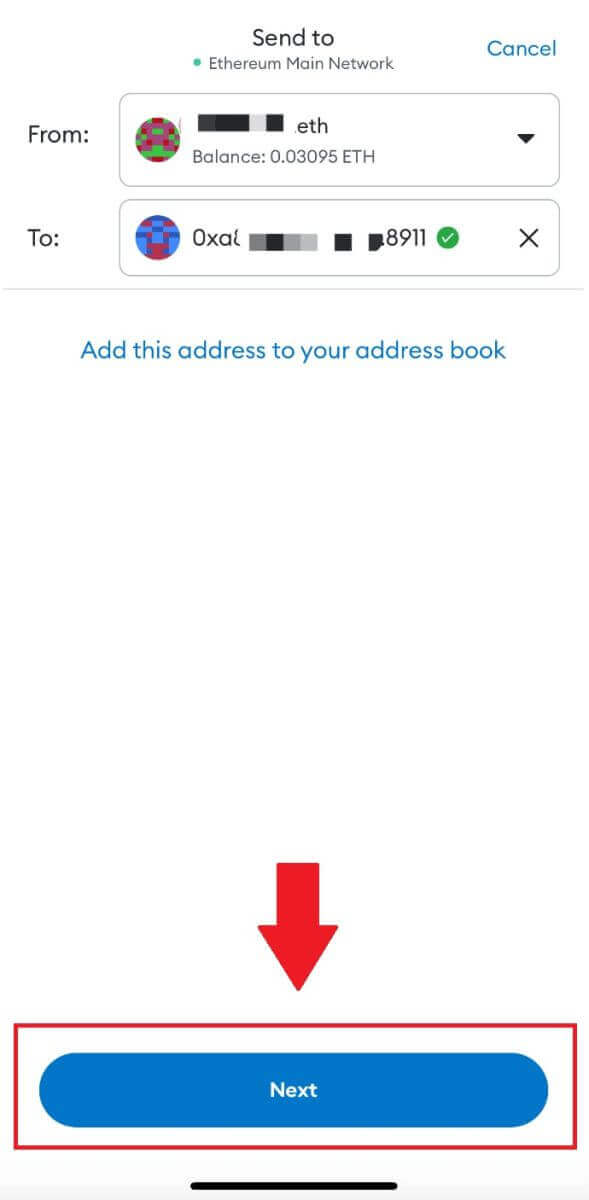
7. กรอกจำนวนเงินที่คุณต้องการถอน จากนั้นคลิกที่[ถัดไป]
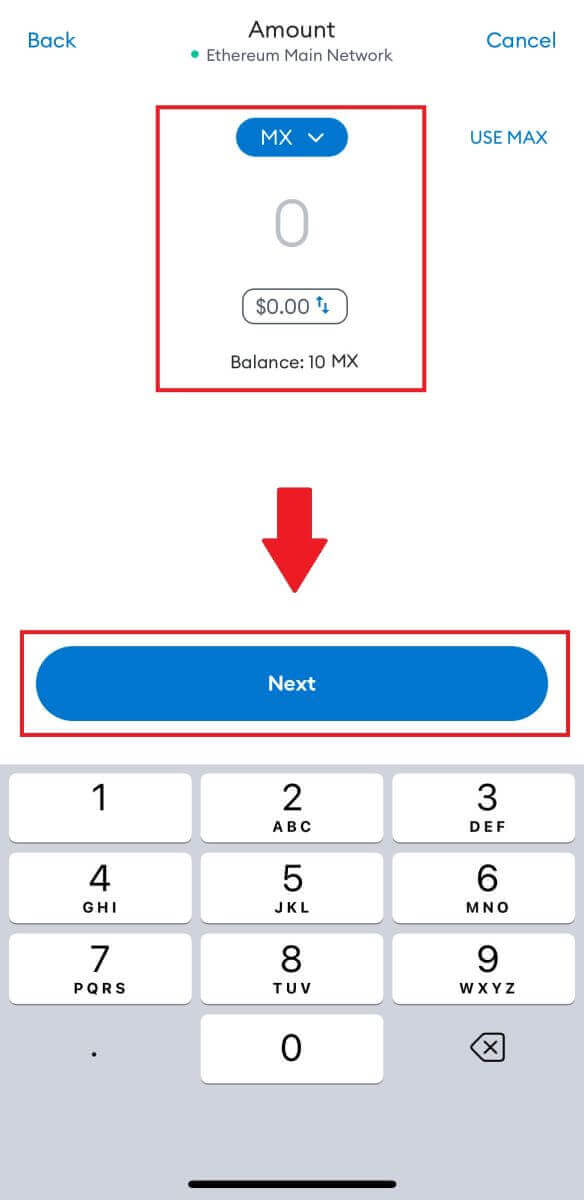
7.ตรวจสอบจำนวนเงินที่ถอนสำหรับ MX Token ตรวจสอบค่าธรรมเนียมการทำธุรกรรมเครือข่ายปัจจุบัน ยืนยันว่าข้อมูลทั้งหมดถูกต้อง จากนั้นคลิกที่[ส่ง]เพื่อสรุปการถอนเงินไปยังแพลตฟอร์ม MEXC เงินของคุณจะถูกฝากเข้าบัญชี MEXC ของคุณในไม่ช้า
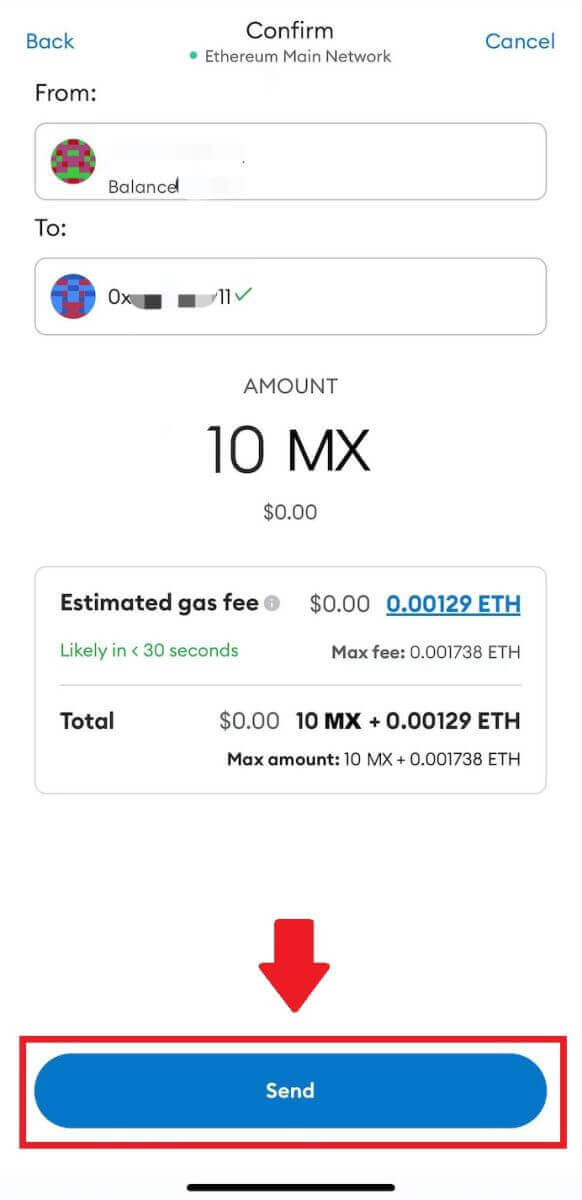
วิธีแลกเปลี่ยน Crypto บน MEXC
วิธีซื้อขายสปอตบน MEXC (เว็บ)
ขั้นตอนที่ 1:เข้าสู่ ระบบบัญชี MEXC ของคุณ และเลือก[สปอต]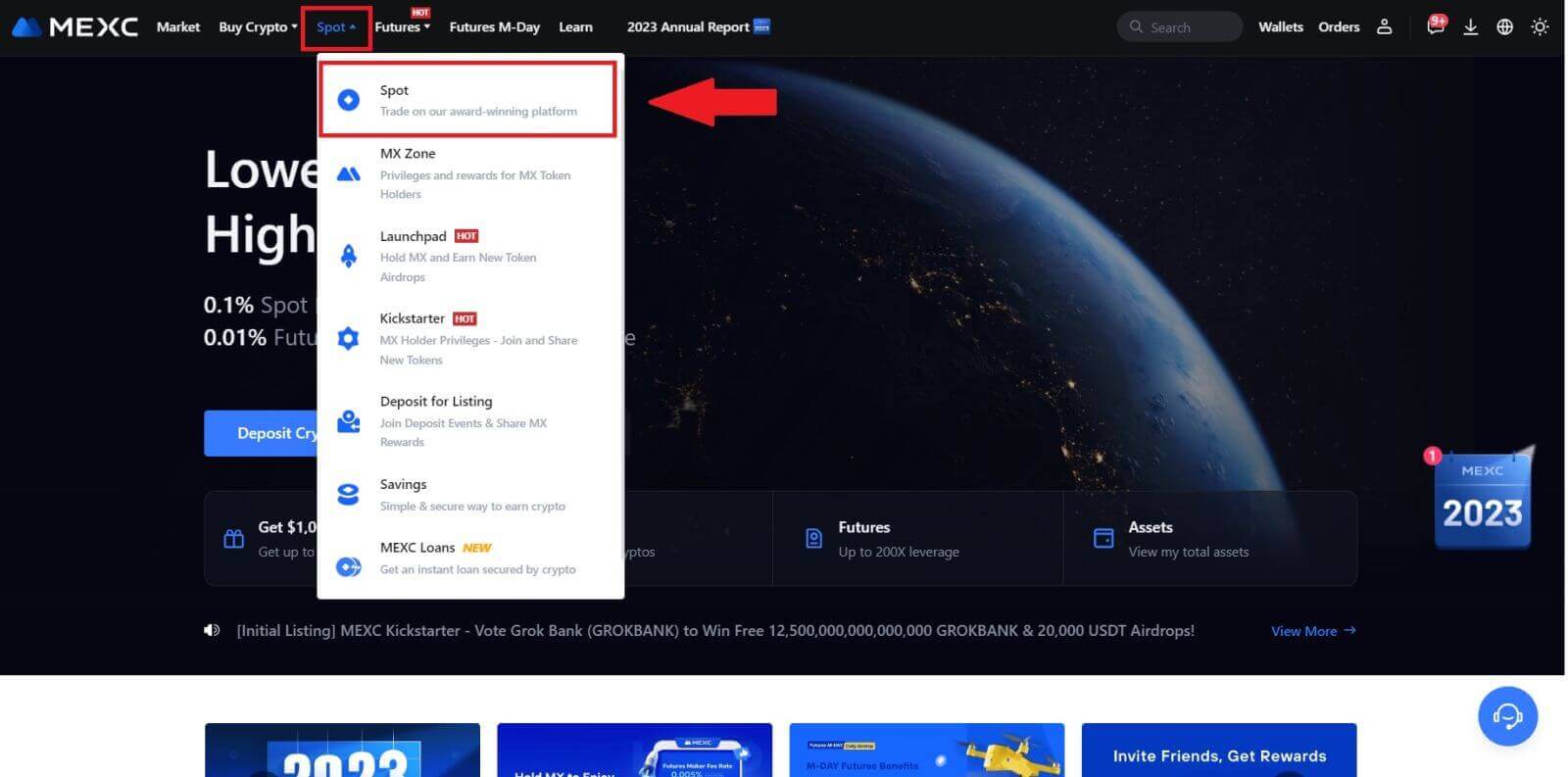
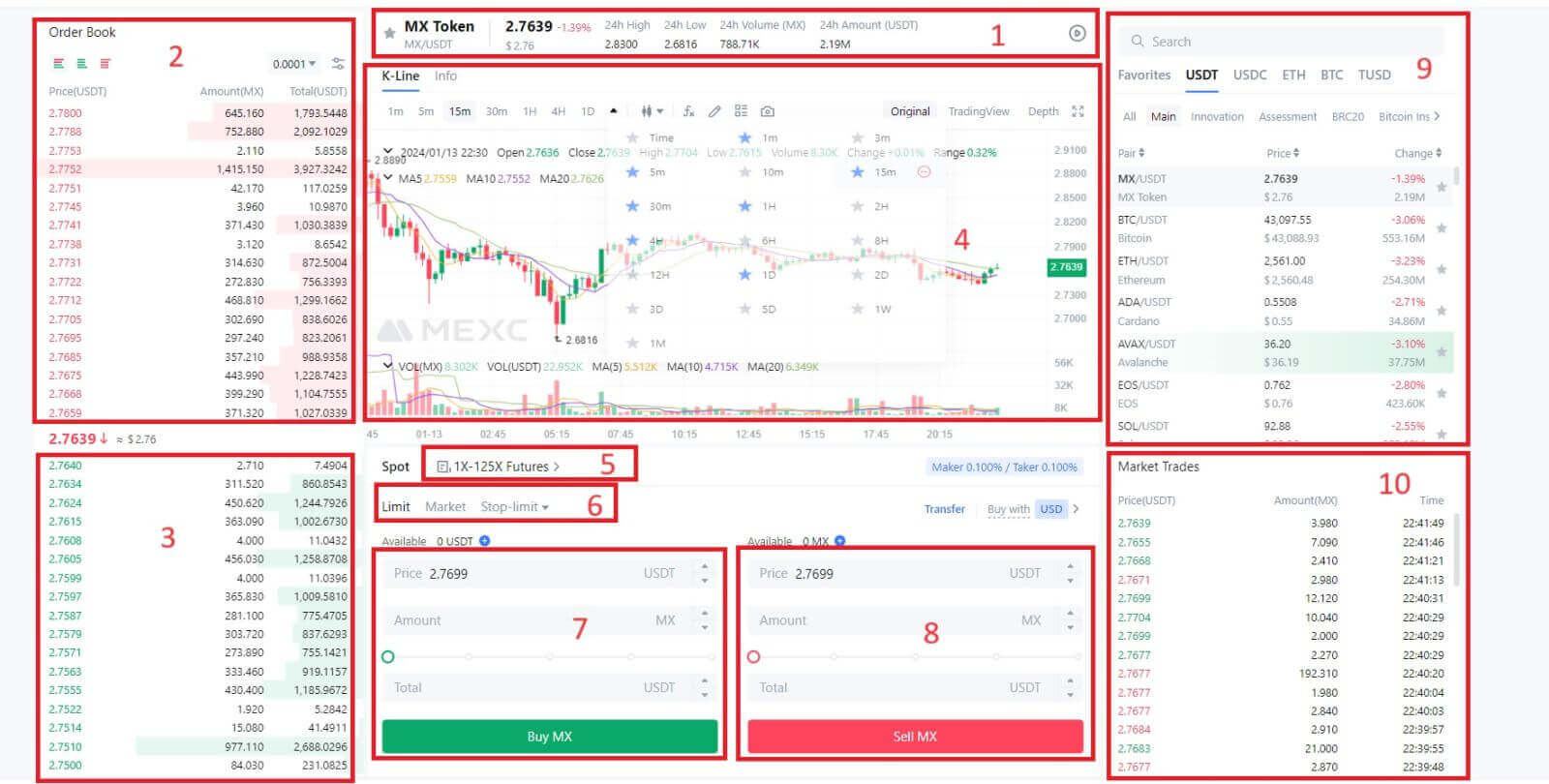
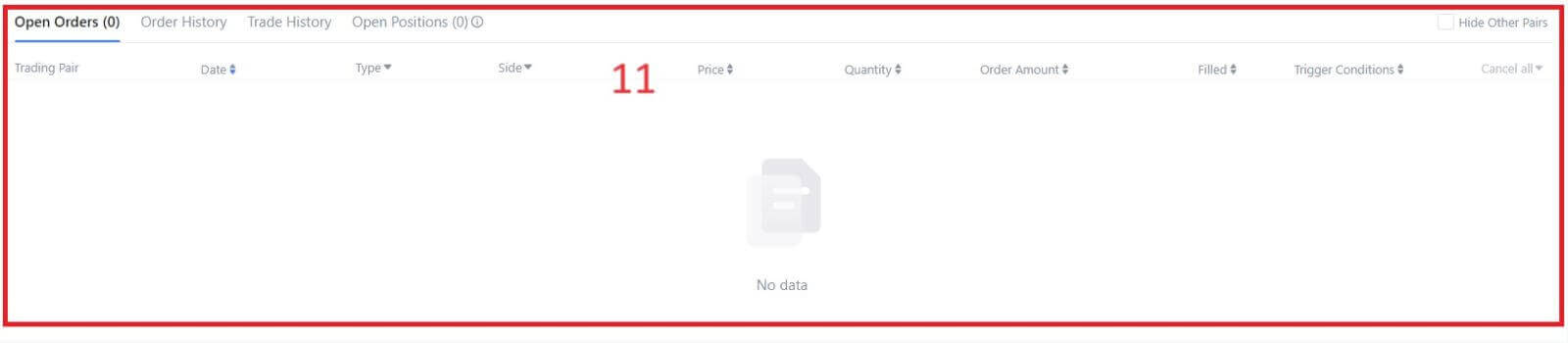
- ราคาตลาดปริมาณการซื้อขายของคู่การซื้อขายใน 24 ชั่วโมง
- ถาม (ขายคำสั่งซื้อ) หนังสือ
- หนังสือเสนอราคา (คำสั่งซื้อ)
- แผนภูมิแท่งเทียนและตัวชี้วัดทางเทคนิค
- ประเภทการซื้อขาย: สปอต / มาร์จิ้น / ฟิวเจอร์ส / OTC
- ประเภทคำสั่ง: Limit / Market / Stop-limit
- ซื้อสกุลเงินดิจิทัล
- ขายสกุลเงินดิจิทัล
- ตลาดและคู่การซื้อขาย
- ตลาดธุรกรรมที่เสร็จสมบูรณ์ล่าสุด
- คำสั่งจำกัดของคุณ / คำสั่งหยุดจำกัด / ประวัติการสั่งซื้อ
ขั้นตอนที่ 3: โอนเงินไปยังบัญชี Spot
เพื่อเริ่มต้นการซื้อขายสปอต จำเป็นต้องมีสกุลเงินดิจิทัลในบัญชีสปอตของคุณ คุณสามารถรับสกุลเงินดิจิทัลได้ด้วยวิธีต่างๆ
ทางเลือกหนึ่งคือการซื้อสกุลเงินดิจิทัลผ่านตลาด P2P คลิกที่ "ซื้อ Crypto" ในแถบเมนูด้านบนเพื่อเข้าถึงอินเทอร์เฟซการซื้อขาย OTC และโอนเงินจากบัญชี Fiat ของคุณไปยังบัญชี Spot ของคุณ
หรือคุณสามารถฝากสกุลเงินดิจิตอลเข้าบัญชีสปอตของคุณได้โดยตรง
ขั้นตอนที่ 4: ซื้อ Crypto
ประเภทคำสั่งเริ่มต้นคือคำสั่งจำกัดซึ่งช่วยให้คุณระบุราคาเฉพาะสำหรับการซื้อหรือขาย crypto อย่างไรก็ตาม หากคุณต้องการดำเนินการซื้อขายของคุณทันทีที่ราคาตลาดปัจจุบัน คุณสามารถเปลี่ยนไปใช้คำสั่ง[ตลาด] ได้ สิ่งนี้ทำให้คุณสามารถซื้อขายได้ทันทีตามอัตราตลาดที่มีอยู่
ตัวอย่างเช่น หากราคาตลาดปัจจุบันของ BTC/USDT คือ $61,000 แต่คุณต้องการซื้อ 0.1 BTC ในราคาที่กำหนด เช่น $60,000 คุณสามารถวางคำสั่ง[จำกัด] ได้
เมื่อราคาตลาดถึงจำนวน $60,000 ที่คุณระบุไว้ คำสั่งซื้อของคุณจะถูกดำเนินการ และคุณจะพบว่า 0.1 BTC (ไม่รวมค่าคอมมิชชัน) จะถูกโอนเข้าบัญชี Spot ของคุณ
หากต้องการขาย BTC ของคุณทันที ให้พิจารณาเปลี่ยนไปใช้คำสั่ง[ตลาด] กรอกปริมาณการขายเป็น 0.1 เพื่อทำธุรกรรมให้เสร็จสิ้นทันที
ตัวอย่างเช่น หากราคาตลาดปัจจุบันของ BTC คือ $63,000 USDT การดำเนิน การคำสั่ง [Market]จะส่งผลให้ 6,300 USDT (ไม่รวมค่าคอมมิชชั่น) จะถูกโอนเข้าบัญชี Spot ของคุณทันที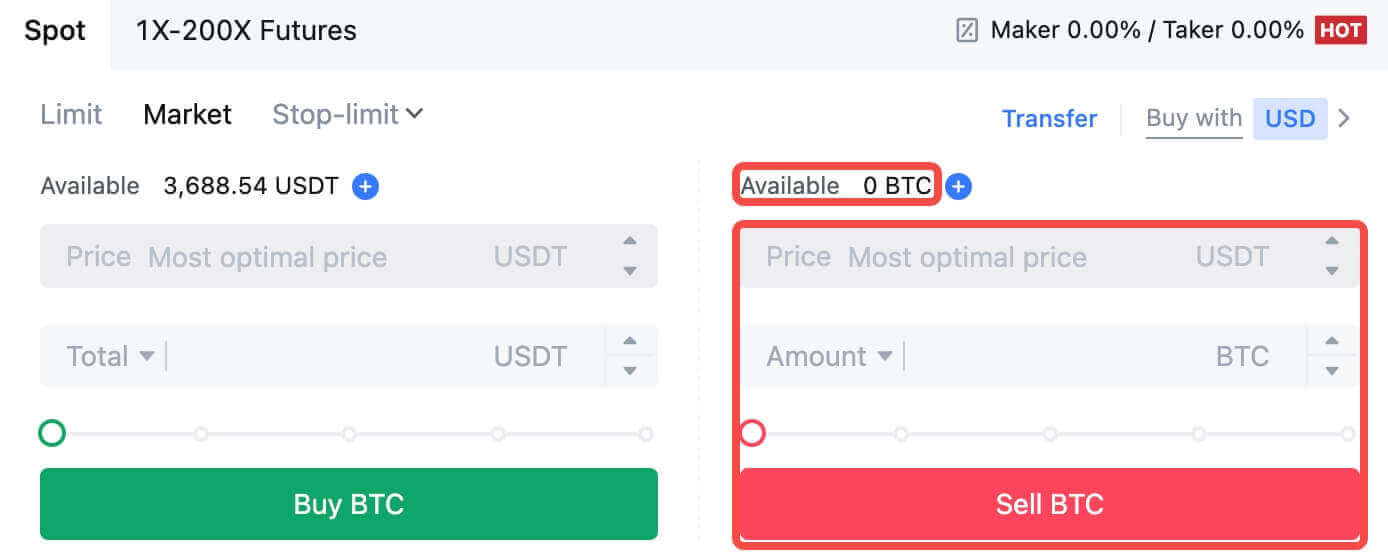
วิธีแลกเปลี่ยน Spot บน MEXC (แอพ)
ต่อไปนี้เป็นวิธีเริ่มซื้อขาย Spot บนแอป MEXCs:1. บนแอป MEXC ของคุณ ให้แตะ[Trade]ที่ด้านล่างเพื่อไปที่อินเทอร์เฟซการซื้อขายทันที
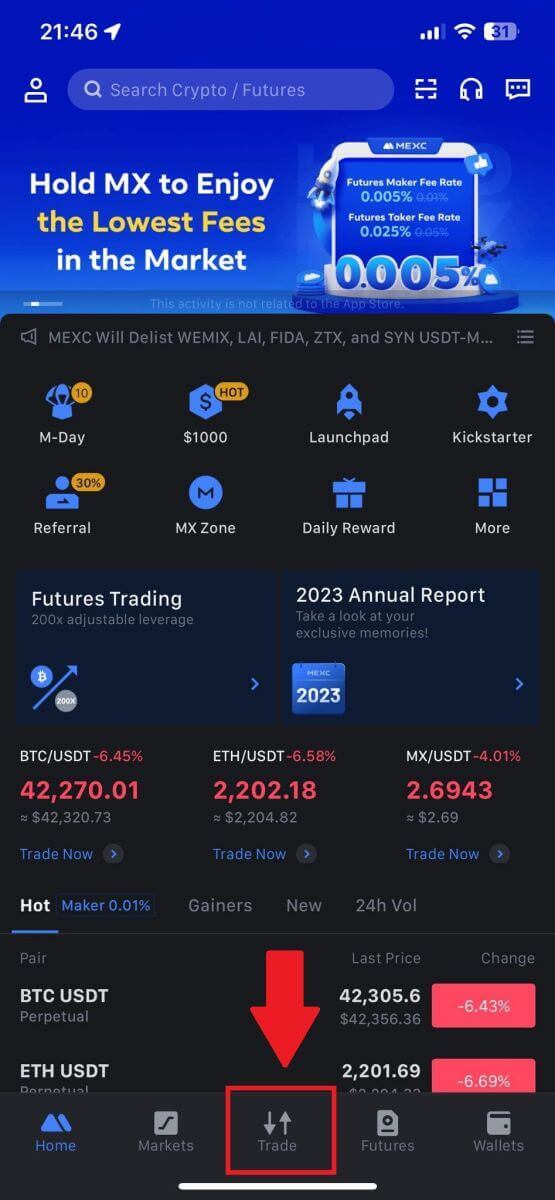
2. นี่คืออินเทอร์เฟซหน้าการซื้อขาย
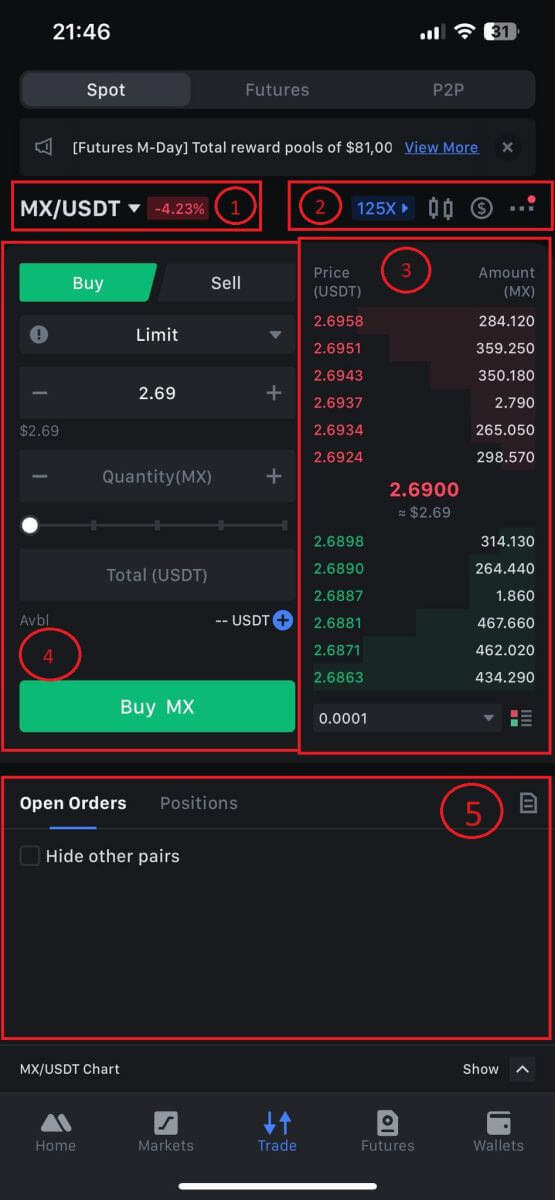
1. ตลาดและคู่การซื้อขาย
2. แผนภูมิแท่งเทียนในตลาดแบบเรียลไทม์ รองรับคู่การซื้อขายของสกุลเงินดิจิทัล ส่วน "ซื้อ Crypto"
3. ขาย/ซื้อหนังสือสั่งซื้อ
4. ซื้อ/ขายสกุลเงินดิจิทัล
5. เปิดคำสั่งซื้อ
3.ตามตัวอย่าง เราจะทำการซื้อขายแบบ "จำกัดคำสั่งซื้อ" เพื่อซื้อ MX
ป้อนส่วนการวางคำสั่งซื้อของอินเทอร์เฟซการซื้อขาย โปรดดูราคาในส่วนคำสั่งซื้อ/ขาย และป้อนราคาซื้อ MX ที่เหมาะสมและปริมาณหรือจำนวนการซื้อขาย
คลิก [ซื้อ MX] เพื่อดำเนินการคำสั่งซื้อให้เสร็จสิ้น (เหมือนกันสำหรับออเดอร์ขาย)
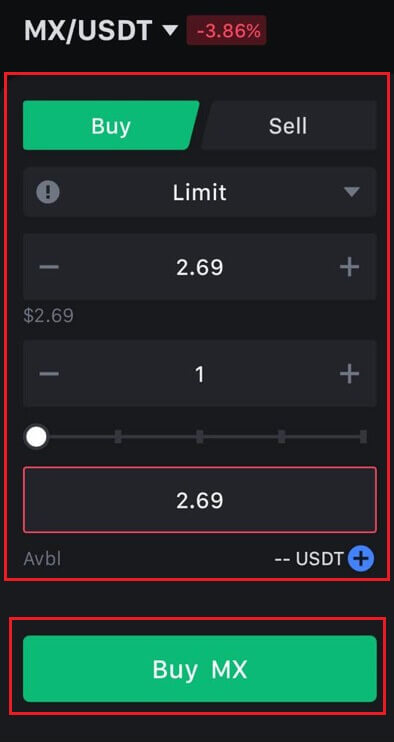
วิธีซื้อ Bitcoin ภายในหนึ่งนาทีบน MEXC
ซื้อ Bitcoin บนเว็บไซต์ MEXC
1. เข้าสู่ระบบ MEXC ของคุณ คลิกและเลือก[Spot]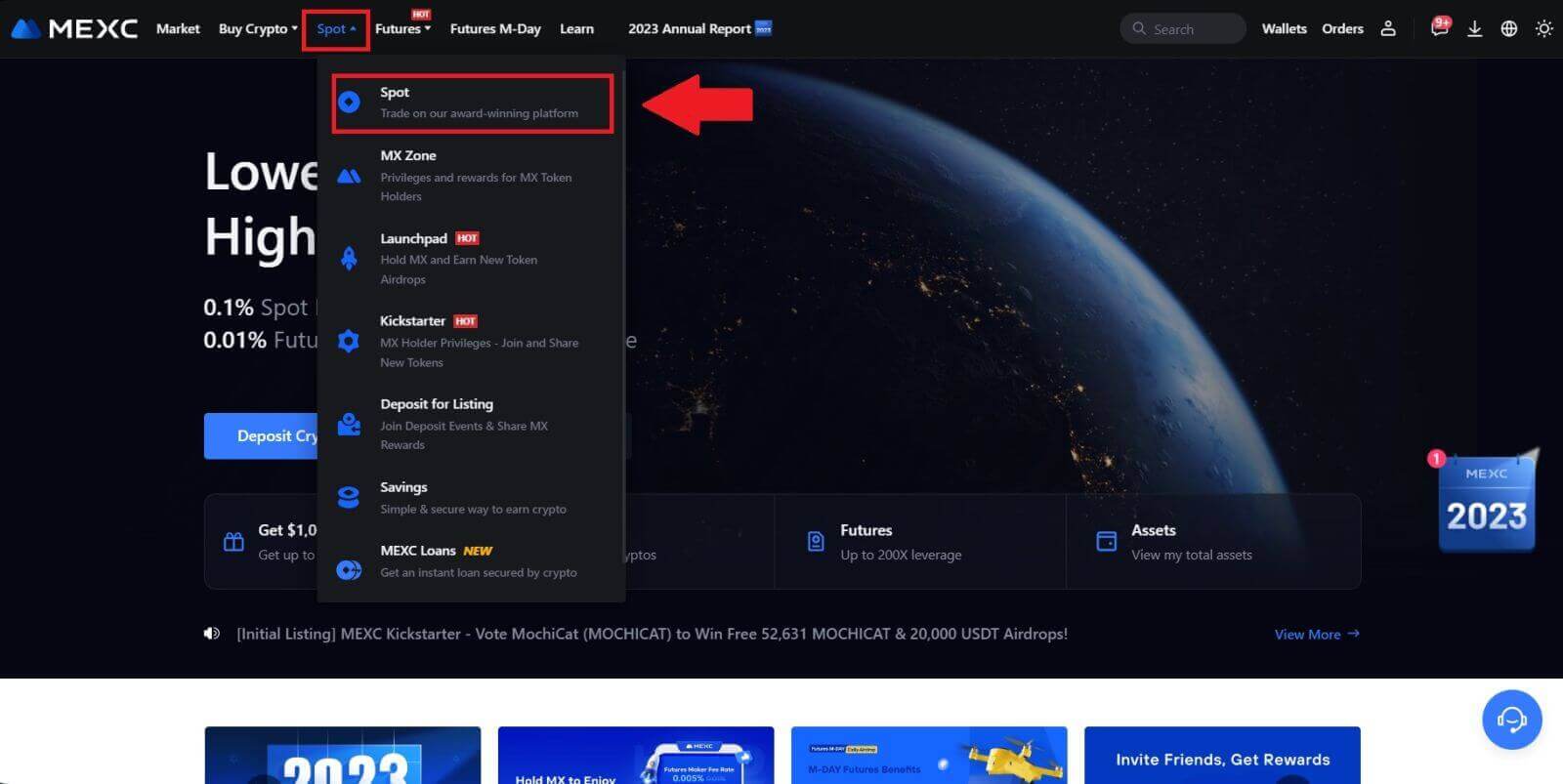
2. ในโซนการซื้อขาย เลือกคู่การซื้อขายของคุณ ปัจจุบัน MEXC ให้การสนับสนุนคู่การซื้อขายยอดนิยม เช่น BTC/USDT, BTC/USDC, BTC/TUSD และอื่นๆ
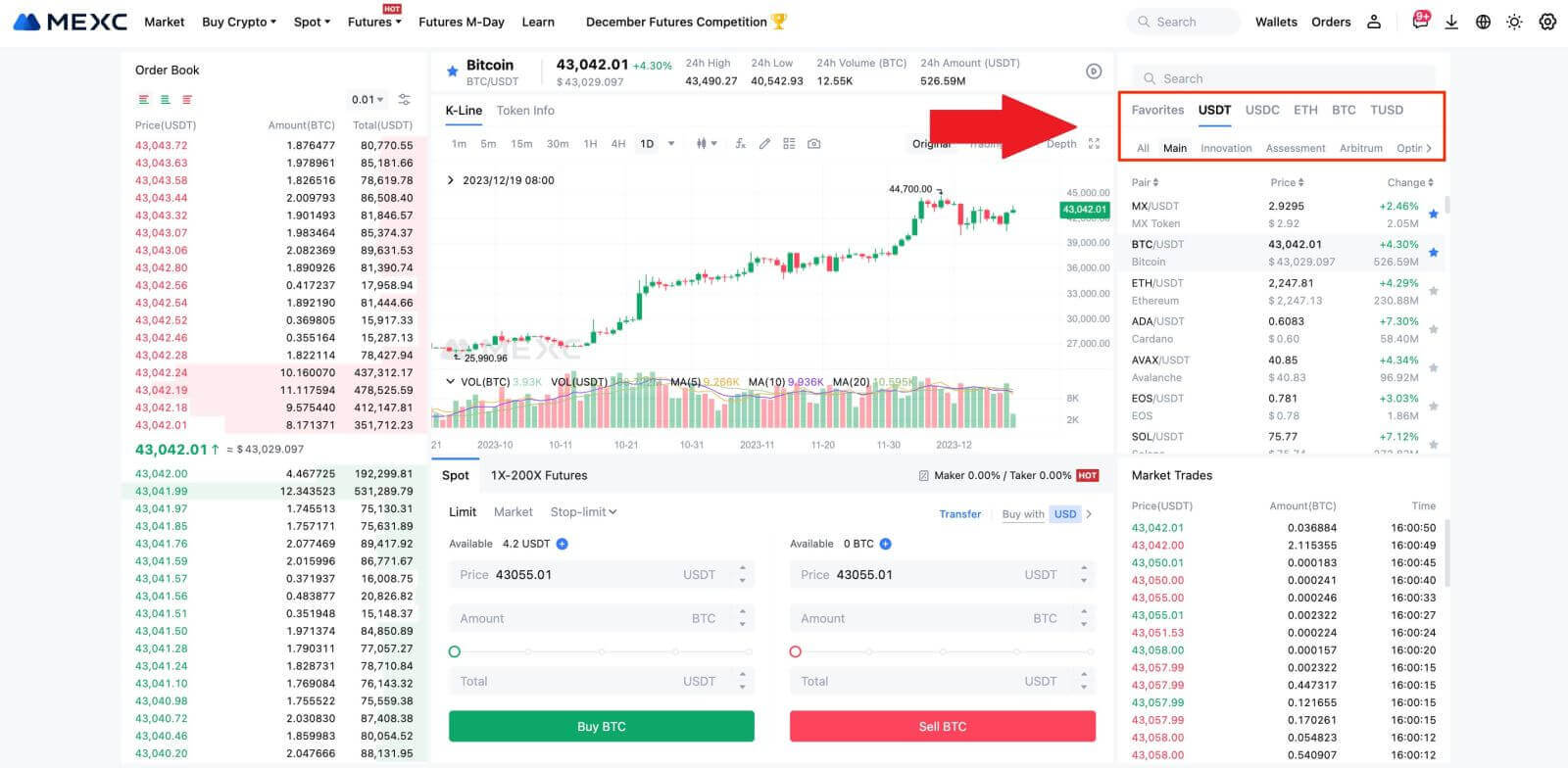
3. พิจารณาการซื้อด้วยคู่การซื้อขาย BTC/USDT คุณมีประเภทคำสั่งให้เลือกสามประเภท: Limit , Market , Stop-limitซึ่งแต่ละประเภทมีลักษณะเฉพาะที่แตกต่างกัน
- จำกัดราคาซื้อ:
ระบุราคาซื้อและปริมาณที่คุณต้องการ จากนั้นคลิก[ซื้อ BTC ] โปรดทราบว่าจำนวนการสั่งซื้อขั้นต่ำคือ 5 USDT หากราคาซื้อที่ตั้งไว้ของคุณแตกต่างจากราคาตลาดอย่างมาก คำสั่งซื้ออาจไม่ถูกกรอกทันทีและจะปรากฏใน ส่วน "คำสั่งซื้อที่เปิด"ด้านล่าง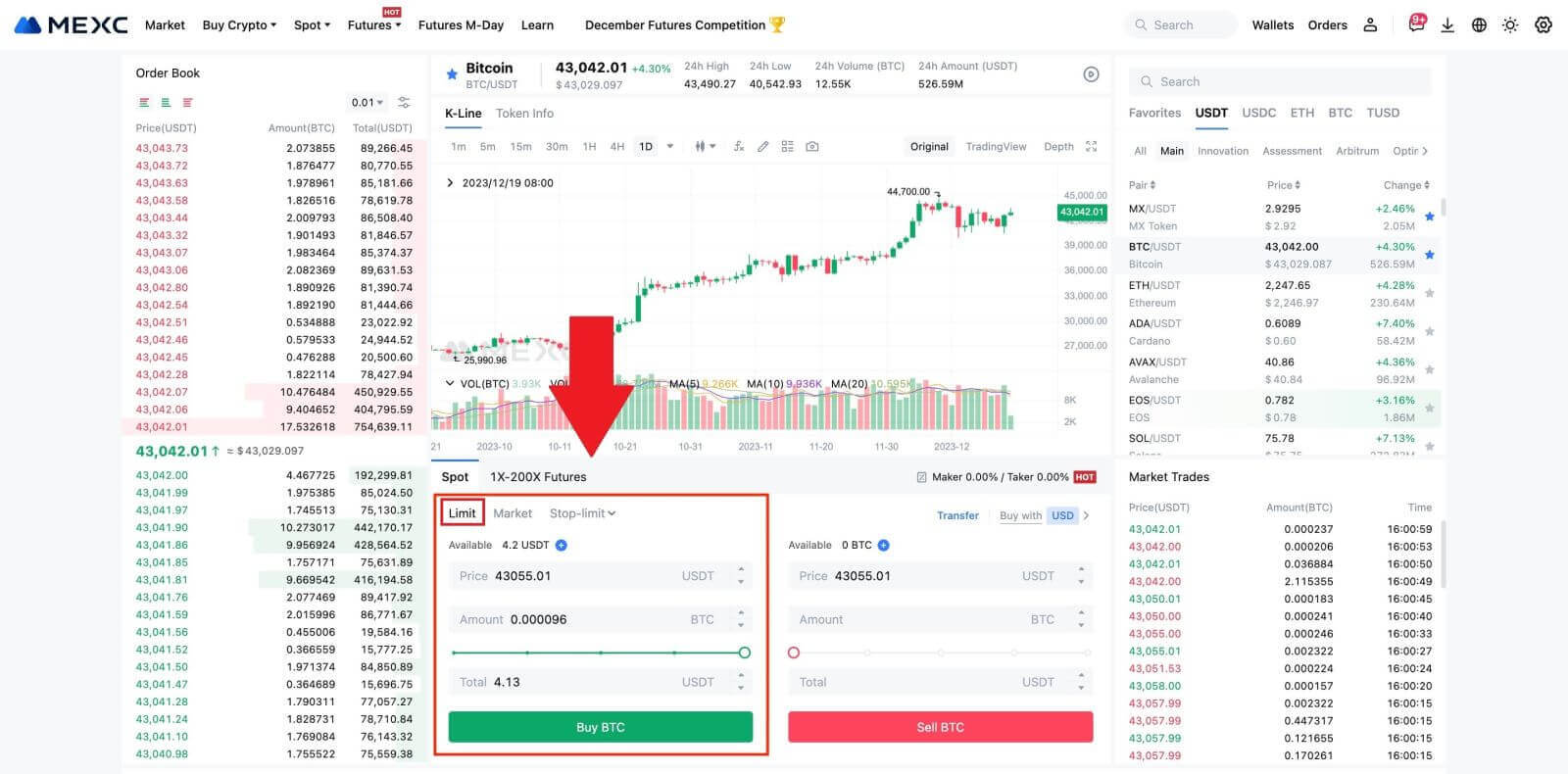
- ซื้อราคาตลาด:
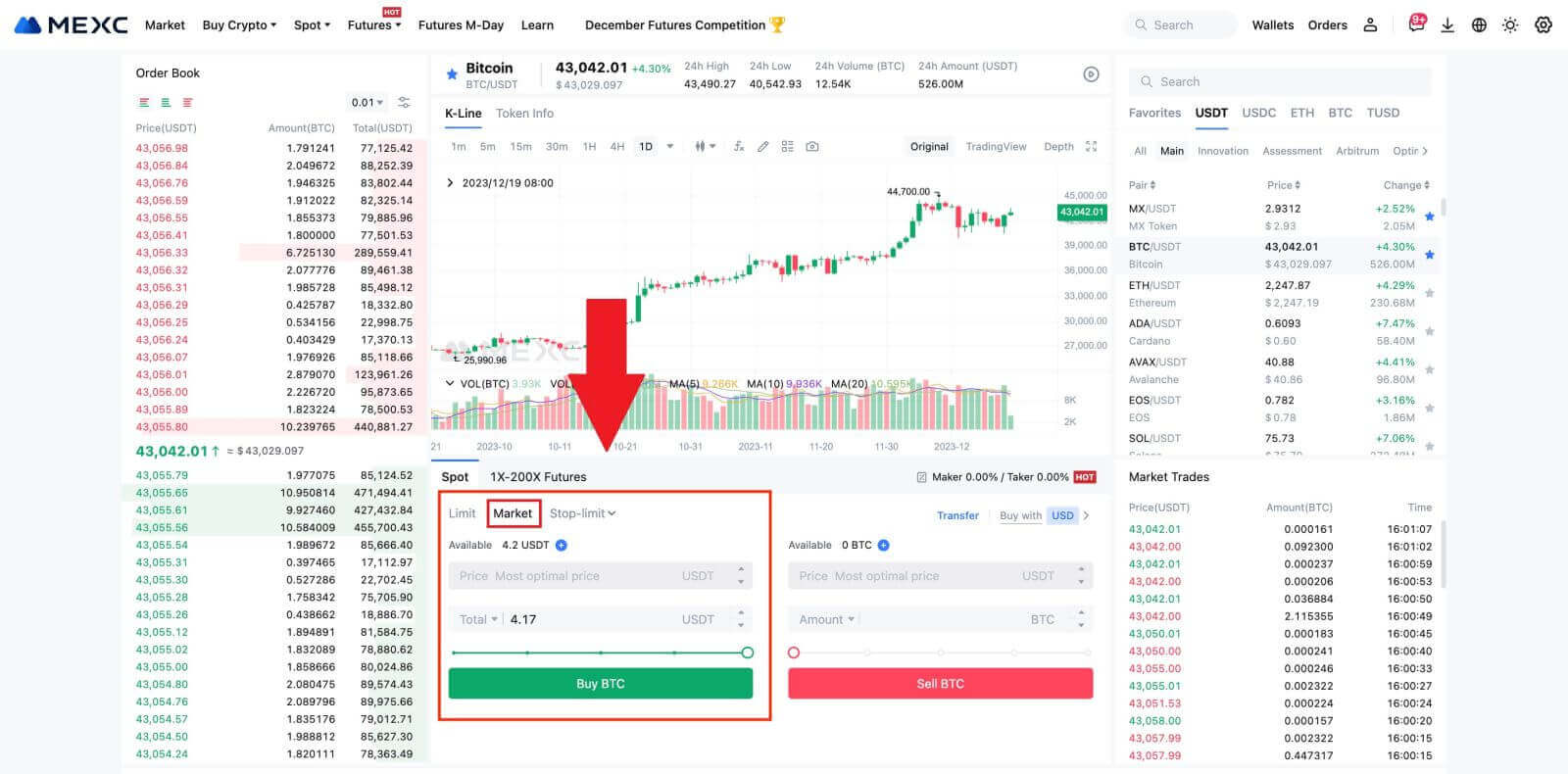
- คำสั่งหยุดจำกัด:
ด้วยคำสั่งหยุดจำกัด คุณสามารถกำหนดราคาทริกเกอร์ จำนวนการซื้อ และปริมาณล่วงหน้าได้ เมื่อราคาตลาดถึงราคาทริกเกอร์ ระบบจะวางคำสั่งจำกัดตามราคาที่ระบุโดยอัตโนมัติ
ลองพิจารณาคู่ BTC/USDT กัน สมมติว่าราคาตลาดปัจจุบันของ BTC คือ 27,250 USDT และจากการวิเคราะห์ทางเทคนิค คุณคาดว่าจะทะลุทะลวงไปที่ 28,000 USDT ซึ่งเริ่มต้นแนวโน้มขาขึ้น ในกรณีนี้ คุณสามารถใช้คำสั่งหยุดจำกัดโดยตั้งราคาทริกเกอร์ไว้ที่ 28,000 USDT และราคาซื้อตั้งไว้ที่ 28,100 USDT เมื่อ BTC ถึง 28,000 USDT ระบบจะวางคำสั่งจำกัดการซื้อที่ 28,100 USDT ทันที สามารถกรอกคำสั่งซื้อได้ที่ 28,100 USDT หรือราคาที่ต่ำกว่า โปรดทราบว่า 28,100 USDT เป็นราคาจำกัด และความผันผวนอย่างรวดเร็วของตลาดอาจส่งผลต่อการดำเนินการตามคำสั่งซื้อ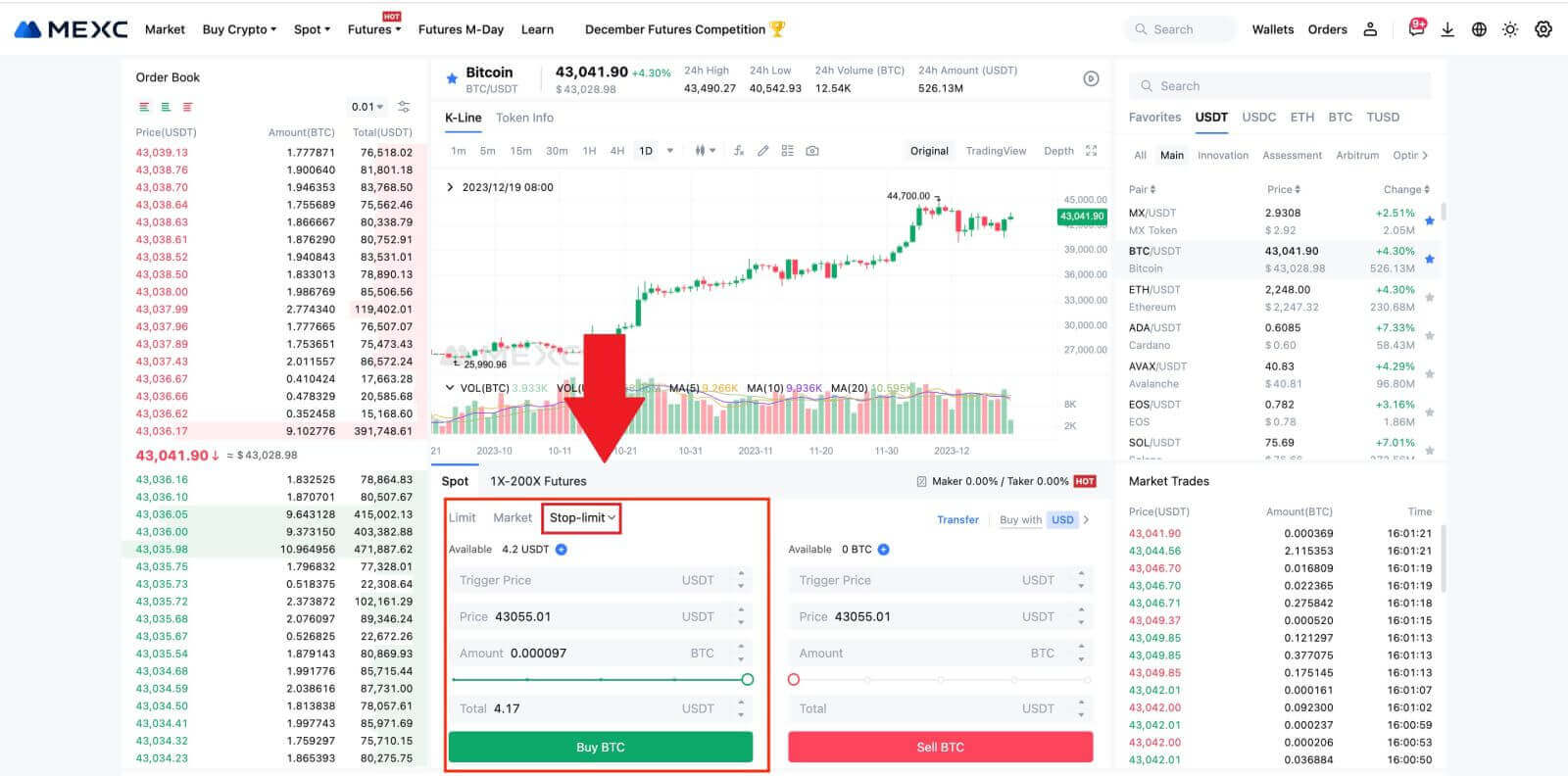
ซื้อ Bitcoin บนแอป MEXC
1. เข้าสู่ระบบแอป MEXC แล้วแตะ[ซื้อขาย]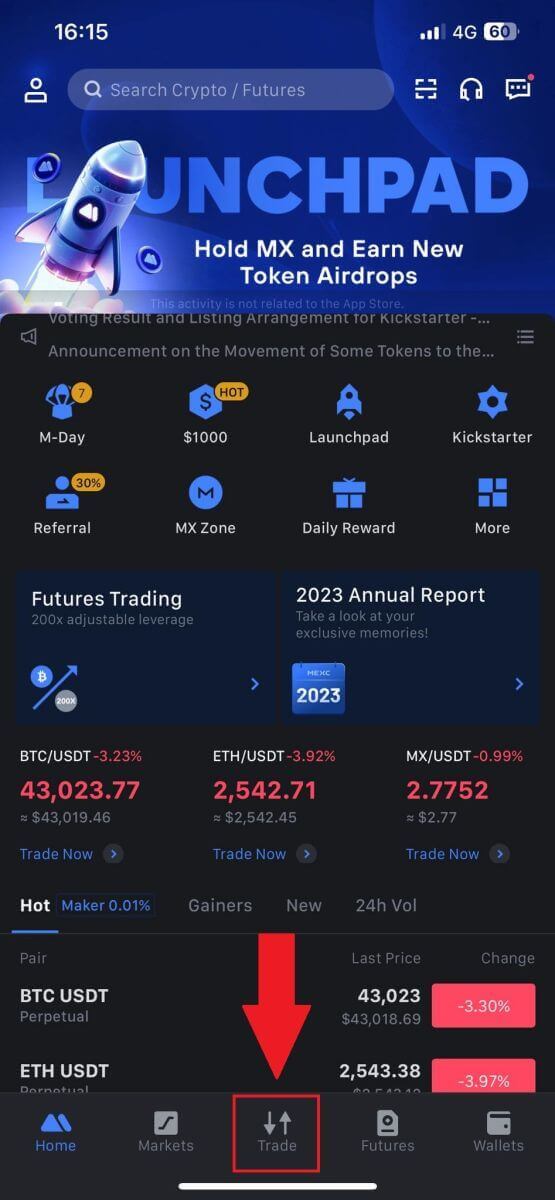
2. เลือกประเภทคำสั่งและคู่การซื้อขาย เลือกจากประเภทคำสั่งที่มีอยู่สามประเภท: Limit , Market และ stop- limit หรือคุณสามารถแตะที่[BTC/USDT]เพื่อสลับไปยังคู่การซื้อขายอื่น 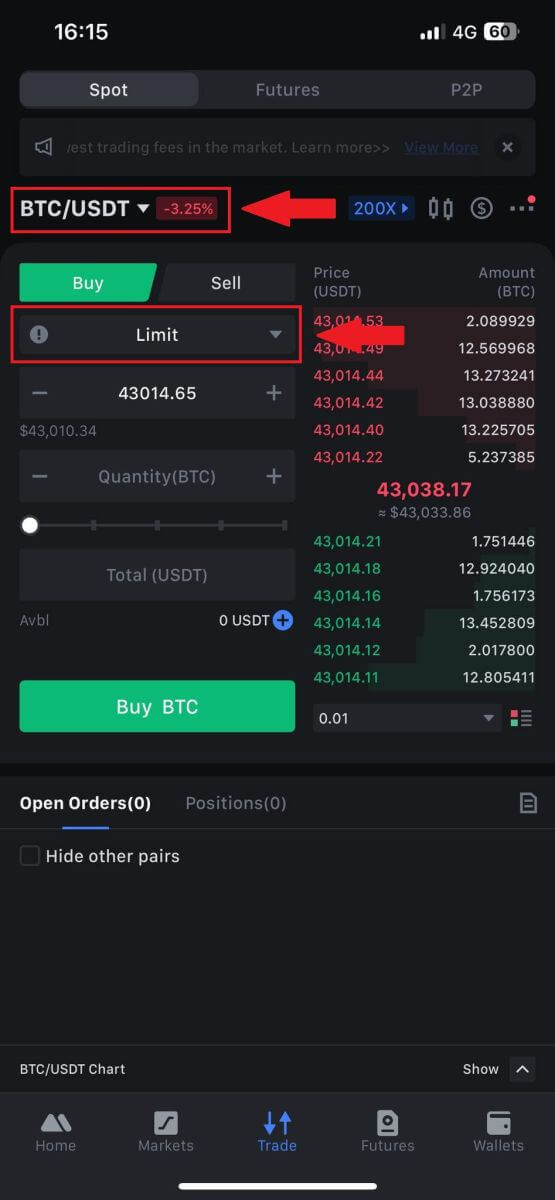
3. พิจารณาวางคำสั่งซื้อตามตลาดด้วยคู่การซื้อขาย BTC/USDT เป็นตัวอย่าง เพียงแตะที่[ซื้อ BTC]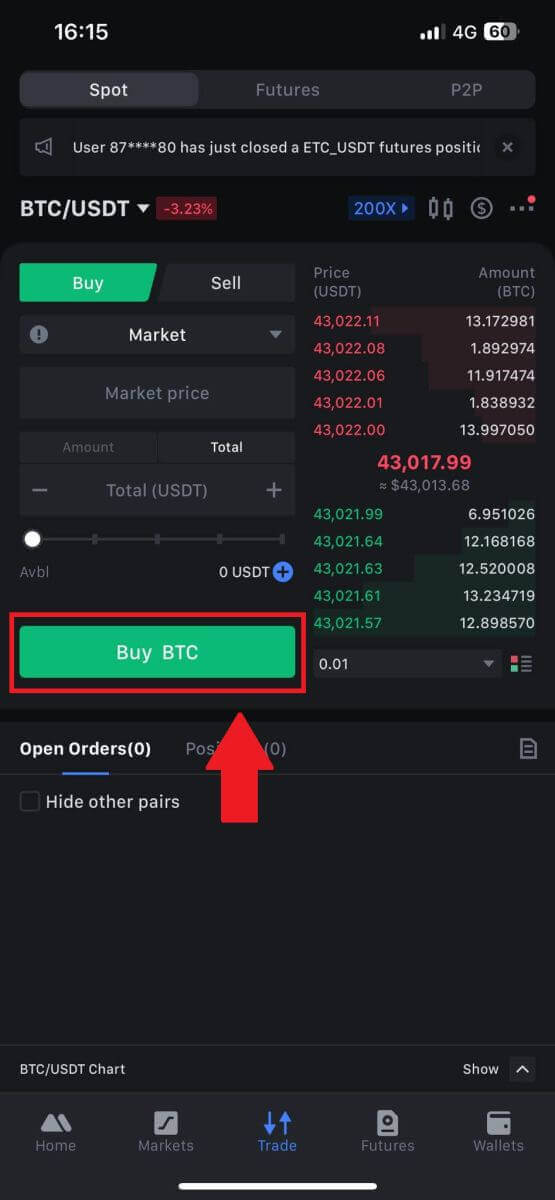
วิธีถอนเงินใน MEXC
วิธีขาย Crypto ผ่านการโอนเงินผ่านธนาคาร (SEPA)
1. เข้าสู่ระบบ MEXC ของคุณ คลิก[ซื้อ Crypto] บนแถบนำทางด้านบน และเลือก[โอนเงินผ่านธนาคารทั่วโลก] 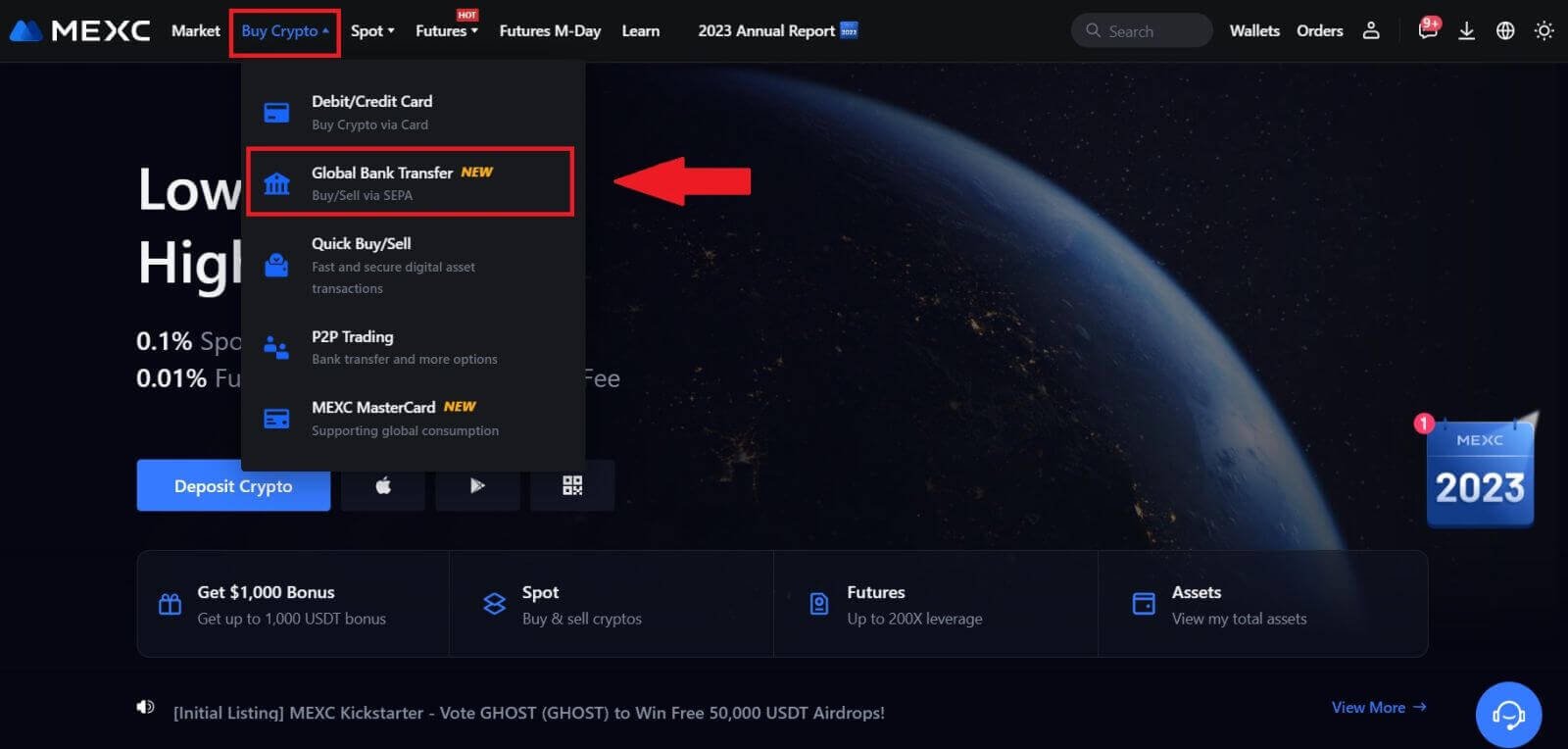
2. เลือก แท็บ ขาย เท่า นี้คุณก็พร้อมที่จะเริ่มธุรกรรม Fiat Sell แล้ว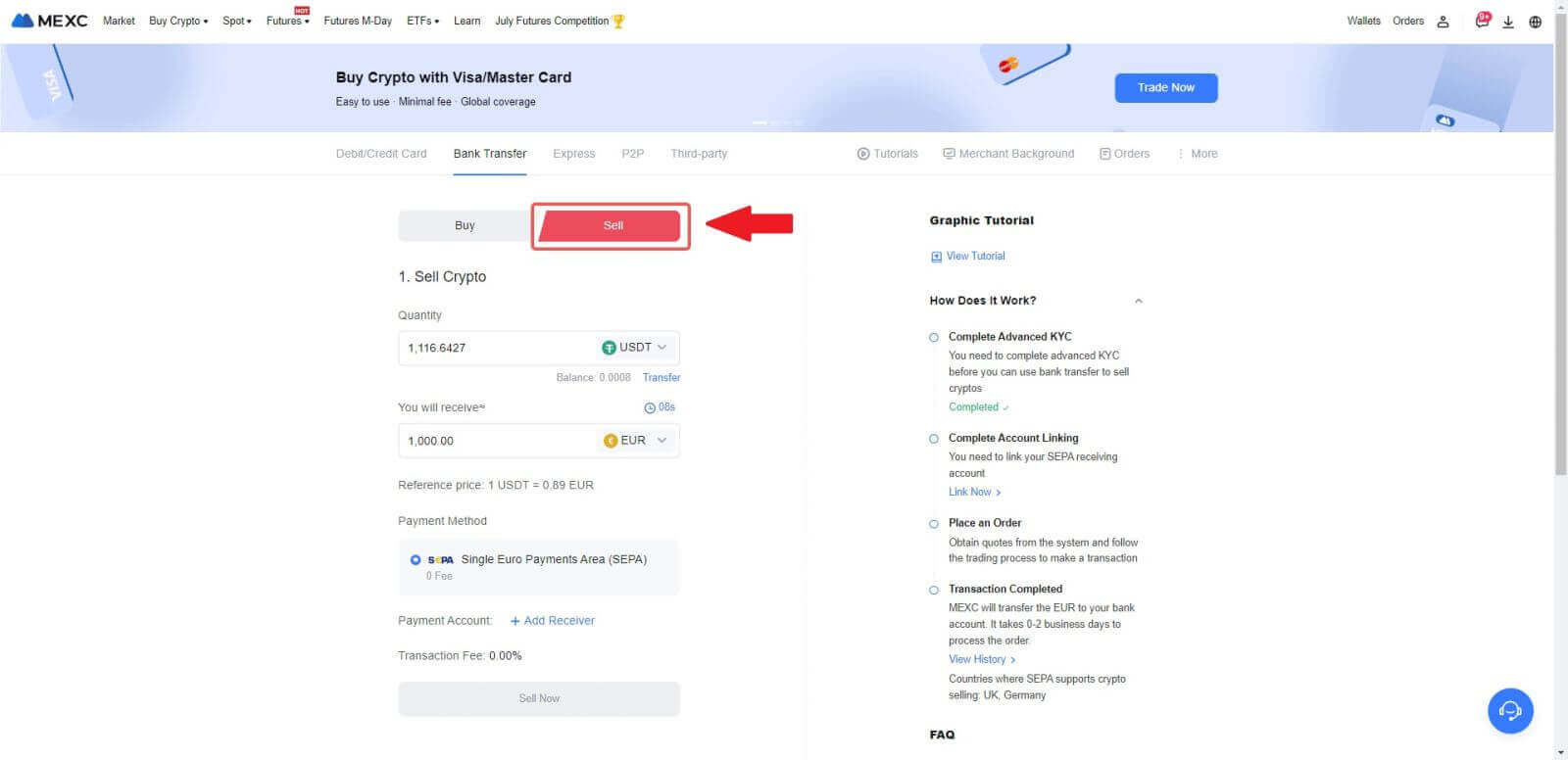
3. เพิ่มบัญชีการรับเงิน กรอกข้อมูลบัญชีธนาคารของคุณให้ครบถ้วนก่อนที่จะดำเนินการขาย Fiat เพิ่มเติม จากนั้นคลิก [ดำเนินการต่อ]
หมายเหตุ: โปรดตรวจสอบให้แน่ใจว่าบัญชีธนาคารที่คุณเพิ่มเป็นชื่อเดียวกับชื่อ KYC ของคุณ 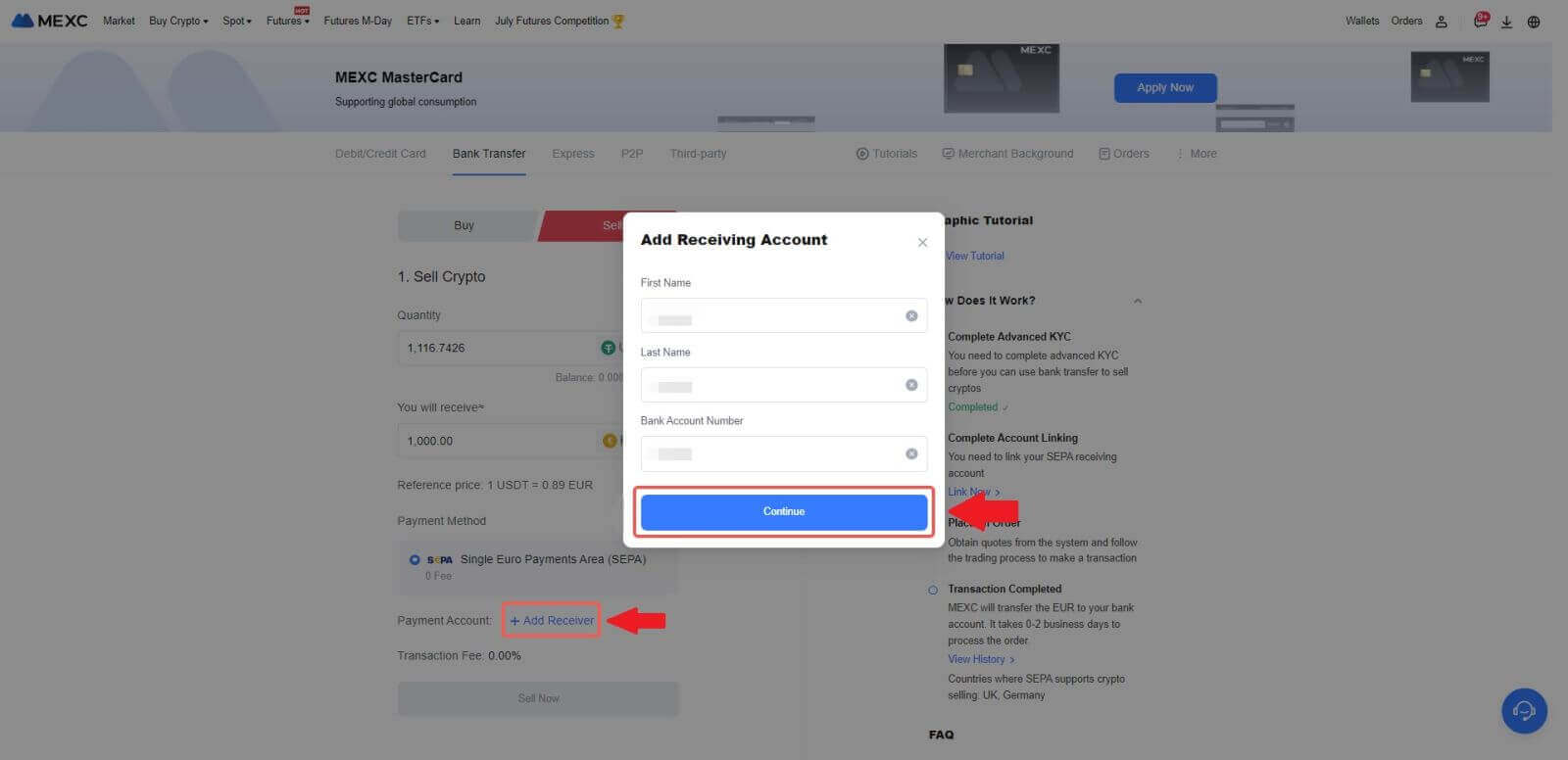
4. เลือก EUR เป็นสกุลเงิน Fiat สำหรับคำสั่งขาย Fiat เลือกบัญชีการชำระเงินที่คุณต้องการรับการชำระเงินจาก MEXC
หมายเหตุ:ราคาแบบเรียลไทม์ขึ้นอยู่กับราคาอ้างอิง โดยอาจมีการอัปเดตเป็นระยะ อัตราการขายของ Fiat ถูกกำหนดผ่านอัตราแลกเปลี่ยนลอยตัวที่มีการจัดการ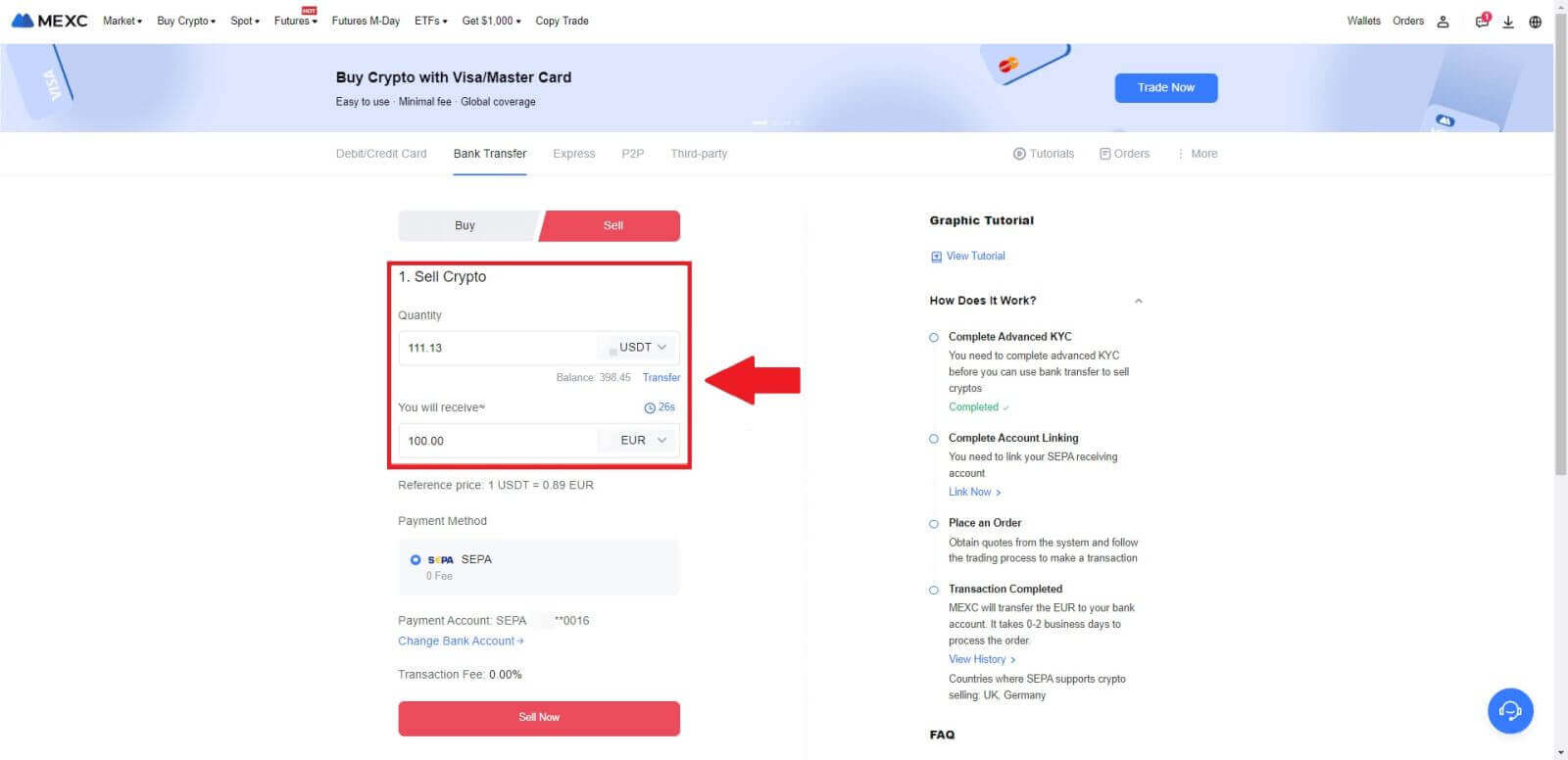
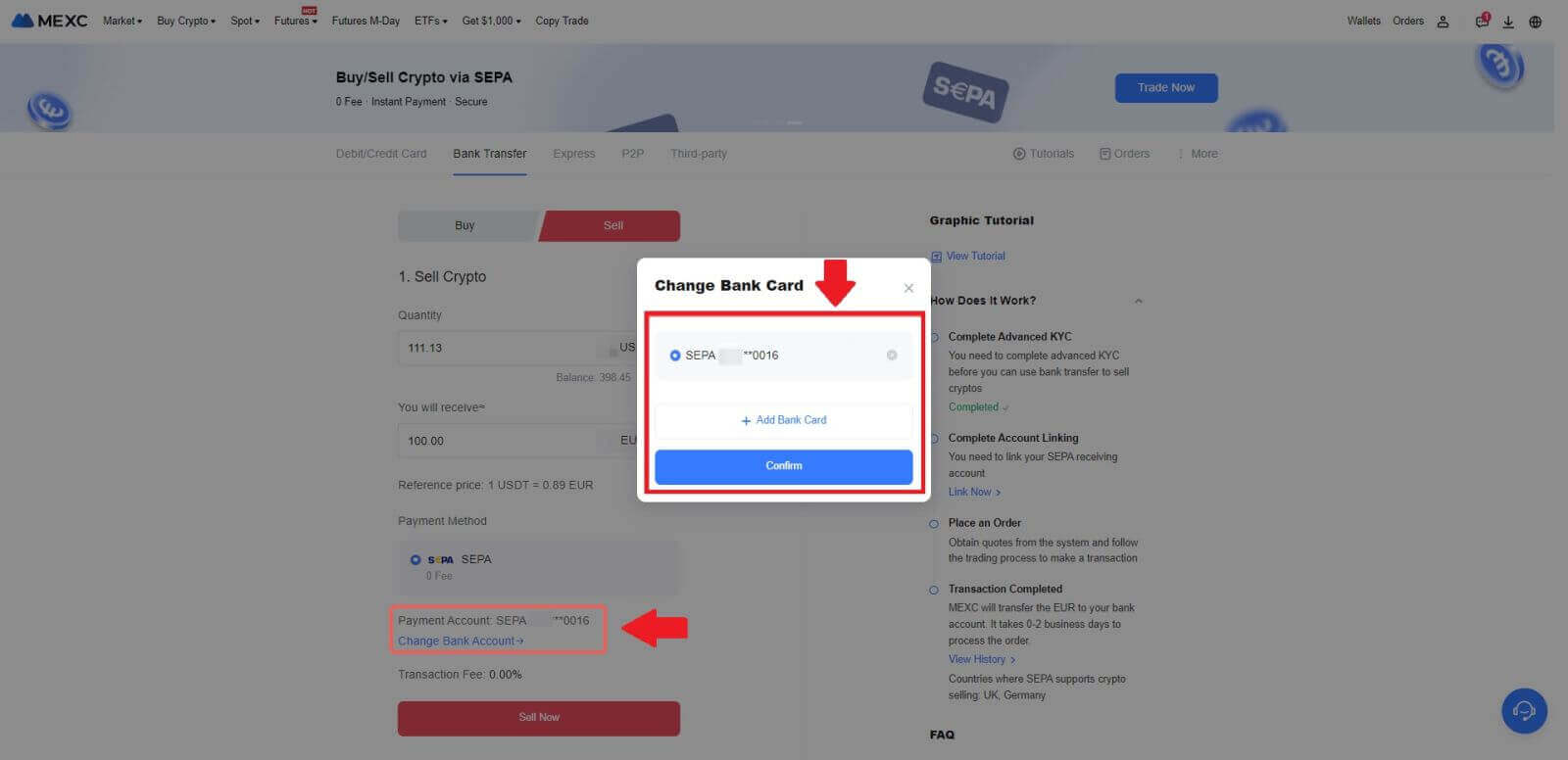
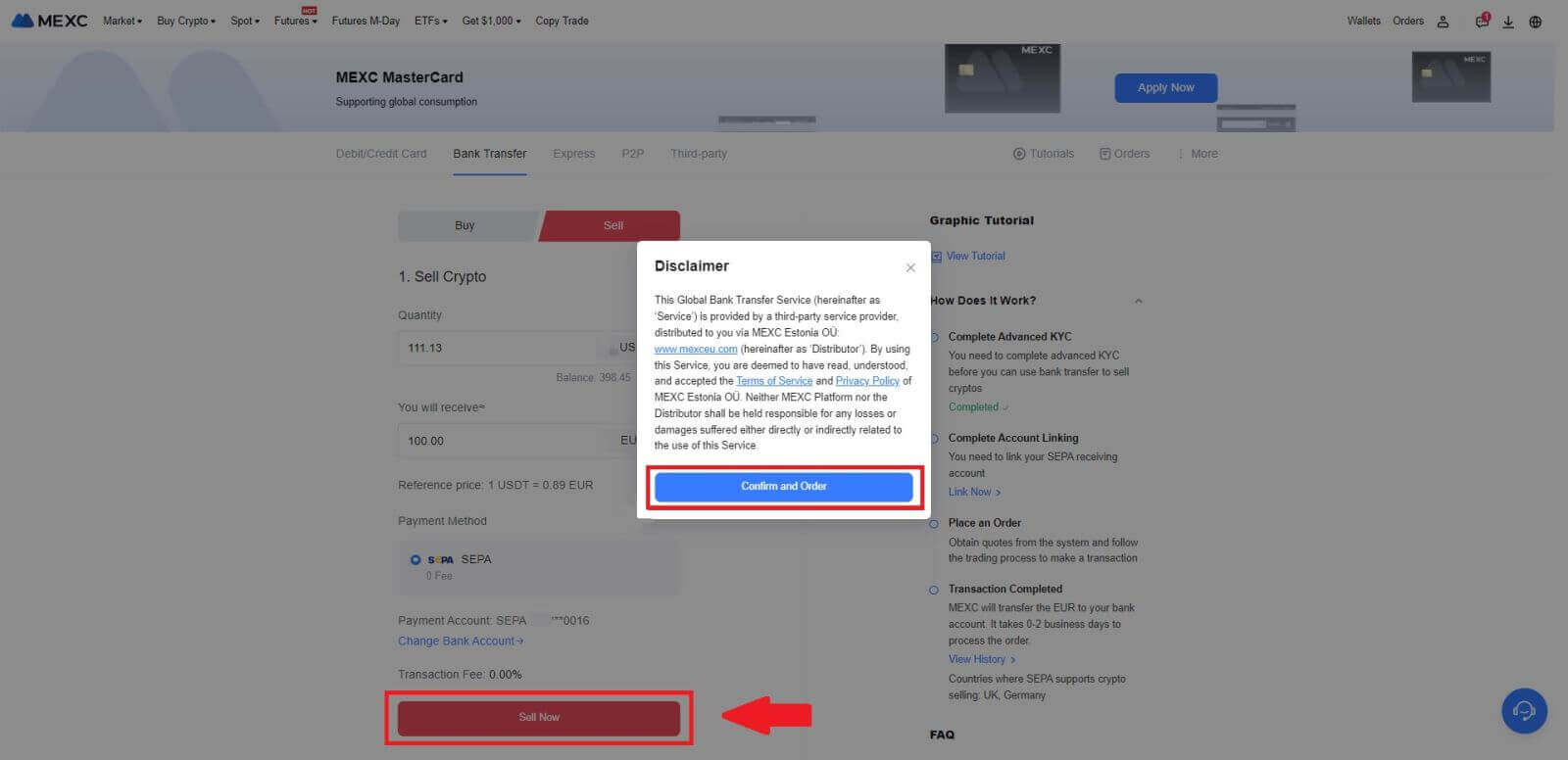
5. ยืนยันรายละเอียดการสั่งซื้อในกล่องป๊อปอัปการยืนยัน และคลิกที่[ส่ง]เพื่อดำเนินการต่อหลังจากการตรวจสอบ
ป้อนรหัสความปลอดภัย 2FA ของ Google Authenticator หก (6) หลักจากแอป Google Authenticator ของคุณ จากนั้นคลิกที่[ใช่]เพื่อดำเนินธุรกรรม Fiat Sell ต่อไป
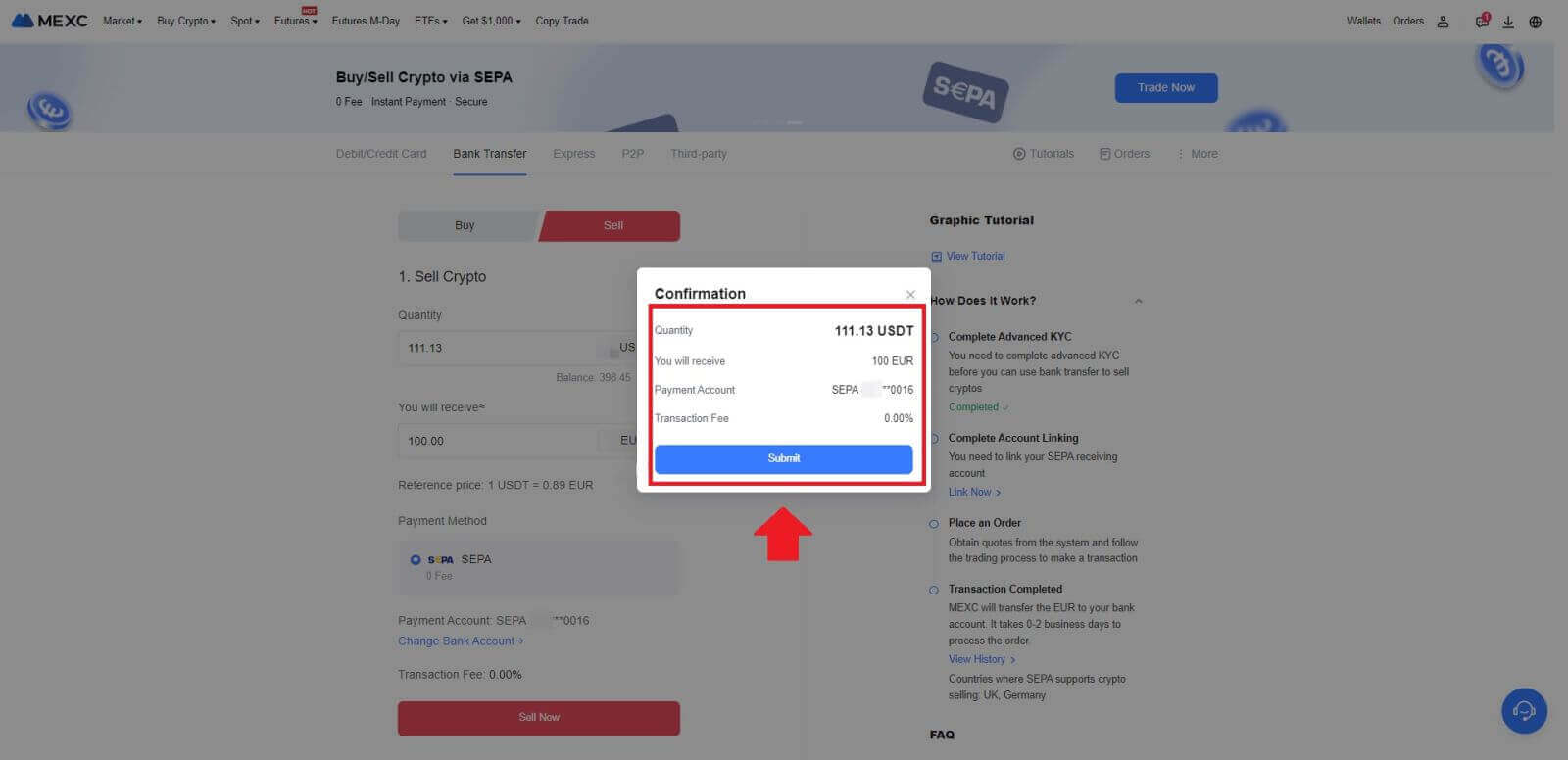
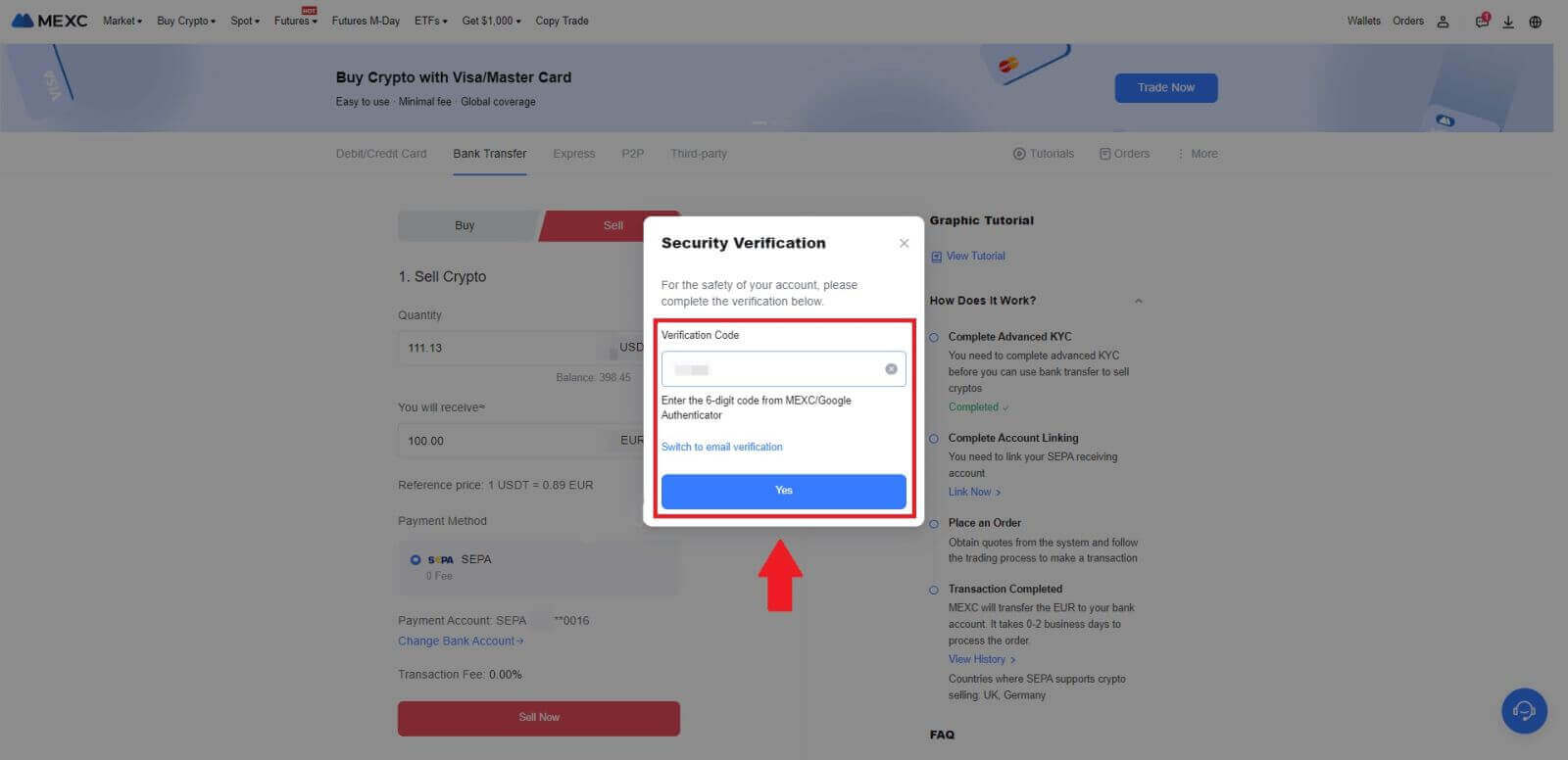 6. ขอแสดงความยินดี! การขาย Fiat ของคุณได้รับการดำเนินการแล้ว คาดว่าเงินจะเข้าบัญชีการชำระเงินที่คุณกำหนดภายใน 2 วันทำการ
6. ขอแสดงความยินดี! การขาย Fiat ของคุณได้รับการดำเนินการแล้ว คาดว่าเงินจะเข้าบัญชีการชำระเงินที่คุณกำหนดภายใน 2 วันทำการ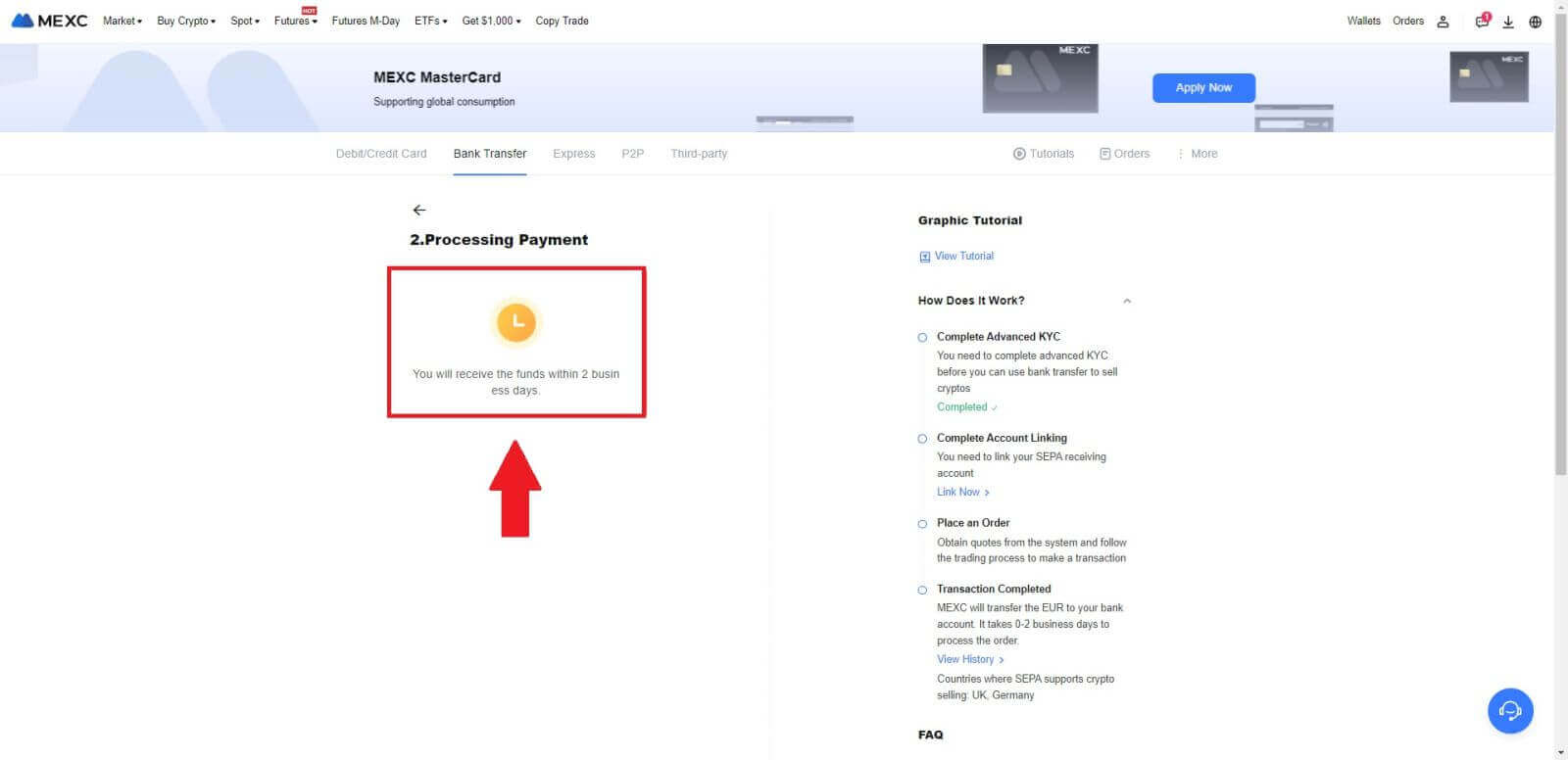
วิธีขาย Crypto ผ่าน P2P บน MEXC
ขาย Crypto ผ่าน P2P บน MEXC (เว็บไซต์)
1. เข้าสู่ระบบ MEXC ของคุณ คลิก[ซื้อ Crypto]และเลือก[การซื้อขาย P2P]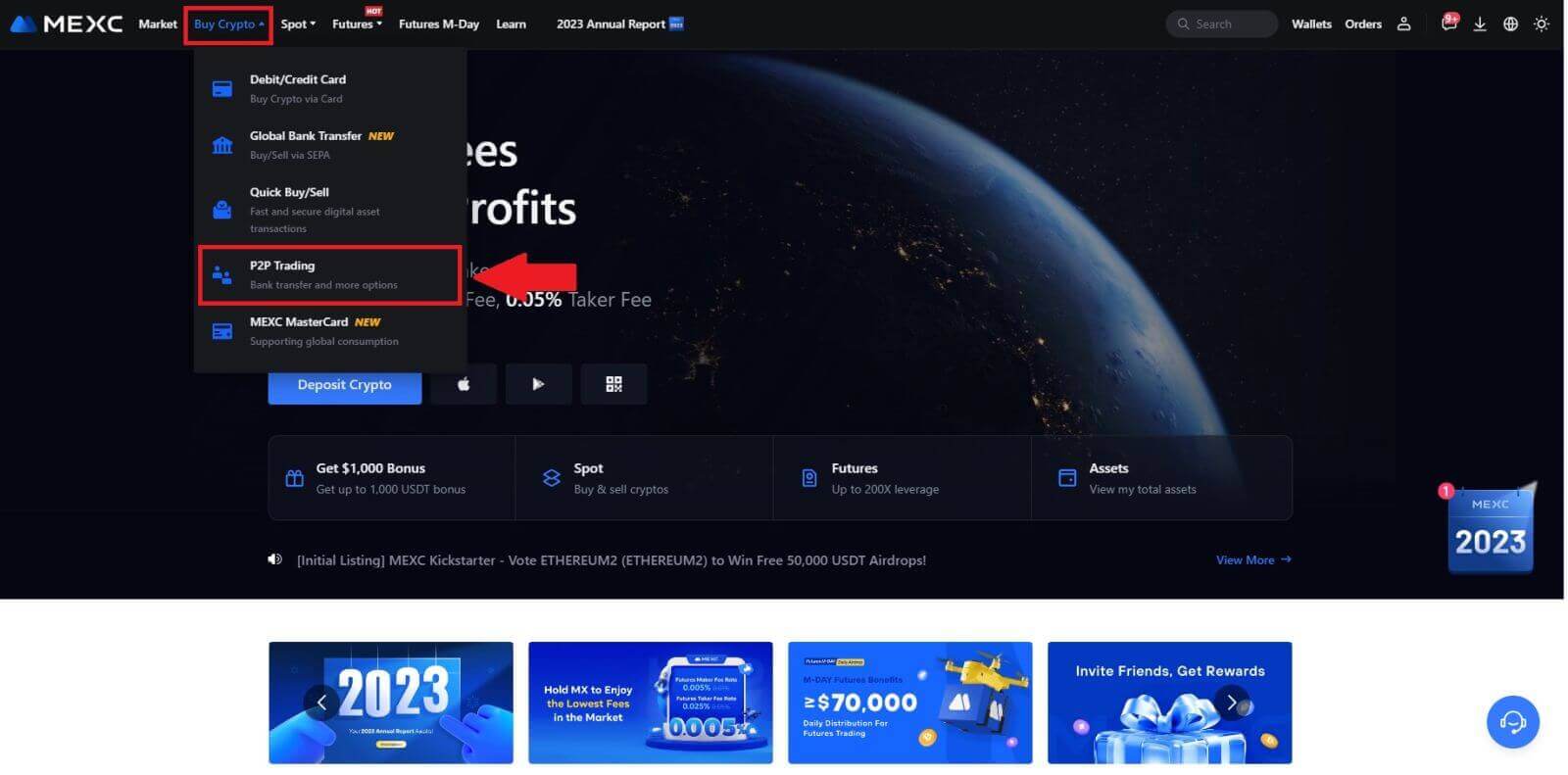 2. ในหน้าธุรกรรม คลิก[ขาย]และเลือกสกุลเงินที่คุณต้องการขาย (USDT แสดงเป็นตัวอย่าง) และคลิก[ขาย USDT]
2. ในหน้าธุรกรรม คลิก[ขาย]และเลือกสกุลเงินที่คุณต้องการขาย (USDT แสดงเป็นตัวอย่าง) และคลิก[ขาย USDT] 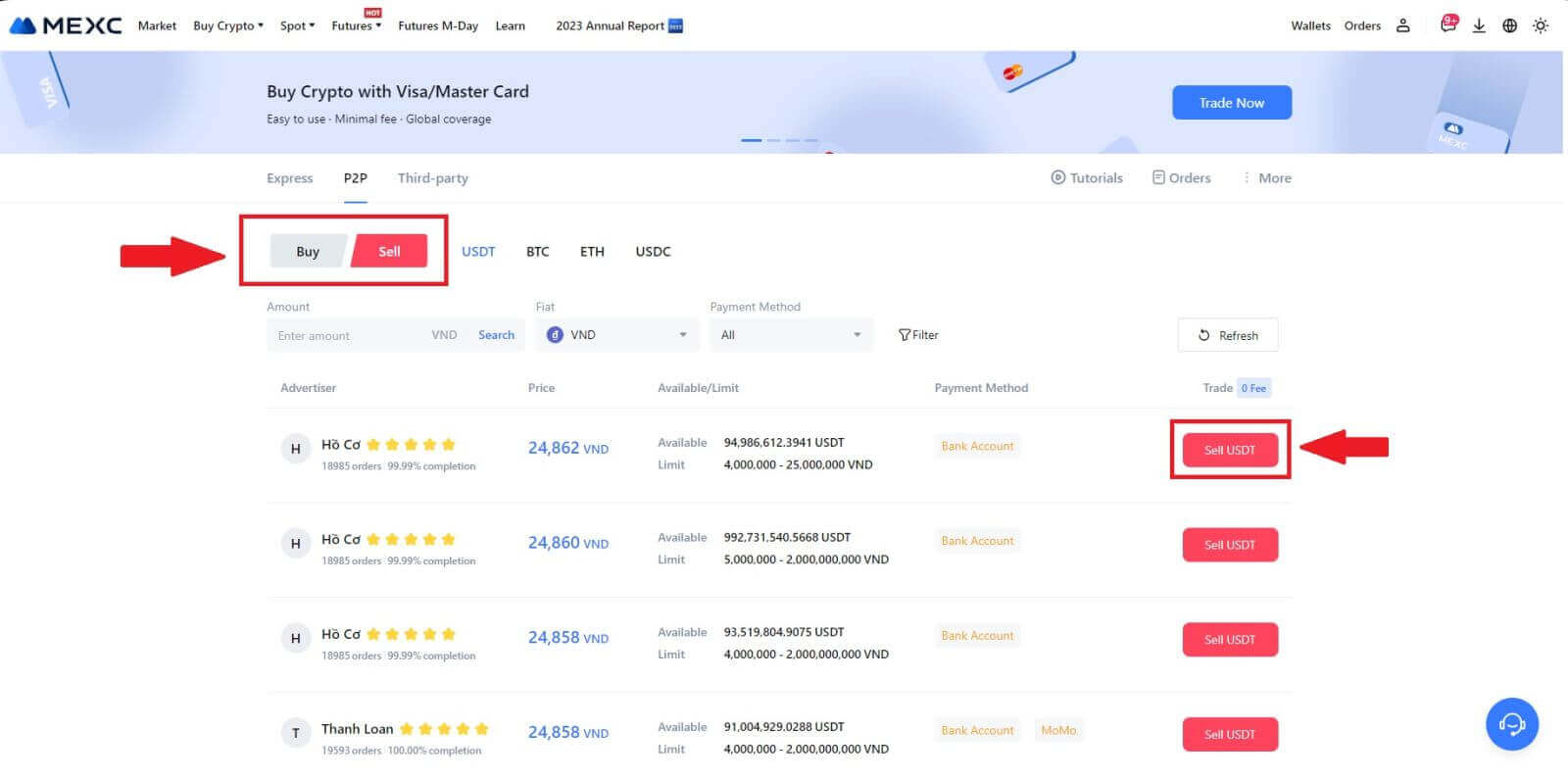
3. ป้อนจำนวนเงิน (ในสกุลเงินคำสั่งของคุณ) หรือปริมาณ (ในสกุลเงินดิจิทัล) ที่คุณต้องการขาย
เพิ่มวิธีการรับเงินของคุณ ทำเครื่องหมายที่ช่องแล้วคลิก [ขาย USDT]
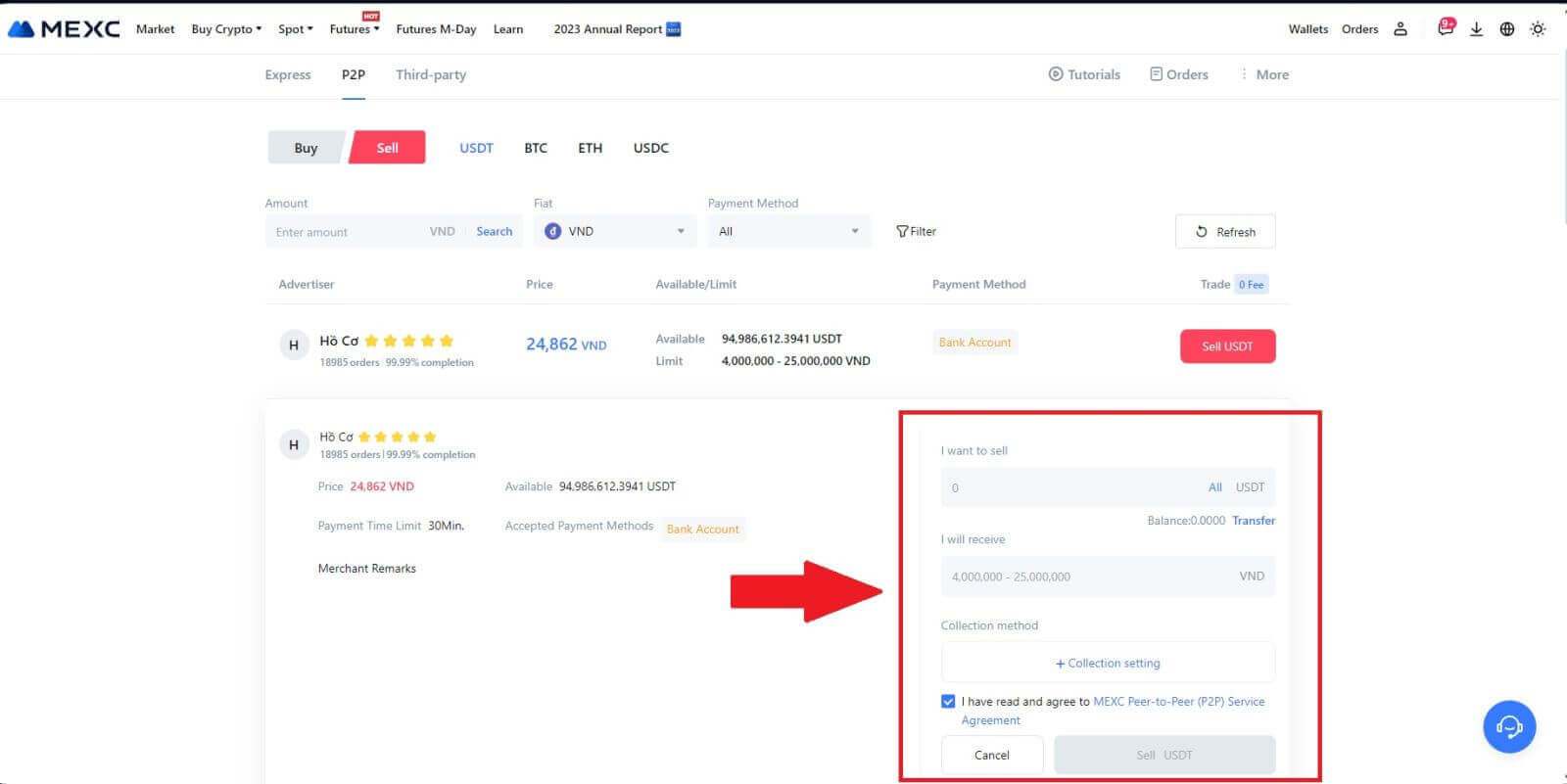
4. เมื่ออยู่ในหน้าคำสั่งซื้อ ผู้ค้า P2P มีเวลา 15 นาทีในการชำระเงินไปยังบัญชีธนาคารที่คุณกำหนด ตรวจสอบ[ข้อมูลการสั่งซื้อ] อย่างละเอียด ยืนยันว่าชื่อบัญชีที่แสดงใน[วิธีการเรียกเก็บเงิน] สอดคล้องกับชื่อที่คุณลงทะเบียนใน MEXC ความคลาดเคลื่อนอาจส่งผลให้ผู้ค้า P2P ปฏิเสธคำสั่งซื้อ
ใช้กล่อง Live Chatเพื่อการสื่อสารแบบเรียลไทม์กับร้านค้า อำนวยความสะดวกในการโต้ตอบที่รวดเร็วและมีประสิทธิภาพ
หมายเหตุ:การขายสกุลเงินดิจิตอลผ่าน P2P จะได้รับการอำนวยความสะดวกผ่านบัญชี Fiat เท่านั้น ก่อนที่จะเริ่มการทำธุรกรรม ตรวจสอบให้แน่ใจว่าเงินของคุณมีอยู่ในบัญชี Fiat ของคุณ 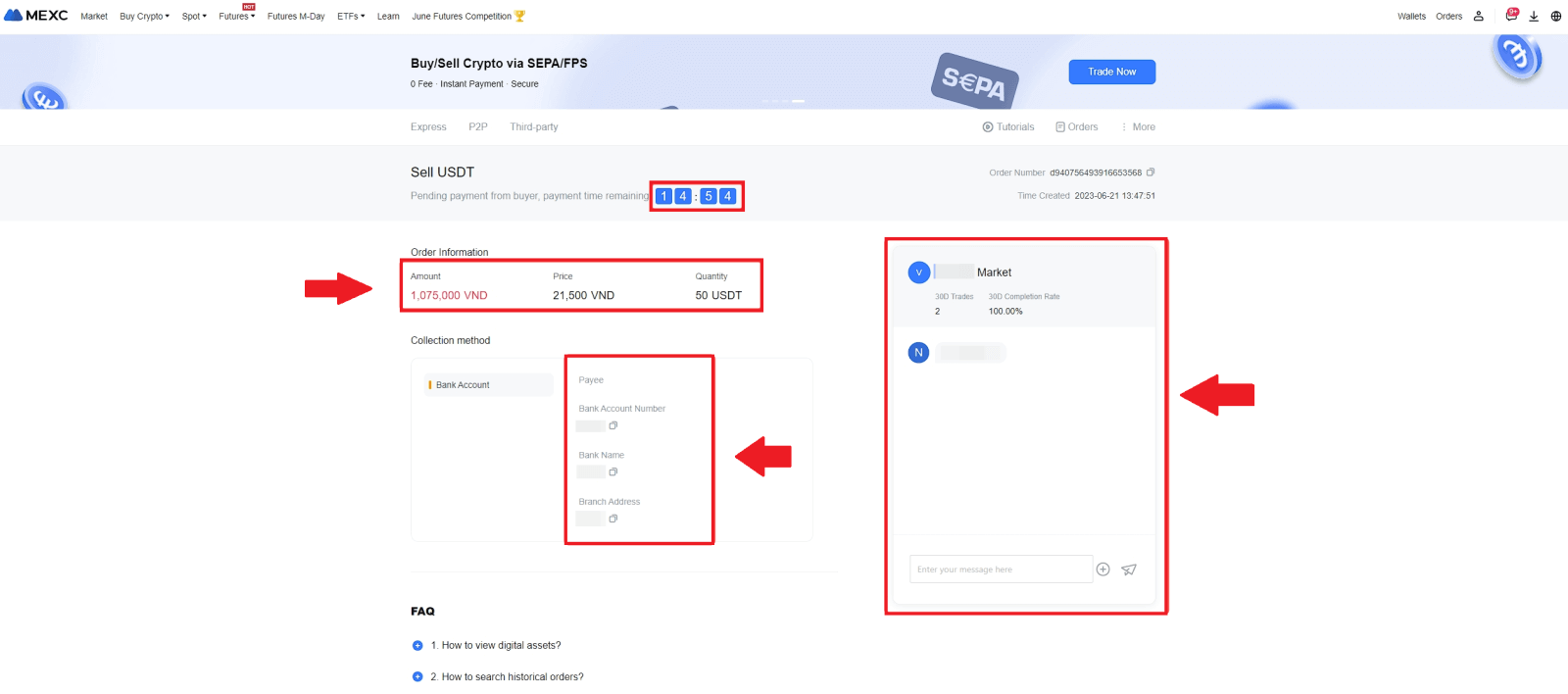 5. เมื่อคุณได้รับการชำระเงินจากผู้ขาย P2P เรียบร้อยแล้ว โปรดทำเครื่องหมายที่ช่อง [ ได้รับการชำระเงิน ]
5. เมื่อคุณได้รับการชำระเงินจากผู้ขาย P2P เรียบร้อยแล้ว โปรดทำเครื่องหมายที่ช่อง [ ได้รับการชำระเงิน ] 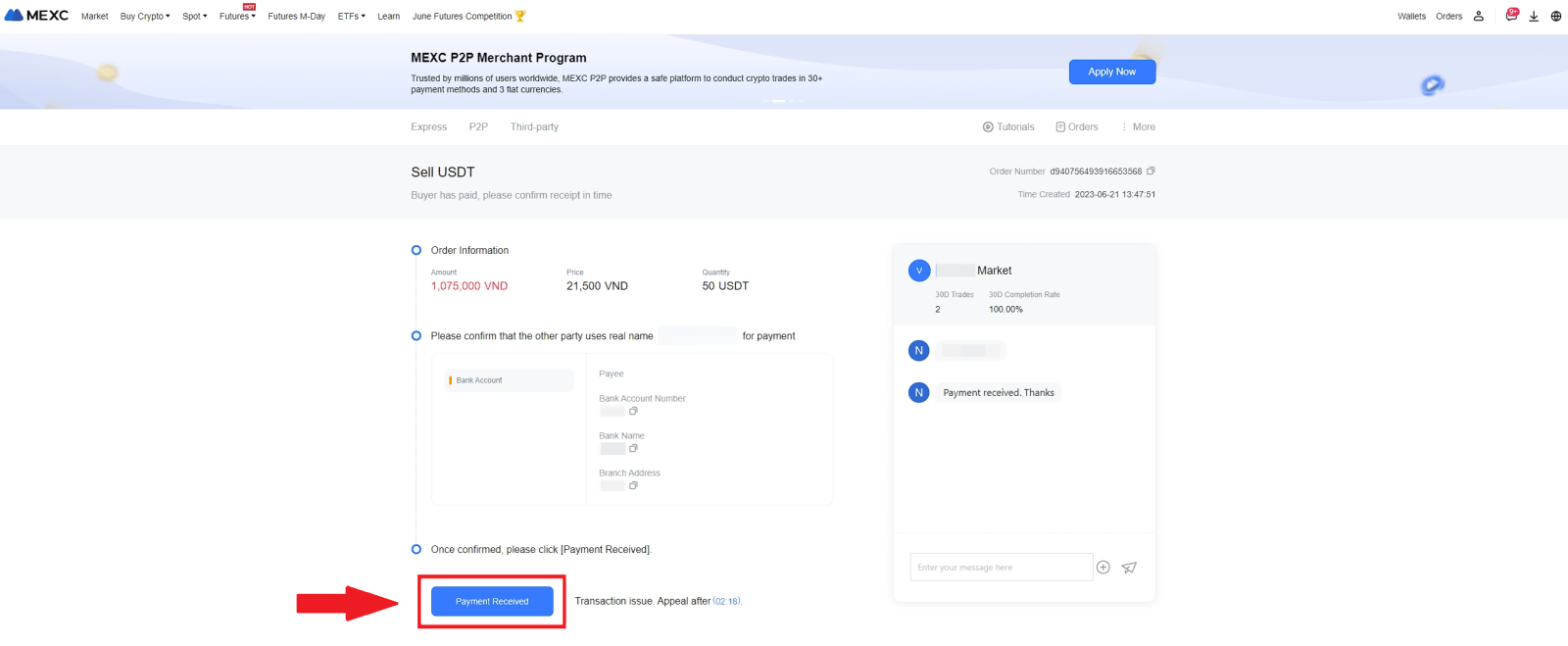
6. คลิกที่ [ ยืนยัน ] เพื่อดำเนินการตามคำสั่งขาย P2P 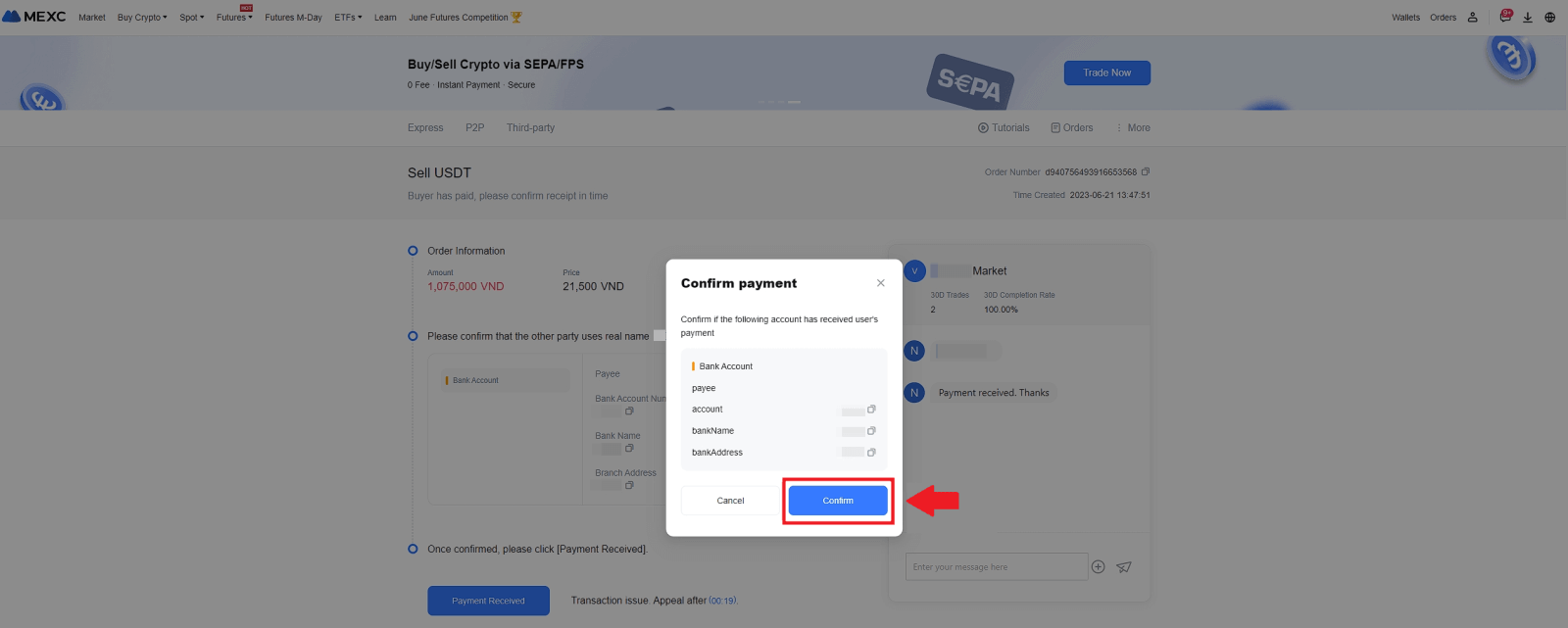 7. โปรดป้อนรหัสความปลอดภัยหก (6) หลักจากแอป Google Authenticator ของคุณ จากนั้น คลิก[ใช่]เพื่อสรุปธุรกรรมการขายแบบ P2P
7. โปรดป้อนรหัสความปลอดภัยหก (6) หลักจากแอป Google Authenticator ของคุณ จากนั้น คลิก[ใช่]เพื่อสรุปธุรกรรมการขายแบบ P2P 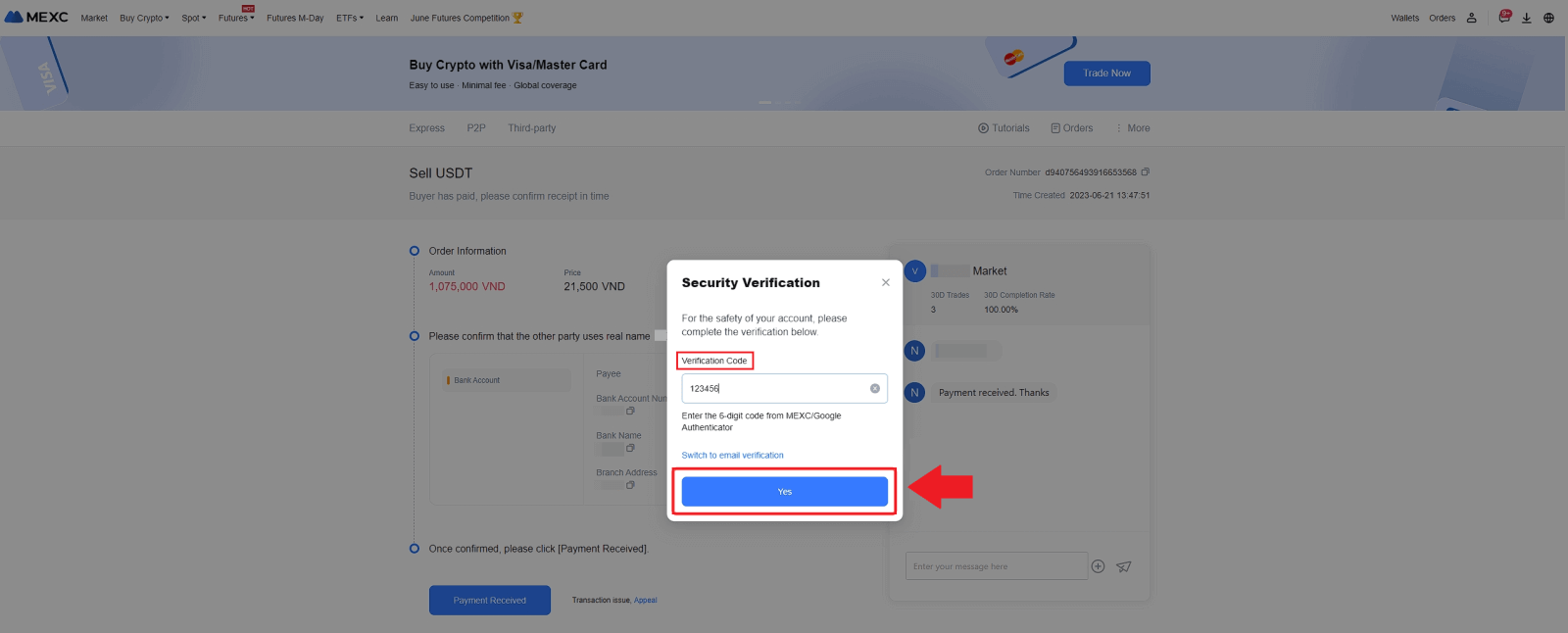
8. ขอแสดงความยินดี! คำสั่งซื้อขาย P2P ของคุณเสร็จสมบูรณ์แล้ว 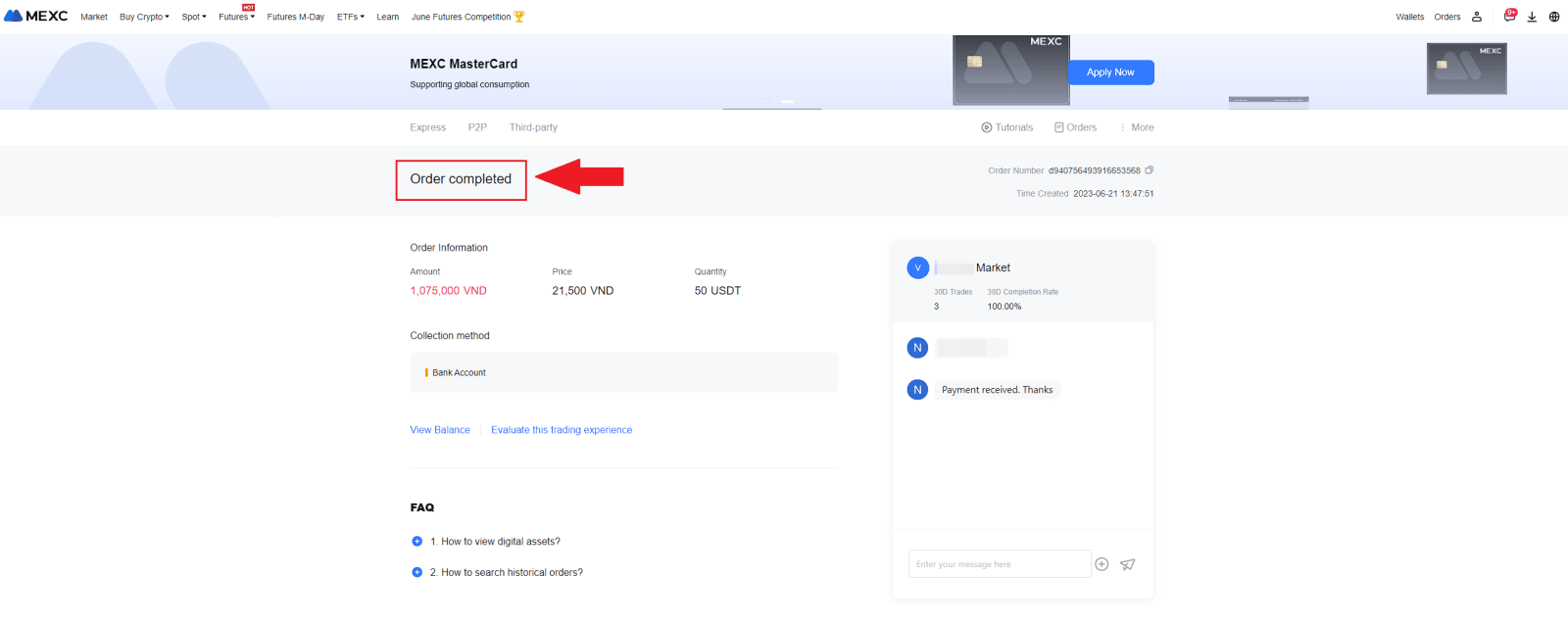
หากต้องการตรวจสอบธุรกรรม P2P ที่ผ่านมาของคุณ เพียงคลิกที่ปุ่มคำสั่งซื้อ สิ่งนี้จะช่วยให้คุณเห็นภาพรวมที่ครอบคลุมของธุรกรรม P2P ก่อนหน้านี้ทั้งหมดของคุณ เพื่อให้อ้างอิงและติดตามได้ง่าย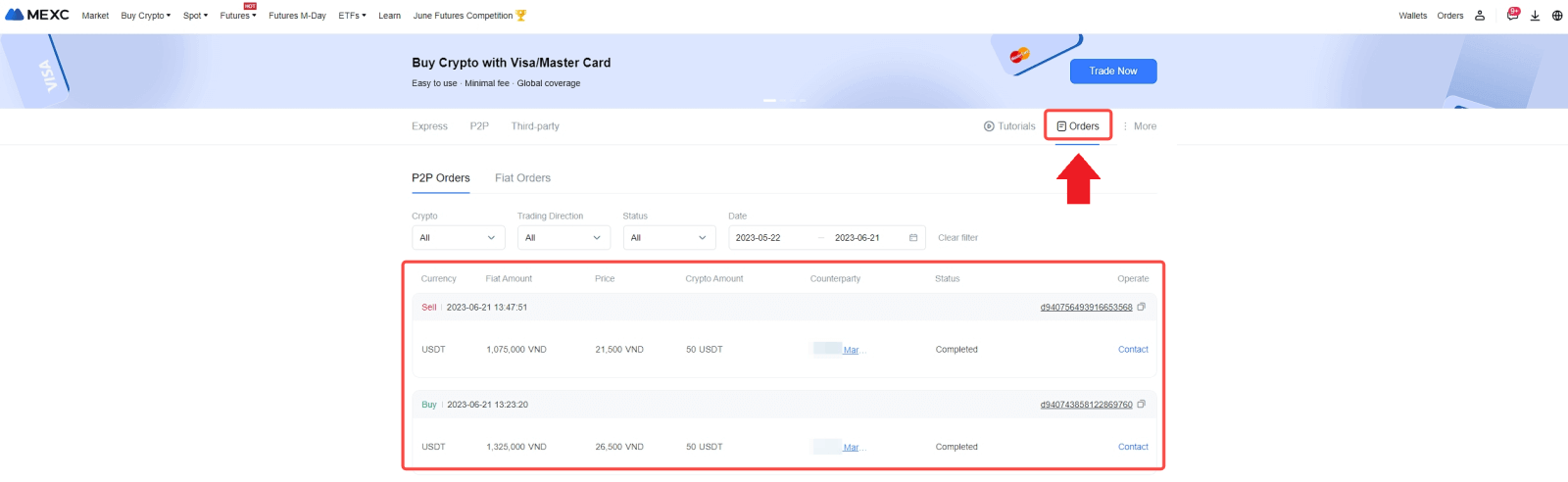
ขาย Crypto ผ่าน P2P บน MEXC (แอป)
1. เปิดแอป MEXC ของคุณแล้วคลิก[เพิ่มเติม]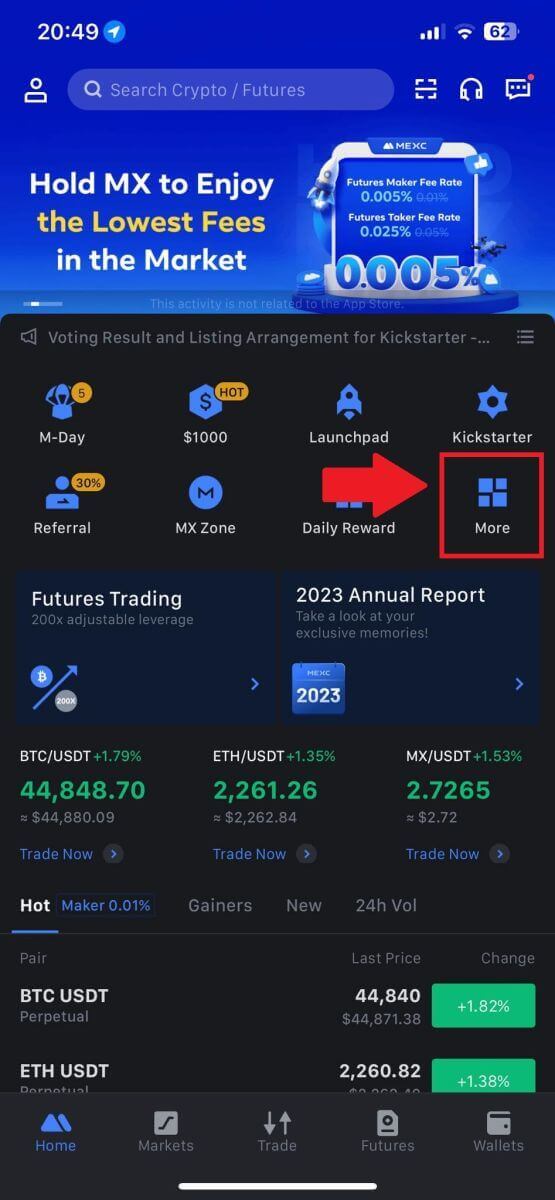
2. เลือก[ซื้อ Crypto]
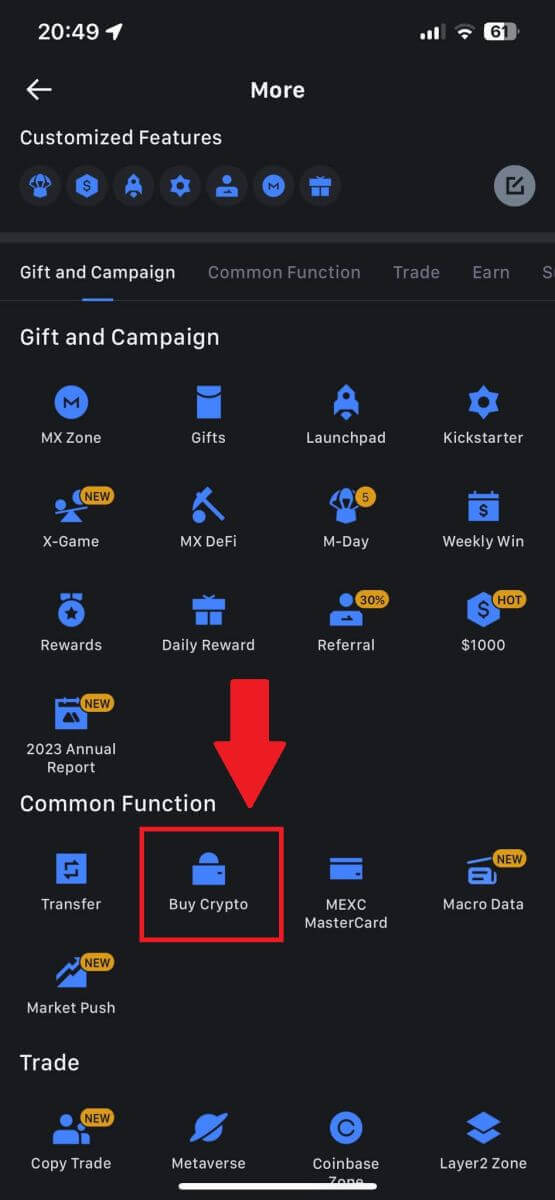
3. เลือก P2P
ในหน้าธุรกรรม คลิก[ขาย]และเลือกสกุลเงินที่คุณต้องการขาย จากนั้นคลิก[ขาย USDT]
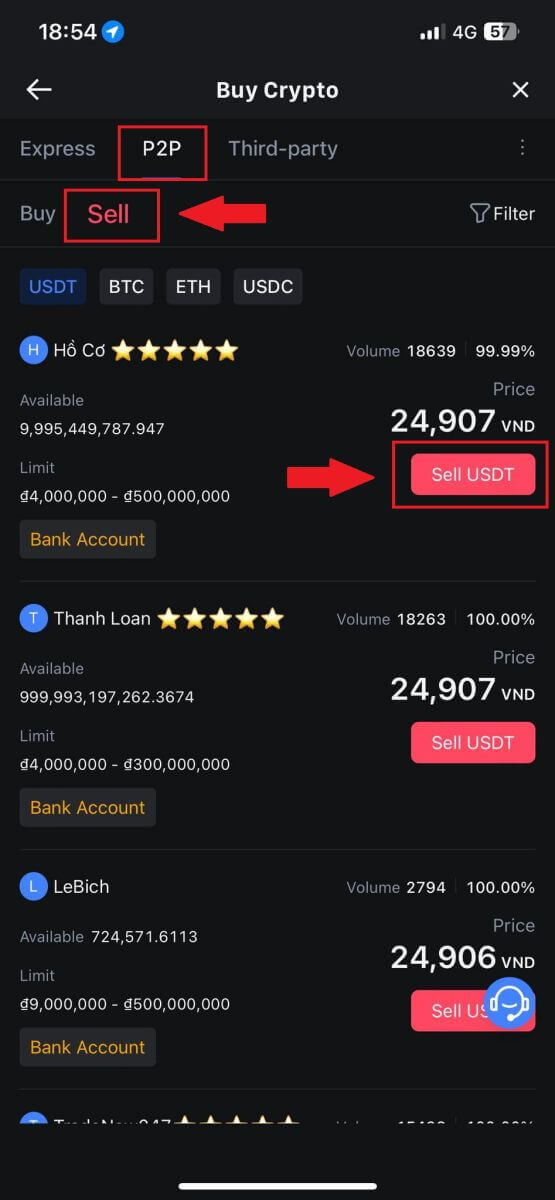
4. ป้อนจำนวนเงิน (ในสกุลเงินคำสั่งของคุณ) หรือปริมาณ (ในสกุลเงินดิจิทัล) ที่คุณต้องการขาย
เพิ่มวิธีการรับเงินของคุณ ทำเครื่องหมายที่ช่องแล้วคลิก [ขาย USDT]
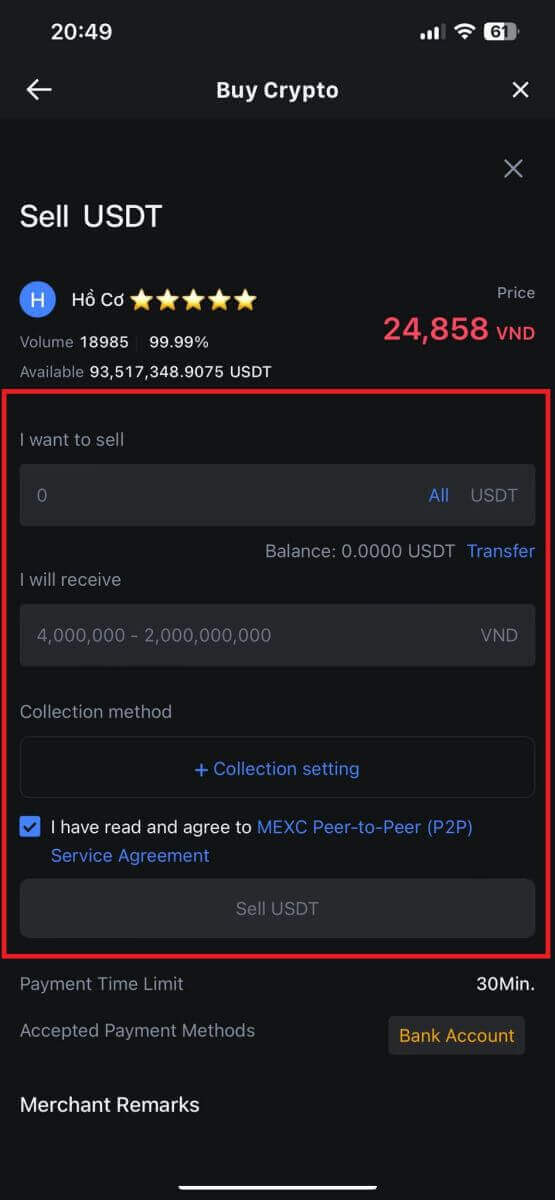
5. ตรวจสอบข้อมูลการสั่งซื้อ โปรดตรวจสอบให้แน่ใจว่าชื่อบัญชีที่แสดงใน วิธีการเรียกเก็บเงิน ตรงกับชื่อที่ลงทะเบียน MEXC ของคุณ มิฉะนั้น ผู้ค้า P2P อาจปฏิเสธคำสั่งซื้อ
เมื่อคุณได้รับการชำระเงินจากผู้ขาย P2P เรียบร้อยแล้ว ให้แตะ [ การรับการชำระเงิน ]
คลิกที่ [ ยืนยัน ] เพื่อดำเนินการตามคำสั่งขาย P2P
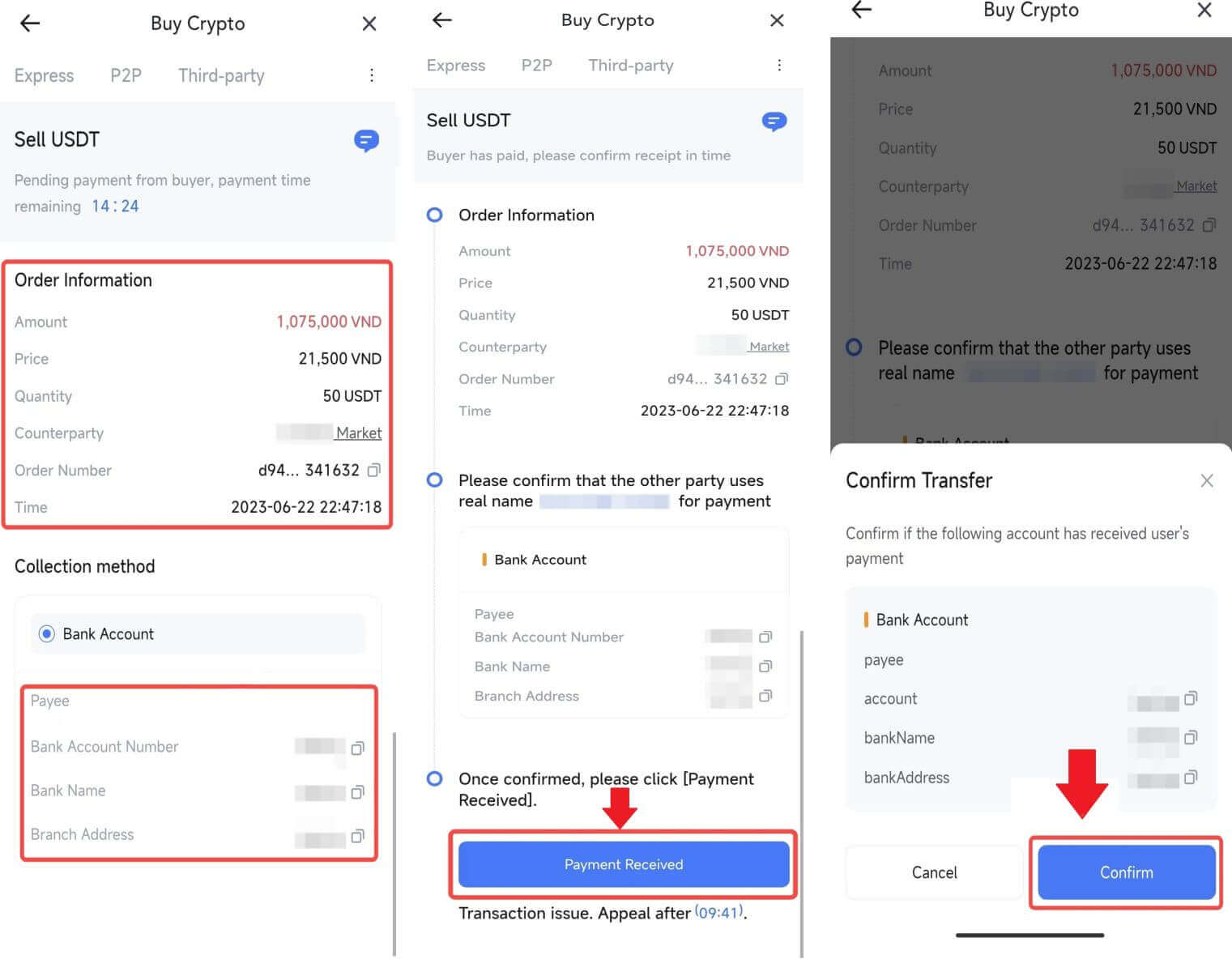
6. โปรดป้อนรหัสความปลอดภัยหกหลักที่สร้างโดยแอป Google Authenticator ของคุณเพื่อรักษาความปลอดภัยธุรกรรมการขายแบบ P2P โปรดดูคำแนะนำที่ครอบคลุมเกี่ยวกับการเปิดตัวโทเค็นที่ปลอดภัยใน P2P เมื่อป้อนแล้ว คลิก[ใช่]เพื่อสรุปและดำเนินการคำสั่งขาย P2P ให้เสร็จสิ้น
ยินดีด้วย ธุรกรรมการขาย P2P ของคุณเสร็จสมบูรณ์แล้ว!
หมายเหตุ:ในการดำเนินการขายสกุลเงินดิจิทัลผ่าน P2P ธุรกรรมจะใช้บัญชี Fiat เท่านั้น ดังนั้นจึงเป็นเรื่องสำคัญที่จะต้องยืนยันว่าเงินของคุณมีอยู่ในบัญชี Fiat ของคุณก่อนที่จะเริ่มการทำธุรกรรม
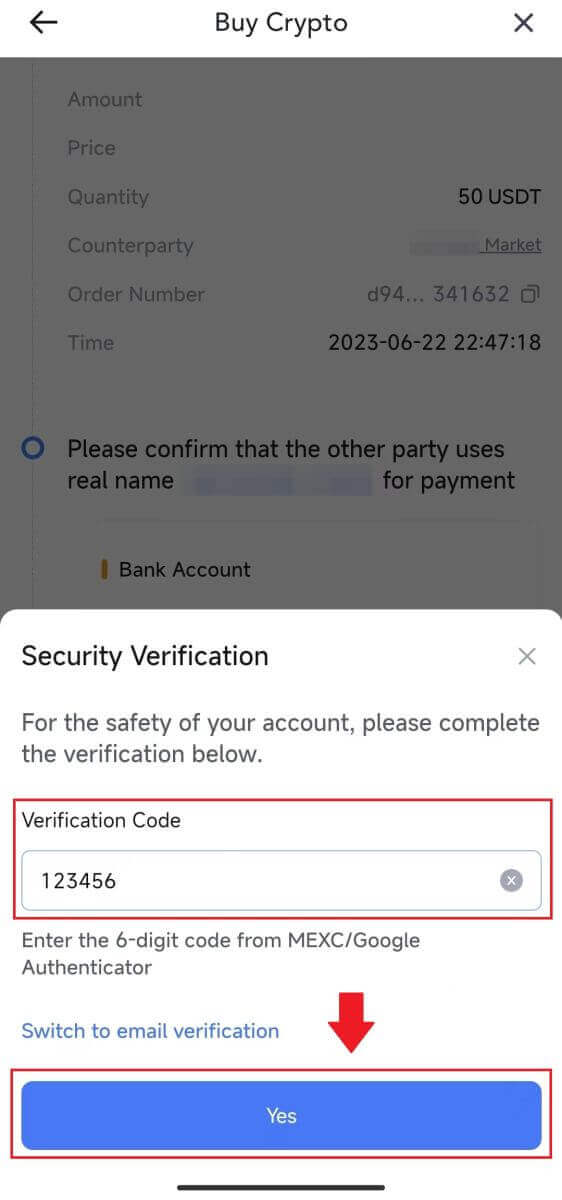 |
 |
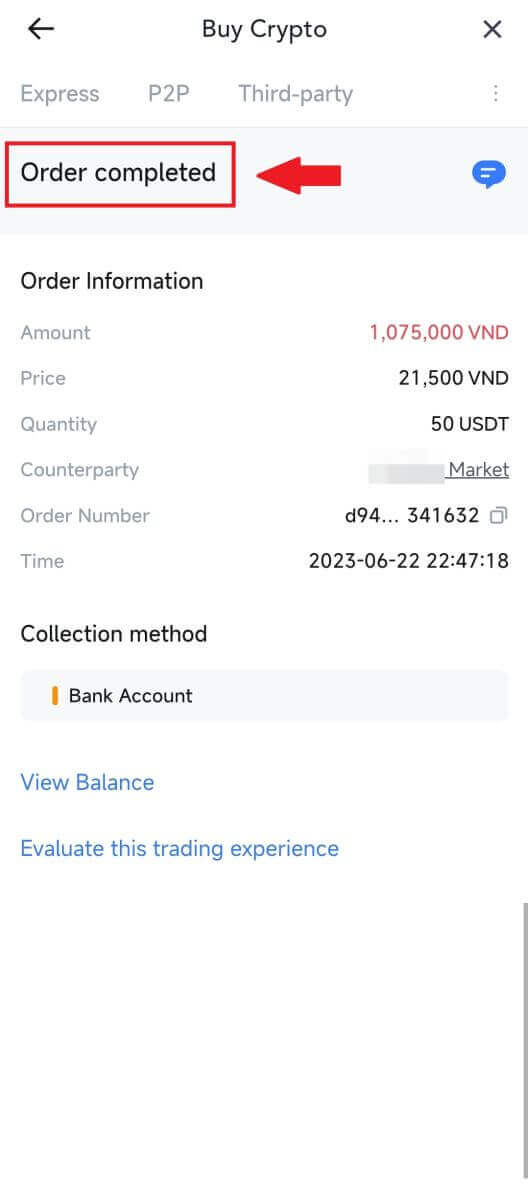 |
7. ไปที่มุมขวาบนแล้วเลือกเมนูโอเวอร์โฟลว์ ค้นหาและคลิกที่ปุ่มคำสั่งซื้อ สิ่งนี้จะทำให้คุณสามารถเข้าถึงรายการธุรกรรม P2P ก่อนหน้าทั้งหมดของคุณได้อย่างครอบคลุมเพื่อการดูและอ้างอิงที่ง่ายดาย
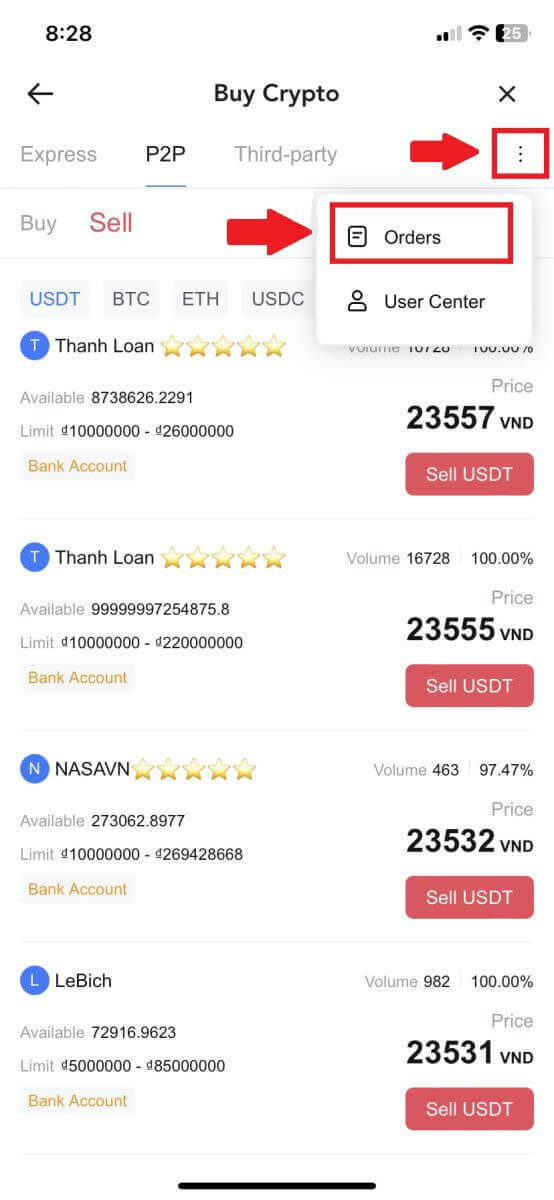 |
 |
วิธีถอน Crypto บน MEXC
ถอน Crypto บน MEXC (เว็บไซต์)
1. เข้าสู่ระบบ MEXC ของคุณ คลิกที่ [กระเป๋าเงิน]และเลือก [ถอนเงิน]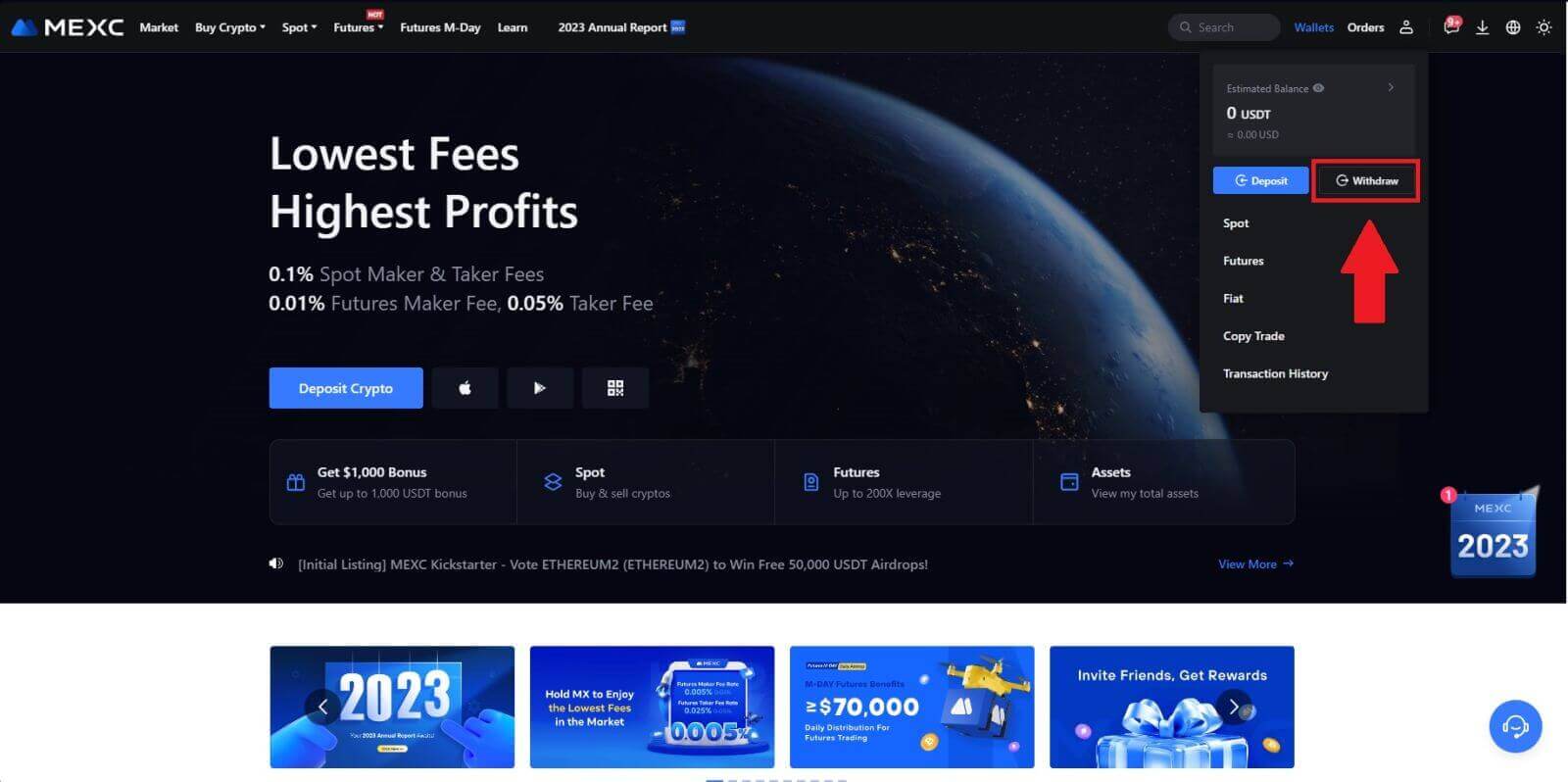
2. เลือก crypto ที่คุณต้องการถอน
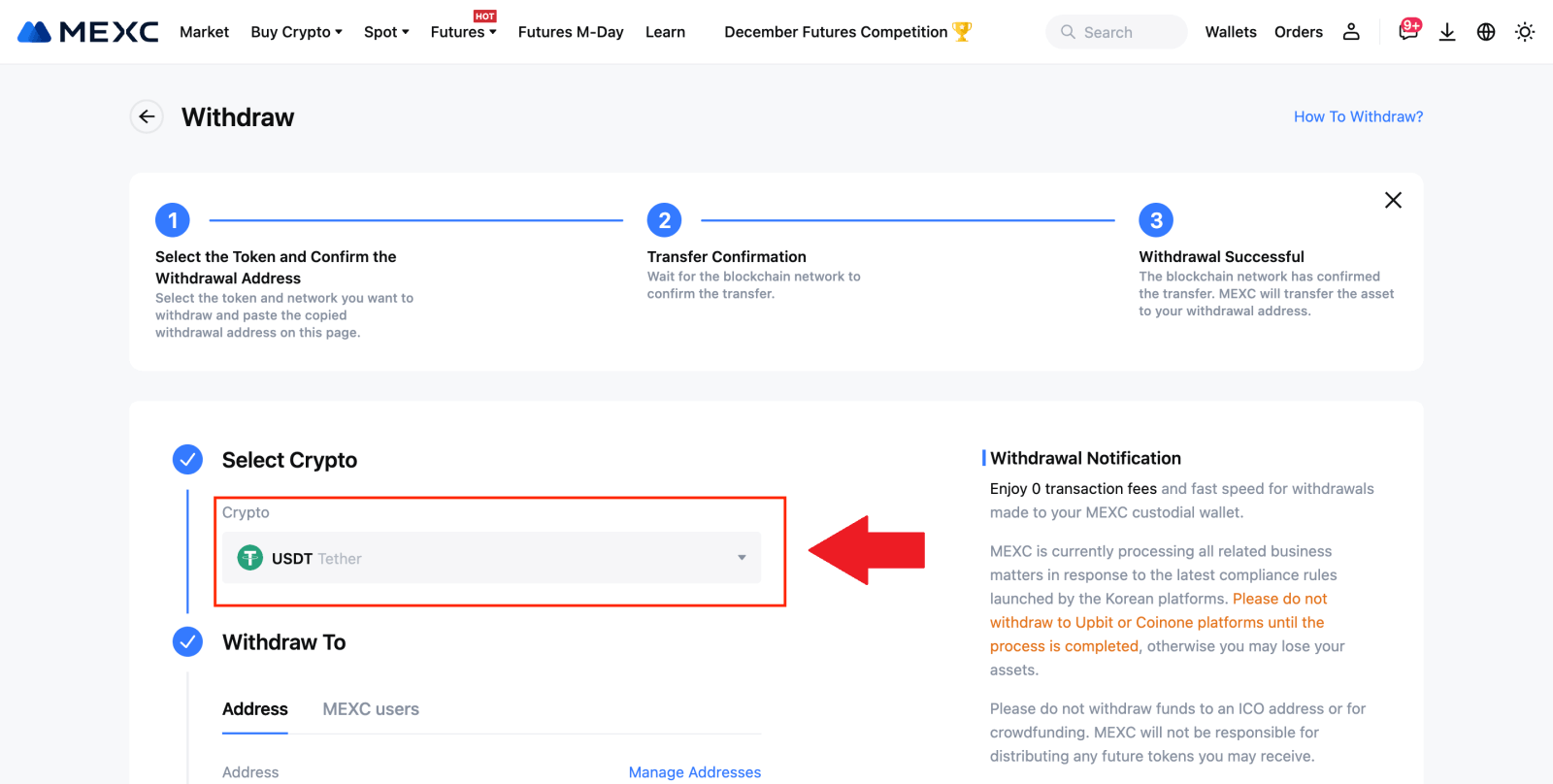
3. กรอกที่อยู่การถอน เครือข่าย และจำนวนเงินที่ถอน จากนั้นคลิก[ส่ง]
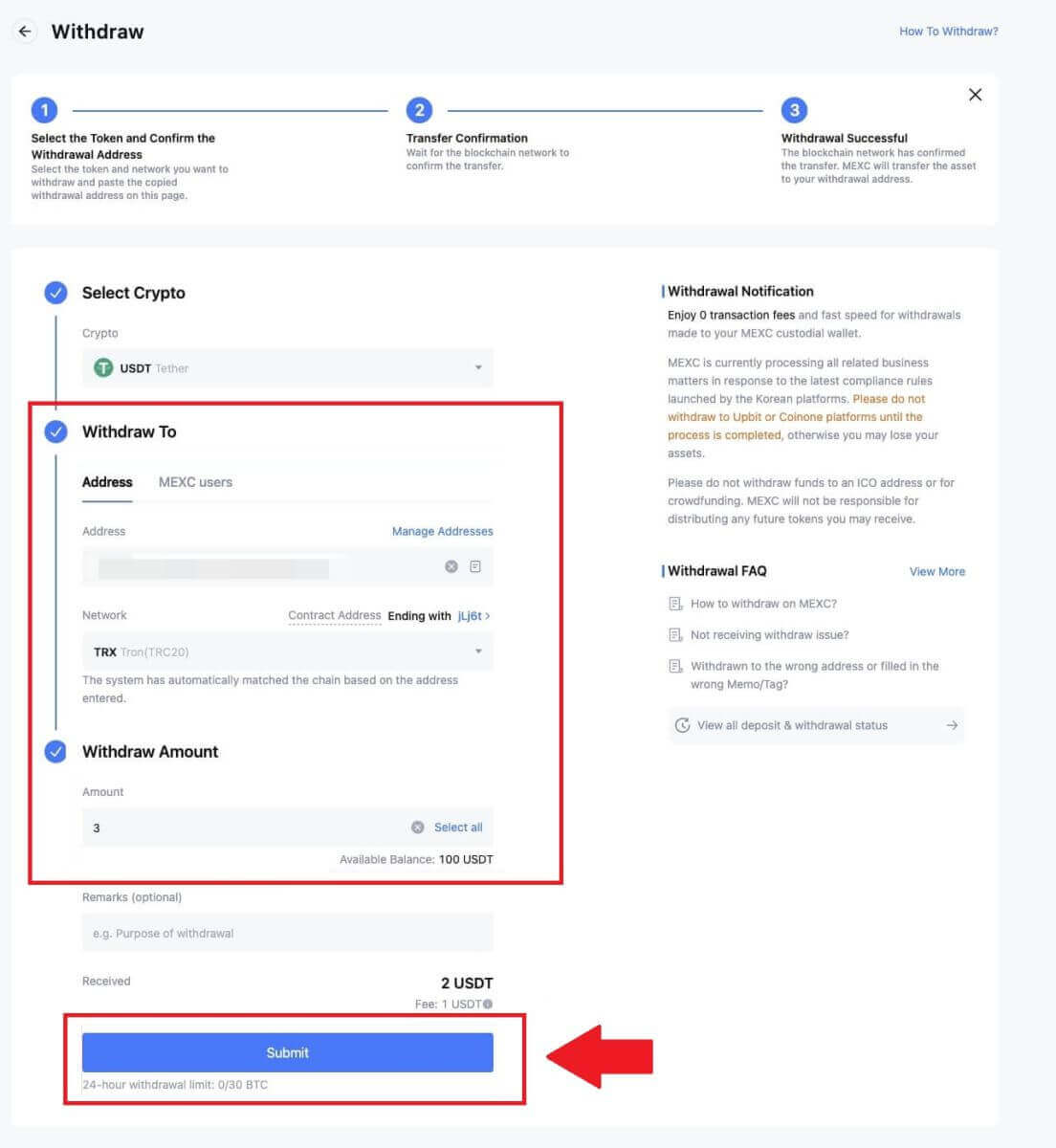
4. กรอกอีเมลยืนยันและรหัส Google Authenticator แล้วคลิก[ส่ง]
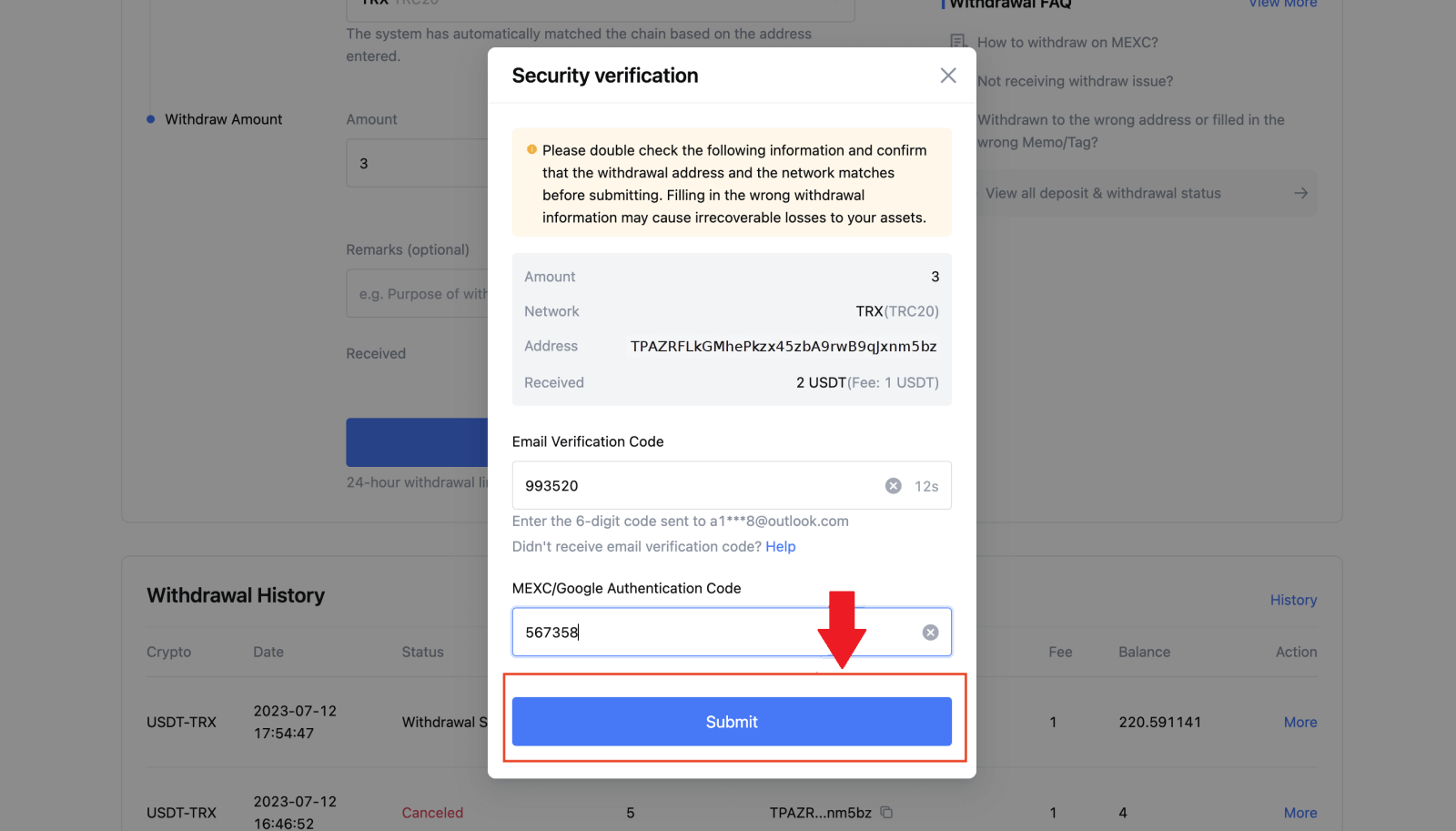
5. หลังจากนั้นให้รอการถอนเงินสำเร็จ
คุณสามารถคลิกที่[สถานะการติดตาม]เพื่อดูการถอนเงินของคุณ
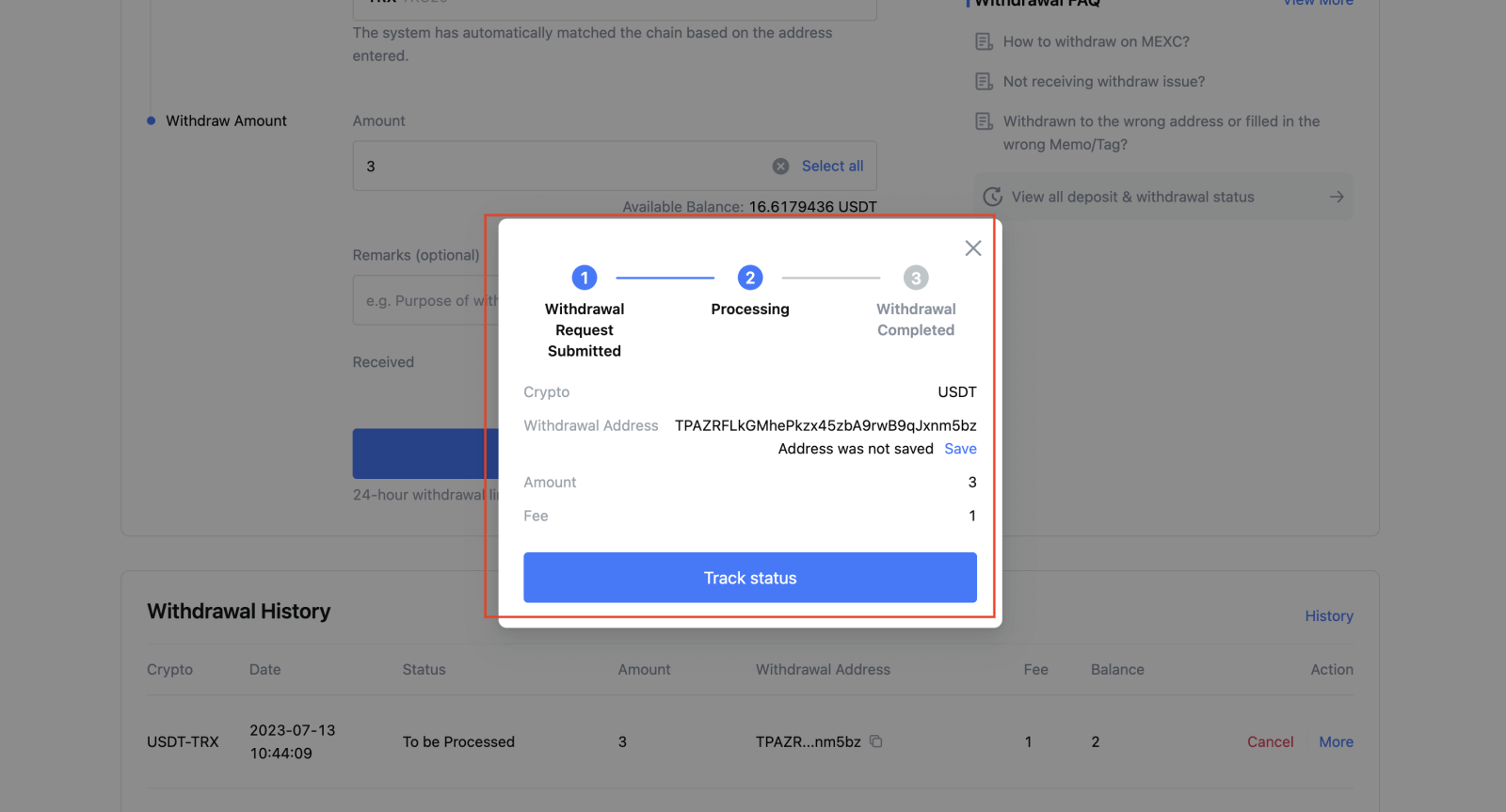
ถอน Crypto บน MEXC (แอป)
1. เปิดแอป MEXC ของคุณ คลิกที่ [กระเป๋าเงิน]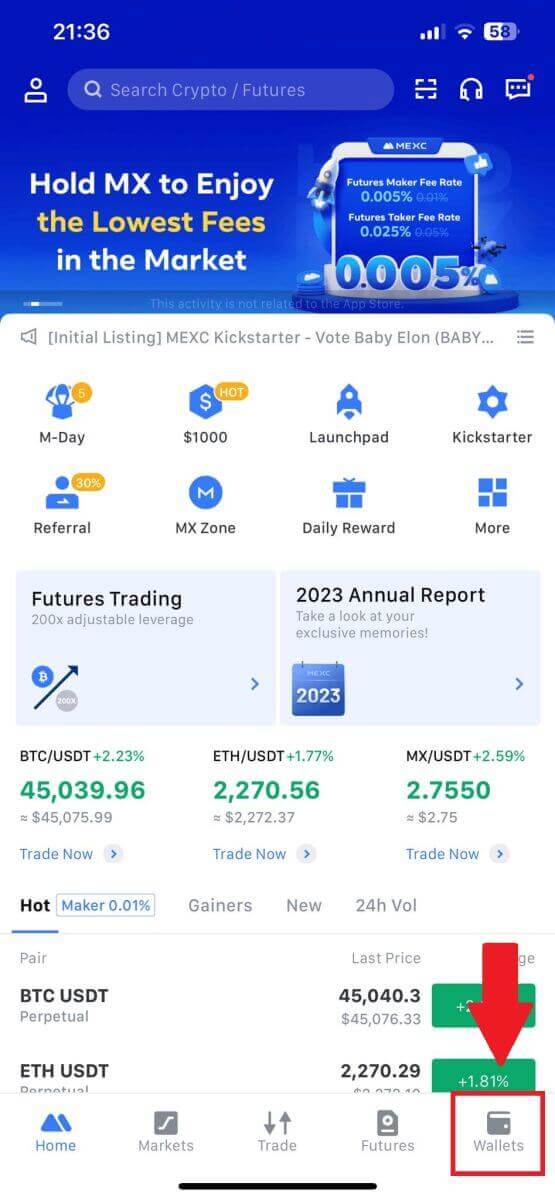
2. แตะที่ [ถอนเงิน ]
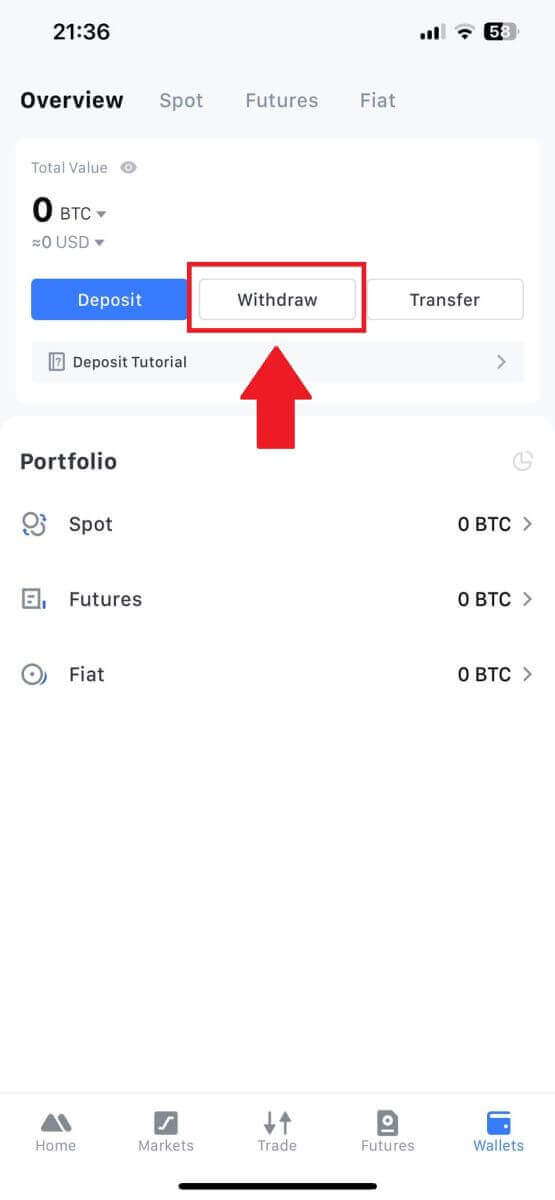
3. เลือก crypto ที่คุณต้องการถอน ที่นี่เราใช้ USDT เป็นตัวอย่าง
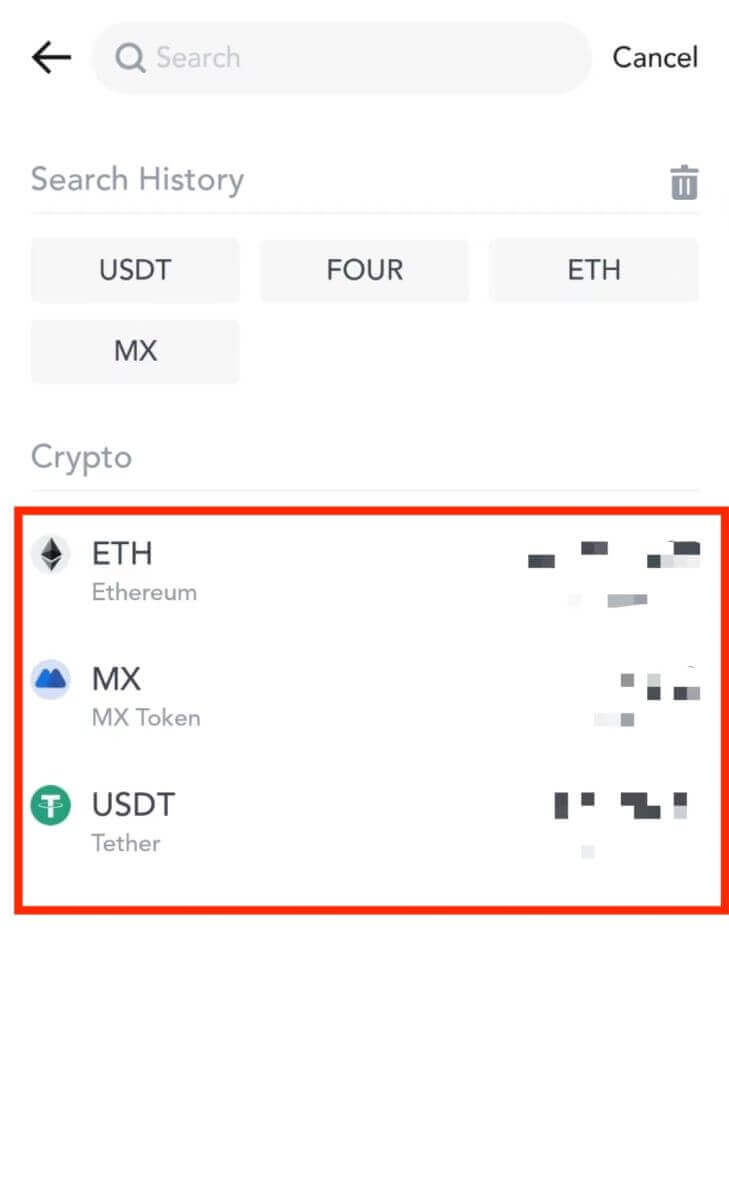
4. เลือก[การถอนเงินออนไลน์]
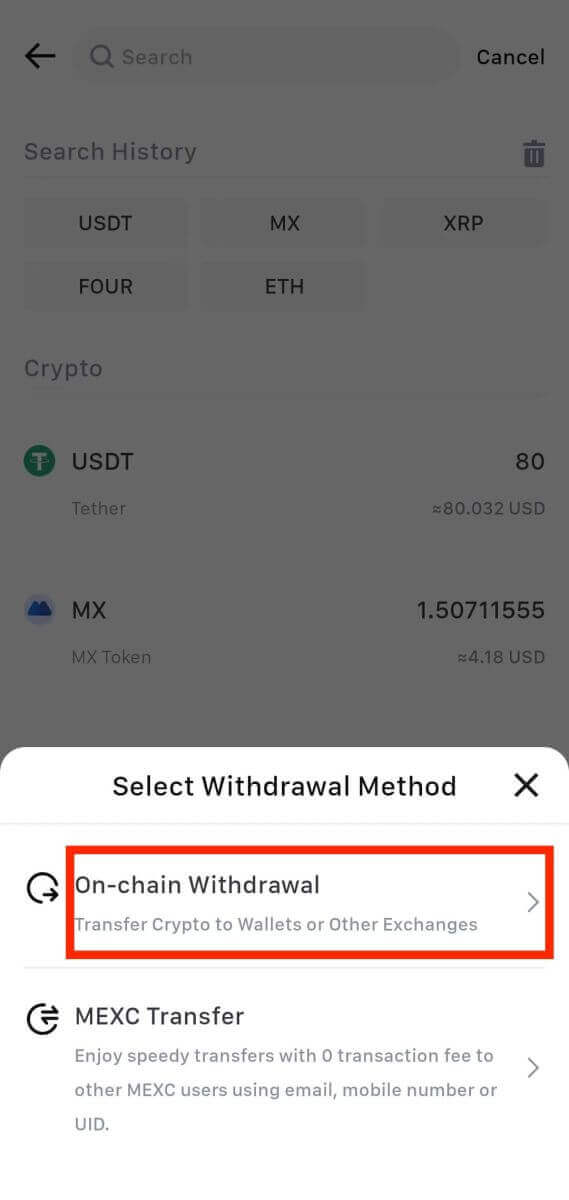
5. ป้อนที่อยู่การถอน เลือกเครือข่าย และกรอกจำนวนเงินที่ถอน จากนั้นแตะที่[ยืนยัน]
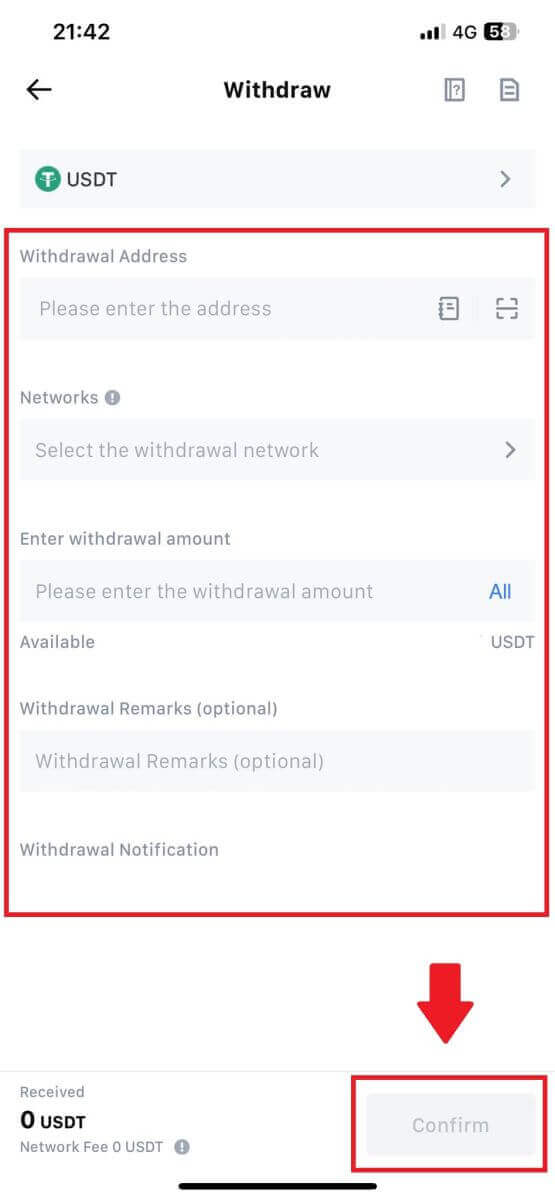
6. หลังจากที่คุณยืนยันว่าข้อมูลถูกต้องแล้ว ให้คลิก[ยืนยันการถอนเงิน]
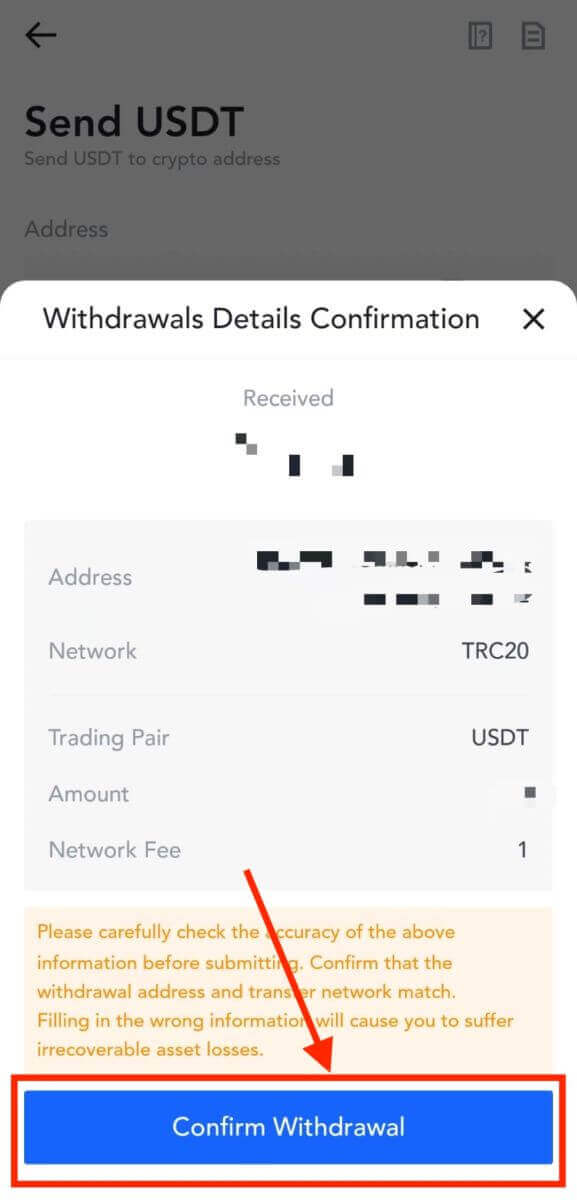
7. ป้อนรหัสยืนยันอีเมลและรหัส Google Authenticator จากนั้นแตะที่[ส่ง]
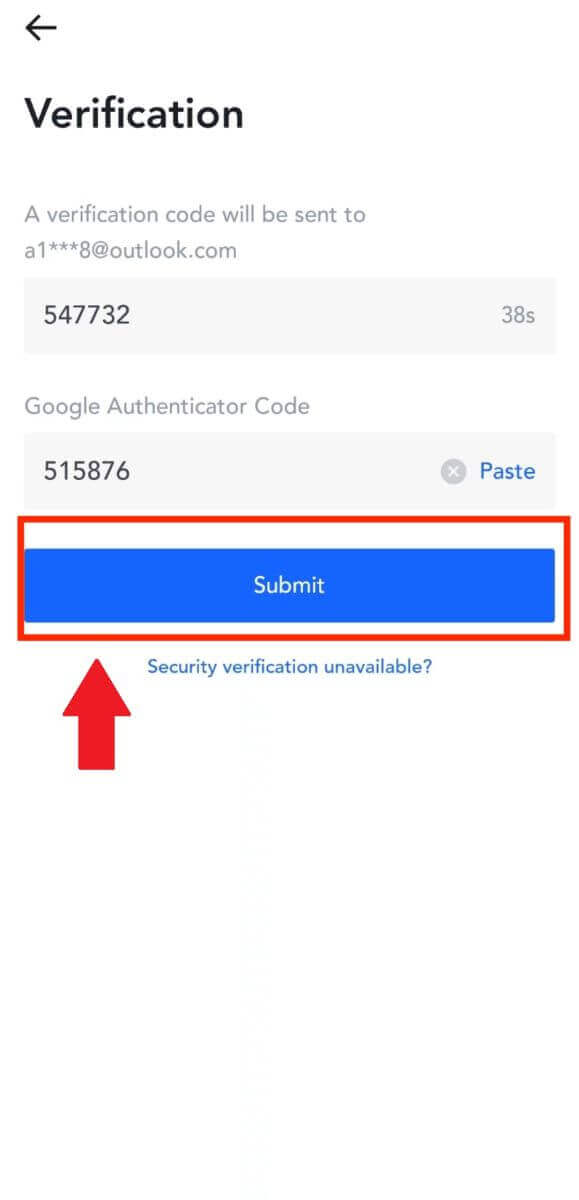
8. เมื่อส่งคำขอถอนเงินแล้ว ให้รอจนกว่าเงินจะเข้าบัญชี
ถอน Crypto ผ่านการโอนเงินภายใน MEXC (เว็บไซต์)
1. เข้าสู่ระบบ MEXC ของคุณ คลิกที่ [กระเป๋าเงิน]และเลือก [ถอนเงิน]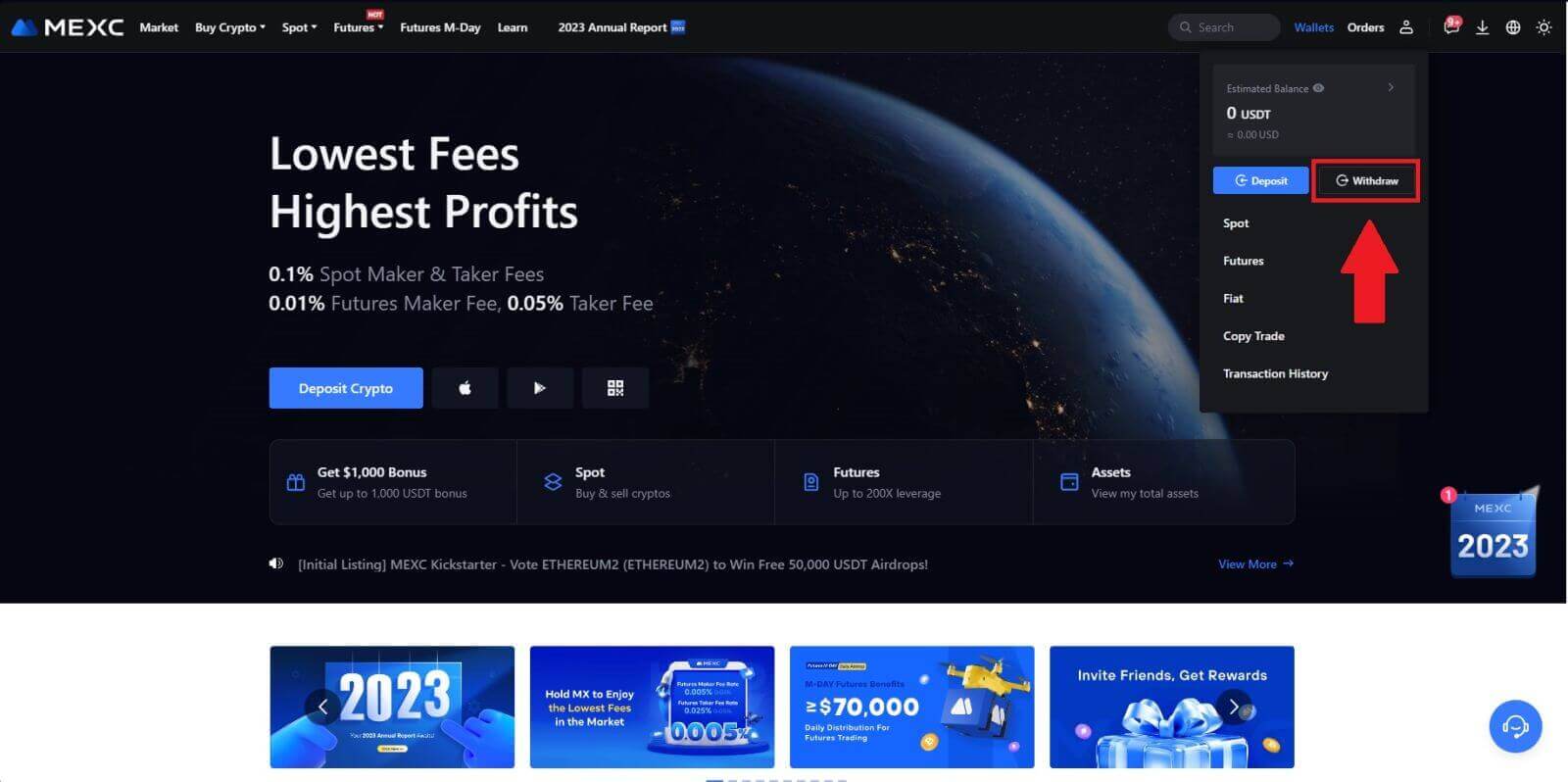
2. เลือก crypto ที่คุณต้องการถอน
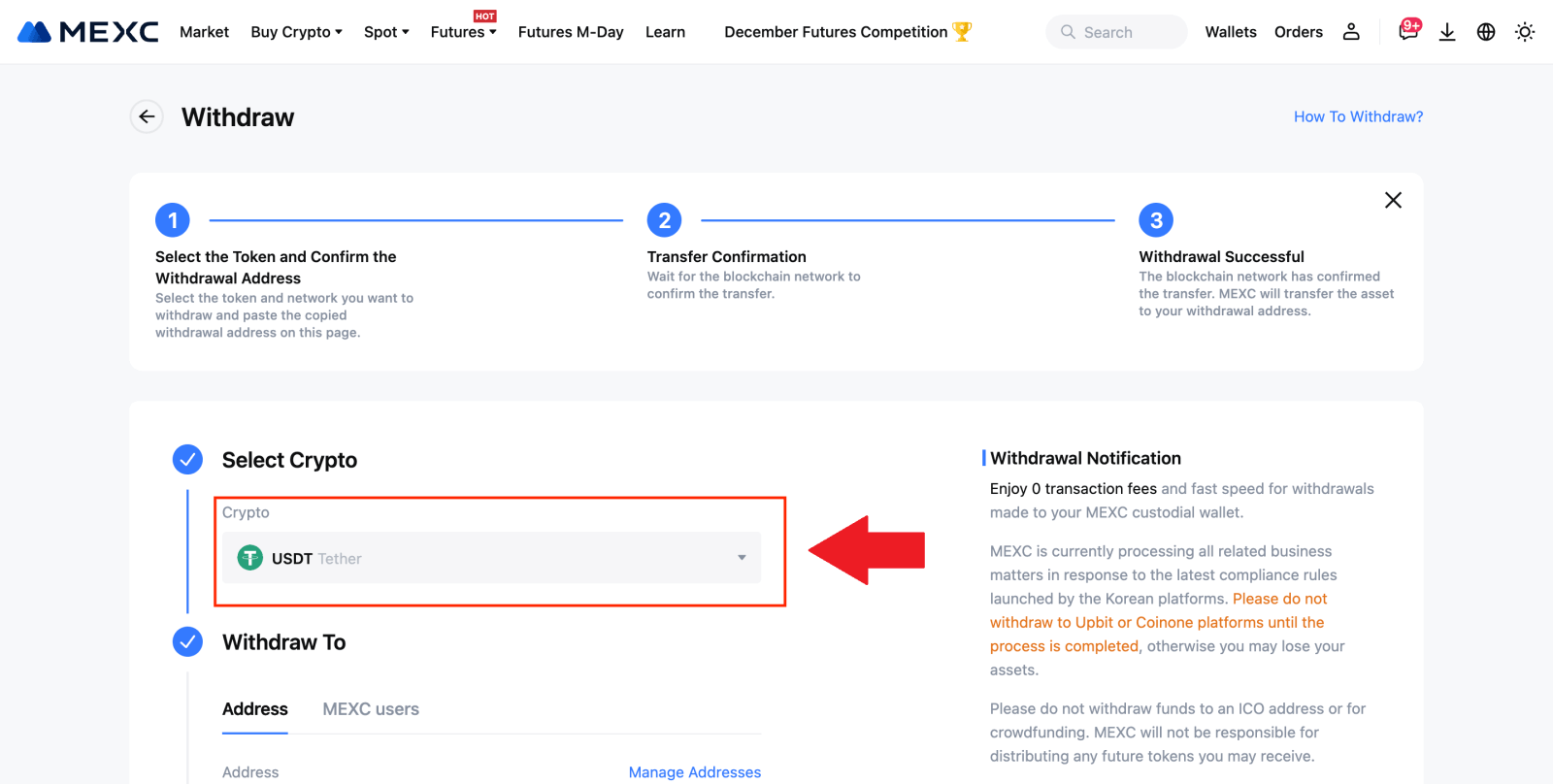
3. เลือก[ผู้ใช้ MEXC ] ขณะนี้คุณสามารถโอนโดยใช้ UID หมายเลขโทรศัพท์มือถือ หรือที่อยู่อีเมล
ป้อนข้อมูลด้านล่างและจำนวนเงินที่โอน หลังจากนั้น ให้เลือก[ส่ง]
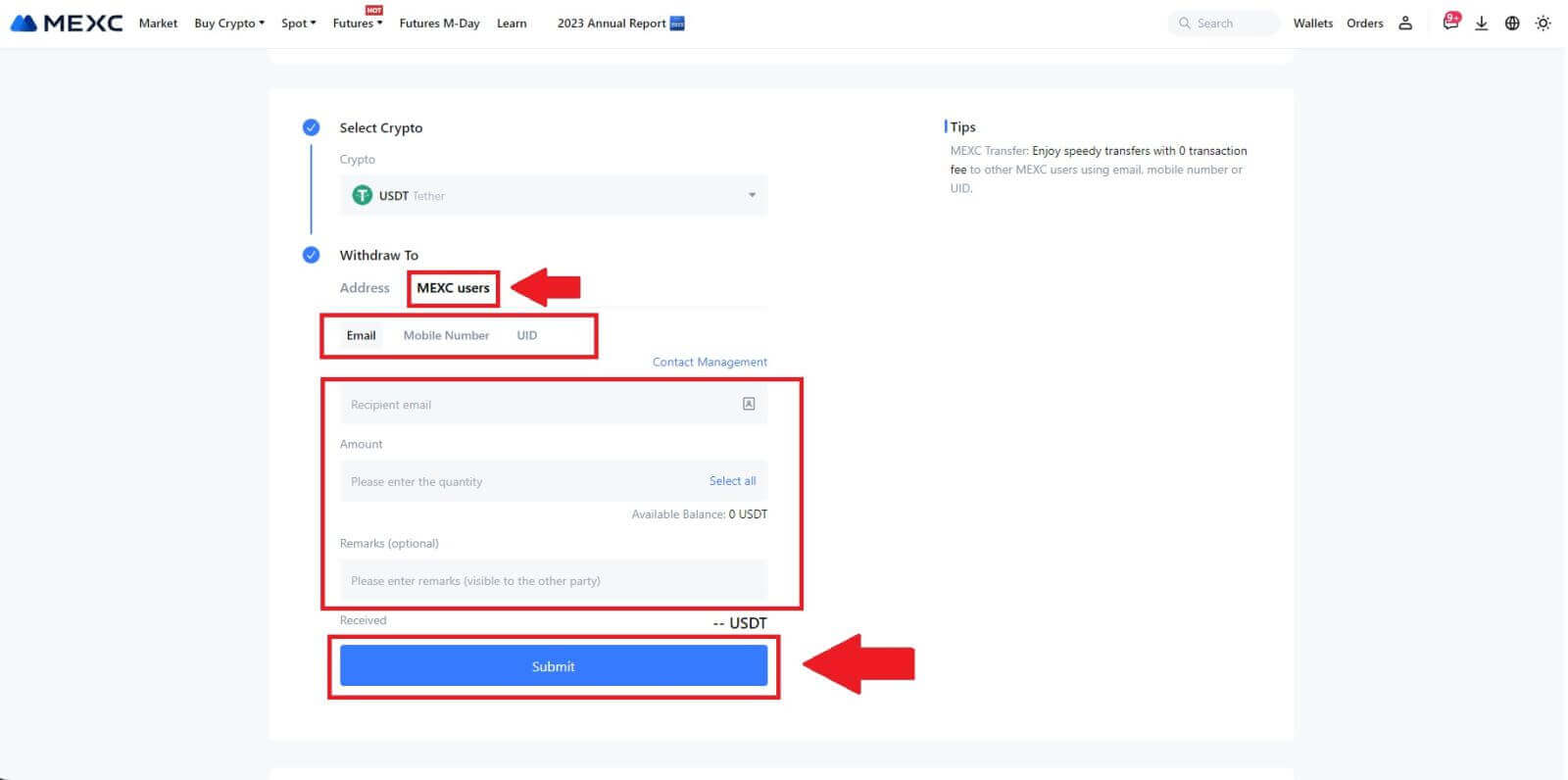
4. กรอกอีเมลยืนยันและรหัส Google Authenticator แล้วคลิก[ส่ง]
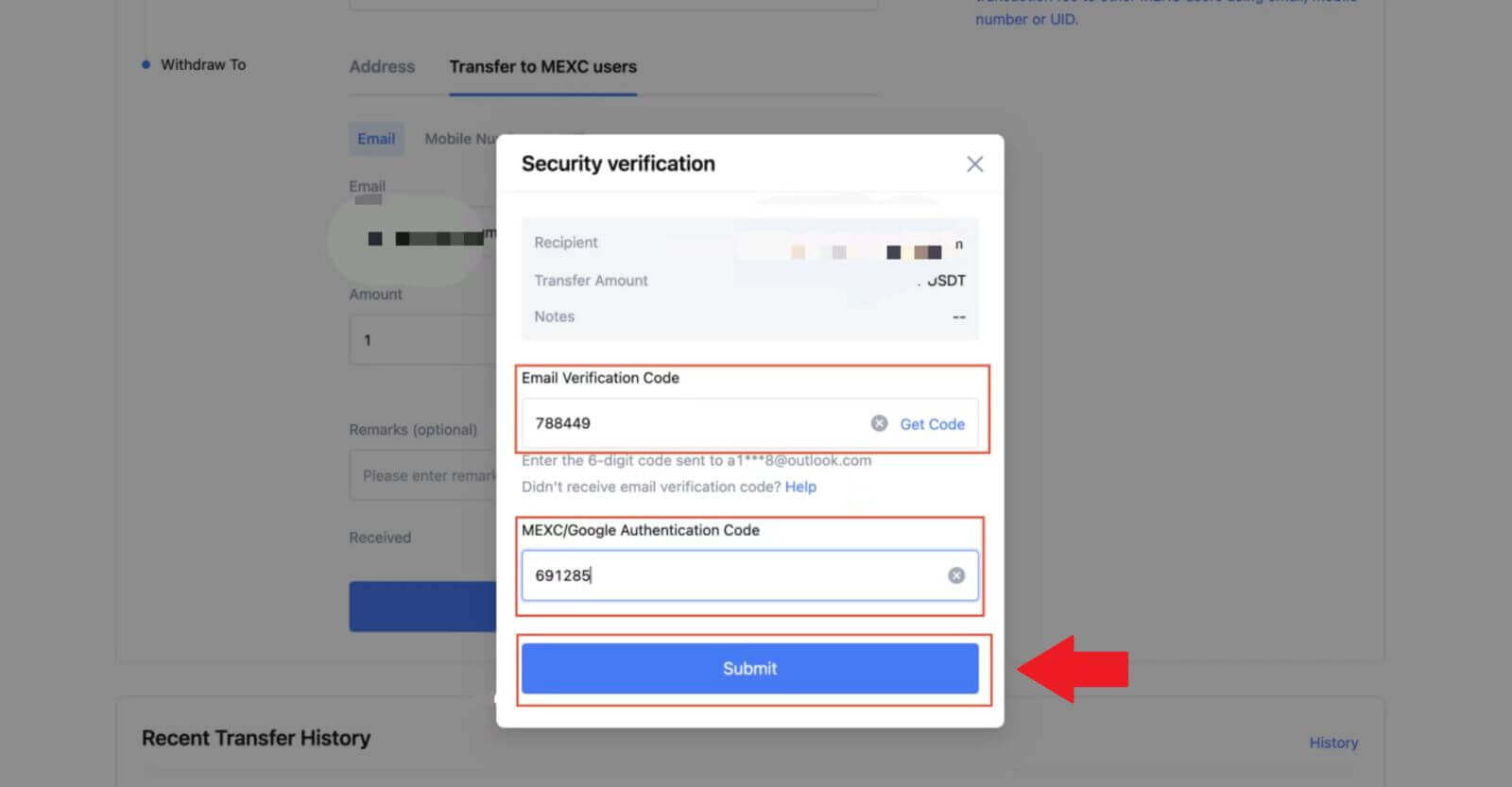 5. หลังจากนั้นการโอนเงินจะเป็นอันเสร็จสิ้น
5. หลังจากนั้นการโอนเงินจะเป็นอันเสร็จสิ้น คุณสามารถคลิกที่[ตรวจสอบประวัติการโอน]เพื่อดูสถานะของคุณ
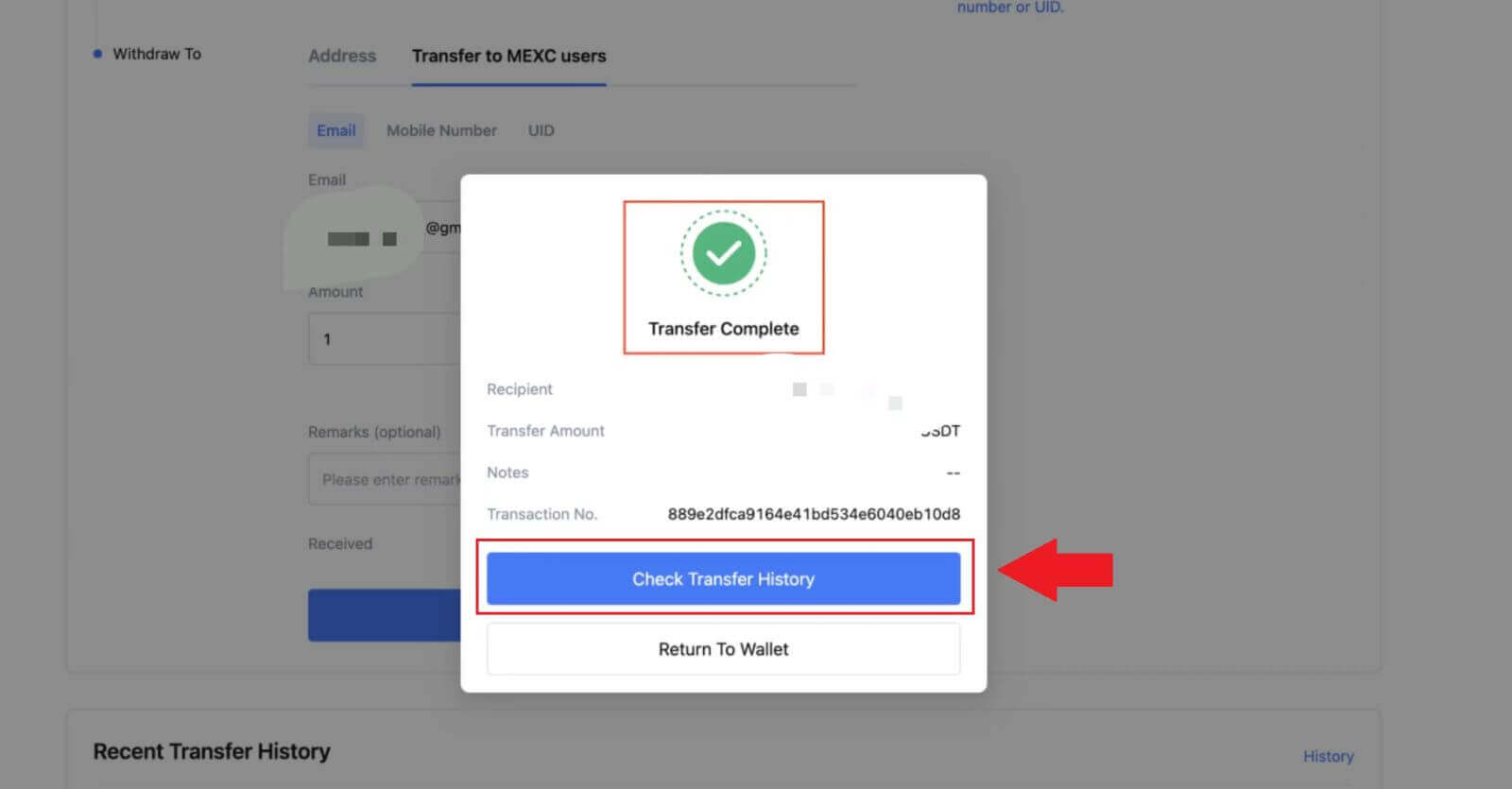
ถอน Crypto ผ่านการโอนเงินภายในบน MEXC (แอป)
1. เปิดแอป MEXC ของคุณ คลิกที่ [กระเป๋าเงิน]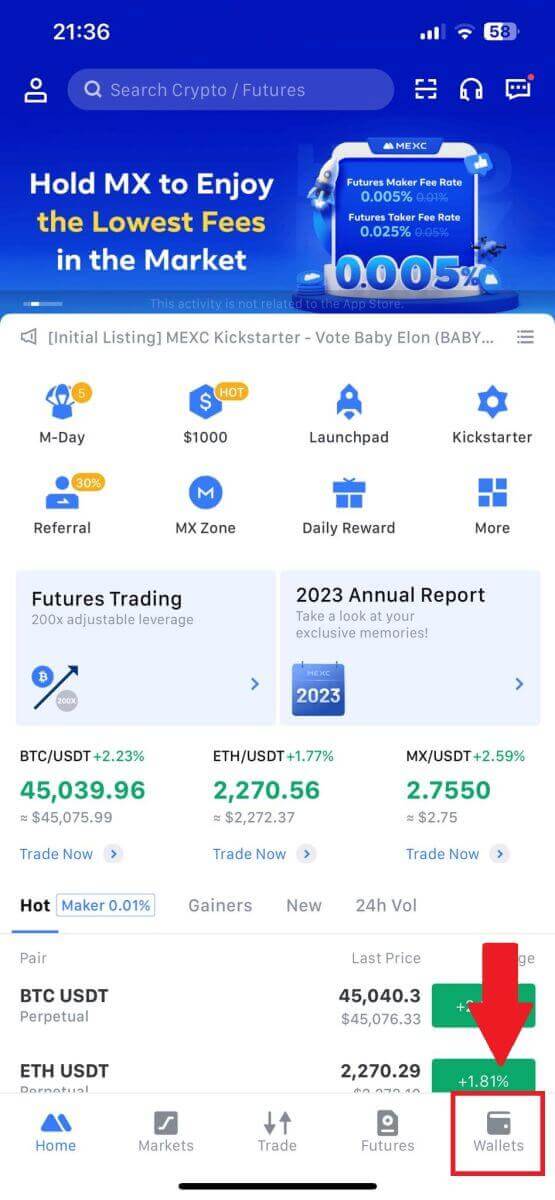
2. แตะที่ [ถอนเงิน ]
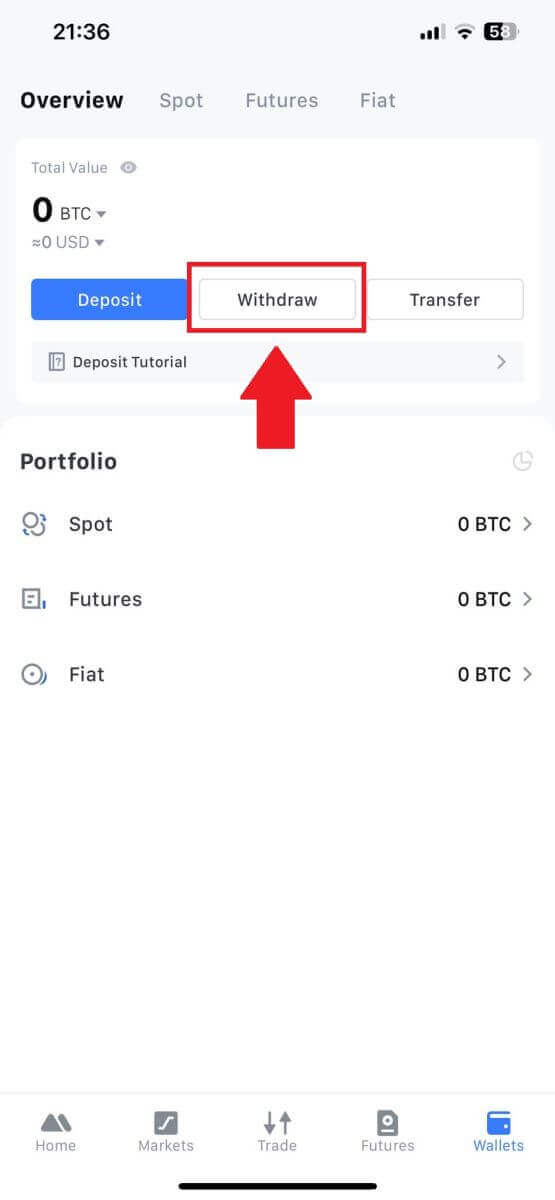
3. เลือก crypto ที่คุณต้องการถอน ที่นี่เราใช้ USDT เป็นตัวอย่าง
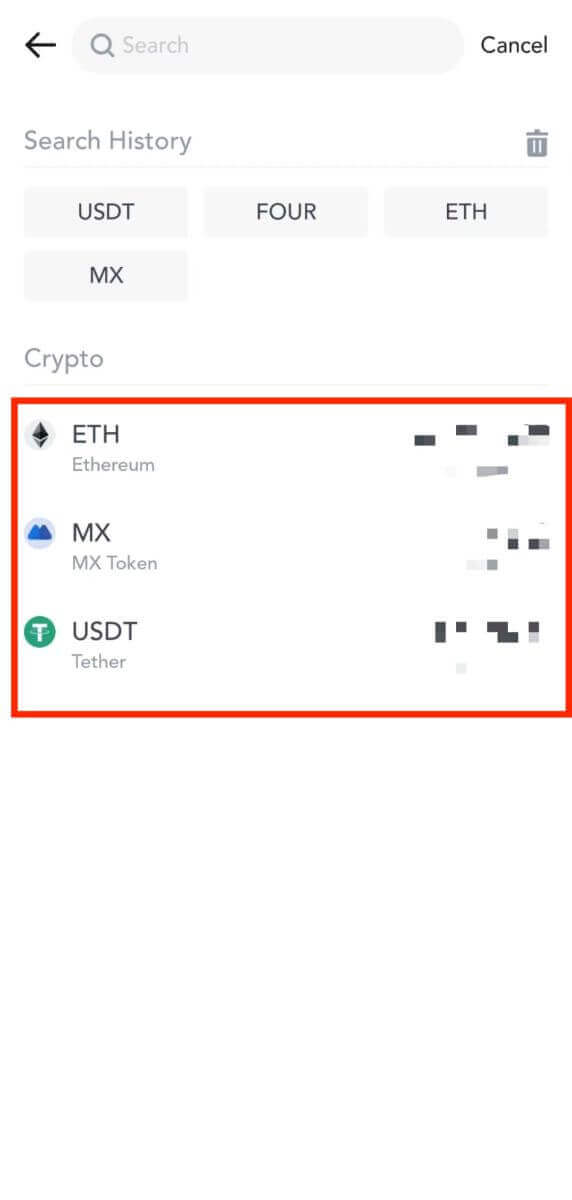
4. เลือก[MEXC Transfer]เป็นวิธีถอนเงิน
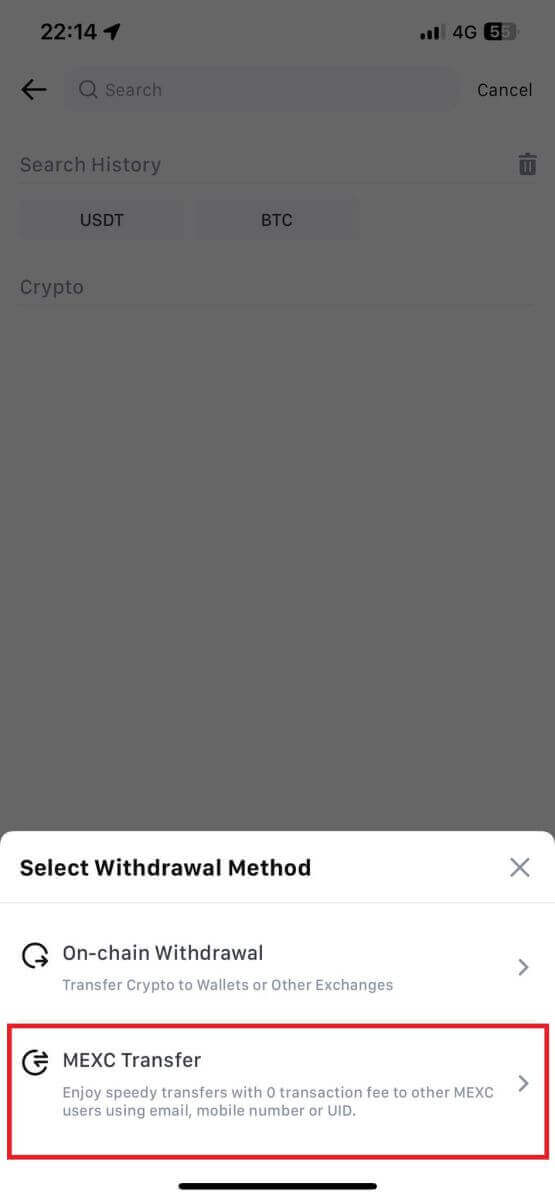
5. ขณะนี้คุณสามารถโอนโดยใช้ UID หมายเลขโทรศัพท์มือถือ หรือที่อยู่อีเมล
ป้อนข้อมูลด้านล่างและจำนวนเงินที่โอน หลังจากนั้น ให้เลือก[ส่ง]
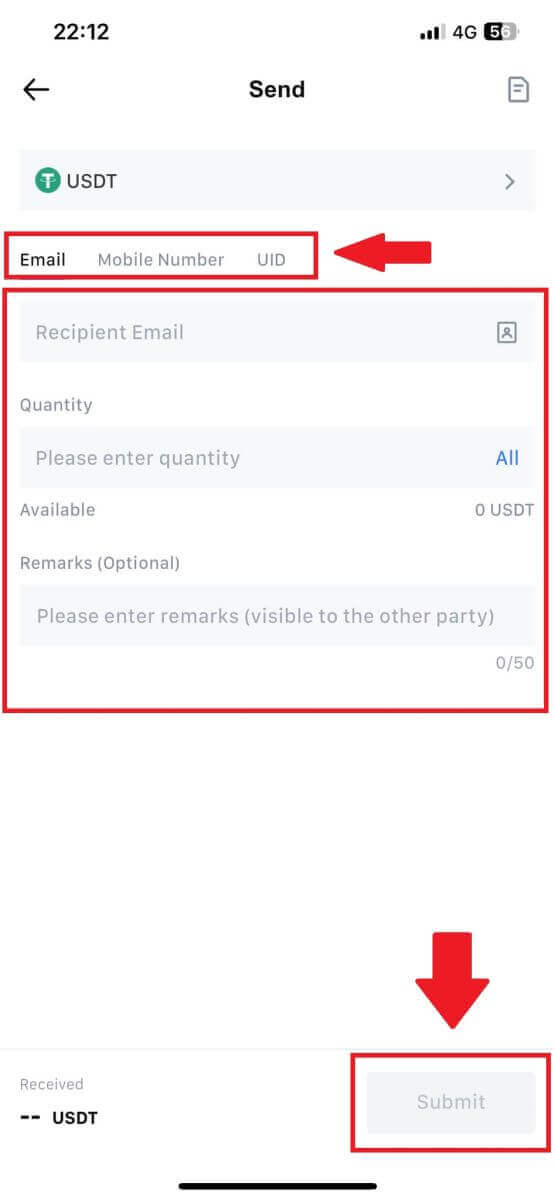
6. ตรวจสอบข้อมูลของคุณแล้วแตะ[ยืนยัน]
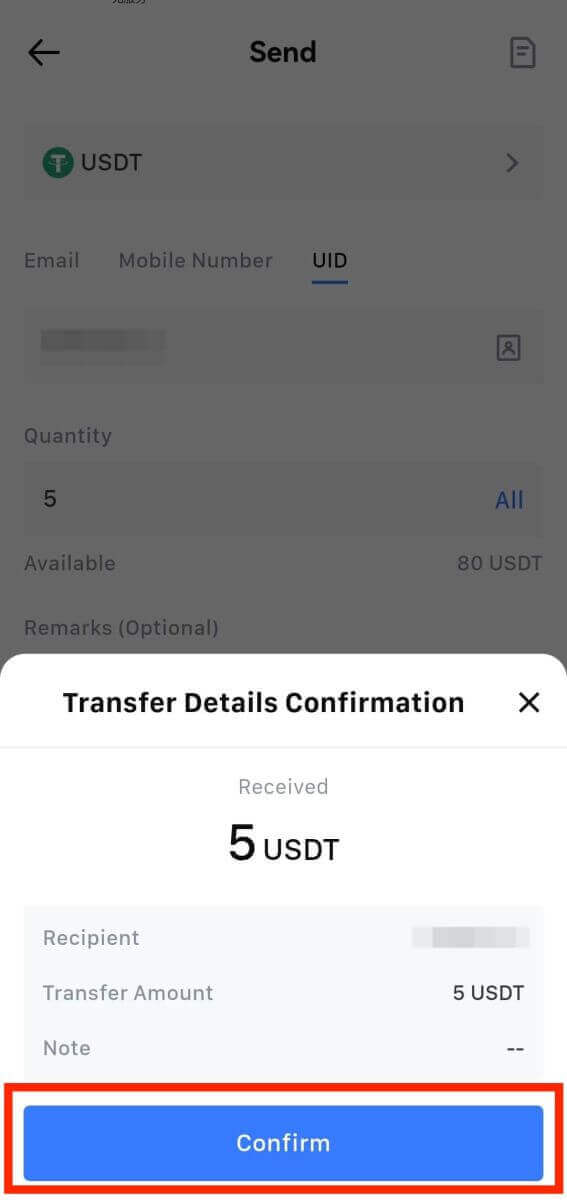
7. ป้อนรหัสยืนยันอีเมลและรหัส Google Authenticator จากนั้นแตะที่[ยืนยัน]
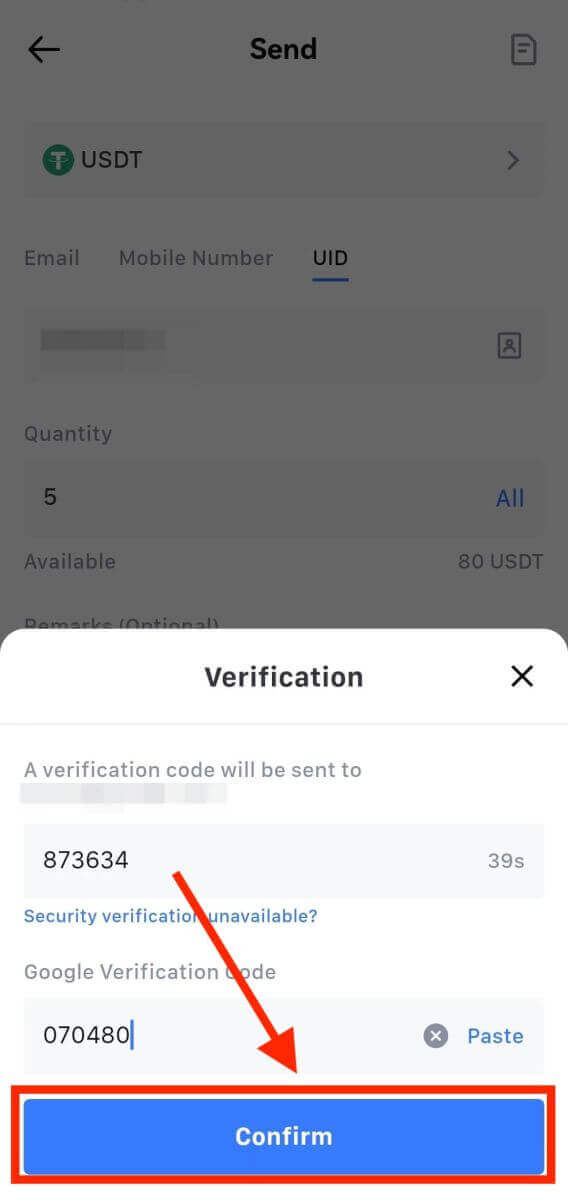
8. หลังจากนั้น การทำธุรกรรมของคุณก็เสร็จสมบูรณ์
คุณสามารถแตะที่[ตรวจสอบประวัติการโอน]เพื่อดูสถานะของคุณ
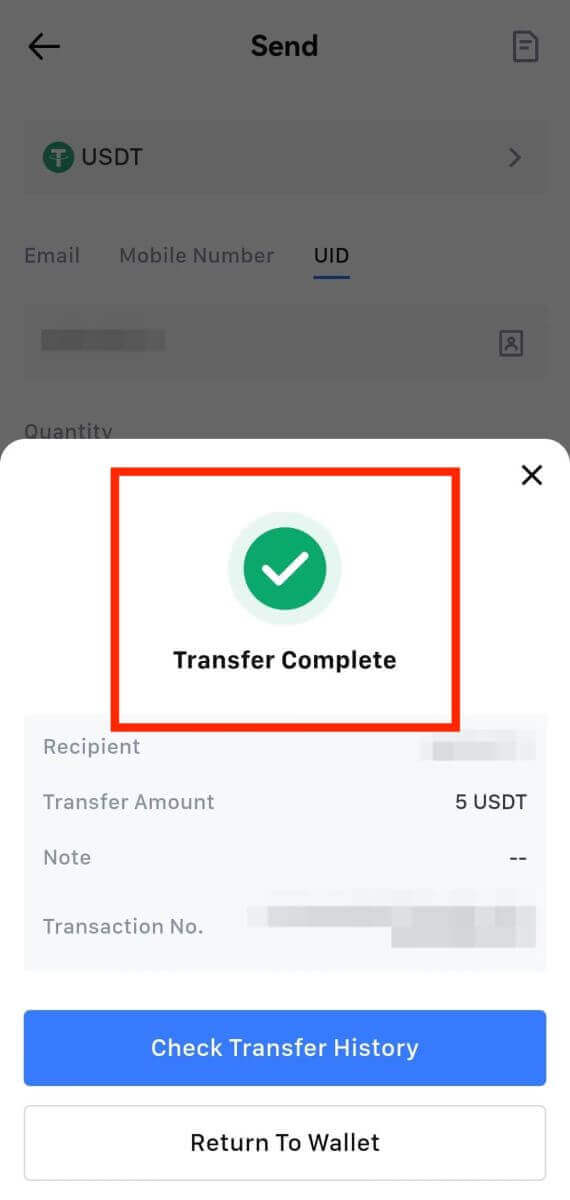
สิ่งที่ควรทราบ
- เมื่อถอนเงิน USDT และสกุลเงินดิจิทัลอื่น ๆ ที่รองรับหลายเครือข่าย ตรวจสอบให้แน่ใจว่าเครือข่ายตรงกับที่อยู่การถอนเงินของคุณ
- สำหรับการถอนเงินที่ต้องใช้บันทึก ให้คัดลอกบันทึกที่ถูกต้องจากแพลตฟอร์มรับก่อนที่จะป้อนข้อมูลเพื่อป้องกันการสูญเสียสินทรัพย์
- หากที่อยู่มีเครื่องหมาย [ที่อยู่ไม่ถูกต้อง] ให้ตรวจสอบที่อยู่หรือติดต่อฝ่ายบริการลูกค้าเพื่อขอความช่วยเหลือ
- ตรวจสอบค่าธรรมเนียมการถอนสำหรับแต่ละ crypto ใน [ถอนออก] - [เครือข่าย]
- ค้นหา [ค่าธรรมเนียมการถอน] สำหรับสกุลเงินดิจิทัลเฉพาะในหน้าการถอนเงิน
คำถามที่พบบ่อย (FAQ)
บัญชี
ไม่สามารถรับรหัสยืนยันทาง SMS บน MEXC
หากคุณไม่สามารถรับรหัสยืนยันทาง SMS บนโทรศัพท์มือถือของคุณได้ อาจเนื่องมาจากสาเหตุด้านล่าง โปรดปฏิบัติตามคำแนะนำที่เกี่ยวข้องและลองรับรหัสยืนยันอีกครั้งเหตุผลที่ 1:ไม่สามารถให้บริการ SMS สำหรับหมายเลขโทรศัพท์มือถือได้ เนื่องจาก MEXC ไม่มีบริการในประเทศหรือภูมิภาคของคุณ
เหตุผลที่ 2:หากคุณติดตั้งซอฟต์แวร์ความปลอดภัยบนโทรศัพท์มือถือของคุณ อาจเป็นไปได้ว่าซอฟต์แวร์ดักจับและบล็อก SMS
- วิธีแก้ไข : เปิดซอฟต์แวร์รักษาความปลอดภัยมือถือของคุณและปิดใช้งานการบล็อกชั่วคราว จากนั้นลองรับรหัสยืนยันอีกครั้ง
เหตุผลที่ 3:ปัญหากับผู้ให้บริการมือถือของคุณ เช่น ความแออัดของเกตเวย์ SMS หรือความผิดปกติอื่นๆ
- วิธีแก้ไข : เมื่อเกตเวย์ SMS ของผู้ให้บริการมือถือของคุณแออัดหรือพบความผิดปกติ อาจทำให้เกิดความล่าช้าหรือสูญหายของข้อความที่ส่งได้ ติดต่อผู้ให้บริการมือถือของคุณเพื่อตรวจสอบสถานการณ์หรือลองอีกครั้งในภายหลังเพื่อรับรหัสยืนยัน
เหตุผลที่ 4:มีการขอรหัสยืนยัน SMS มากเกินไปเร็วเกินไป
- วิธีแก้ไข : การคลิกปุ่มเพื่อส่งรหัสยืนยันทาง SMS หลายครั้งติดต่อกันอย่างรวดเร็วอาจส่งผลต่อความสามารถในการรับรหัสยืนยัน โปรดรอสักครู่แล้วลองอีกครั้งในภายหลัง
เหตุผลที่ 5:สัญญาณไม่ดีหรือไม่มีสัญญาณที่ตำแหน่งปัจจุบันของคุณ
- วิธีแก้ไข : หากคุณไม่สามารถรับ SMS หรือประสบปัญหาความล่าช้าในการรับ SMS อาจเป็นเพราะสัญญาณอ่อนหรือไม่มีเลย ลองอีกครั้งในตำแหน่งที่มีความแรงของสัญญาณดีกว่า
ปัญหาอื่นๆ:
บริการมือถือตัดการเชื่อมต่อเนื่องจากขาดการชำระเงิน พื้นที่เก็บข้อมูลในโทรศัพท์เต็ม การยืนยันทาง SMS ถูกทำเครื่องหมายว่าเป็นสแปม และสถานการณ์อื่นๆ อาจทำให้คุณไม่สามารถรับรหัสยืนยันทาง SMS ได้
หมายเหตุ:
หากคุณยังไม่สามารถรับรหัสยืนยันทาง SMS หลังจากลองวิธีแก้ปัญหาข้างต้นแล้ว อาจเป็นไปได้ว่าคุณได้ขึ้นบัญชีดำผู้ส่ง SMS แล้ว ในกรณีนี้ โปรดติดต่อฝ่ายบริการลูกค้าออนไลน์เพื่อขอความช่วยเหลือ
จะทำอย่างไรถ้าคุณไม่ได้รับอีเมลจาก MEXC?
หากคุณยังไม่ได้รับอีเมล โปรดลองวิธีการต่อไปนี้:- ตรวจสอบให้แน่ใจว่าคุณได้ป้อนที่อยู่อีเมลที่ถูกต้องเมื่อสมัคร
- ตรวจสอบโฟลเดอร์สแปมหรือโฟลเดอร์อื่นๆ ของคุณ
- ตรวจสอบว่าอีเมลส่งและรับอย่างถูกต้องในส่วนท้ายของไคลเอ็นต์อีเมลหรือไม่
- ลองใช้อีเมลจากผู้ให้บริการหลัก เช่น Gmail และ Outlook
- โปรดตรวจสอบกล่องจดหมายของคุณอีกครั้งในภายหลัง เนื่องจากเครือข่ายอาจมีความล่าช้า รหัสยืนยันมีอายุ 15 นาที
- หากคุณยังคงไม่ได้รับอีเมล อีเมลอาจถูกบล็อก คุณจะต้องไวท์ลิสต์โดเมนอีเมล MEXC ด้วยตนเองก่อนที่จะลองรับอีเมลอีกครั้ง
โปรดอนุญาตพิเศษให้กับผู้ส่งต่อไปนี้ (บัญชีอนุญาตพิเศษของโดเมนอีเมล):
บัญชีอนุญาตพิเศษสำหรับชื่อโดเมน:
- mexc.ลิงค์
- mexc.sg
- mexc.com
รายการที่อนุญาตสำหรับที่อยู่อีเมล:
- [email protected]
- [email protected]
- [email protected]
- [email protected]
- [email protected]
- [email protected]
วิธีปรับปรุงความปลอดภัยของบัญชี MEXC
1. การตั้งค่ารหัสผ่าน:โปรดตั้งรหัสผ่านที่ซับซ้อนและไม่ซ้ำกัน เพื่อความปลอดภัย ตรวจสอบให้แน่ใจว่าใช้รหัสผ่านที่มีอักขระอย่างน้อย 10 ตัว รวมถึงอักษรตัวพิมพ์ใหญ่และตัวพิมพ์เล็กอย่างน้อยหนึ่งตัว ตัวเลขหนึ่งตัว และสัญลักษณ์พิเศษหนึ่งตัว หลีกเลี่ยงการใช้รูปแบบที่ชัดเจนหรือข้อมูลที่ผู้อื่นเข้าถึงได้ง่าย (เช่น ชื่อ ที่อยู่อีเมล วันเกิด หมายเลขโทรศัพท์มือถือ ฯลฯ)
- รูปแบบรหัสผ่านที่เราไม่แนะนำ: lihua, 123456, 123456abc, test123, abc123
- รูปแบบรหัสผ่านที่แนะนำ: Q@ng3532!, iehig4g@#1, QQWwfe@242!
2. การเปลี่ยนรหัสผ่าน:เราขอแนะนำให้คุณเปลี่ยนรหัสผ่านเป็นประจำเพื่อเพิ่มความปลอดภัยให้กับบัญชีของคุณ ทางที่ดีควรเปลี่ยนรหัสผ่านของคุณทุกๆ สามเดือน และใช้รหัสผ่านที่แตกต่างไปจากเดิมอย่างสิ้นเชิงในแต่ละครั้ง เพื่อการจัดการรหัสผ่านที่ปลอดภัยและสะดวกยิ่งขึ้น เราขอแนะนำให้คุณใช้เครื่องมือจัดการรหัสผ่าน เช่น "1Password" หรือ "LastPass"
- นอกจากนี้ โปรดเก็บรหัสผ่านของคุณไว้เป็นความลับอย่างเคร่งครัดและอย่าเปิดเผยให้ผู้อื่นทราบ เจ้าหน้าที่ MEXC จะไม่ขอรหัสผ่านของคุณไม่ว่าในกรณีใด ๆ
3. การตรวจสอบสิทธิ์แบบสองปัจจัย (2FA)
การเชื่อมโยง Google Authenticator: Google Authenticator เป็นเครื่องมือรหัสผ่านแบบไดนามิกที่ Google เปิดตัว คุณจะต้องใช้โทรศัพท์มือถือของคุณเพื่อสแกนบาร์โค้ดที่ MEXC ให้มาหรือป้อนรหัส เมื่อเพิ่มแล้ว รหัสยืนยันตัวตน 6 หลักที่ถูกต้องจะถูกสร้างขึ้นบนตัวตรวจสอบความถูกต้องทุกๆ 30 วินาที เมื่อเชื่อมโยงสำเร็จ คุณจะต้องป้อนหรือวางรหัสยืนยันตัวตน 6 หลักที่แสดงบน Google Authenticator ทุกครั้งที่คุณเข้าสู่ระบบ MEXC
การเชื่อมโยง MEXC Authenticator: คุณสามารถดาวน์โหลดและใช้ MEXC Authenticator บน App Store หรือ Google Play เพื่อเพิ่มความปลอดภัยให้กับบัญชีของคุณ
4. ระวังฟิชชิ่ง
โปรดระวังอีเมลฟิชชิ่งที่อ้างว่ามาจาก MEXC และตรวจสอบให้แน่ใจเสมอว่าลิงก์นั้นเป็นลิงก์เว็บไซต์อย่างเป็นทางการของ MEXC ก่อนที่จะลงชื่อเข้าใช้บัญชี MEXC ของคุณ เจ้าหน้าที่ MEXC จะไม่ขอรหัสผ่าน รหัสยืนยันทาง SMS หรืออีเมล หรือรหัส Google Authenticator เด็ดขาด
การยืนยัน
ไม่สามารถอัปโหลดรูปภาพระหว่างการยืนยัน KYC
หากคุณประสบปัญหาในการอัปโหลดรูปภาพหรือได้รับข้อความแสดงข้อผิดพลาดในระหว่างกระบวนการ KYC โปรดพิจารณาจุดตรวจสอบต่อไปนี้:- ตรวจสอบให้แน่ใจว่ารูปแบบรูปภาพเป็น JPG, JPEG หรือ PNG
- ยืนยันว่าขนาดภาพต่ำกว่า 5 MB
- ใช้บัตรประจำตัวที่ถูกต้องและเป็นต้นฉบับ เช่น บัตรประจำตัวส่วนบุคคล ใบขับขี่ หรือหนังสือเดินทาง
- ID ที่ถูกต้องของคุณต้องเป็นของพลเมืองของประเทศที่อนุญาตการซื้อขายอย่างไม่จำกัด ดังที่ระบุไว้ใน "II. นโยบายการรู้จักลูกค้าของคุณและการต่อต้านการฟอกเงิน" - "การควบคุมดูแลการค้า" ในข้อตกลงผู้ใช้ MEXC
- หากการส่งของคุณตรงตามเกณฑ์ข้างต้นทั้งหมด แต่การตรวจสอบ KYC ยังคงไม่สมบูรณ์ อาจเป็นเพราะปัญหาเครือข่ายชั่วคราว โปรดทำตามขั้นตอนเหล่านี้เพื่อแก้ไขปัญหา:
- รอสักครู่ก่อนที่จะส่งใบสมัครอีกครั้ง
- ล้างแคชในเบราว์เซอร์และเทอร์มินัลของคุณ
- ส่งใบสมัครผ่านทางเว็บไซต์หรือแอพ
- ลองใช้เบราว์เซอร์อื่นในการส่งผลงาน
- ตรวจสอบให้แน่ใจว่าแอปของคุณอัปเดตเป็นเวอร์ชันล่าสุด
ข้อผิดพลาดทั่วไปในระหว่างกระบวนการ KYC ขั้นสูง
- การถ่ายภาพที่ไม่ชัดเจน พร่ามัว หรือไม่สมบูรณ์อาจส่งผลให้การยืนยัน KYC ขั้นสูงไม่สำเร็จ เมื่อทำการจดจำใบหน้า โปรดถอดหมวกของคุณ (ถ้ามี) และหันหน้าเข้าหากล้องโดยตรง
- KYC ขั้นสูงเชื่อมต่อกับฐานข้อมูลความปลอดภัยสาธารณะของบุคคลที่สาม และระบบดำเนินการตรวจสอบอัตโนมัติ ซึ่งไม่สามารถแทนที่ด้วยตนเองได้ หากคุณมีสถานการณ์พิเศษ เช่น การเปลี่ยนแปลงเอกสารการอยู่อาศัยหรือเอกสารประจำตัว ที่ทำให้การตรวจสอบสิทธิ์ไม่สามารถทำได้ โปรดติดต่อฝ่ายบริการลูกค้าออนไลน์เพื่อขอคำแนะนำ
- แต่ละบัญชีสามารถทำ KYC ขั้นสูงได้เพียงสามครั้งต่อวัน โปรดตรวจสอบความครบถ้วนและถูกต้องของข้อมูลที่อัปโหลด
- หากแอปไม่ได้รับอนุญาตให้ใช้กล้อง คุณจะไม่สามารถถ่ายภาพเอกสารประจำตัวของคุณหรือทำการจดจำใบหน้าได้
เงินฝาก
แท็กหรือมีมคืออะไร และทำไมฉันต้องป้อนมันเมื่อฝาก crypto?
แท็กหรือบันทึกช่วยจำคือตัวระบุเฉพาะที่กำหนดให้กับแต่ละบัญชีเพื่อระบุเงินฝากและเครดิตเข้าบัญชีที่เหมาะสม เมื่อฝากสกุลเงินดิจิทัลบางประเภท เช่น BNB, XEM, XLM, XRP, KAVA, ATOM, BAND, EOS ฯลฯ คุณจะต้องป้อนแท็กหรือบันทึกที่เกี่ยวข้องเพื่อให้เครดิตเข้าสำเร็จจะตรวจสอบประวัติการทำธุรกรรมของฉันได้อย่างไร?
1. เข้าสู่บัญชี MEXC ของคุณ คลิกที่[ กระเป๋าเงิน]และเลือก[ประวัติการทำธุรกรรม]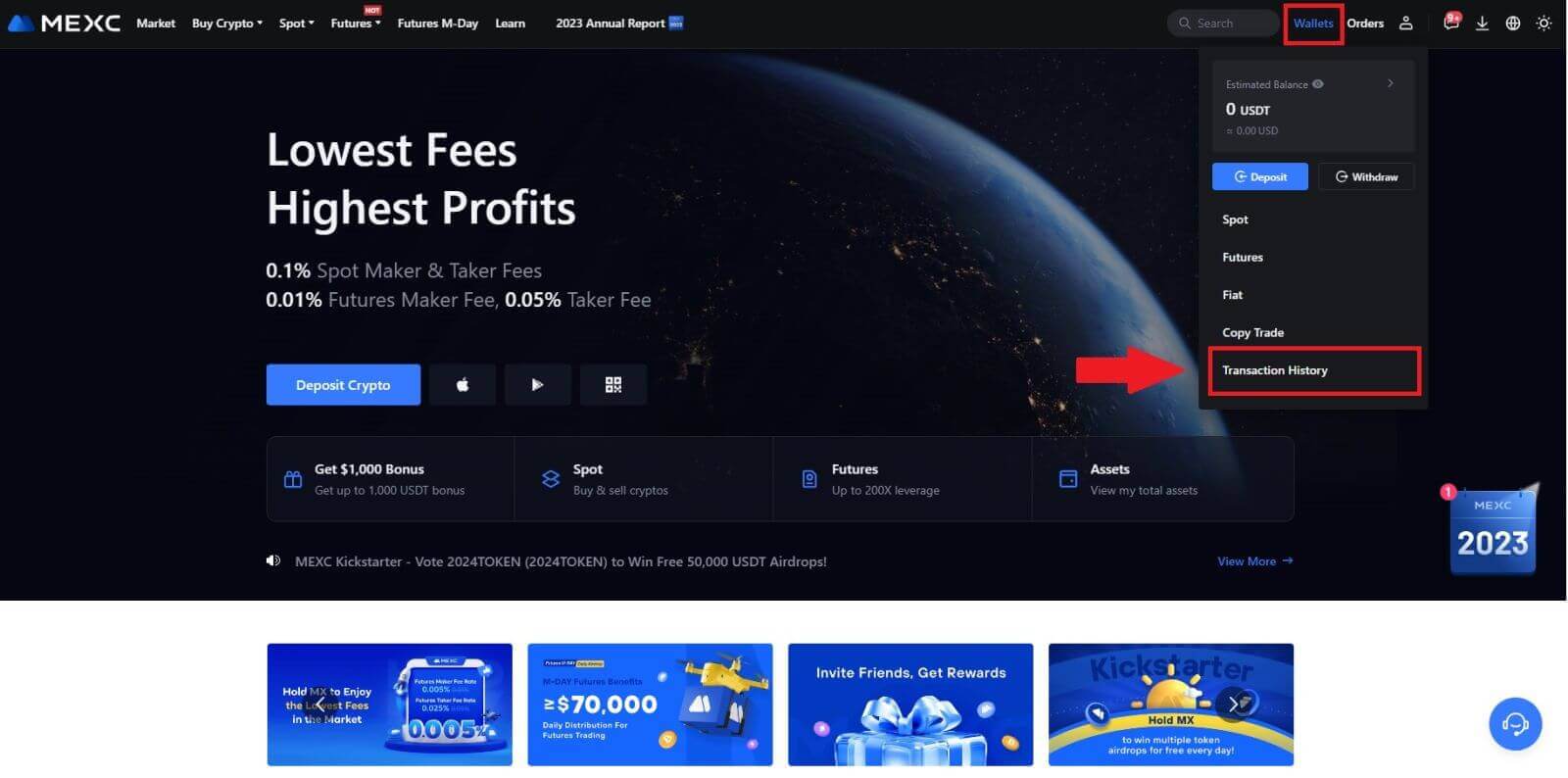
2. คุณสามารถตรวจสอบสถานะการฝากหรือถอนเงินได้จากที่นี่
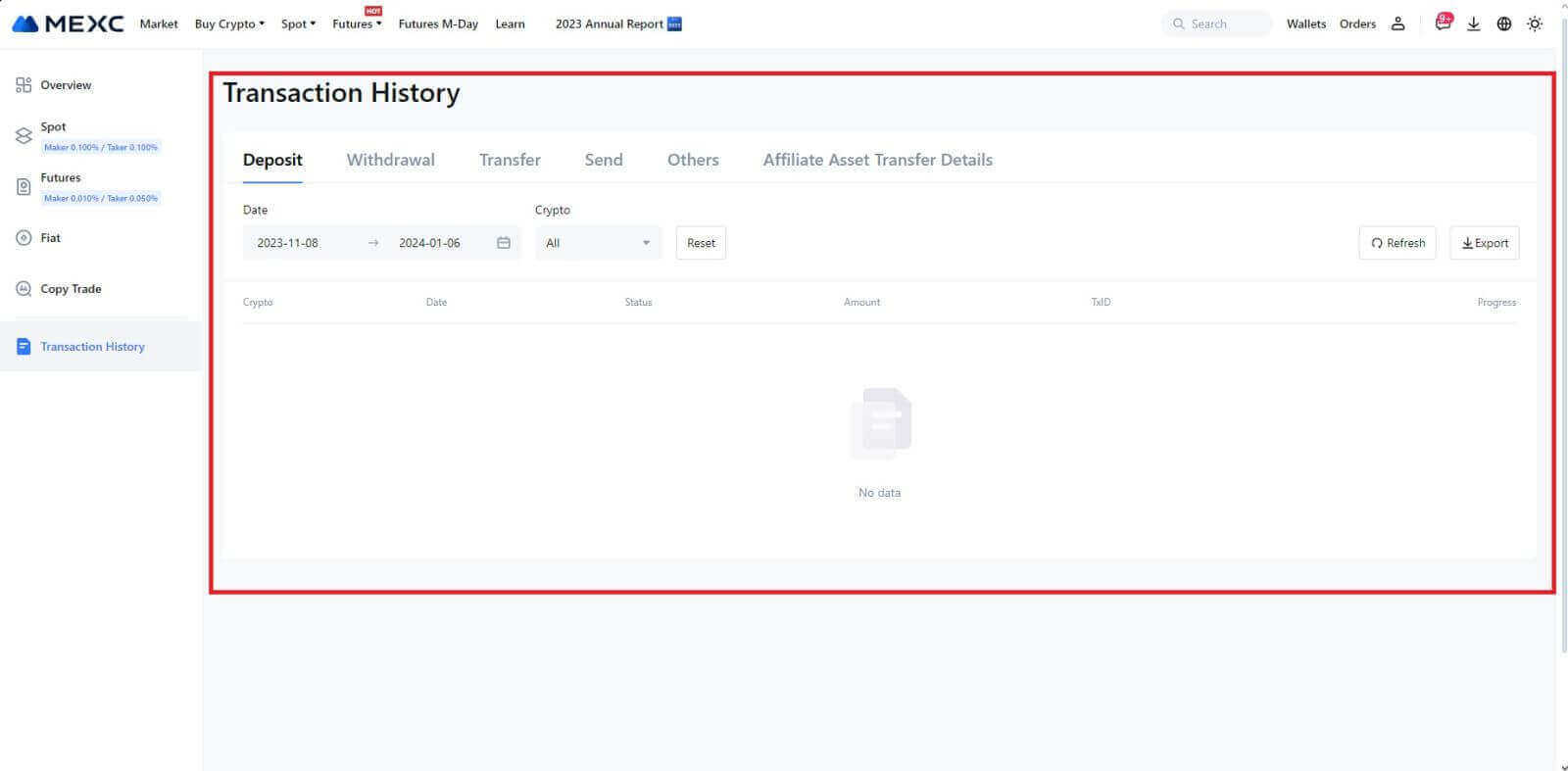
เหตุผลของการฝากเงินที่ไม่มีเครดิต
1. จำนวนการยืนยันบล็อกไม่เพียงพอสำหรับการฝากปกติ
ภายใต้สถานการณ์ปกติ แต่ละ crypto ต้องมีการยืนยันบล็อกจำนวนหนึ่งก่อนจึงจะสามารถฝากจำนวนเงินโอนเข้าบัญชี MEXC ของคุณได้ หากต้องการตรวจสอบจำนวนการยืนยันบล็อกที่ต้องการ โปรดไปที่หน้าการฝากเงินของสกุลเงินดิจิทัลที่เกี่ยวข้อง
โปรดตรวจสอบให้แน่ใจว่าสกุลเงินดิจิทัลที่คุณตั้งใจจะฝากบนแพลตฟอร์ม MEXC ตรงกับสกุลเงินดิจิทัลที่รองรับ ตรวจสอบชื่อเต็มของสกุลเงินดิจิทัลหรือที่อยู่สัญญาเพื่อป้องกันความคลาดเคลื่อน หากตรวจพบความไม่สอดคล้องกัน เงินฝากอาจไม่เข้าบัญชีของคุณ ในกรณีเช่นนี้ ให้ส่งใบสมัครขอคืนเงินฝากผิดเพื่อขอความช่วยเหลือจากทีมงานด้านเทคนิคในการดำเนินการคืนสินค้า
3. การฝากผ่านวิธีสัญญาอัจฉริยะที่ไม่รองรับในปัจจุบัน ไม่สามารถฝากสกุลเงินดิจิทัลบางสกุลบนแพลตฟอร์ม MEXC โดยใช้วิธีสัญญาอัจฉริยะได้ การฝากเงินผ่านสัญญาอัจฉริยะจะไม่สะท้อนถึงบัญชี MEXC ของคุณ เนื่องจากการถ่ายโอนสัญญาอัจฉริยะบางรายการจำเป็นต้องมีการประมวลผลด้วยตนเอง โปรดติดต่อฝ่ายบริการลูกค้าออนไลน์ทันทีเพื่อส่งคำขอของคุณเพื่อขอความช่วยเหลือ
4. การฝากไปยังที่อยู่ crypto ที่ไม่ถูกต้องหรือการเลือกเครือข่ายการฝากเงินผิด
ตรวจสอบให้แน่ใจว่าคุณได้ป้อนที่อยู่การฝากอย่างถูกต้องและเลือกเครือข่ายการฝากที่ถูกต้องก่อนเริ่มการฝากเงิน หากไม่ปฏิบัติตามอาจส่งผลให้สินทรัพย์ไม่ได้รับเครดิต ในสถานการณ์เช่นนี้ โปรดส่ง [ใบสมัครขอคืนเงินฝากที่ไม่ถูกต้อง] ให้กับทีมเทคนิคเพื่ออำนวยความสะดวกในการดำเนินการคืนสินค้า
การซื้อขาย
ลิมิตออร์เดอร์คืออะไร
Limit Order คือคำสั่งในการซื้อหรือขายสินทรัพย์ในราคาจำกัดที่ระบุ ซึ่งไม่ได้ดำเนินการทันทีเหมือนกับ Market Order ในทางกลับกัน คำสั่งจำกัดจะเปิดใช้งานก็ต่อเมื่อราคาตลาดถึงราคาจำกัดที่กำหนดหรือเกินกว่าราคาดังกล่าวในเกณฑ์ดี สิ่งนี้ทำให้เทรดเดอร์สามารถตั้งเป้าไปที่ราคาซื้อหรือขายเฉพาะเจาะจงที่แตกต่างจากอัตราตลาดในปัจจุบัน
ตัวอย่างเช่น:
หากคุณตั้งค่าคำสั่งจำกัดการซื้อสำหรับ 1 BTC ที่ $60,000 ในขณะที่ราคาตลาดปัจจุบันอยู่ที่ $50,000 คำสั่งซื้อของคุณจะถูกเติมเต็มทันทีที่อัตราตลาดปัจจุบันที่ $50,000 เนื่องจากเป็นราคาที่ดีกว่าขีดจำกัดที่คุณกำหนดไว้ที่ 60,000 ดอลลาร์
ในทำนองเดียวกัน หากคุณวางคำสั่งขายจำกัดสำหรับ 1 BTC ที่ $40,000 เมื่อราคาตลาดปัจจุบันอยู่ที่ $50,000 คำสั่งของคุณจะถูกดำเนินการทันทีที่ $50,000 เนื่องจากเป็นราคาที่ได้เปรียบมากกว่าเมื่อเทียบกับขีดจำกัดที่คุณกำหนดไว้ที่ $40,000
โดยสรุป คำสั่งจำกัดเป็นวิธีเชิงกลยุทธ์สำหรับเทรดเดอร์ในการควบคุมราคาที่พวกเขาซื้อหรือขายสินทรัพย์ เพื่อให้มั่นใจว่ามีการดำเนินการตามขีดจำกัดที่ระบุหรือราคาที่ดีกว่าในตลาด
Market Order คืออะไร
Market Order คือคำสั่งซื้อขายประเภทหนึ่งที่ดำเนินการทันทีในราคาตลาดปัจจุบัน เมื่อคุณวางคำสั่ง Market Order จะดำเนินการอย่างรวดเร็วที่สุด ประเภทคำสั่งนี้สามารถใช้สำหรับทั้งการซื้อและการขายสินทรัพย์ทางการเงิน
เมื่อวางคำสั่งซื้อในตลาด คุณมีตัวเลือกในการระบุปริมาณของสินทรัพย์ที่คุณต้องการซื้อหรือขาย ซึ่งแสดงเป็น [จำนวนเงิน] หรือจำนวนเงินทั้งหมดที่คุณต้องการใช้จ่ายหรือรับจากการทำธุรกรรม ซึ่งแสดงเป็น[ ทั้งหมด] .
ตัวอย่างเช่น หากคุณต้องการซื้อ MX ตามจำนวนที่กำหนด คุณสามารถป้อนจำนวนเงินได้โดยตรง ในทางกลับกัน หากคุณตั้งเป้าที่จะได้รับ MX จำนวนหนึ่งด้วยจำนวนเงินที่ระบุ เช่น 10,000 USDT คุณสามารถใช้ ตัวเลือก [รวม]เพื่อวางคำสั่งซื้อได้ ความยืดหยุ่นนี้ช่วยให้เทรดเดอร์สามารถทำธุรกรรมตามปริมาณที่กำหนดไว้หรือมูลค่าทางการเงินที่ต้องการ
ฟังก์ชั่น Stop-Limit คืออะไร และใช้งานอย่างไร
คำสั่งหยุดวงเงินเป็นคำสั่งจำกัดประเภทเฉพาะที่ใช้ในการซื้อขายสินทรัพย์ทางการเงิน มันเกี่ยวข้องกับการตั้งค่าทั้งราคาหยุดและราคาจำกัด เมื่อถึงราคาหยุด คำสั่งจะถูกเปิดใช้งาน และคำสั่งจำกัดจะถูกวางในตลาด ต่อจากนั้น เมื่อตลาดถึงราคาจำกัดที่ระบุ คำสั่งจะถูกดำเนินการ
นี่คือวิธีการทำงาน:
- ราคาหยุด: นี่คือราคาที่คำสั่งหยุดจำกัดถูกทริกเกอร์ เมื่อราคาของสินทรัพย์แตะราคาหยุดนี้ คำสั่งซื้อจะเริ่มทำงาน และคำสั่งซื้อที่จำกัดจะถูกเพิ่มลงในสมุดคำสั่งซื้อ
- ราคาจำกัด: ราคาจำกัดคือราคาที่กำหนดหรือราคาที่อาจดีกว่าซึ่งมีจุดประสงค์ในการดำเนินการคำสั่งหยุดจำกัด
ขอแนะนำให้กำหนดราคาหยุดให้สูงกว่าราคาจำกัดสำหรับคำสั่งขายเล็กน้อย ความแตกต่างของราคานี้ให้ส่วนต่างด้านความปลอดภัยระหว่างการเปิดใช้งานคำสั่งซื้อและการดำเนินการตามคำสั่งซื้อ ในทางกลับกัน สำหรับคำสั่งซื้อ การตั้งค่าราคาหยุดให้ต่ำกว่าราคาจำกัดเล็กน้อยจะช่วยลดความเสี่ยงที่คำสั่งซื้อจะไม่ได้รับการดำเนินการ
สิ่งสำคัญที่ควรทราบคือเมื่อราคาตลาดถึงราคาที่จำกัด คำสั่งซื้อขายจะดำเนินการเป็นคำสั่งซื้อที่จำกัด การกำหนดราคาหยุดและจำกัดอย่างเหมาะสมเป็นสิ่งสำคัญ หากขีดจำกัด Stop-Loss สูงเกินไปหรือขีดจำกัด Take-Profit ต่ำเกินไป คำสั่งซื้ออาจไม่เต็มเนื่องจากราคาตลาดอาจไม่ถึงขีดจำกัดที่ระบุ
ราคาปัจจุบันอยู่ที่ 2,400 (A) คุณสามารถกำหนดราคาหยุดให้สูงกว่าราคาปัจจุบัน เช่น 3,000 (B) หรือต่ำกว่าราคาปัจจุบัน เช่น 1,500 (C) เมื่อราคาขึ้นไปถึง 3,000 (B) หรือลดลงถึง 1,500 (C) คำสั่ง Stop-Limit จะถูกทริกเกอร์ และคำสั่งที่จำกัดจะถูกวางลงในสมุดคำสั่งโดยอัตโนมัติ
บันทึก
ราคาจำกัดสามารถกำหนดสูงหรือต่ำกว่าราคาหยุดสำหรับทั้งคำสั่งซื้อและขาย ตัวอย่างเช่น ราคาหยุด Bสามารถวางพร้อมกับ ราคาจำกัดล่าง B1 หรือ ราคาจำกัดที่สูงกว่า B2
คำสั่งจำกัดไม่ถูกต้องก่อนที่ราคาหยุดจะถูกเรียกใช้ รวมถึงเมื่อถึงราคาจำกัดก่อนราคาหยุด
เมื่อถึงราคาหยุด เป็นเพียงการระบุว่ามีการเปิดใช้งานคำสั่งจำกัดและจะถูกส่งไปยังสมุดคำสั่ง แทนที่จะกรอกคำสั่งจำกัดทันที คำสั่งจำกัดจะดำเนินการตามกฎของตัวเอง
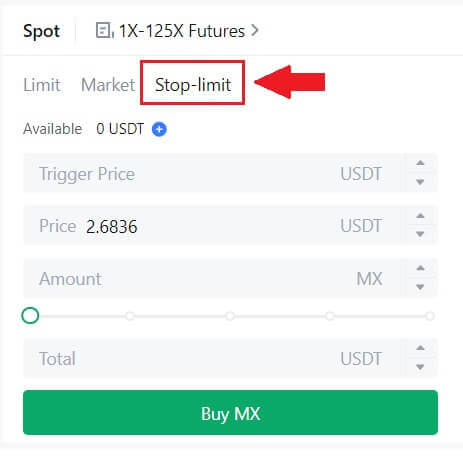
คำสั่งซื้อแบบยกเลิกครั้งเดียว (OCO) คืออะไร
คำสั่งซื้อแบบจำกัดและคำสั่งซื้อ TP/SL จะรวมกันเป็นคำสั่งซื้อ OCO เดียวสำหรับการจัดวาง ซึ่งเรียกว่าคำสั่งซื้อ OCO (One-Cancels-the-Other) คำสั่งอื่นจะถูกยกเลิกโดยอัตโนมัติหากมีการดำเนินการคำสั่งจำกัดหรือดำเนินการบางส่วน หรือหากเปิดใช้งานคำสั่ง TP/SL เมื่อคำสั่งซื้อหนึ่งถูกยกเลิกด้วยตนเอง คำสั่งซื้ออื่นจะถูกยกเลิกพร้อมกันด้วย
คำสั่งซื้อ OCO สามารถช่วยให้ได้รับราคาการดำเนินการที่ดีขึ้นเมื่อมั่นใจในการซื้อ/ขาย วิธีการซื้อขายนี้สามารถใช้ได้กับนักลงทุนที่ต้องการกำหนดคำสั่งจำกัดและคำสั่ง TP/SL ในเวลาเดียวกันระหว่างการซื้อขายแบบสปอต
ขณะนี้คำสั่งซื้อ OCO รองรับโทเค็นเพียงไม่กี่รายการเท่านั้น โดยเฉพาะ Bitcoin เราจะใช้ Bitcoin เป็นตัวอย่าง:
สมมติว่าคุณต้องการซื้อ Bitcoin เมื่อราคาลดลงเหลือ 41,000 ดอลลาร์จากปัจจุบัน 43,400 ดอลลาร์ แต่หากราคาของ Bitcoin เพิ่มขึ้นอย่างต่อเนื่องและคุณคิดว่ามันจะเพิ่มขึ้นต่อไปแม้ว่าจะข้าม $45,000 ไปแล้ว คุณคงอยากจะซื้อได้เมื่อมันแตะ $45,500
ใต้ ส่วน "Spot"บนเว็บไซต์ซื้อขาย BTC คลิก[ᐯ]ถัดจาก"Stop-limit"จากนั้นเลือก[OCO] ใส่ 41,000 ในช่อง "จำกัด", 45,000 ในช่อง "ราคาทริกเกอร์" และ 45,500 ในช่อง "ราคา" ในส่วนด้านซ้าย จากนั้น หากต้องการสั่งซื้อ ให้ป้อนราคาซื้อในส่วน "จำนวน" และเลือก[ซื้อ BTC ]
วิธีดูกิจกรรมการซื้อขายสปอตของฉัน
คุณสามารถดูกิจกรรมการซื้อขายทันทีได้จากแผงคำสั่งซื้อและตำแหน่งที่ด้านล่างของอินเทอร์เฟซการซื้อขาย เพียงสลับระหว่างแท็บต่างๆ เพื่อตรวจสอบสถานะคำสั่งซื้อขายที่เปิดอยู่และคำสั่งซื้อที่ดำเนินการก่อนหน้านี้
1. เปิดคำสั่งซื้อ
ภายใต้ แท็บ [คำสั่งซื้อที่เปิดอยู่]คุณสามารถดูรายละเอียดคำสั่งซื้อที่เปิดอยู่ของคุณได้ รวมถึง:
คู่ซื้อขาย.
วันสั่ง.
ประเภทการสั่งซื้อ
ด้านข้าง.
ราคาสั่ง.
ปริมาณการสั่งซื้อ.
จำนวนสั่งซื้อ.
เติมแล้ว %
เงื่อนไขทริกเกอร์

หากต้องการแสดงเฉพาะคำสั่งซื้อที่เปิดอยู่ในปัจจุบันเท่านั้น ให้ทำเครื่องหมายที่ ช่อง[ซ่อนคู่อื่น ๆ]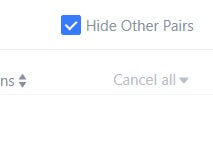
2. ประวัติการสั่งซื้อ
ประวัติการสั่งซื้อจะแสดงบันทึกคำสั่งซื้อที่ดำเนินการแล้วและยังไม่ได้ดำเนินการในช่วงเวลาหนึ่ง คุณสามารถดูรายละเอียดการสั่งซื้อ ได้แก่ :
คู่ซื้อขาย.
วันสั่ง.
ประเภทการสั่งซื้อ
ด้านข้าง.
ราคาที่เติมโดยเฉลี่ย
ราคาสั่งซื้อ.
ดำเนินการแล้ว
ปริมาณการสั่งซื้อ.
จำนวนการสั่งซื้อ.
จำนวนเงินทั้งหมด

3. ประวัติการค้า
ประวัติการซื้อขายจะแสดงบันทึกคำสั่งซื้อที่คุณกรอกในช่วงเวลาที่กำหนด คุณยังสามารถตรวจสอบค่าธรรมเนียมการทำธุรกรรมและบทบาทของคุณ (ผู้ดูแลสภาพคล่องหรือผู้รับ)
หากต้องการดูประวัติการซื้อขาย ให้ใช้ตัวกรองเพื่อปรับแต่งวันที่ 
การถอนเงิน
ทำไมการถอนเงินของฉันถึงยังไม่ถึง?
การโอนเงินเกี่ยวข้องกับขั้นตอนต่อไปนี้:
- ธุรกรรมการถอนเงินที่ริเริ่มโดย MEXC
- การยืนยันเครือข่ายบล็อคเชน
- การฝากเงินบนแพลตฟอร์มที่เกี่ยวข้อง
โดยปกติ TxID (ID ธุรกรรม) จะถูกสร้างขึ้นภายใน 30–60 นาที ซึ่งบ่งชี้ว่าแพลตฟอร์มของเราดำเนินการถอนเงินได้สำเร็จและธุรกรรมอยู่ระหว่างรอดำเนินการบนบล็อกเชน
อย่างไรก็ตาม อาจต้องใช้เวลาสักระยะหนึ่งก่อนที่ธุรกรรมใดจะได้รับการยืนยันจากบล็อคเชน และต่อมาโดยแพลตฟอร์มที่เกี่ยวข้อง
เนื่องจากความแออัดของเครือข่ายที่อาจเกิดขึ้น การประมวลผลธุรกรรมของคุณอาจมีความล่าช้าอย่างมาก คุณสามารถใช้รหัสธุรกรรม (TxID) เพื่อค้นหาสถานะของการโอนด้วย blockchain explorer
- หาก blockchain explorer แสดงว่าธุรกรรมไม่ได้รับการยืนยัน โปรดรอให้กระบวนการเสร็จสิ้น
- หาก blockchain explorer แสดงว่าธุรกรรมได้รับการยืนยันแล้ว หมายความว่าเงินของคุณถูกส่งจาก MEXC เรียบร้อยแล้ว และเราไม่สามารถให้ความช่วยเหลือเพิ่มเติมในเรื่องนี้ได้ คุณจะต้องติดต่อเจ้าของหรือทีมสนับสนุนของที่อยู่เป้าหมายและขอความช่วยเหลือเพิ่มเติม
แนวทางที่สำคัญสำหรับการถอนเงิน Cryptocurrency บนแพลตฟอร์ม MEXC
- สำหรับสกุลเงินดิจิทัลที่รองรับหลายเครือข่าย เช่น USDT โปรดตรวจสอบให้แน่ใจว่าได้เลือกเครือข่ายที่เกี่ยวข้องเมื่อส่งคำขอถอนเงิน
- หากการถอน crypto จำเป็นต้องมี MEMO โปรดตรวจสอบให้แน่ใจว่าได้คัดลอก MEMO ที่ถูกต้องจากแพลตฟอร์มรับและป้อนอย่างถูกต้อง มิฉะนั้นทรัพย์สินอาจสูญหายหลังจากการถอน
- หลังจากป้อนที่อยู่แล้ว หากหน้าเว็บระบุว่าที่อยู่ไม่ถูกต้อง โปรดตรวจสอบที่อยู่หรือติดต่อฝ่ายบริการลูกค้าออนไลน์ของเราเพื่อขอความช่วยเหลือเพิ่มเติม
- ค่าธรรมเนียมการถอนจะแตกต่างกันไปสำหรับแต่ละสกุลเงินดิจิทัล และสามารถดูได้หลังจากเลือกสกุลเงินดิจิทัลในหน้าการถอนเงิน
- คุณสามารถดูจำนวนเงินถอนขั้นต่ำและค่าธรรมเนียมการถอนสำหรับสกุลเงินดิจิทัลที่เกี่ยวข้องได้ในหน้าการถอนเงิน
ฉันจะตรวจสอบสถานะธุรกรรมบนบล็อคเชนได้อย่างไร?
1. เข้าสู่ระบบ MEXC ของคุณ คลิกที่[กระเป๋าเงิน]และเลือก[ประวัติการทำธุรกรรม]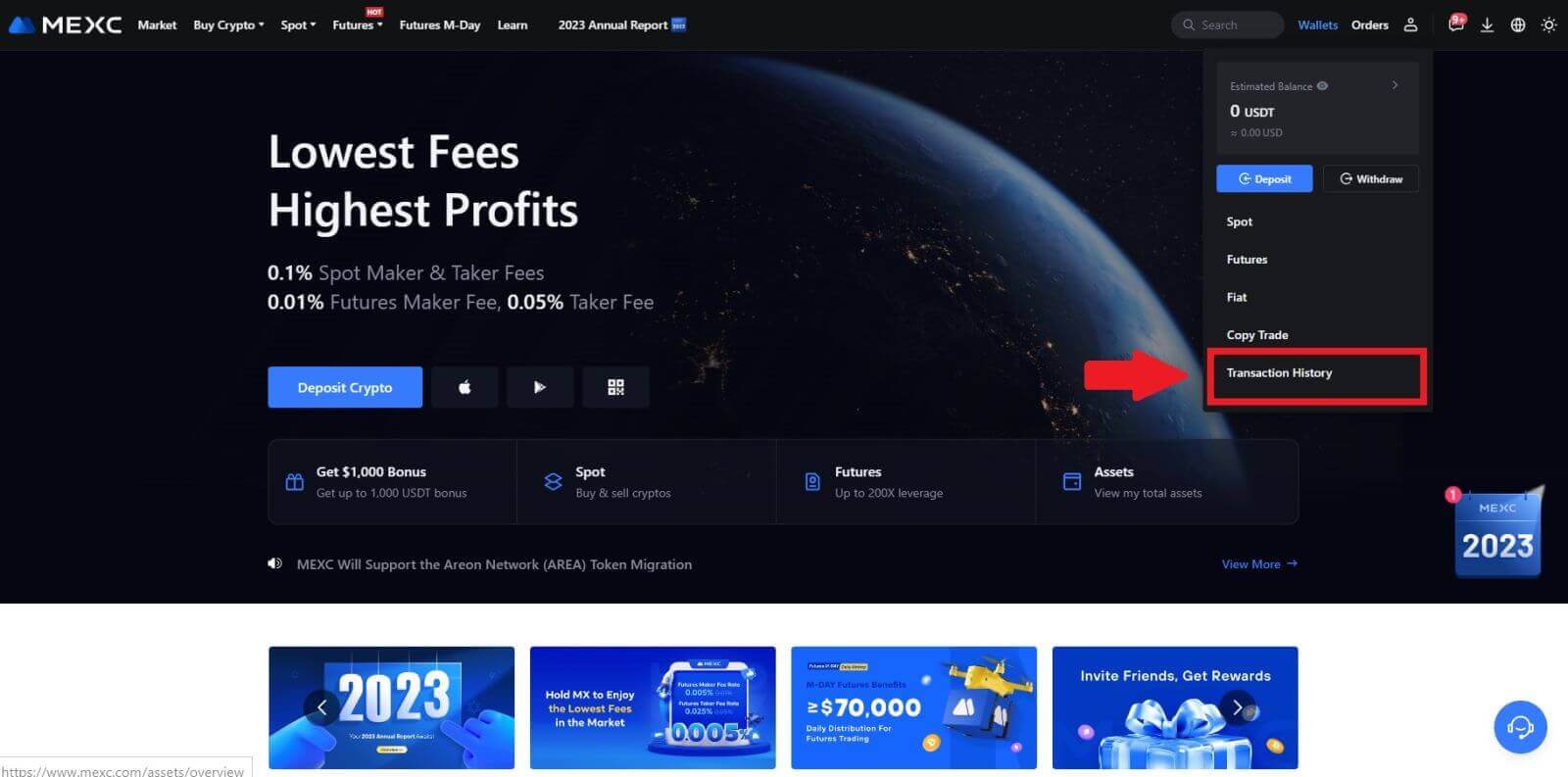
2. คลิกที่[ถอนเงิน]และคุณสามารถดูสถานะธุรกรรมของคุณได้ที่นี่